Amministrazione¶
Preferenze di sistema globali¶
Le preferenze globali di sistema controllano Koha. Definiscile prima di operare su Koha.
- Vai a: Più > Amministrazione > Preferenze di sistema
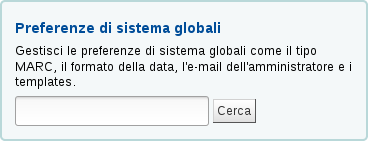
Le preferenze di sistema possono essere ricercate, usando una parte del nome o della descrizione, tramite la casella di ricerca nella pagina “Amministrazione” o la casella in alto in ogni pagina delle preferenze di sistema.

Quando cambi una preferenza compare una nota “(modificato)” accanto al campo interessato, finché non clicchi il tasto “Salva tutte le preferenze”:
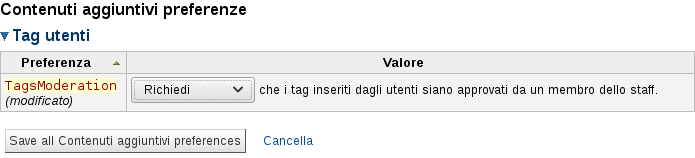
Al termine del salvataggio delle modifiche riceverai un messaggio di conferma che indica quali preferenze sono state aggiornate:

Ogni sezione delle preferenze può essere ordinata alfabeticamente cliccando sulla piccola freccia alla destra della parola “Preferenza” dell’intestazione della colonna
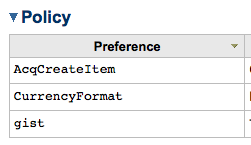
Se la preferenza si riferisce a valori monetari (come nel caso di maxoutstanding) la valuta visualizzata sarà il default che imposti nella tua area di amministrazione Valute e tassi di cambio. Gli esempi che seguono sono relativi ai dollari USA (USD), ma vanno intesi nella valuta corrente.
Importante
Per sistemi bibliotecari con URL univoci per ogni biblioteca, ogni preferenza di sistema può essere sovrascritta operando sul file koha-http.conf, questa è una modifica che va fatta da un gestore del sistema o da chi ha accesso ai files di configurazione. Per esempio tutte le biblioteche tranne una vogliono avere l’evidenziazione dei termini cercati. Allora si metterà la preferenza OpacHighlightedWords ad “Evidenzia” e poi configuri la sezione ad hoc di koha-http.conf della biblioteca aggiungendo “SetEnv OVERRIDE_SYSPREF_OpacHighlightedWords «0»”. Dopo aver fatto ripartire il server apache, quella biblioteca non avrà i termini di ricerca evidenziati. Consulta il tuo gestore del sistema per maggiori informazioni.
Acquisizioni¶
Get there: More > Administration > Global System Preferences > Acquisitions
Politica¶
AcqCreateItem¶
Default: creare un ordine
Chiede: Crea un record in uno di questi casi ___.
Valori:
- durante la catalogazione
- facendo un ordine
- ricevendo un ordine
Descrizione:
- Questa preferenza ti permette di decidere quando vuoi creare un record di copia in Koha. Se scegli di creare un record di copia “facendo un ordine”, fornirai i dati di copia al momento dell’inserimento di record nel nasket. Se scegli di aggiungere una copia “ricevendo un ordine”, ti verrà cheista l’informazione della copia quando ricevi gli ordini in acquisizione. Se scegli di aggiungere la copia “durante al catalogazione”, i record di copia non verranno creati in acquisizione, ma dovrai inserirli nel modulo di catalogazione.
AcqEnableFiles¶
Predefinito: Non attivare
Chiede: ___. la possibilità di caricare e collegare dei files alle ricevute.
Valori:
- Attivare
- Non attivare
Descrizione:
- Questa preferenza imposta l’autorizzazione a caricare o meno file alle ricevute attraverso il modulo delle acquisizioni.
AcqItemSetSubfieldsWhenReceiptIsCancelled¶
Asks: Upon cancelling a receipt, update the item’s subfields if they were created when placing an order (e.g. o=5|a=»bar foo»«). ___
Descrizione:
- This preference is used in conjunction with the AcqItemSetSubfieldsWhenReceived preference. If you have the system set to enter default values when you receive you will want to have those values revert back if reeipt is cancelled. This preference allows you to do that.
AcqItemSetSubfieldsWhenReceived¶
Chiede: Al momento della cancellazione di una ricevuta, aggiorna i sottocampi di una copia se creati al momento dell’ordine (es. o=5|a=»bla bla»«). ___.
Descrizione:
- This preference allows you to set default values for items that you receive via acquisitions. Enter the data as subfield=value and split your values with a bar ( | ). For example you can remove the Ordered status on the item automatically when you receive it just by entering 7=0 in this preference. That will set the Not for Loan status (subfield 7) to 0 which is available.
AcqViewBaskets¶
Default: creato da un membro dello staff
Asks: Show baskets ___
Valori:
- creato da un membro dello staff
- dalla sottobiblioteca del membro dello staff
- nel sistema, indipendentemente dalla biblioteca che ha fatto l’ordine
Descrizione:
- In acquisizione, questa preferenza permette di controllare quali raccoglitori puoi vedere relativamente a un fornitore. Il valore di default di “creato da un membro dello staff” fa vedere solo i raccoglitori creati da te. Scegliendo di vedere i raccoglitori “dalla sottobiblioteca del membro dello staff” mostrerà i racoglitori creati da tutti i membri dello staff della tua sottobiblioteca. Infine, puoi scegliere la terza preferenza per mostrare tutti i raccoglitori creati sul sistema (“nel sistema, indipendentemente dalla biblioteca che ha fatto l’ordine”). Il superlibrarian può comunque vedere tutti i raccoglitori creati nel sistema.
AcqWarnOnDuplicateInvoice¶
Default: Non avvisare
Asks: ___ when the librarian tries to create an invoice with a duplicate number.
Valori:
- Non avvisare
- Avvisa
BasketConfirmations¶
Default: chiedi sempre conferma
Asks: When closing or reopening a basket, ___.
Valori:
- chiedi sempre conferma
- non chiedere conferma
Descrizioni:
- Questa preferenza permette di evitare la conferma chiudendo o riaprendo un raccoglitore. Se salti la conferma, non crei un nuovo ordine di acquisto.
ClaimsBccCopy¶
Default: Non spedire
Asks: ___ blind copy (BCC) to logged in user when sending serial or acquisitions claims notices.
Valori:
- Non spedire
- Invia
Descrizione:
- When filing a claim in the Claim Late Serials or Acquisitions module this preference will allow for the sending of a copy of the email to the librarian.
CurrencyFormat¶
Default: 360,000.00 (US)
Asks: Display currencies using the following format ___
Valori:
- 360,000.00 (US)
- 360 000,00 (FR)
gist¶
Default: 0
Asks: The default tax rate is ___
Descrizione:
Questa preferenza permette di definire l’IVA per Merci e Servizi. Il valore di default di 0 disabilita questa preferenza.
Nota
Inserisci un numero (.06) per indicare una percentuale (6%).
MarcFieldsToOrder¶
Chiede: Impostare i valori di mappatura per un nuovo ordine creato da un record MARC proveniente da un file nel deposito.
Descrizione:
This preference includes MARC fields to check for order information to use when you are trying to Order from a staged file in acquisitions. You can use the following fields: price, quantity, budget_code, discount, sort1, sort2.
Per esempio:
price: 947$a|947$c quantity: 969$h budget_code: 922$a
MarcItemFieldsToOrder¶
Asks: Set the mapping values for new item records created from a MARC record in a staged file.
Descrizione:
- This preference automatically generates items in Koha with populated information based on a 9XX field and subfield. You can use the following fields: homebranch, holdingbranch, itype, nonpublic_note, public_note, loc, ccode, notforloan, uri, copyno, price, replacementprice and itemcallnumber. Special fields: quantity and budget_code
Per esempio:
homebranch: 975$a
holdingbranch: 975$b
public_note: 975$z
loc: 975$c
UniqueItemFields¶
Default: barcode
Asks:___ (space-separated list of fields that should be unique for items, must be valid SQL fields of items table)
Descrizione:
- Se questa preferenza è lasciata vuota, non verrà effettuato il controllo di unicità sulle copie aggiunte in acquisizione. Questo implica che può essere creato un doppio barcode in acquisizione che può creare errori in futuro nella circolazione.
Amministrazione¶
Queste preferenze sono le impostazioni generali del tuo sistema.
Get there: More > Administration > Global System Preferences > Administration
Autenticazione CAS¶
Il protocollo web Central Authentication Service (CAS) per l’autenticazione single sign-on. Se non sai di cosa si tratta, lascia i valori di default.
casServerUrl¶
Asks: The CAS Authentication Server can be found at ___
Google OpenID Connect¶
Visit the Google Developers Console to obtain OAuth 2.0 credentials such as a client ID and client secret that are known to both Google and your application.
Crea un progetto, e aggiungi dettagli per poterlo identificare successivamente
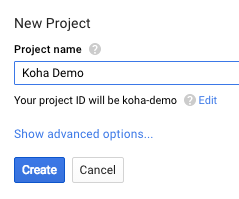
Poi cerca la Google Identity e la Access Management API

Attiva la Google Identity e la Access Management API
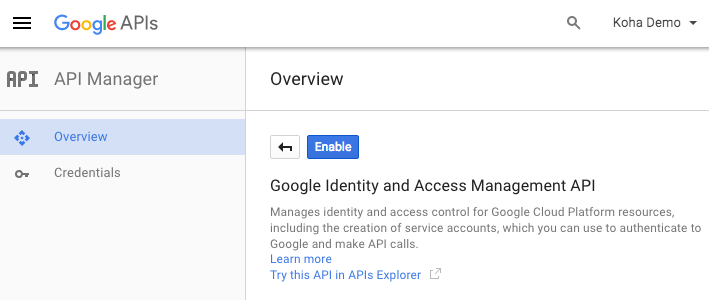
Vai a “Credentials” e imposta i valori sullo schermo OAuth consent
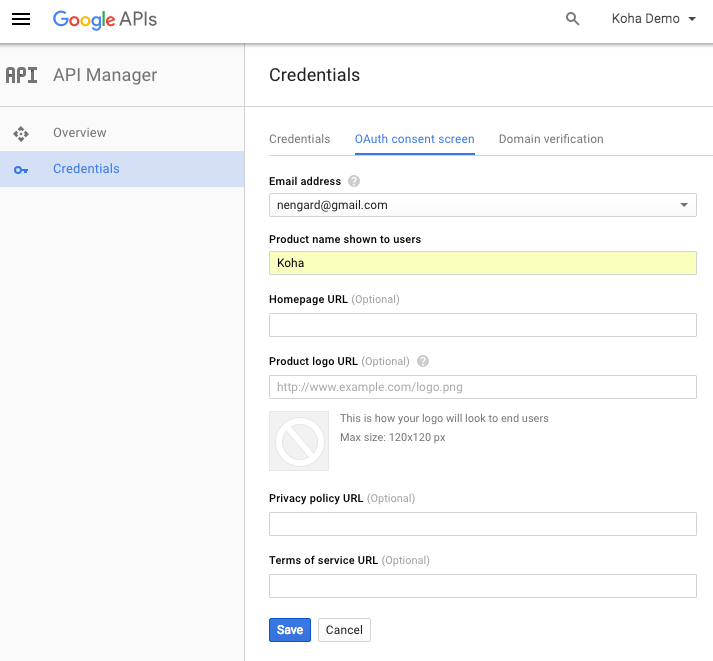
Poi scegli “Create credentials” dalla pagina “Credentials”
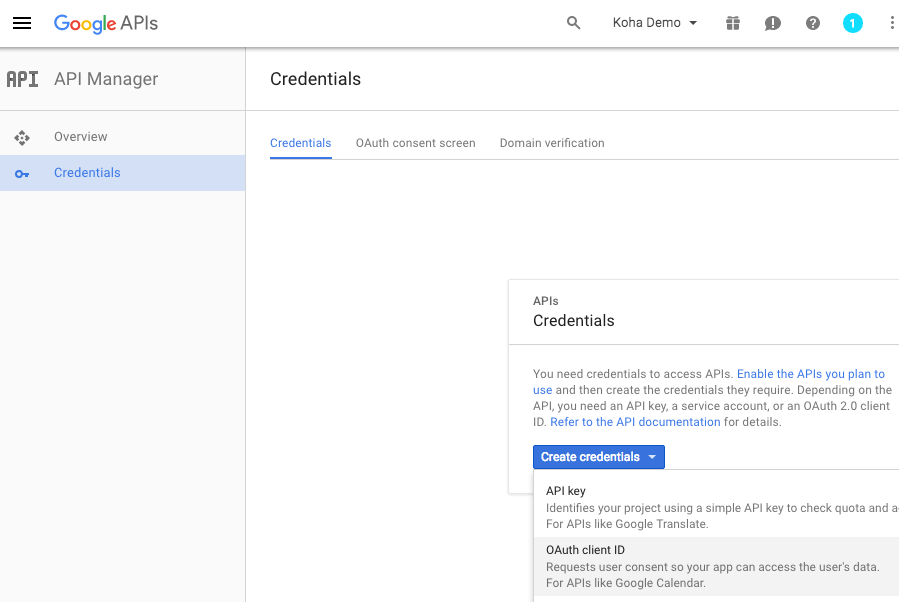
Scegli “Web application” dal menu “Application type” e riempi il modulo che viene presentato
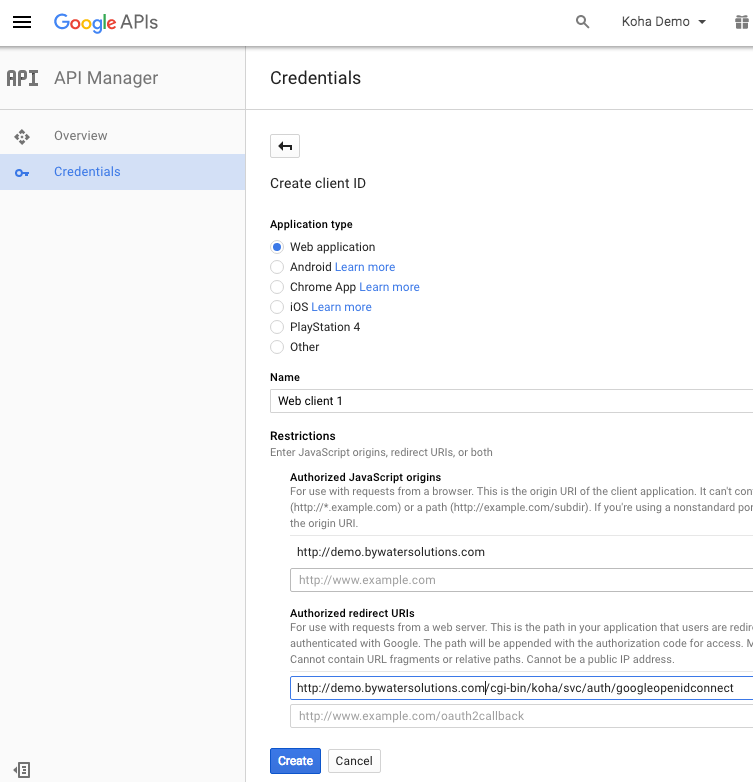
- Imposta “Authorized JavaScript origins” al tuo OPACBaseURL
- Cambia “Authorized Redirect URIs” a http://YOUROPAC/cgi-bin/koha/svc/auth/googleopenidconnect
Dopo il salvataggio ti verranno presentati i tuoi valori di client ID e client secret
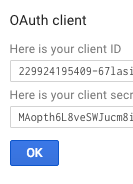
GoogleOAuth2ClientID¶
Asks: Google OAuth2 Client ID ___
GoogleOAuth2ClientSecret¶
Asks: Google OAuth2 Client Secret ___
GoogleOpenIDConnect¶
Default: No
Asks: Use Google OpenID Connect login: ___
Importante
You will need to select OAuth2 when creating an app in the google cloud console, and set the web origin to your_opac_url and the redirect url to your_opac_url/cgi-bin/koha/svc/auth/googleopenidconnect .
Valori:
- No
- Si
GoogleOpenIDConnectAutoRegister¶
Default: Don’t Allow
Asks: ___ users logging in with Google Open ID to automatically register.
Valori:
- Non permettere
- Permetti
GoogleOpenIDConnectDefaultBranch¶
Asks: ___ Use this branchcode when automatically registering a Google Open ID patron.
GoogleOpenIDConnectDefaultCategory¶
Asks: ___ Use this category when automatically registering a Google Open ID patron.
GoogleOpenIDConnectDomain¶
Asks: Google OpenID Connect Restrict to domain (or subdomain of this domain) ___.
Nota
Lascia vuoto per tutti i domini di Google
Opzioni di interfaccia¶
Queste preferenze sono relative alla tua interfaccia Koha
DebugLevel¶
Default: molta
Asks: Show ___ debugging information in the browser when an internal error occurs.
Valori:
- molta - mostra tutta l’informazione disponibile
- no - mostra solo i messaggi di errore fondamentali
- medio - mostra solo alcune informazioni dell’errore
Descrizione:
- Questa preferenza determina quanta informazione verrà mostrata sullo schermo quando nel sistema si verifica un errore. I maggiori dettagli verranno mostrati con il livello 2, alcuni dettagli verranno mostrati con il livello 1, e solo elementi fondamentali verranno mostrati con il livello 0. Questa impostazione è importante per un sistema nuovo e l’amministratore è interessato a individuare rapidamente errori o problemi. Con messaggi di errore dettagliati dà la possibilità di riparare difetti più rapidamente.
DefaultToLoggedInLibraryCircRules¶
Default: qualsiasi biblioteca
Asks: When editing circulation rules show ___ the rules by default.
Valori:
- tutte le biblioteche
- biblioteca collegata
Descrizione:
- This preference controls the default value in the branch pull down found at the top of the Circulation and Fine Rules.
DefaultToLoggedInLibraryNoticesSlips¶
Default: qualsiasi biblioteca
Asks: When editing notices and slips show the ___ notices and slips by default.
Valori:
- tutte le biblioteche
- biblioteca collegata
Descrizione:
- This preference controls the default value in the branch pull down found at the top of the Notices & Slips tool.
DefaultToLoggedInLibraryOverdueTriggers¶
Default: qualsiasi biblioteca
Asks: When editing overdue notice/status triggers show the ___ rules by default.
Valori:
- tutte le biblioteche
- biblioteca collegata
Descrizione:
- This preference controls the default value in the branch pull down found at the top of the Overdue Notice/Status Triggers.
Delimiter¶
Default: punto e virgola
Asks: Separate columns in an exported report file with ___ by default.
Valori:
- #”s
- barre rovesciate (backslashes)
- virgole
- punto e virgola (;)
- barre (/)
- tab
Descrizione:
- Qesta preferenza determina la separazione di default dei dati nei report di Koha. In molti casi sarai in grado di cambiare questa scelta al momento dell’esportazione.
KohaAdminEmailAddress¶
Questo è il “From” di default per i messaggi email, salvo che ogni branch ne abbia impostato uno. Si utilizza quando avviene un errore interno.
Asks: Use ___ as the email address for the administrator of Koha.
Descrizione:
- Questa preferenza permette di usare un indirizzo email per avvisi dall’OPAC. Se non viene impostato uno specifico indirizzo email per la sottobiblioteca, questo indirizzo riceverà messaggi dagli utenti su richieste di modifiche, suggerimenti di acquisto, domande su prestiti scaduti. Si raccomanda di usare un indirizzo email utilizzato da più persone dello staff, per fare fronte alle assenze della persona preposta. Questo indirizzo email può essere cambiato quando occorre.
noItemTypeImages¶
Default: Mostra
Asks: ___ itemtype icons in the catalog.
Valori:
- Mostra
- Non mostrare
Descrizione:
- This preference allows the system administrator to determine if users will be able to set and see an item type icon the catalog on both the OPAC and the Staff Client. The images will display in both the OPAC and the Staff Client/Intranet. If images of item types are disabled, text labels for item types will still appear in the OPAC and Staff Client.
ReplytoDefault¶
Asks: Use ___ as the email address that will be set as the replyto in emails
Descrizione:
- By default replies to notice emails will go to the library email address, if you would like to specify a default email address for all replies to notices you can do that here.
ReturnpathDefault¶
Asks: Use ___ as the email address set as the return path, if you leave this empty the KohaAdminEmailAddress will be used.
Descrizione:
- The return path is the email address that bounces will be delivered to. By default bounced notices will go to the library email address, if you would like to specify a default email address for bounces to go to then fill in this preference.
virtualshelves¶
Default: Permetti
Asks: ___ staff and patrons to create and view saved lists of books.
Valori:
- Permetti
- Non permettere
Descrizione:
- Questa preferenza controlla la disponibilità delle liste sia nell’OPAC che nell’interfaccia dello staff. Se è impostata a «Non permettere», nessuno sarà in grado di salvare record nelle liste, private o pubbliche.
Opzioni di login¶
Queste preferenze si riferiscono all’accesso al tuo sistema koha
AutoLocation¶
Default: Non richiedere
Asks: ___ staff to log in from a computer in the IP address range specified by their library (if any).
- Definisce il range di indirizzi IP relativi all’area di amministrazione della biblioteca
- Get there: More > Administration > Basic Parameters > Libraries & Groups
Valori:
- Non richiedere
- Richiedi
Descrizione:
- Questa preferenza protegge il sistema impedendo ad utenti non autorizzati di accedere ai programmi dello staff e ai settings. Gli utenti autorizzati o non autorizzati sono individuati tramite l’indirizzo IP del loro computer. Quando la preferenza è impostata a “Richiedi”, l’autorizzazione via IP è attiva e gli IP non autorizzati verranno bloccati. Questo significa che lo staff non potrà lavorare da casa, a meno di autorizzare il loro indirizzo IP. Quando è impostata a “Non richiedere”, qualunque membro dello staff potrà accedere, indipendentemente dall’IP che usa.
IndependentBranches¶
Default: Non impedire
Asks: ___ staff (but not superlibrarians) from modifying objects (holds, items, patrons, etc.) belonging to other libraries.
Valori:
- Non impedire
- Impedisci
Descrizione:
Queste preferenze dovrebbero essere usate in consorzi di biblioteche che condividono una sola installazione di Koha dove più biblioteche sono considerate organizzazioni indipendenti, nel senso che non condividono materiale o utenti, e non prevedono di cambiare questa logica in futuro. Se impostato a «Prevenire», aumenta la sicurezza tra biblioteche: viene impedito a utenti dello staff di effettuare il login in altre biblioteche, vengono omessi utenti di altre biblioteche dalle ricerche sugli utenti, vengono limitate le locations(?) quando si cfea o modifica una copia, viene impedito agli utenti di effettuare prenotazioni o prestiti da biblioteche diverse dalla propria, e lo staff non può modificare record di altre biblioteche. Queste limitazioni non sono applicate al superlibrarian, che ha il massimo livello dei privilegi.
Importante
È importante che questo valore venga impostato prima di attivare il sistema e che NON venga più cambiato dopo
IndependentBranchesPatronModifications¶
Default: No
Asks: Prevent staff (but not superlibrarians) from viewing and approving/denying patron modification requests for patrons belonging to other libraries. ___
Valori:
- No
- Si
SessionRestrictionByIP¶
Default: Attiva
Asks: ___ check for change in remote IP address for session security. Disable only when remote IP address changes frequently.
Valori:
- Disabilita
- Attiva
Descrizione:
Se questa preferenza è impostata su “Attiva” Koha forzerà la disconnessione se l’indirizzo IP di provenienza cambia, come misura di sicurezza. Per alcuni sistemi l’indirizzo IP cambia di frequente, di modo che ti consigliamo di impostare questa preferenza a “Disabilita” per evitare che Koha disconnetta dal cliente personale ogni volta che cambia l’IP.
Importante
Lo scopo è aiutare coloro il cui indirizzo IP cambia più volte durante il giorno; l’impostazione di questa preferenza su “Disabilita” non è raccomandata in caso contrario, perché corrisponde alla rimozione di importanti funzioni di sicurezza per l’accesso dello staff.
SessionStorage¶
Default: nel database MySQL
Asks: Store login session information ___
Valori:
in file temporanei
nel database MySQL
nel database PostgreSQL
Importante
PostgreSQL non è ancora supportato
Descrizione:
- Questa preferenza permette all’amministratore di scegliere in quale formato vengono conservati i dati delle sessioni web.
timeout¶
Default: 12000000
Asks: Automatically log out users after ___ seconds of inactivity.
Descrizione:
- Questa preferenza determina la durata dell’inattività di una sessione OPAC o staff. Il valore di questa preferenza è in secondi. Attualmente, lo stesso valore è applicato alle sessioni staff e a quelle OPAC.
Authority¶
Get there: More > Administration > Global System Preferences > Authorities
Generale¶
AuthDisplayHierarchy¶
Predefinito: Non mostrare
Asks: ___ broader term/narrower term hierarchies when viewing authorities.
Valori:
Visualizza
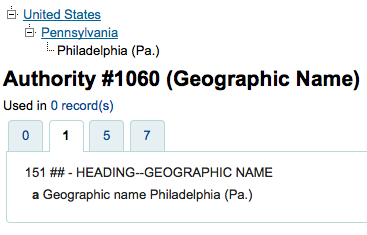
Non mostrare
Descrizione:
- Se i tuoi record di autorità comprendono dei campi 5xx con riferimenti «vedi anche» a BT o NT, questa preferenza abilita la visualizzazione di queste autorità in alto nel record.
AuthorityMergeLimit¶
Default: 50
Asks: When modifying an authority record, do not update attached biblio records if the number exceeds ___ records. (Above this limit, the merge_authority cron job will merge them.)
AuthorityMergeMode¶
Default: loose
Asks: When updating biblio records from an attached authority record («merging»), handle subfields of relevant biblio record fields in ___ mode. In strict mode subfields that are not found in the authority record, are deleted. Loose mode will keep them. Loose mode is the historical behavior and still the default.
Valori:
- loose
- strict
AutoCreateAuthorities¶
Predefinito: non generare in automatico
Asks: When editing records, ___ authority records that are missing.
Valori:
non generare in automatico
genera in automatico
Importante
BiblioAddsAuthorities must be set to «allow» for this to have any effect
Descrizione:
- When this and BiblioAddsAuthorities are both turned on, automatically create authority records for headings that don’t have any authority link when cataloging. When BiblioAddsAuthorities is on and AutoCreateAuthorities is turned off, do not automatically generate authority records, but allow the user to enter headings that don’t match an existing authority. When BiblioAddsAuthorities is off, this has no effect.
BiblioAddsAuthorities¶
Predefinito: permetti
Asks: When editing records, ___ them to automatically create new authority records if needed, rather than having to reference existing authorities.
Valori:
- permetti
- Questa impostazione permette di inserire valori nei campi controllati dalle autorità e aggiungere un nuovo record di autorità se non esiste già
- non permettere
- Questa impostazione bloccherà i campi controllati da autorità, obbligando a cercare un autorità già presente anziché inserire le informazioni di propria mano.
MARCAuthorityControlField008¶
Default: || aca||aabn | a|a d
Chiede: Usa il seguente testo per il campo 008 posizioni 06-39 delle autorità MARC21 (composto da elementi a posizione fissa).
Importante
Non includere la data (posizioni 00-05) nel valore, viene automaticamente calcolata e inserita da Koha nelle posizioni precedenti a quelle specificate in questa preferenza.
Descrizione:
- Questa preferenza definisce il valore predefinito nel campo 008 dei record di autorità; non riguarda i record bibliografici.
UNIMARCAuthorityField100¶
Default: afrey50 ba0
Chiede: Usa il seguente testo per il campo 100 delle autorità UNIMARC (composto da elementi a posizione fissa).
Importante
Non va inclusa la data (posizione 00-07) in questa preferenza, poiché Koha la calcola automaticamente.
Descrizione:
- Questa preferenza controlla il valore di default del campo 100 delle autorità UNIMARC. No ha effetto sui record bibliografici.
UseAuthoritiesForTracings¶
Default: Non usare
Asks: ___ authority record numbers instead of text strings for searches from subject tracings.
Valori:
- Non usare
- I link effettuano la ricerca sulle parole chiave dei soggetti/autori (ad esempio: opac-search.pl?q=su:Business%20networks)
- Usa
- I link effettuano la ricerca sul numero del record di autorità (ad esempio: opac-search.pl?q=an:354)
Descrizione:
- Le biblioteche con indici di autorità molto sviluppati potrebbero desiderare che i link a un soggetto o autore autorizzato, nell’OPAC come nell’interfaccia amministrativa, restituiscano una lista di risultati con quell’esatto record di autorità. Quelle che possiedono indici di autorità incompleti potrebbero desiderare che i link effettuino una ricerca per parole chiave, restituendo quindi tutti i risultati potenzialmente rilevanti; per questa opzione, la preferenza dev’essere impostata su “Non usare”.
Linker¶
These preferences will control how Koha links bibliographic records to authority records. All bibliographic records added to Koha after these preferences are set will link automatically to authority records, for records added before these preferences are set there is a script (misc/link_bibs_to_authorities.pl) that your system administrator can run to link records together.
CatalogModuleRelink¶
Default: Non ricollegare
Asks: ___ automatically relink headings that have previously been linked when saving records in the cataloging module.
Valori:
- Attivare
- Non collegare
Descrizione:
- Longtime users of Koha don’t expect the authority and bib records to link consistently. This preference makes it possible to disable authority relinking in the cataloging module only (i.e. relinking is still possible if link_bibs_to_authorities.pl is run). Note that though the default behavior matches the previous behavior of Koha (retaining links to outdated authority records), it does not match the intended behavior (updating biblio/authority link after bibliographic record is edited). Libraries that want the intended behavior of authority control rather than the way Koha used to handle linking should set CatalogModuleRelink to “Do”. Once setting this to “Do” the following preferences can also be set.
LinkerKeepStale¶
Default: Non ricollegare
Asks: ___ keep existing links to authority records for headings where the linker is unable to find a match.
Valori:
- Attivare
- Non collegare
Descrizione:
- When set to “Do”, the linker will never remove a link to an authority record, though, depending on the value of LinkerRelink, it may change the link.
LinkerModule¶
Default: Default
Asks: Use the ___ linker module for matching headings to authority records.
Valori:
- Default
- Retains Koha’s previous behavior of only creating links when there is an exact match to one and only one authority record; if the LinkerOptions preference is set to “broader_headings”, it will try to link headings to authority records for broader headings by removing subfields from the end of the heading
- Primo match
- Crea un legame al primo record di autorità anche se il match avviene con più record di autorità
- Ultimo match
- Crea un legame con l’ultimo record di autorità che soddisfa il match, anche se il match avviene con più record di autorità
Descrizione:
- Questa preferenza istruisce Koha su quale tipo di match usare con i record di autorità mentre si salva un record bibliografico.
LinkerOptions¶
Asks: Set the following options for the authority linker ___
Importante
Questa funzionalità è sperimentale e non andrebbe adoperata in una installazione di produzione fino al suo completo sviluppo.
Descrizione:
This is a pipe separated (|) list of options. At the moment, the only option available is «broader_headings.» With this option set to «broader_headings», the linker will try to match the following heading as follows:
=600 10$aCamins-Esakov, Jared$xCoin collections$vCatalogs$vEarly works to 1800.
Primo: Camins-Esakov, Jared–Coin collections–Catalogs–Early works to 1800
Succesivo: Camins-Esakov, Jared–Coin collections–Catalogs
Scccessivo: Camins-Esakov, Jared–Coin collections
Successivo: Camins-Esakov, Jared (coincide! se un tentativo precedente fosse andato a buon fine, non sarebbe stato tentato questo passo)
LinkerRelink¶
Default: Ricollega
Asks: ___ relink headings that have previously been linked to authority records.
Valori:
- Attivare
- Non collegare
Descrizione:
- Se impostata a “Ricollega”, il linker confermerà i legami delle intestazioni già create con i record di autorità, correggendo eventuali legami errati. Se impostata a “Non ricollegare”, qualsiasi legame, anche errato, verrà ignorato e resterà intatto.
Catalogazione¶
Get there: More > Administration > Global System Preferences > Cataloging
Visualizza¶
AcquisitionDetails¶
Predefinito: Mostra
Asks: ___ acquisition details on the biblio detail page.
Valori:
- Visualizza
- Non mostrare
Descrizione:
This preference controls whether a tab will show on the detail page in the staff client that includes detailed acquisitions information for the title. This tab will include links to order information stored in the acquisitions module.

AuthoritySeparator¶
Default: –
Asks: Separate multiple displayed authors, series or subjects with ___.
hide_marc¶
Predefinito: Mostra
Asks: ___ MARC tag numbers, subfield codes and indicators in MARC views.
Valori:
Mostra – visualizza i numeri dei campi nell’interfaccia di catalogazione
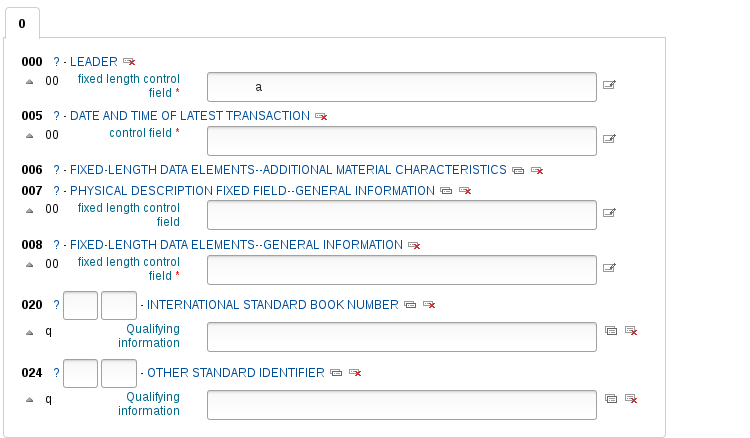
Non mostrare – visualizza solo testo descrittivo nell’interfaccia di catalogazione
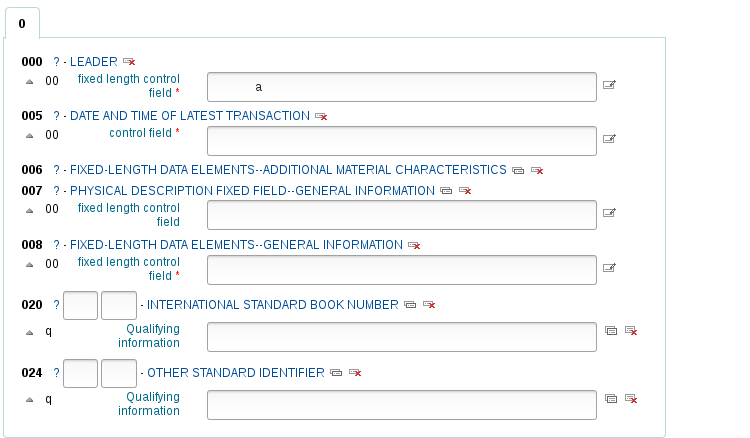
IntranetBiblioDefaultView¶
Predefinito: Visualizzazione ISBD
Asks: By default, display biblio records in ___
Valori:
- Visualizzazione ISBD – mostra i record nell’interfaccia amministrativa con il vecchio formato della scheda catalografica
- See ISBD preference for more information
- MARC con etichette – mostra i record nell’interfaccia amministrativa con il MARC ed etichette testuali che ne spiegano i campi
- MARC – mostra i record nell’interfaccia amministrativa con i soli campi MARC
- Visualizzazione normale – visualizzazione semplice delle informazioni bibliografiche nell’interfaccia amministrativa (per l’utente comune)
Descrizione:
- This setting determines the bibliographic record display when searching the catalog on the staff client. This setting does not affect the display in the OPAC which is changed using the BiblioDefaultView preference under the OPAC preference tab. This setting changes the look of the record when first displayed. The MARC and ISBD views can still be seen by clicking in the sidebar.
ISBD¶
Default: MARC21 Default Appendix or UNIMARC Default Appendix
Chiede: Usa il seguente template ISBD:
Descrizione:
- Questa impostazione definisce come verrà mostrata la descrizione ISBD nell’interfaccia dello staff. Gli elementi nella lista possono essere cambiati di ordine per modificare la vista ISBD. ISBD (International Standard Bibliographic Description) fu introdotto nel 1969 dall’IFLA (International Federation of Library Associations) per fornire linee guida per la catalogazione descrittiva. Lo scopo di ISBD è favorire lo scambio internazionale di record bibliografici per differenti tipi di materiali.
LabelMARCView¶
Predefinito: Non attivare
Asks: ___ collapse repeated tags of the same type into one tag entry.
Valori:
Attiva – accorpa tutti i tag dello stesso tipo sotto un unico tag nella vista MARC dell’OPAC e dell’interfaccia amministrativa
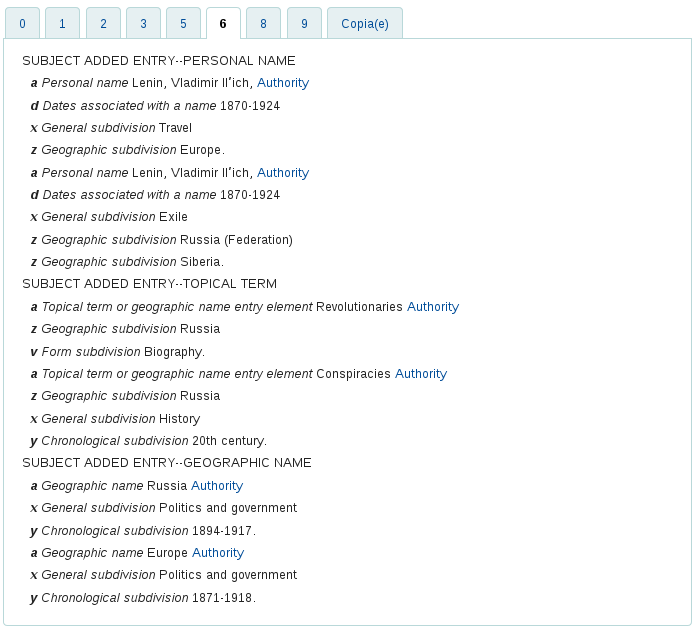
Non attivare – elenca tutte le singole occorrenze dello stesso tag nella vista MARC dell’OPAC e dell’interfaccia amministrativa
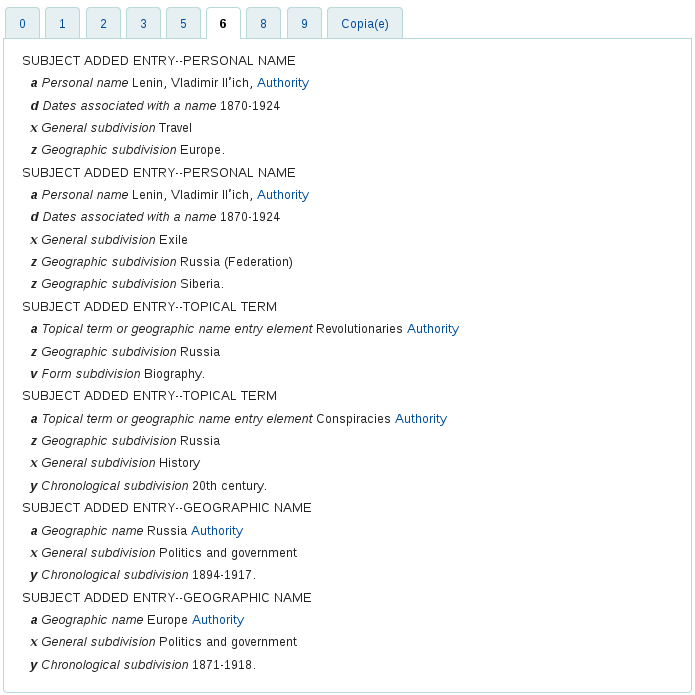
MergeReportFields¶
Asks: ___ fields to display for deleted records after merge
Descrizione:
- Quando i record si fondono insieme è possibile ricevere un report del processo di unione una volta fatto, questa preferenza consente di impostare i valori predefiniti per questo report.
Esempio: “001,245ab, 600” mostra:
- il valore di 001
- sottocampi a e b dei campi 245
- tutti i sottocampi dei campi 600
NotesBlacklist¶
Asks: Don’t show these ___ note fields in title notes separator (OPAC record details) and in the description separator (Staff client record details).
Descrizione:
- Questa preferenza permette di decidere quali campi note verranno nascosti nell’OPAC e nell’interfaccia staff. Specificva i campi in una lista separata da virgole. Per esempio, per nascondere le note locali e biblografiche in MARC21, usa “504,590”.
OpacSuppression, OpacSuppressionByIPRange, OpacSuppressionRedirect e OpacSuppressionMessage¶
Predefinito per OpacSuppression: Non nascondere
Asks: ___ items marked as suppressed from OPAC search results. Restrict the suppression to IP addressesoutside of the IP range ___ (Leave blank if not used. Define a range like 192.168..) Redirect the opac detail page for suppressed records to ___ Display the following message on the redirect page for suppressed biblios ___.
Valori per OpacSuppression:
- Non nascondere
- Mostrerà i record tra i risultati di una ricerca OPAC anche se sono marcati come soppressi
- Nascondi
- Non mostrerà i record tra i risultati di una ricerca OPAC anche se sono marcati come soppressi
Valori di OpacSuppressionRedirect:
- una pagina di spiegazione (“Questo record è bloccato”).
- la pagina di errore 404 (“Non trovato”).
Descrizione:
These preferences control hiding of bibliographic records from display in the OPAC. Each bibliographic record you want to hide from the OPAC simply needs to have the value «1» in the field mapped with Suppress index (942$n field in MARC21, no official field in UNIMARC). The indexer then hides it from display in OPAC but will still display it in the Staff Client. If you want to further control suppression you can set an IP address range to still show suppressed items to. Define a range like 192.168.. If you don’t want to limit suppression in this way, leave the IP field blank. You can also decide what the patrons will see in the OPAC when a title is suppressed by setting the OpacSuppressionRedirect and OpacSuppressionMessage preferences. You can either show the patron a 404 page if they try to see a suppressed record or you can create a custom page by entering the HTML in the OpacSuppressionMessage part of this preference.
Nota
An authorized value for the MARC21 942$n field (or the equivalent UNIMARC field) should be set to eliminate errors. One example would be to create an authorized value titled SUPPRESS with a value of 0 for don’t suppress and 1 for suppress.
Importante
Se questa preferenza è impostata su “Nascondi” e imposti il sottocampo 942$n a 1, verrà nascosto l’intero record bibliografico, non solo la specifica copia.
Nota
Suppressed records will show a note in the staff client indicating that they are suppressed from view in the OPAC.

This note can be styled by using the IntranetUserCSS preference to stand out more if you’d like.

SeparateHoldings & SeparateHoldingsBranch¶
Default di SeparateHoldings: Non separare
Default per SeparateHoldingsBranch: la propria biblioteca
Asks: ___ items display into two tabs, where the first tab contains items whose ___ is the logged in user’s library. The second tab will contain all other items.
Valori di SeparateHoldings:
- Non separare
- Separare
Valori di SeparateHoldingsBranch:
- la biblioteca che possiede la copia
- la propria biblioteca
Descrizione:
Questa preferenza permettte di decidere se mostrare le informazioni di copia nell’interfaccia staff separate in più sezioni. Il default è mostrarle tutte in una sola sezione.
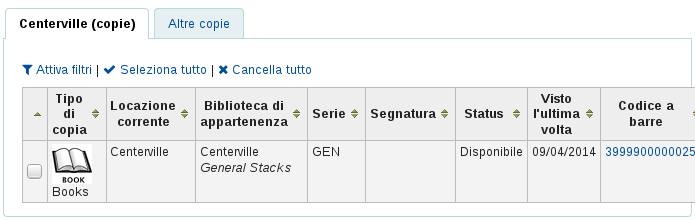
URLLinkText¶
Predefinito: URLLinkText
Asks: Show ___ as the text of links embedded in MARC records.
Descrizione:
- Se il campo 856 non ha un sottocampo 3 oppure y definito, il testo del link reciterà “Clicca per accedere alla risorsa online”. Se desideri che venga visualizzato un testo differente, inseriscilo in questo campo.
UseControlNumber¶
Default: Non usare
Asks: ___ record control number ($w subfields) and control number (001) for linking of bibliographic records.
Valori:
Non usare
- Quando si clicca nei link dei titoli accanto a “Continua” e “Continuato da” nella pagina del record bibliografico, Koha effettuerà una ricerca per titolo
Usa
- Quando si clicca nei link dei titoli accanto a “Continua” e “Continuato da” nella pagina del record bibliografico, Koha effettuerà una ricerca per numero di controllo (campo 001)
Importante
Unless you are going in and manually changing 773$w to match your rigorously-defined bibliographic relationships, you should set this preference to «Don’t use» and instead set EasyAnalyticalRecords to «Display»
Descrizione:
Se hai un a risorsa in continuazione chiamata «Journal of Interesting Things» che ha record separati rispetto a quando aveva titolo «Transactions of the Interesting Stuff Society», puoi aggiungere legami per indicare la relazione tra i due record. UseControlNumber ti permette di usare i local accession numbers per questi legali. In MARC21, le sezioni rilvanti per questi due record appariranno così:
=001 12345 =110 2_$aInteresting Stuff Society. =245 10$aTransactions of the Interesting Stuff Society. =785 00$aInteresting Stuff Society$tJournal of Interesting Things.$w12346 =001 12346 =110 2_$aInteresting Stuff Society. =245 10$aJournal of Interesting Things. =780 00$aInteresting Stuff Society$tTransactions of the Interesting Stuff Society.$w12345
Se UseControlNumber è impostato su “Usa”, i campi 78x per i legami di MARC 21 utilizzeranno il sottocampo $w invece di fare una ricerca sui titoli «Journal of Interesting Things» e «Transactions of the Interesting Stuff Society».
Exporting¶
BibtexExportAdditionalFields¶
Chiede: Includere i seguenti campi durante l’esportazione BibTeX
Descrizione:
- Use one line per tag in the format BT_TAG: TAG$SUBFIELD ( e.g. lccn: 010$a )
- To specify multiple marc tags/subfields as targets for a repeating BibTex tag, use the following format: BT_TAG: [TAG2$SUBFIELD1, TAG2$SUBFIELD2] ( e.g. notes: [501$a, 505$g] )
- Tutti i valori di tag e sottocampi ripetuti verranno stampati con il dato tag BibTeX.
- Use “@” ( with quotes ) as the BT_TAG to replace the bibtex record type with a field value of your choosing.
RisExportAdditionalFields¶
Chiede: Includere i seguenti campi durante l’esportazione RIS
Descrizione:
- Use one line per tag in the format RIS_TAG: TAG$SUBFIELD ( e.g. LC: 010$a )
- To specificy multiple marc tags/subfields as targets for a repeating RIS tag, use the following format: RIS_TAG: [TAG2$SUBFIELD1, TAG2$SUBFIELD2] ( e.g. NT: [501$a, 505$g] )
- Tutti i valori di tag e sottocampi ripetuti verranno stampati con il dato tag RIS.
- Use of TY ( record type ) as a key will replace the default TY with the field value of your choosing.
Importazione¶
AggressiveMatchOnISBN¶
Predefinito: non tentare
Asks: When matching on ISBN with the record import tool, ___ attempt to match aggressively by trying all variations of the ISBNs in the imported record as a phrase in the ISBN fields of already cataloged records.
Valori:
- tenta
- non attivare
Descrizione:
Questa preferenza permette di alterare il match per ISBN usata nei record in deposito per effettuare un controllo più aggressivo in importazione. Questo significa che dall’ISBN verranno eliminati i caratteri non numerici per tentare il match tra numeri puri. Se questa preferenza è imposatta a «non attivare» allora Koha decreta il match se i valori degl ISBN sono identici.
Importante
Note that this preference has no effect if UseQueryParser is on.
AggressiveMatchOnISSN¶
Predefinito: non tentare
Asks: When matching on ISSN with the record import tool, ___ attempt to match aggressively by trying all variations of the ISSNs in the imported record as a phrase in the ISSN fields of already cataloged records. Note that this preference has no effect if UseQueryParser is on.
Interfaccia¶
advancedMARCeditor¶
Predefinito: Non mostrare
Asks: ___ descriptions of fields and subfields in the MARC editor.
Descrizione:
- Questa preferenza abilita o disabilita la presenza dei nomi dei campi MARC nell’editor dei record.
Valori:
Visualizza
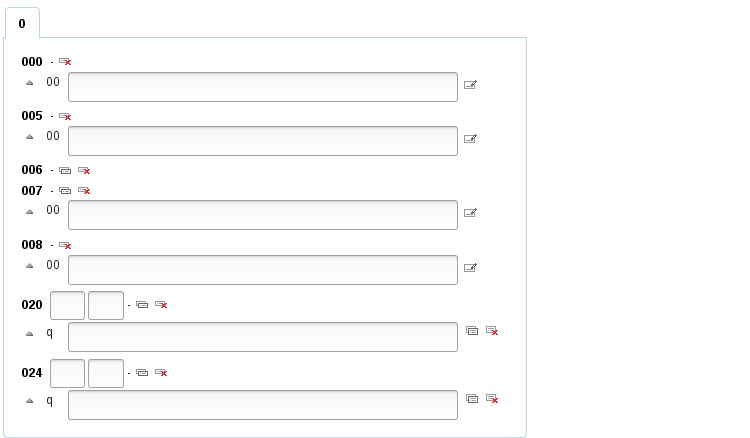
Non mostrare
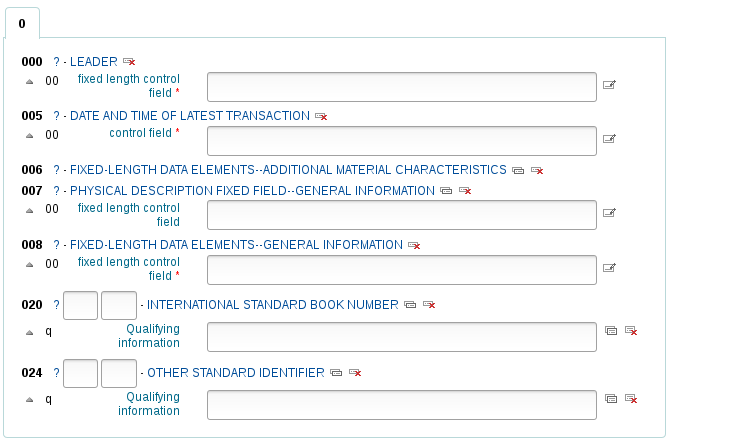
DefaultClassificationSource¶
Predefinito: Classificazione decimale Dewey
Asks: Use ___ as the default classification source.
Valori:
ANSCR (Sound Recordings)
Classificazione decimale Dewey
Classificazione della Library of Congress
Altro sistema di classificazione
SuDoc Classification (U.S. GPO)
Classificazione decimale universale
Nota
Adding another classification under Administration > Classification Sources will make it show up in this list as well.
EasyAnalyticalRecords¶
Predefinito: Non mostrare
Asks: ___ easy ways to create analytical record relationships
Valori:
Visualizza
Non mostrare
Importante
If you decide to use this feature you’ll want to make sure that your UseControlNumber preference is set to «Don’t use» or else the «Show analytics» links in the staff client and the OPAC will be broken.
Descrizione:
- L’analitico è un record di catalogo che descrive una parte di un’opera più ampia, a sua volta catalogata. Nella catalogazione bibliografica i record analitici possono essere creati per i capitoli dei libri o i numeri dei periodici. Nella catalogazione archivistica, i record analitici vengono creati per serie o esemplari appartenenti a una collezione. Questa funzionalità facilita il collegamento dei record analitici a quelli superiori, abilitando apposite opzioni nell’interfaccia delle pagine dei record bibliografici.
Struttura record¶
AlternateHoldingsField & AlternateHoldingsSeparator¶
Asks: Display MARC subfield ___ as holdings information for records that do not have items, with the subfields separated by ___.
Descrizione:
Alcune biblioteche migrano il catalogo verso Koha con le informazioni sulle copie nel campo 852 (il campo di OCLC di informazione sulle copie), scegliendo di non trasferire le informazioni nel campo 952 (il campo di Koha di informazione sulle copie), ad esempio se non prevedono di prestare. Questa preferenza permette di ricavare le informazioni sulle copie da un campo alternativo al 952. La preferenza di sistema AlternateHoldingsField può interrogare più sottocampi, ad esempio 852abhi interrogherà i sottocampi a, b, h, i del campo 852.
Con il valore di AlternateHoldingsField impostato a 852abhi e quello di AlternateHoldingsSeparator uguale ad uno spazio, le copie appariranno così:

autoBarcode¶
Default: generated in the form <branchcode>yymm0001
Asks: Barcodes are ___
Valori:
- generated in the form <branchcode>yymm0001
- generated in the form <year>-0001, <year>-0002
- generato nella forma 1, 2, 3
- barcode EAN-13 incrementali
- non sono creati automaticamente
Descrizione:
- This setting is for libraries wishing to generate barcodes from within Koha (as opposed to scanning in pre-printed barcodes or manually assigning them). The default behavior makes it so that when you click in the barcode field (952$p in MARC21) it will populate with the automatic barcode you have chosen. If you would rather it only enter an automatic barcode when you click on the plugin (the … to the right of the field) you can change the plugin used for that field in the framework. Set the plugin for 952$p (if using MARC21 or equivalent field mapped to items.barcode in your local MARC format) for your frameworks to barcode_manual.pl instead of barcode.pl. Learn more about editing frameworks under the MARC Bibliographic Frameworks section of this manual.
DefaultCountryField008¶
Default: Empty defaults to xxu for United States
Asks: Fill in the default country code for field 008 Range 15-17 of MARC21 - Place of publication, production, or execution. ___.
Descrizione:
This preference will allow you to set the country code for your MARC21 008 field by default. If this is left empty it will default to United States (xxu). See the MARC Code List for Countries for additional values for this preference.
Nota
Questa preferenza non ha effetto se si usa l’Unimarc.
DefaultLanguageField008¶
Default: Vuoto equivale a eng
Asks: Fill in the default language for field 008 Range 35-37 of MARC21 records ___.
Descrizione:
This preference will allow you to set the language for your MARC21 008 field by default. If this is left empty it will default to English (eng). See the MARC Code List for Languages for additional values for this preference.
Nota
Questa preferenza non ha effetto se si usa l’Unimarc.
item-level_itypes¶
Default: la specifica copia
Asks: Use the item type of the ___ as the authoritative item type (for determining circulation and fines rules, etc).
Valori:
- il record bibliografico
- la specifica copia
Descrizione:
Questa preferenza stabilisce a quale tipo di documento fare riferimento per le regole di circolazione: quello definito nel record bibliografico oppure quello della copia in oggetto. Inoltre, stabilisce se l’icona del tipo di documento appaia o meno nei risultati di ricerca dell’OPAC. Se la preferenza è impostata su “il record bibliografico” Koha mostra l’icona del tipo di documento a sinistra del risultato nei risultati di ricerca dell’OPAC.
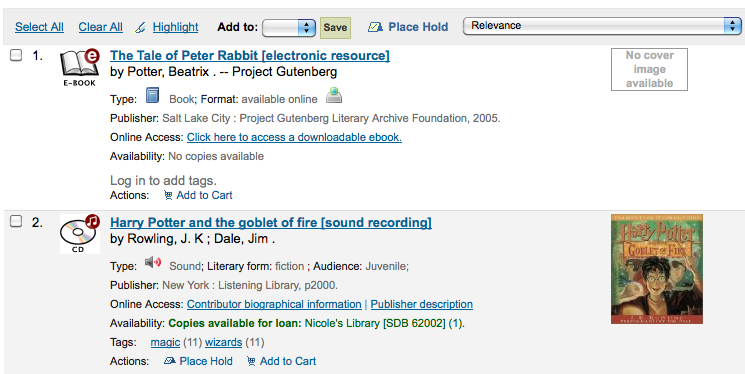
itemcallnumber¶
Default: 082ab
Chiede: Definisci i sottocampi MARC che concorrono alla formazione della collocazione della copia.
Nota
Questo valore può includere più sottocampi in cui cercare, ad esempio 082ab cercherà nei sottocampi a, b del campo 082.
Descrizione:
- Questa preferenza determina il campo ad usare per determinare la collocazione da inserire automaticamente nei record di copia (952$o). Il valore è fissato indicando il tag MARC (050, 082, 090, 852 sono i tipici del MARC21) e i sottocampi, senza delimitatore (per $a, $b usato ab).
Esempi per MARC 21:
- Dewey: 082ab o 092ab; LOC: 050ab o 090ab; dalle informazioni di copia nel record: 852hi
marcflavour¶
Default: MARC21
Asks: Interpret and store MARC records in the ___ format.
Valori:
- MARC21
- Lo stile standard per USA, Canada, Australia, Nuova Zelanda, Regno Unito, Germania e altri Paesi
- UNIMARC
- Lo standard utilizzato in Francia, Italia, Portogallo, Russia ed altri paesi
- NORMARC
- Lo standard usato in Norvegia
Descrizione:
Questa preferenza definisce lo standard MARC (MARC21, UNIMARC o NORMARC) usato per la conservazione dei record.
Importante
La modifica di questa preferenza non convertirà i tuoi record in un altro formato MARC.
MARCOrgCode¶
Default: OSt
Asks: Fill in the MARC organization code ___ by default in new MARC21 records (leave blank to disable).
Descrizione:
- Il codice MARC di organizzazione viene utilizzato per identificare biblioteche e copie, e altro ancora.
Learn more and find your library’s MARC21 code on the MARC Code list for Organizations or in Canada on the Canadian Symbols Directory.
Nota
Questa preferenza non ha effetto se si usa l’Unimarc.
NewItemsDefaultLocation¶
Asks: When items are created, give them the temporary location of ___ (should be a location code, or blank to disable).
PrefillItem¶
Default: la nuova copia non viene precompilata con gli ultimi valori creati nelle copie.
Asks: When a new item is added ___
Valori:
- la nuova copia non viene precompilata con gli ultimi valori creati nelle copie
- la nuova copia viene precompilata con gli ultimi valori creati nelle copie
Descrizione:
- This preference controls the behavior used when adding new items. Using the options here you can choose to have your next new item prefill with the values used in the last item was added to save time typing values or to have the item form appear completely blank. Using SubfieldsToUseWhenPrefill you can control specifically which fields are prefilled.
SubfieldsToAllowForRestrictedBatchmod¶
Asks: Define a list of subfields for which editing is authorized when items_batchmod_restricted permission is enabled, separated by spaces. ___
Esempi per MARC 21:
- UNIMARC: «995$f 995$h 995$j»
- MARC21: «952$a 952$b 952$c»
Descrizione:
This preference lets you define what fields can be edited via the batch item modification tool if the items_batchmod_restricted permission is enabled.
Nota
Il framework FA è escluso da questo permesso. Se la preferenza è vuota, nessun campo verrà bloccato.
SubfieldsToAllowForRestrictedEditing¶
Asks: Define a list of subfields for which editing is authorized when edit_items_restricted permission is enabled, separated by spaces. ___
Esempi per MARC 21:
- UNIMARC: «995$f 995$h 995$j»
- MARC21: «952$a 952$b 952$c»
Descrizione:
This preference lets you define what fields can be edited via cataloging if the edit_items_restricted permission is enabled
Nota
Il framework FA è escluso da questo permesso. Se la preferenza è vuota, nessun campo verrà bloccato.
SubfieldsToUseWhenPrefill¶
Asks: Define a list of subfields to use when prefilling items ___
Importante
Separa i valori con uno spazio.
Descrizione:
- When the PrefillItem preference is set to prefill item values with those from the last added item, this preference can control which fields are prefilled (and which are not). Enter a space separated list of fields that you would like to prefill when adding a new item.
UNIMARCField100Language¶
Default: fre
Asks: Use the language (ISO 690-2) ___ as default language in the UNIMARC field 100 when creating a new record or in the field plugin.
z3950NormalizeAuthor & z3950AuthorAuthFields¶
Defaults: Don’t copy & 701,702,700
Asks: ___ authors from the UNIMARC ___ tags (separated by commas) to the correct author tags when importing a record using Z39.50.
Descrizione di z3950NormalizeAuthor:
- Questa preferenza permette a “Autorità nomi personali” di sostituire autori usando il record di autorità. Questa preferenza è da utilizzare con biblioteche Unimarc.
Valori di z3950NormalizeAuthor:
- Copia
- Non copiare
Descrizione di z3950AuthorAuthFields:
- Questa preferenza definisce quali campi MARC saranno usati quando “Autorità nomi personali” sostituisce l’autore con il record di autorità. Questa preferenza si applica in ambito Unimarc. I campi MARC selezionati qui verranno usati se “z3950NormalizeAuthor” è impostato a «Copia». I campi di default sono 700, 701 e 702.
Etichette sul dorso¶
SpineLabelAutoPrint¶
Predefinito: non tentare
Asks: When using the quick spine label printer, ___ automatically pop up a print dialog.
Valori:
- tenta
- non attivare
SpineLabelFormat¶
Default: <itemcallnumber><copynumber>
Asks: Include the following fields on a quick-printed spine label: (Enter in columns from the biblio, biblioitems or items tables, surrounded by < and >.)
SpineLabelShowPrintOnBibDetails¶
Predefinito: Non mostrare
Asks: ___ buttons on the bib details page to print item spine labels.
Valori:
Visualizza
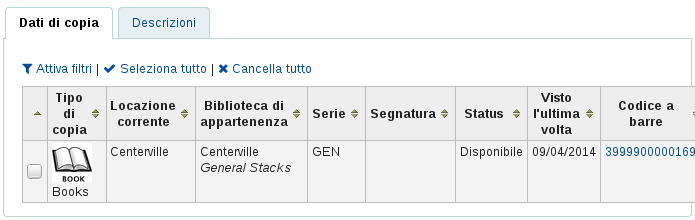
Non mostrare
Circolazione¶
Get there: More > Administration > Global System Preferences > Circulation
Article Requests¶
ArticleRequests¶
Default: Non attivare
Asks: ___ patrons to place article requests.
Valori:
- Attiva
- Non attivare
Descrizione:
- This preference controls whether or not article requests are allowed to be placed by patrons in the OPAC.
ArticleRequestsMandatoryFields¶
Default: None selected
Asks: For records that are record level or item level requestable, make the following fields mandatory ___
Valori:
- [Seleziona tutto]
- Autore
- Chapters
- Data
- Fascicolo
- Pages
- Titolo
- Volume
Descrizione:
- This preference controls what fields must be filled in before an article request can be placed for either a record level or item level request. Choosing [Select all] indicates that all fields listed (Author, Chapters, Date, Issue, Pages, Title, Volume) must be completed before the article request can be placed.
ArticleRequestsMandatoryFieldsItemsOnly¶
Default: None selected
Asks: For records that are only item level requestable, make the following fields mandatory ___
Valori:
- [Seleziona tutto]
- Autore
- Chapters
- Data
- Fascicolo
- Pages
- Titolo
- Volume
Descrizione:
- This preference controls what fields must be filled in before an article request can be placed for an item level request only. Choosing [Select all] indicates that all fields listed (Author, Chapters, Date, Issue, Pages, Title, Volume) must be completed before the article request can be placed.
ArticleRequestsMandatoryFieldsRecordOnly¶
Default: None selected
Asks: For records that are only record level requestable, make the following fields mandatory ___
Valori:
- [Seleziona tutto]
- Autore
- Chapters
- Data
- Fascicolo
- Pages
- Titolo
- Volume
Descrizione:
- This preference controls what fields must be filled in before an article request can be placed for a record level request only. Choosing [Select all] indicates that all fields listed (Author, Chapters, Date, Issue, Pages, Title, Volume) must be completed before the article request can be placed.
Batch Checkout¶
BatchCheckoutsValidCategories¶
Asks: Patron categories allowed to checkout in a batch ___ (list of patron categories separated with a pipe “|”)
Regole di restituzione¶
BlockReturnOfLostItems¶
Default: Non bloccare
Asks: ___ returning of items that have been lost.
Valori:
- Blocca
- Non bloccare
Descrizione:
- This preference controls whether and item with a lost status (952$1 in MARC21) can be checked in or not.
BlockReturnOfWithdrawnItems¶
Default: Blocca
Asks: ___ returning of items that have been withdrawn.
Valori:
- Blocca
- Non bloccare
Descrizione:
- Questa preferenza controlla se una copia ritirata (952$0 nel MARC21) può essere prestata o no.
CalculateFinesOnReturn¶
Default: Ricollega
Asks: ___ calculate and update overdue charges when an item is returned.
Valori:
- Attivare
- Non attivare
Descrizione:
If this preference is set to «Do» and the fines cron job is off then Koha will calculate fines only when items are returned. If you have the fines cron job on and this preference set to «Do» then this preference will calculate fines based on the cron (usually run nightly) and then again when you check the item in. This option is best for those who are doing hourly loans. If this preference is set to «Don’t» then fines will only be accrued if the fines cron job is running.
Importante
Se effettui prestiti orari, questa preferenza dovrebbe essere attiva.
CumulativeRestrictionPeriods¶
Default: Don’t cumulate
Asks: ___ the restriction periods.
Valori:
- Don’t cumulate
- Cumulate
UpdateNotForLoanStatusOnCheckin¶
Chiede: Questa è una lista di coppie di valori. Quando una copia viene restituita, se il valore non prestabile a sinistra corrisponde con le copie non prestabili, sarà aggiornato al valore di destra. Ad esempio “-1: 0” causerà che una copia che era impostata su “ordinato” per ora sia disponibile per il prestito. Ogni coppia di valori dovrebbe essere su una riga separata.
Regole di registrazione del prestito¶
AgeRestrictionMarker¶
Asks: Restrict patrons with the following target audience values from checking out inappropriate materials: ___
Descrizione:
This preference defines certain keywords that will trigger Koha to restrict checkout based on age. These restrictions can be overridden by the AgeRestrictionOverride preference. Enter in this field a series of keywords separated by bar (|) with no spaces. For example PG|R|E|EC|Age| will look for PG followed by an age number, R folllowed by an age number, Age followed by an age number, and so on. These values can appear in any MARC field, but Library of Congress recommends the 521$a (Target Audience Note). Whatever field you decide to use you must map the word agerestriction in the biblioitems table to that field in the Koha to MARC Mapping. When cataloging you can enter values like PG 13 or E 10 in the 521$a and Koha will then notify circulation librarians that the material may not be recommended for the patron based on their age.
Importante
You must map the word agerestriction in the biblioitems table to the MARC field where this information will appear via the Koha to MARC Mapping administration area.
AgeRestrictionOverride¶
Default: Non permettere
Asks: ___ staff to check out an item with age restriction.
Valori:
Permetti

Non permettere

Descrizione:
- When the AgeRestrictionMarker preference is set, Koha will try to warn circulation librarians before checking out an item that might have an age restriction listed in the MARC record. This preference asks if you would like the staff to be able to still check out these items to patrons under the age limit.
AllFinesNeedOverride¶
Default: Richiedi
Asks: ___ staff to manually override all fines, even fines less than noissuescharge.
Valori:
- Non richiedere
- Richiedi
Descrizione:
- Questa preferenza permette di decidere se si vuole essere avvisati che l’utente ha multe quando chiede un prestito. Se è impostata a “Richiedi”, apparirà un messaggio indipendentemente dall’ammontare dovuto dall’utente.
AllowFineOverride¶
Default: Non permettere
Asks: ___ staff to manually override and check out items to patrons who have more than noissuescharge in fines.
Valori:
- Permetti
- Non permettere
Descrizione:
- Questa preferenza permette di decidere se il personale al bancone può concedere prestiti a chi ha debiti superiori a un certo valore. Se è impostata a “Permetti”, il personale verrà avvisato del debito, ma non verrà impedito il prestito.
AllowItemsOnHoldCheckout¶
Default: Non permettere
Asks: ___ checkouts of items reserved to someone else. If allowed do not generate RESERVE_WAITING and RESERVED warning. This allows self checkouts for those items.
Valori:
Permetti
Non permettere
Importante
Questa preferenza è applicata solo all’autoprestito basato su SIP, non al modulo web dei prestiti di Koha.
Descrizione:
- Quanto questa preferenza è impostata a «Permettere», gli utenti potranno utilizzare il sistema di autoprestito per libri eventualmente prenotati da altri. Se vuoi evitarlo, imposta la preferenza a «Non permettere».
AllowItemsOnHoldCheckoutSCO¶
Default: Non permettere
Asks: ___ checkouts of items reserved to someone else in the SCO module. If allowed do not generate RESERVE_WAITING and RESERVED warning. This allows self checkouts for those items.
Valori:
Permetti
Non permettere
Importante
This system preference relates only to Koha’s web based self checkout.
Descrizione:
- When this preference is set to “Allow” patrons will be able to use Koha’s web based self checkout to check out a book to themselves even if it’s on hold for someone else. If you would like Koha to prevent people from checking out books that are on hold for someone else set this preference to «Don’t allow».
AllowMultipleIssuesOnABiblio¶
Default: Permetti
Asks: ___ patrons to check out multiple items from the same record.
Valori:
- Permetti
- Non permettere
Descrizione:
Se questa preferenza è impostata a «Permettere», gli utenti potranno prendere in prestito più copie dello steso libro allo stesso tempo. Se è impostata a «Non permettere», ne potranno prendere una sola. Comuqnue, per i record relativi ad abbonamenti, sarà sempre possibile effettuare prestiti multipli.
Importante
Questo si riferisce a record non relativi a un abbonamento.
AllowNotForLoanOverride¶
Default: Permetti
Asks: ___ staff to override and check out items that are marked as not for loan.
Valori:
- Permetti
- Non permettere
Descrizione:
- Questa preferenza è una cimbinazione che controlla la possibilità del personale (agli utenti verrà sempre impedito l’autoprestito) di concedere prestiti di copie marcate come “non prestabili”. Se impostata a “Permettere”, permetterà il prestito, impostata a “Non permettere”, lo impedirà. Questa preferenza è indicata per materiale che deve rimanere sempre in biblioteca, come quello di reference, mentre altre risorse potranno essere prestate.
AllowRenewalLimitOverride¶
Default: Permetti
Asks: ___ staff to manually override the renewal limit and renew a checkout when it would go over the renewal limit.
Valori:
- Permetti
- Non permettere
Descrizione:
- Questa preferenza è una combinazione che controlla la possbiblità dello staff di scavalcare il limite del numero di rinnovi del prestito di una copia. Impostandola a «Permettere», sarà possibile scavalcare detto limite. Nel primo caso, si lascia allo staff la decisione. Nel secondo caso, si prevengono eventuali abusi da parte dello staff.
AllowReturnToBranch¶
Default: qualsiasi biblioteca
Asks: Allow materials to be returned to ___
Valori:
- sia alla biblioteca che possiede la copia, sia a quella che ha fatto il prestito.
- solo la biblioteca da cui proviene la copia.
- solo la biblioteca che ha effettuato il prestito.
- a qualsiasi biblioteca.
Descrizione:
- Questa preferenza permette alla biblioteca di decidere come accettare le restituzioni. Alcuni sistemi permettono la restituzione dei prestiti in qualsiasi biblioteca del sistema (è il valore di default di questa preferenza), altri vogliono limitare la restituzione a biblioteche specifiche. Questa preferenza permette di limitare la restituzione di prestiti alla/e biblioteca/e impostate nel valore.
AllowTooManyOverride¶
Default: Permetti
Asks: ___ staff to override and check out items when the patron has reached the maximum number of allowed checkouts.
Valori:
Permetti

Non permettere

Descrizione:
- If this preference is set to «Allow» then staff all will be presented with an option to checkout more items to a patron than are normally allowed in the Circulation and Fine Rules. If this preference is set to «Don’t allow» then no staff member will be able to check out more than the circulation limit.
AutomaticItemReturn¶
Default: Ricollega
Asks: ___ automatically transfer items to their home branch when they are returned.
Valori:
- Attivare
- Non attivare
Descrizione:
- Questa preferenza è una combinazione che determina se una copia è restituita automaticamente alla biblioteca di appartenenza oppure no. Se è impostata «Non trasferire», al personale di un’altra biblioteca che riceve indietro il prestito verrà chiesto se la copia dovrà rimanere nella biblioteca in cui viene restituita (e in quel caso il relativo dato nella copia verrà aggiornato) o restituito alla biblioteca originaria. Impostando la preferenza a «Trasferire», si assicura che la copia restituita rimane di appartenenza della biblioteca originaria, e ad essa va poi fatta arrivare.
AutoRemoveOverduesRestrictions¶
Default: Non ricollegare
Asks: ___ allow OVERDUES restrictions triggered by sent notices to be cleared automatically when all overdue items are returned by a patron.
Valori:
- Attivare
- Non collegare
Descrizione:
- Using the Overdue Notice/Status Triggers you can restrict patrons after they receive an overdue notice. This preference lets you define whether Koha will automatically remove that restriction once the overdue items in question are returned or not.
CircControl¶
Default: la biblioteca di provenienza della copia
Asks: Use the checkout and fines rules of ___
Valori:
- biblioteca di provenienza della copia
- The circulation and fines policies will be determined by the item’s library where HomeOrHoldingBranch chooses if item’s home library is used or holding library is used.
- la biblioteca che ha registrato l’utente
- The circulation and fines policies will be determined the patron’s home library
- la biblioteca in cui hai fatto il login
- The circulation and fines policies will be determined by the library that checked the item out to the patron
ConsiderOnSiteCheckoutsAsNormalCheckouts¶
Predefinito: Considerare
Asks: ___ on-site checkouts as normal checkouts. If enabled, the number of checkouts allowed will be normal checkouts + on-site checkouts. If disabled, both values will be checked separately.
Valori:
- Considerare
- Non considerare
Descrizione:
- This preference allows you to decide if checkouts that are OnSiteCheckouts are counted toward the total checkouts a patron can have. You can also set your circulation and fine rules to allow only a certain number of normal and OnSite checkouts.
DefaultLongOverdueChargeValue¶
Asks: Charge a lost item to the borrower’s account when the LOST value of the item changes to ___
Descrizione:
- Leave this field empty if you don’t want to charge the user for lost items. If you want the user to be charged enter the LOST authorized value you are using in the DefaultLongOverdueLostValue preference. This preference is used when the longoverdue cron job is called without the –charge parameter.
DefaultLongOverdueLostValue & DefaultLongOverdueDays¶
Asks: By default, set the LOST value of an item to ___ when the item has been overdue for more than ___ days.
Descrizione:
- These preferences are used when the longoverdue cron job is called without the –lost parameter. It allows users to set the values of the longoverdue cron without having to edit the crontab. Setting the values to 1 and 30 for example will mark the item with the LOST authorized value of 1 after the item is 30 days overdue.
HoldsInNoissuesCharge¶
Default: Non includere
Asks: ___ hold charges when summing up charges for noissuescharge.
Valori:
- Non includere
- Includi
HomeOrHoldingBranch¶
Default: la biblioteca che ha effettuato il prestito
Asks: Use the checkout and fines rules of ___
Valori:
- biblioteca di provenienza della copia
- Questo equivale a “biblioteca di appartenenza”
- la biblioteca che aveva effettuato il prestito
- Questo equivale a “biblioteca che detiene la copia”
Descrizione:
Questa preferenza fa diverse cose.
- If CircControl is set to “the library the item is from” then the circulation and fines policies will be determined by the item’s library where HomeOrHoldingBranch chooses if item’s home library is used or holding library is used.
- If IndependentBranches is set to “Prevent” then the value of this preference is used in figuring out if the item can be checked out. If the item’s home library does not match the logged in library, the item cannot be checked out unless you are a superlibrarian.
Importante
Si sconsiglia di modificare questa preferenza, dato che modificherebbe il trattamento delle copie attualmente in prestito.
InProcessingToShelvingCart¶
Default: Non muovere
Asks: ___ items that have the location PROC to the location CART when they are checked in.
Valori:
- Non muovere
- Muovi
Descrizione:
This preference is used to manage automatically changing item locations from processing (PROC) to the book cart (CART). A cron job needs to be set to run at specified intervals to age items from CART to the permanent shelving location. (For example, an hourly cron entry of cart_to_shelf.pl –hours 3 where –hours is the amount of time an item should spend on the cart before aging to its permanent location.) More information can be found in the related chapter in this manual.
Nota
If the ReturnToShelvingCart system preference is turned on, any newly checked-in item is also automatically put into the shelving cart, to be covered by the same script run.
Importante
Copie restituite ma con prenotazione confermata, non verranno inserite nel carrello per il riporto a scaffale. La collocazione del carrello verrà cancellata.
IssueLostItem¶
Default: Mostra un messaggio
Asks: When issuing an item that has been marked as lost, ___.
Valori:
mostra un messaggio

non fare nulla
- Questa opzione presterà la copia senza fare sapere che è marcata come perduta.
richiede conferma
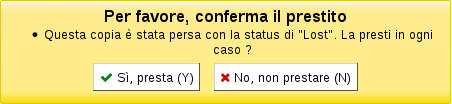
Descrizione:
- Questa preferenza permette di definire come avvisare il personale dello staff che una copia ha stato di perduta quando viene prestata. Lo staff può marcare la copia come disponibile se scegli “mostrare un messaggio” o “richiedere conferma”. Se scegli “non fare nulla”, non ci sarà avviso, la copia verrà prestata e rimarrà in stato di perduta.
IssuingInProcess¶
Default: Non impedire
Asks: ___ patrons from checking out an item whose rental charge would take them over the limit.
Valori:
- Non impedire
- Impedisci
Descrizione:
- Questa preferenza determina se un utente può prendere un prestito se ha un debito sul suo account e il costo di quanto vorrebbe ricevere in prestito gli farebbe superare il limite massimo consentito dalla biblioteca.
Esempio: La tua biblioteca ha un limite massimo di “multe” di 5 dollari (oltre quella cifra, l’utente non può avere altri prestiti). Un utente si avvicina al bancone con 5 copie da prestare (4 libri e un video). L’utente ha 4 dollari di debiti sul suo account. Uno dei video costa 1 dollaro, per cui raggiunge 5 dollari, che è il limite.
ManInvInNoissuesCharge¶
Default: Includi
Asks: ___ MANUAL_INV charges when summing up charges for noissuescharge.
Valori:
- Non includere
- Includi
Descrizione:
- This preference lets you decide if charges entered as manual invoices are included when calculating the noissuescharge. If this is set to include then Koha will include all manual invoices when deciding if the patron owes too much money to check anything else out of the library. If it’s set to Don’t include then Koha will ignore all manual invoice charges when figuring out if the patron owes too much money to checkout additional materials.
MarkLostItemsAsReturned¶
Default: Mark
Asks: ___ items as returned when flagged as lost.
Valori:
- Do not mark
- Mark
Descrizione:
- This preference lets you decide if an item marked as lost is automatically returned from the user’s file or not.
maxoutstanding¶
Default: 5
Asks: Prevent patrons from making holds on the OPAC if they owe more than ___ USD in fines.
noissuescharge¶
Default: 5
Asks: Prevent patrons from checking out books if they have more than ___ USD in fines.
Descrizione:
- This preference is the maximum amount of money owed to the library before the user is banned from borrowing more items. Using the ManInvInNoissuesCharge and RentalsInNoissuesCharge preferences you can control which types of charges are considered in this total. This also coincides with maxoutstanding that limits patrons from placing holds when the maximum amount is owed to the library.
NoIssuesChargeGuarantees¶
Asks: Prevent a patron from checking out if the patron has guarantees owing in total more than ___ USD in fines.
Descrizione:
- Permette a una biblioteca di impedire agli utenti di prendere in prestito libri se hanno accumulato multe superiori a una certa cifra.
NoRenewalBeforePrecision¶
Default: data
Asks: Calculate «No renewal before» based on ___.
Valori:
data
momento esatto
Nota
Rilevante solo per i prestiti calcolati in giorni, i prestiti orari non sono influenzati.
Descrizione:
- This preference allows you to control how the “No renewal before» option in the Circulation and fine rules administration area.
NoticeBcc¶
Asks: Send all notices as a BCC to this email address ___
Questa preferenza permette al personale di ricevere copia degli avvisi inviati agli utenti.
Nota
Se vuoi indicare più di una persona, inserisci i rispettivi indirizzi email separati da virgole.
OnSiteCheckouts¶
Default: Disattivare
Asks: ___ the on-site checkouts feature.
Valori:
Disabilita
Attiva
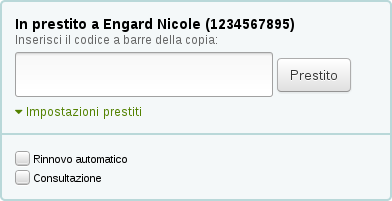
Descrizione:
- Questa preferenza permette di prestare copie che non sono ammesse al prestito. Una casella di spunta, con etichetta “Consultazione” viene aggiunta alla schermata di prestito quando questa preferenza è attiva. Così è possibile tenere traccia di chi sta usando copie che non sono in prestito o che appartengono a un circuito chiuso.
OnSiteCheckoutsForce¶
Default: Disattivare
Asks: ___ the on-site for all cases (Even if a user is debarred, etc.).
Valori:
Disabilita
Attiva

Descrizione:
- This preference lets the staff override any restrictions a patron might have and check out items for use within the library. The OnSiteCheckouts preference must first be set to “Enable” for this preference to be considered.
OPACFineNoRenewalsBlockAutoRenew¶
Default: Permetti
Asks: If a patron owes more than the value of OPACFineNoRenewals, ___ his/her auto renewals.
Valori:
- Permetti
- Blocca
OverdueNoticeCalendar¶
Default: Ignora il calendario
Asks: ___ when working out the period for overdue notices
Valori:
- Ignora il calendario
- I solleciti non tengono conto delle festività, e verranno inviati anche se le festività implicano che il prestito non è scaduto
- Usa il calendario
- I solleciti tengono presenti le festività, e non verranno spediti se la festa implica che il prestito della copia non è ancora scaduto.
OverduesBlockCirc¶
Default: Chiedi conferma
Asks: ___ when checking out to a borrower that has overdues outstanding
Valori:
- Chiedi conferma
- Non permetterà di rilasciare prestiti a utenti con ritardi in corso senza l’autorizzazione di un superiore
- Blocca
- Impedisci agli utenti con prestiti scaduti di poter registrare altri prestiti
- Non bloccare
- Permetti agli utenti con prestiti scaduti di poter registrare altri prestiti
OverduesBlockRenewing¶
Predefinito: consentire il rinnovo
Asks: When a patron’s checked out item is overdue, ___
Valori:
- consentire il rinnovo
- bloccare il rinnovo per tutte le copie dell’utente
- bloccare il rinnovo solo per questa copia
PrintNoticesMaxLines¶
Asks: Include up to ___ item lines in a printed overdue notice.
Nota
Se il numero di copie in prestito è maggiore di questo numero, il messaggio conterrà un avviso che indica all’utente di controllare online tutti i suoi prestiti in corso.
Nota
Impostare a 0 per indicare di includere nel messaggio tutti i prestiti scaduti.
Importante
Questa prefrenza si riferisce solo agli avvisi stampati, non a quelli inviati via email.
RenewalPeriodBase¶
Default: la vecchia data di scadenza del prestito
Asks: When renewing checkouts, base the new due date on ___
Valori:
- la vecchia data di restituzione del prestito
- la data odierna
RenewalSendNotice¶
Default: Non spedire
Asks: ____ a renewal notice according to patron checkout alert preferences.
Valori:
- Non spedire
- Invia
Descrizione:
If a patron has chosen to receive a check out notice in their messaging preferences and this preference is set to “Send” then those patrons will also receive a notice when they renew materials. You will want to set up a new notice with the code of RENEWAL (if you don’t already have it) with custom text for renewing items.
Importante
This preference requires that you have EnhancedMessagingPreferences set to “Allow”
RentalFeesCheckoutConfirmation¶
Default: non chiedere
Asks: When checking out an item with rental fees, ___ for confirmation.
Valori:
- ask
- non chiedere
Descrizione:
- Se hai tariffe per i prestiti, questa preferenza permetterà di visualizzare o meno una richiesta di conferma al momento del prestito.
RentalsInNoissuesCharge¶
Default: Includi
Asks: ___ rental charges when summing up charges for noissuescharge.
Valori:
- Non includere
- Includi
Descrizione:
- This preference lets you decide if rental charges are included when calculating the noissuescharge. If this is set to include then Koha will include all rental charges when deciding if the patron owes too much money to check anything else out of the library. If it’s set to Don’t include then Koha will ignore all rental charges when figuring out if the patron owes too much money to checkout additional materials.
RestrictionBlockRenewing¶
Default: Permetti
Asks: If patron is restricted, ___ renewing of items.
Valori:
- Permetti
- Blocca
ReturnBeforeExpiry¶
Default: Non richiedere
Asks: ___ patrons to return books before their accounts expire (by restricting due dates to before the patron’s expiration date).
Valori:
- Non richiedere
- Richiedi
Descrizione:
- Questa preferenza può fare sì che un utente conservi prestiti anche dopo al scaddenza della sua tessera. Se impostata a «Richiedere», la data di scadenza di tutti i iprestiti in corso non può essere impostata a una data posteriore alla scadenza della tessera. Se impostata diversamente, la data di scadenza del prestito può eccedere la data di scadenza della tessera.
ReturnToShelvingCart¶
Default: Non muovere
Asks: ___ all items to the location CART when they are checked in.
Valori:
- Non muovere
- Muovi
Descrizione:
- More information can be found in the related chapter in this manual.
StaffSearchResultsDisplayBranch¶
Default: la biblioteca che detiene il libro
Asks: For search results in the staff client, display the branch of ___
Valori:
- biblioteca di provenienza della copia
- la biblioteca che possiede la copia
SwitchOnSiteCheckouts¶
Default: Don’t switch
Asks: ___ on-site checkouts to normal checkouts when checked out.
Valori:
- Don’t switch
- Switch
TransfersMaxDaysWarning¶
Default: 3
Asks: Show a warning on the «Transfers to Receive» screen if the transfer has not been received ___ days after it is sent.
Descrizione:
- The TransferMaxDaysWarning preference is set at a default number of days. This preference allows for a warning to appear after a set amount of time if an item being transferred between library branches has not been received. The warning will appear in the Transfers to Receive report.
UseBranchTransferLimits & BranchTransferLimitsType¶
Defaults: Don’t enforce & collection code
Asks: ___ branch transfer limits based on ___
Valori di UseBranchTransferLimits:
- Non forzare
- Forzare
Valori di BranchTransferLimitsType:
- codice di collezione
- tipo di copia
Descrizione di BranchTransferLimitsType:
- Questo parametro è composto e determina se le copie sono trasferite in base al tipo o alla collezione. Questo valore determina come il gestore della biblioteca definisce le copie che possono essere trasferite tra biblioteche.
useDaysMode¶
Default: Non includere
Asks: Calculate the due date using ___.
Valori:
- solo le regole della circolazione.
- il calendario per spostare la data in avanti, al più vicino giorno di apertura.
- il calendario per saltare tutti i giorni di chiusura della biblioteca.
Descrizione:
- Questa preferenza controlla come le date previste di chiusura della biblioteca infulenzano la data di restituzione di un prestito. L’impostazione “il calendario per saltare tutti i giorni di chiusura della biblioteca” permette di non conteggiare i giorni di chiusura come giorni del periodo di prestito, l’impostazione “solo le regole della circolazione” non considererà il periodo di chiusura, e l’impostazione “il calendario per spostare la data in avanti, al più vicino giorno di apertura” influenzerà solo la data di restituzione se il giorno in cui scade il prestito cade esattamente nel giorno di chiusura.
Esempio:
- La biblioteca ha fissato sul calendario il 24 e 25 dicembre come giorni di chiusura. Un libro prestato a un utente ha data di scadenza 25 dicembre, in base alle regole di circolazione e multe. Se questa preferenza è impostata a “solo le regole di circolazione”, allora la copia avrà scadenza 25 dicembre. Se la preferenza è impostata a “sposta la data al giorno successivo di apertura”, allora la data di restituzione sarà 26 dicembre. Se la preferenza è impostata a “salta i giorni in cui la biblioteca è chiusa”, allora la data di restituzione diverrà 27 dicembre, per rispettare i due giorni di chiusura.
The calendar is defined on a branch by branch basis. To learn more about the calendar, check out the “Calendar & Holidays” section of this manual.
UseTransportCostMatrix¶
Default: Non usare
Asks: ___ Transport Cost Matrix for calculating optimal holds filling between branches.
Valori:
- Non usare
- Usa
Descrizione:
If the system is configured to use the Transport cost matrix for filling holds, then when attempting to fill a hold, the system will search for the lowest cost branch, and attempt to fill the hold with an item from that branch first. Branches of equal cost will be selected from randomly. The branch or branches of the next highest cost shall be selected from only if all the branches in the previous group are unable to fill the hold.
Il sistema utilizzerà la biblioteca che detiene la copia per determinare se la copia soddisfa una prenotazione utilizzando la Matrice dei costi di trasporto.
Testi per i corsi¶
UseCourseReserves¶
Default: Non usare
Asks: ___ course reserves
Valori:
- Non usare
- Usa
Descrizione:
- Il modulo Testi per i corsi di Koha permette di “riservare” temporaneamente delle copie ed assegnare loro delle regole diverse di circolazione mentre vengono utilizzate per un corso specifico.
Regole per le multe¶
finesCalendar¶
Default: non includere i giorni in cui la biblioteca è chiusa
Asks: Calculate fines based on days overdue ___
Valori:
- direttamente
- non includendo i giorni in cui la biblioteca è chiusa
Descrizione:
- This preference will determine whether or not fines will be accrued during instances when the library is closed. Examples include holidays, library in-service days, etc. Choosing «not including the days the library is closed» setting will enable Koha to access its Calendar module and be considerate of dates when the library is closed. To make use of this setting the administrator must first access Koha’s calendar and mark certain days as «holidays» ahead of time.
The calendar is defined on a branch by branch basis. To learn more about the calendar, check out the “Calendar & Holidays” section of this manual.
FinesIncludeGracePeriod¶
Default: Includi
Asks: ___ the grace period when calculating the fine for an overdue item.
Valori:
- Non includere
- Includi
Descrizione:
- Questa preferenza permette di controllare come Koha calcola le multe in caso di periodo di grazia. Se scegli di includere il periodo di grazia, Koha addebiterà per i giorni di grazia qualora la copia debba essere restituita dopo quei giorni. Se scegli di non includere i giorni di grazia, Koha addebiterà solo relativamente ai giorni posteriori al periodo di grazia.
finesMode¶
Default: Calcolare (ma solo per informare via email l’amministratore)
Asks: ___ fines
Valori:
Calcolare (ma solo per informare via email l’amministratore)
Calcolare e applicare
Non calcolare
Importante
Richiede il cronjob delle multe attivo (misc/cronjobs/fines.pl)
HoldFeeMode¶
Default: only if all items are checked out and the record has at least one hold already.
Asks: Charge a hold fee ___
Valori:
- any time a hold is collected.
- any time a hold is placed.
- only if all items are checked out and the record has at least one hold already.
ProcessingFeeNote¶
Asks: Set the text to be recorded in the column “note”, table “accountlines” when the processing fee (defined in item type) is applied.
RefundLostOnReturnControl¶
Default: check-in library.
Asks: If a lost item is returned, apply the refunding rules defined in the ___
Valori:
- check-in library.
- item holding branch.
- item home branch.
useDefaultReplacementCost¶
Default: Non usare
Asks: ___ the default replacement cost defined in item type.
Valori:
- Non usare
- Usa
Descrizione:
- This preference enables the use of the replacement cost set on the item type level
WhenLostChargeReplacementFee¶
Default: Commina
Asks: ___ the replacement price when a patron loses an item.
Valori:
- Tariffa
- Non comminare
Descrizione:
- Questa preferenza permette di dire a Koha cosa fare quando una copia viene marcata come perduta. Se vuoi, può venire addebitato il costo all’utente che l’aveva in prestito, oppure all’utente non verrà addebitato nulla.
WhenLostForgiveFine¶
Default: Non condonare
Asks: ___ the fines on an item when it is lost.
Valori:
- Non condonare
- Condona
Descrizione:
- Questa preferenza permette alla biblioteca di decidere se va addebitata una multa in aggiunta alla tassa di sostituzione quando una copia è contrassegnata come persa. Se questa preferenza è impostata su “Dimentica” allora all’utente non sarà addebitato altro in aggiunta al costo di sostituzione.
Regole di prenotazione¶
AllowHoldDateInFuture¶
Default: Permetti
Asks: ___ hold requests to be placed that do not enter the waiting list until a certain future date.
Valori:
- Permetti
- Non permettere
AllowHoldItemTypeSelection¶
Default: Non permettere
Asks: ___ hold fulfillment to be limited by itemtype.
Valori:
- Permetti
- Non permettere
AllowHoldPolicyOverride¶
Default: Permetti
Asks: ___ staff to override hold policies when placing holds.
Valori:
- Permetti
- Non permettere
Descrizione:
- Questa preferenza è un’impostazione sì/no che controlla se lo staff può saltare le regole di prestiti e multe relativamente alle prenotazioni. Impostando questa preferenza a “Non permettere” lo impedirà, e viceversa impostandola a “Permetti”. Questa preferenza è importante perché definisce quanto siano restrittive le regole della biblioteca riguardo alle prenotazioni. Se ha il valore di “Permetti”, lo staff potrebbe abusarne. Altrimenti, lo staff non potrà abusarne ma il sistema sarà inflessibile riguardo alle prenotazioni.
AllowHoldsOnDamagedItems¶
Default: Permetti
Asks: ___ hold requests to be placed on damaged items.
Valori:
- Permetti
- Non permettere
Descrizione:
- Questo parametro è binario e controlla se sono effettuabili prenotazioni su materiale danneggiato (sottocampo 4 del record di copia). Impostando questo valore a «Non permettere» si impedirà di effettuare prenotazioni su copie aventi quello stato, e viceversa. Questa preferenza è importante perché determina se un utente può richiedere una copia che potrebbe essere in procinto di essere riparata o in cattive condizioni. La biblioteca potrebbe impostarla a «Non permettere» se si sa di non poter dare la copia tempestivamente all’utenza, o addirittura mai (se va mandata in riparazione). Impostandola a «Permettere», si consentirà all’utente di prenotare la copia, che riceverà non appena tornerà ad essere disponibile.
AllowHoldsOnPatronsPossessions¶
Default: Permetti
Asks: ____ a patron to place a hold on a record where the patron already has one or more items attached to that record checked out.
Valori:
- Permetti
- Non permettere
Descrizione:
- Impstando a «Non permettere», puoi evitare che un utente impedisca ad altri di prendere in prestito un’altra copia dello stesso libro.
AllowRenewalIfOtherItemsAvailable¶
Default: Non permettere
Asks: ___ a patron to renew an item with unfilled holds if other available items can fill that hold.
Valori:
- Permetti
- Non permettere
AutoResumeSuspendedHolds¶
Default: Permetti
Asks: ___ suspended holds to be automatically resumed by a set date.
Valori:
- Permetti
- Non permettere
Descrizione:
If this preference is set to “Allow” then all suspended holds will be able to have a date at after which they automatically become unsuspended. If you have this preference set to “Allow” you will also need the Unsuspend Holds cron job running.
Importante
La prenotazione scadrà dopo la data indicata dall’utente.
canreservefromotherbranches¶
Default: Permetti
Asks: ___ a user from one library to place a hold on an item from another library
Descrizione:
- Questa preferenza controlla se gli utenti possono fare prenotazioni da altre biblioteche. Se la preferenza è impostata su “Permettere”, lo potranno fare, e viceversa. Questa impostazione è importante perché determina se gli utenti possono richiedere copie da altre biblioteche. Se la biblioteca sta condividendo un’installazione di Koha con altre biblioteche indipendenti che non intendono fare prestito interbibliotecario, allora si raccomanda di impostare questa preferenza a “Non permettere”.
Valori:
- Permetti
- Don’t allow (with independent branches)
ConfirmFutureHolds¶
Default: 0
Asks: Confirm future hold requests (starting no later than ___ days from now) at checkin time.
Descrizione:
Confermando una prenotazione in fase di restituzione di un prestito, il numero di giorni in questa preferenza viene preso in considerazione al momento di decidere per quali prenotazioni inviare solleciti. Questa preferenza non interferisce con il rinnovo, il prestito o il trasferimento di un libro.
Nota
Questo numero di giorni sarà utilizzato anche per calcolare la data di fine predefinito per il report delle prenotazioni. Ma non interferisce con il rilascio, il rinnovo o il trasferimento di libri.
Importante
This preference is only looked at if you’re allowing hold dates in the future with AllowHoldDateInFuture or OPACAllowHoldDateInFuture
decreaseLoanHighHolds, decreaseLoanHighHoldsDuration, decreaseLoanHighHoldsValue, decreaseLoanHighHoldsControl, and decreaseLoanHighHoldsIgnoreStatuses¶
Asks: ___ the reduction of loan period ___ to days for items with more than ___ holds ___ . Ignore items with the following statuses when counting items ___
Default di decreaseLoanHighHolds: Non attivare
default di decreaseLoanHighHoldsControl: sul record
Valori di decreaseLoanHighHolds:
- Attiva
valori di decreaseLoanHighHoldsControl:
- sopra il numero di copie prenototabili del record
- sul record
Valori di decreaseLoanHighHoldsIgnoreStatuses :
- [Seleziona tutto]
- Danneggiato
- Smarrito
- Escluso dal prestito
- Ritirato
Descrizione:
Queste preferenze consentono di modificare la durata del prestito per le copie che hanno molte prenotazioni. Questo non avrà effetto su copie che sono già state prenotate, ma le copie che sono state prestate dopo il decreaseLoanHighHoldsValue è soddisfatto, saranno prestate solo per il numero di giorni indicati nella preferenza decreaseLoanHighHoldsDuration.

DisplayMultiPlaceHold¶
Default: Non attivare
Asks: ___ the ability to place holds on multiple biblio from the search results
Valori:
- Non attivare
- Attiva
emailLibrarianWhenHoldIsPlaced¶
Default: Non attivare
Asks: ___ sending an email to the Koha administrator email address whenever a hold request is placed.
Valori:
- Non attivare
- Attiva
Descrizione:
Questa preferenza consente a Koha di inviare un email al personale della biblioteca ogni volta che un utente conferma in lettura una copia. Mentre questa funzione avviserà immediatamente il bibliotecario della necessità dell’utente, è estremamente poco pratico nella maggior parte delle biblioteche. Nella maggior parte delle biblioteche le liste di attesa sono monitorate e gestite da un’interfaccia separata. Detto questo, molte biblioteche che consentono la conferma in lettura preferiscono avere questa preferenza attiva in modo da essere avvisati di lasciare una copia a scaffale.
Importante
In order for this email to send you must have a notice template with the code of HOLDPLACED
Importante
This notice will only be sent if the process_message_queue.pl cronjob being run periodically to send the messages.
ExcludeHolidaysFromMaxPickUpDelay¶
Default: Non permettere
Asks: ___ Closed days to be taken into account in reserves max pickup delay.
Valori:
- Non permettere
- Permetti
ExpireReservesMaxPickUpDelay¶
Default: Non permettere
Asks: ___ holds to expire automatically if they have not been picked by within the time period specified in ReservesMaxPickUpDelay
Valori:
- Permetti
- Non permettere
Descrizione:
- If set to “allow” this will cancel holds that have been waiting for longer than the number of days specified in the ReservesMaxPickUpDelay system preference. Holds will only be cancelled if the Expire Holds cron job is runnning.
ExpireReservesMaxPickUpDelayCharge¶
Default: 0
Asks: If using ExpireReservesMaxPickUpDelay, charge a borrower who allows his or her waiting hold to expire a fee of ___ USD
Descrizione:
- If you are expiring holds that have been waiting too long you can use this preference to charge the patron for not picking up their hold. If you don’t charge patrons for items that aren’t picked up you can leave this set to the default which is 0. Holds will only be cancelled and charged if the Expire Holds cron job is running.
ExpireReservesOnHolidays¶
Default: Permetti
Asks: ___ expired holds to be cancelled on days the library is closed.
Valori:
- Permetti
- Non permettere
LocalHoldsPriority, LocalHoldsPriorityPatronControl, LocalHoldsPriorityItemControl¶
Asks: ___ priority for filling holds to patrons whose ___ matches the item’s ___
Valori di LocalHoldsPriority:
- Non consegnare
- Consegna
Valori di LocalHoldsPriorityPatronControl:
- la propria biblioteca
- Biblioteca di raccolta.
Valori di LocalHoldsPriorityItemControl:
- la biblioteca che possiede la copia
- la propria biblioteca
Descrizione:
- Questa caratteristica permetterà alle biblioteche di specificare che, quando una copia viene restituita, a una prenotazione locale può essere data priorità anche se è di priorità inferiore nell’elenco delle prenotazioni non soddisfatte.
OPACAllowHoldDateInFuture¶
Default: Permetti
Asks: ___ patrons to place holds that don’t enter the waiting list until a certain future date.
Valori:
- Permetti
- AllowHoldDateInFuture must also be enabled for this to work
- Non permettere
OPACAllowUserToChooseBranch¶
Default: Permetti
Asks: ___ a user to choose the branch to pick up a hold from.
Valori:
- Permetti
- Non permettere
Descrizione:
- Questa preferenza non impedirà allo staff di essere in grado di trasferire titoli da una biblioteca all’altra per soddisfare una prenotazione, solo impedirà agli utenti di pensare che possano ritirare un libro presso un’altra biblioteca diversa da quella in cui sono registrati.
OPACHoldsIfAvailableAtPickup¶
Default: Permetti
Asks: ___ to pickup holds at libraries where the item is available.
Valori:
- Non permettere
- Permetti
OPACHoldsIfAvailableAtPickupExceptions¶
Default: blank
Asks: Patron categories not affected by OPACHoldsIfAvailableAtPickup ___ (list of patron categories separated with a pipe “|”)
ReservesControlBranch¶
Default: biblioteca che possiede la copia
Asks: Check the ___ to see if the patron can place a hold on the item.
Valori:
- la biblioteca che possiede la copia.
- la biblioteca dell’utente.
ReservesMaxPickUpDelay¶
Default: 7
Asks: Mark a hold as problematic if it has been waiting for more than ___ days.
Descrizione:
- This preference (based on calendar days, not the Koha holiday calendar) puts an expiration date on an item a patron has on hold. After this expiration date the staff will have the option to release the unclaimed hold which then may be returned to the library shelf or issued to the next patron on the item’s hold list. Items that are “expired” by this preference are moved to the “Holds Over” tab on the “Holds Awaiting Pickup” report.
ReservesNeedReturns¶
Default: Non marcare automaticamente
Asks: ___ mark holds as found and waiting when a hold is placed specifically on them and they are already checked in.
Valori:
- Automaticamente
- Non automaticamente
Descrizione:
- Questa preferenza si riferisce alle prenotazioni di “copie specifiche” quando la copia è sullo scaffale. Questa preferenza permette a una biblioteca di decidere se una prenotazione di una “copia specifica” è contrassegnato come «Waiting» al momento della prenotazione o se la copia sarà contrassegnata come «Waiting» dopo la restituzione. Questa preferenza dirà all’utente che la loro copia è “In attesa” alla sua biblioteca e pronta per il prestito.
StaticHoldsQueueWeight, HoldsQueueSkipClosed & RandomizeHoldsQueueWeight¶
Default di StaticHoldsQueueWeight: 0
Default di HoldsQueueSkipClosed: aperto o chiuso
Default di RandomizeHoldsQueueWeight: in quell’ordine
Asks: Satisfy holds using items from the libraries ___ (as branchcodes, separated by commas; if empty, uses all libraries) when they are ___ ___.
Valori di HoldsQueueSkipClosed:
- aperto o chiuso
- aperto
Valori di RandomizeHoldsQueueWeight:
- in ordine casuale
- Se StaticHoldsQueueWeight è il default, Koha sceglierà a caso tra tute le biblioteche, altrimenti sceglierà a caso tra quelle elencate.
- in quell’ordine
- Se StaticHoldsQueueWeight viene lasciato sul valore predefinito, allora verranno utilizzate tutte le biblioteche in ordine alfabetico, altrimenti userà le biblioteche nell’ordine in cui le hai inserite nella preferenza StaticHoldsQueueWeight.
Descrizioni:
These preferences control how the Holds Queue report is generated using a cron job.
If you do not want all of your libraries to participate in the on-shelf holds fulfillment process, you should list the the libraries that *do* participate in the process here by inputting all the participating library’s branchcodes, separated by commas ( e.g. «MPL,CPL,SPL,BML» etc. ).
By default, the holds queue will be generated such that the system will first attempt to hold fulfillment using items already at the pickup library if possible. If there are no items available at the pickup library to fill a hold, build_holds_queue.pl will then use the list of libraries defined in StaticHoldsQueueWeight. If RandomizeHoldsQueueWeight is disabled ( which it is by default ), the script will assign fulfillment requests in the order the branches are placed in the StaticHoldsQueueWeight system preference.
Per esempio, se il tuo sistema ha tre biblioteche, di varia dimensione (piccola, media e grande) e vuoi che il processo di assegnazione prenotazioni usi prima la alla grande biblioteca e poi le piccole, potresti impostare la preferenza di sistema “StaticHoldsQueueWeight” a «LRG,MED,SML».
Se vuoi che il carico delle prenotazioni venga suddiviso equamente tra le varie biblioteche del sistema, abilita la preferenza di sistema RandomizeHoldsQueueWeight. Quando è attiva, l’ordine delle biblioteche verrà rigenerato casualmente ogni volta che viene creata la loro lista.
Leaving StaticHoldsQueueWeight empty is contraindicated at this time. Doing so will cause the build_holds_queue script to ignore RandomizeHoldsQueueWeight, causing the script to request hold fulfillment not randomly, but by alphabetical order.
Importante
The Transport Cost Matrix takes precedence in controlling where holds are filled from, if the matrix is not used then Koha checks the StaticHoldsQueueWeight. To use the Transport Cost Matrix simply set your UseTransportCostMatrix preference to “Use”
SuspendHoldsIntranet¶
Default: Permetti
Asks: ___ holds to be suspended from the intranet.
Valori:
- Permetti
- Non permettere
Descrizione:
- The holds suspension feature can be turned on and off in the staff client by altering this system preference. If this is set to “allow” you will want to set the AutoResumeSuspendedHolds system preference.
SuspendHoldsOpac¶
Default: Permetti
Asks: ___ holds to be suspended from the OPAC.
Valori:
- Permetti
- Non permettere
Descrizione:
- The holds suspension feature can be turned on and off in the OPAC by altering this system preference. If this is set to “allow” you will want to set the AutoResumeSuspendedHolds system preference.
TransferWhenCancelAllWaitingHolds¶
Default: Non tracciare
Asks: ___ items when cancelling all waiting holds.
Valori:
- Non trasferire
- Trasferisci
Descrizione:
- Quando TransferWhenCancelAllWaitingHolds è impostato su «Non trasferire», nessun trasferimento tra biblioteche viene creato. Koha non permetterà il trasferimento di prenotazioni, perché renderebbe orfane le copie della biblioteca in cui le prenotazioni erano in attesa di ritiro, senza ulteriori istruzioni per il personale di ciò che gli oggetti sono in biblioteca o dove devono andare. Quando quella preferenza di sistema è impostato su «Transfer», trasferimenti tra biblioteche vengono creati, e quindi le prenotazioni potranno essere annullate.
Housebound module¶
HouseboundModule¶
Default: Disattivare
Asks: ___ housebound module
Valori:
- Disabilita
- Attiva
Descrizione:
- This preference enables or disables the Housebound module which handles management of circulation to Housebound readers.
Interfaccia¶
AllowAllMessageDeletion¶
Default: Non permettere
Asks: ___ staff to delete messages added from other libraries.
Valori:
- Permetti
- Non permettere
AllowCheckoutNotes¶
Default: Non permettere
Asks: ___ patrons to submit notes about checked out items.
Valori:
- Non permettere
- Permetti
This preference if set to allow will give your patrons the option to add a note to an item they have checked out on the OPAC side. This note will be seen on the staff side when the item is checked in.
AllowOfflineCirculation¶
Default: Non attivare
Asks: ___ offline circulation on regular circulation computers.
Valori:
- Non attivare
- Attiva
Descrizione:
- Setting this preference to “Enable” allows you to use the Koha interface for offline circulation. This system preference does not affect the Firefox plugin or the desktop application, any of these three options can be used for offline circulation without effecting the other.
CircAutocompl¶
Default: Tenta
Asks: ___ to automatically fill in the member when entering a patron search on the circulation screen.
Descrizione:
- Questa preferenza è un’impostazione binaria che determina se l’autocompletamento di campi è attivo o no sui campi della circolazione. Impostato a “Tenta”, rende possibile allo staff di iniziare a digitare un nome o altro valore nel campo e ottenere un menù a tendina con suggerimenti per il completamento. Impostato a “Non tentare”, non fa comparire la tendina. Questa preferenza può alleggerire il lavoro dello staff o può potenzialmente rallentare il caricamento della pagina.
Valori:
Non tentare
Tenta
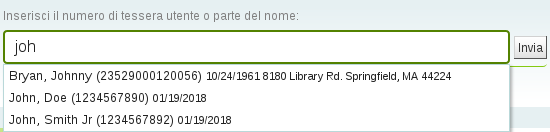
CircAutoPrintQuickSlip¶
Default: aprire una finestra per la stampa di una ricevuta veloce
Asks: When an empty barcode field is submitted in circulation ___
Valori:
- pulisci lo schermo
- apri una finestra per la stampa della ricevuta ridotta
- apri una finestra per la stampa della ricevuta
Descrizione:
- If this preference is set to open a quick slip (ISSUEQSLIP) or open a slip (ISSUESLIP) for printing it will eliminate the need for the librarian to click the print button to generate a checkout receipt for the patron they’re checking out to. If the preference is set to clear the screen then «checking out» an empty barcode will clear the screen of the patron you were last working with.
CircSidebar¶
Default: Deactivate
Asks: ___ the navigation sidebar on all Circulation pages.
Valori:
- Deactivate
- Activate
DisplayClearScreenButton¶
Default: Mostra
Asks: ___ a button to clear the current patron from the screen on the circulation screen.
Valori:
Non mostrare
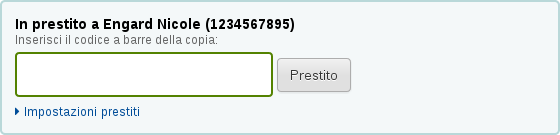
Mostra
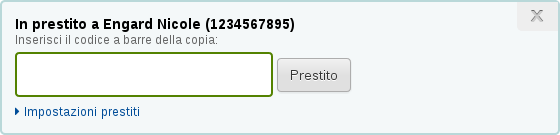
ExportCircHistory¶
Default: Non mostrare
Asks: ___ the export patron checkout history options.
Valori:
- Non mostrare
- Mostra
ExportRemoveFields¶
Asks: The following fields should be excluded from the patron checkout history CSV or iso2709 export ___
Descrizione:
Questa lista di campi separata da spazi (es. 100a 245b) sarà automaticamente esclusa dall’export dello storico dei prestiti dell’utente corrente.
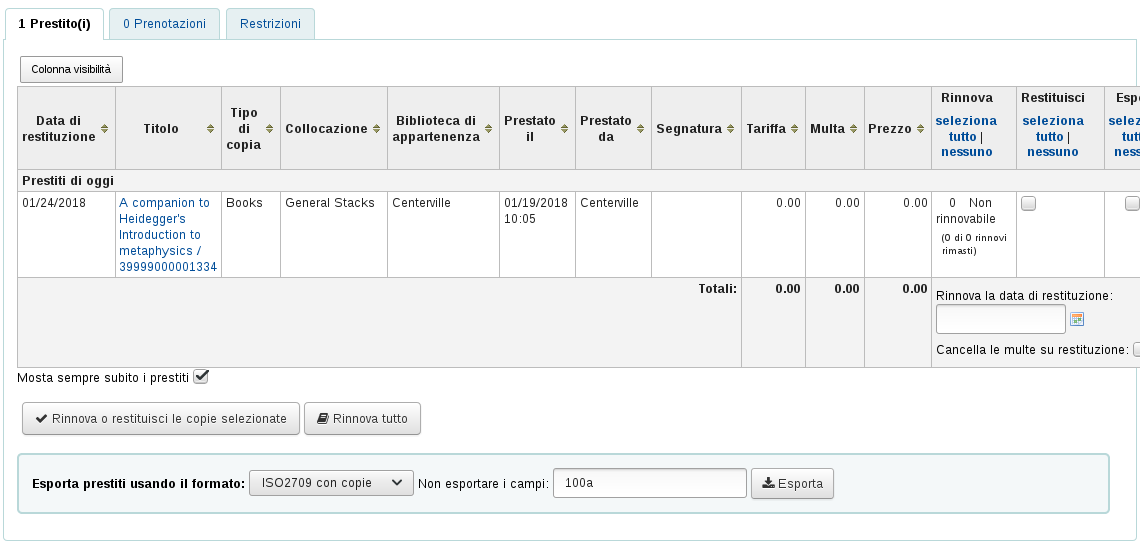
FilterBeforeOverdueReport¶
Default: Non richiedere
Asks: ___ staff to choose which checkouts to show before running the overdues report.
Descrizione:
Il report dei solleciti dei prestiti scaduti mostra tutti i prestiti scaduti del sistema. Se hai un grande sistema bibliotecario amministrato da Koha, potrebbe servirti impostare questa preferenza su “Richiedi”, per fare girare il report con un filtro per biblioteca, periodo, categoria di utenti, ecc. Si eviterà di ingolfare il sistema.
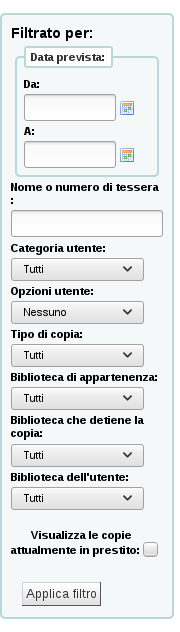
Valori:
- Non richiedere
- Richiedi
FineNotifyAtCheckin¶
Default: Non notificare
Asks: ___ librarians of overdue fines on the items they are checking in.
Valori:
- Non notificare
- Notifica
Descrizione:
Se questa preferenza è impostata su “Notifica” per tutti i libri che hanno multe per ritardo si aprirà un messaggio di avviso al momento della restituzione. Questo avviso dovrà essere accettato prima di poter continuare a restituire copie. Con questa preferenza impostata su “Non notificare, “si continua a vedere le multe dovute dall’utente, ma senza dover accettare la notifica.

HoldsToPullStartDate¶
Default: 2
Asks: Set the default start date for the Holds to pull list to ___ day(s) ago.
Descrizione:
- The Holds to Pull report in circulation defaults to filtering holds placed 2 days ago. This preference allows you to set this default filter to any number of days.
itemBarcodeFallbackSearch¶
Default: Non attivare
Asks: ___ the automatic use of a keyword catalog search if the phrase entered as a barcode on the checkout page does not turn up any results during an item barcode search.
Valori:
Non attivare
Attiva
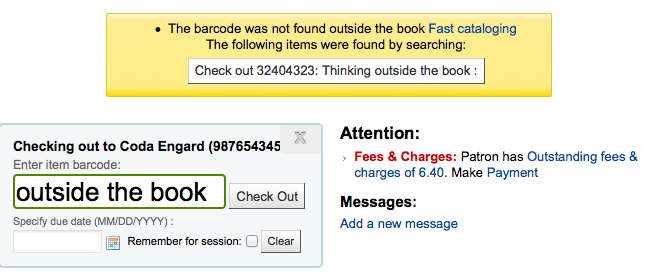
Descrizione:
A volte le biblioteche vogliono prestare utilizzando qualcosa di diverso dal codice a barre. L’attivazione di questa preferenza farà una ricerca per parole chiave di Koha per trovare la copia che si sta cercando di prestare. È possibile utilizzare il numero, codice a barre, parte del titolo o qualsiasi cosa che inseriresti nella ricerca per parole chiave quando questa preferenza è abilitata e Koha vi chiederà quale copia si sta cercando di prestare.
Importante
Anche se non si sta cercando per codice a barre, un codice a barre è richiesto su ogni titolo da prestare. Solo i titoli con codici a barre verranno visualizzati nei risultati della ricerca.
itemBarcodeInputFilter¶
Default: Non filtrare
Asks: ___ scanned item barcodes.
Valori:
- Convertire dal formato CueCat
- Convertire dal formato Libsuite8
- Non filtrare
- EAN-13 o UPC-A con zeri aggiuntivi da
- Rimuovi gli spazi da
- Rimuovi il primo numero dallo stile T-prefix
- Questo formato è comune per le biblioteche che migrano da sistemi Follett
NoticeCSS¶
Asks: Include the stylesheet at ___ on Notices.
Importante
Deve essere un URL completo, che inizia con http://
Descrizione:
- Se si desidera impostare lo stile delle notizie con un insieme coerente di caratteri e colori è possibile utilizzare questa preferenza per chiedere a Koha di usare un foglio di stile specifico per le notizie.
previousIssuesDefaultSortOrder¶
Default: dal primo all’ultimo
Asks: Sort previous checkouts on the circulation page from ___ due date.
Valori:
- dal primo all’ultimo
- dall’ultimo al primo
RecordLocalUseOnReturn¶
Default: Non registrare
Asks: ___ local use when an unissued item is checked in.
Valori:
- Non registrare
- Record
Descrizione:
- Se questa preferenza è impostata su «Non registrare» è possibile registrare prestiti locali di copie registrandoli all’utente delle statistiche. Con questa preferenza impostata su «Registrazione» è possibile registrare prestiti locali registrandoli all’utente delle statistiche e / o registrando la restituzione di una copia non attualmente in prestito.
ShowAllCheckins¶
Default: Non mostrare
Asks: ___ all items in the «Checked-in items» list, even items that were not checked out.
Valori:
- Non mostrare
- Mostra
Descrizione:
- Quando rientrano copie che non erano registrate come in prestito, non vengono mostrate nella lista delle copie rientrate. Questa preferenza permette di scegliere come mostrare questo tipo di registrazione.
SpecifyDueDate¶
Default: Permetti
Asks: ___ staff to specify a due date for a checkout.
Le date di restituzione vengono calcolate in base alle regole di circolazione e multe, ma possono essere modificate dallo staff se lo consenti.
Descrizione:
- Questa preferenza permette al personale della circolazione di cambiare una data di scadenza della data di scadenza automatica a un’altra data. Questa opzione potrebbe essere utilizzata in circostanze in cui la data di scadenza può avere bisogno di essere diminuita o aumentata. L’impostazione «Consenti» dà questa possibilità al personale, l’impostazione «Non consentire» la toglie.
Valori:
Permetti
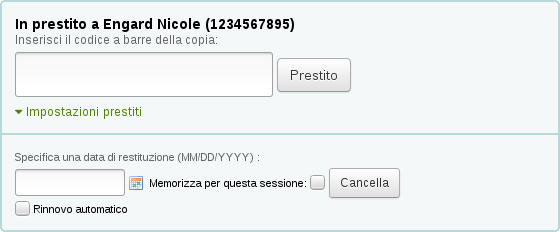
Non permettere
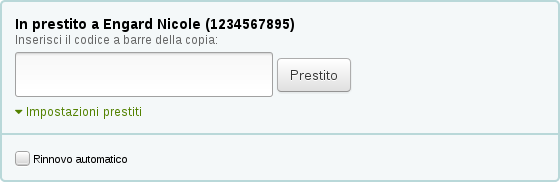
SpecifyReturnDate¶
Default: Non permettere
Asks: ___ staff to specify a return date for a check in.
Valori:
- Permetti
- Non permettere
Descrizione:
- This preference lets you decide if staff can specify an arbitrary return date when checking in items. If an arbitrary return date is specified then fines are recalculated accordingly.
todaysIssuesDefaultSortOrder¶
Default: dall’ultimo al primo
Asks: Sort today’s checkouts on the circulation page from ___ due date.
Valori:
- dal primo all’ultimo
- dall’ultimo al primo
UpdateTotalIssuesOnCirc¶
Default: Non ricollegare
Asks: ___ update a bibliographic record’s total issues count whenever an item is issued
Valori:
Attivare
Importante
This increases server load significantly; if performance is a concern, use the cron job to update the total issues count instead.
Non collegare
Descrizione:
- Koha can track the number of times and item is checked out and store that on the item record in the database. This information is not stored by default. Setting this preference to “Do” will tell Koha to track that info everytime the item is checked out in real time. Otherwise you could use the cron job to have Koha update that field nightly.
WaitingNotifyAtCheckin¶
Default: Non notificare
Asks: ___ librarians of waiting holds for the patron whose items they are checking in.
Valori:
Non notificare
Notifica

Descrizione:
- Durante il prestito di libri è possibile scegliere di avere o meno un avviso pop-up che indichi se l’utente che ha restituito il libro ha una prenotazione in attesa. Se si imposta a “Notifica” la preferenza WaitingNotifyAtCheckin ogni volta una prenotazione è trovata per l’utente che aveva per ultimo il libro, verrà visualizzato un messaggio sullo schermo.
Interlibrary Loans¶
ILLModule¶
Default: Disattivare
Asks: ___ the interlibrary loans module (master switch).
Valori:
- Disabilita
- Attiva
Descrizione:
- This preference is used to enable Koha’s ILL module which is used to manage ILL requests.
ILLModuleCopyrightClearance¶
Asks: Adding text will enable the copyright clearance stage in request creation. The text you enter will be the text displayed.
Auto registrazione del prestito¶
AllowSelfCheckReturns¶
Default: Non permettere
Asks: ___ patrons to return items through web-based self checkout system.
Valori:
- Permetti
- Non permettere
Descrizione:
- Questa preferenza serve per determinare se vuoi permettere agli utenti di restituire copie tramite il sistema di autoprestito. Per default, il sistema di autoprestito per Koha lavora solo in uscita.
AutoSelfCheckAllowed, AutoSelfCheckID & AutoSelfCheckPass¶
Importante
La maggior parte delle biblioteche vorranno lasciare questa preferenza impostata su «Non consentire». Questa preferenza consente di disattivare il requisito per accedere alla macchina di autoprestito con uno username e password personale, memorizzando username e password per l’accesso automatico.
Default di AutoSelfCheckAllowed: Non permettere
Asks: ___ the web-based self checkout system to automatically login with this staff login ___ and this password ___ .
Valori di AutoSelfCheckAllowed:
- Permetti
- Non permettere
Valore dell’AutoSelfCheckID:
- The username of a staff patron with “circulate” permissions.
Valore di AutoSelfCheckPass:
- The password of a staff patron with “circulate” permissions.
SCOMainUserBlock¶
Asks: Include the following HTML on the web-based self checkout screen:
Descrizione:
- The HTML entered in this preference will be used on the self chekcout screen.
SCOUserCSS¶
Chiede: Includi il seguente foglio di stile CSS in tutte le pagine web del sistema di autoprestito
Descrizione:
- Il foglio di stile CSS indicato in questa preferenza sarà usato in tutte le pagine del sistema di autoprestito gestito da Koha.
SCOUserJS¶
Chiede: Includi il seguente codice JavaScript in tutte le pagine web del sistema di autoprestito
Descrizione:
- Il codice JavaScript inserito in questa preferenza sarà applicato a tutte le schermate di restituzione prestito.
SelfCheckHelpMessage¶
Chiede: Includi il seguente codice HTML nelle pagine di Aiuto web del sistema di autoprestito
Descrizione:
- Facendo clic sul link “Help” in alto a destra dell’interfaccia di autoprestito, si apre un processo in tre fasi per l’utilizzo dell’interfaccia di autoprestito. L’aggiunta di codice HTML in questa preferenza di sistema stamperà un ulteriore testo di guida sopra ciò che è già incluso.
SelfCheckoutByLogin¶
Default: Cardnumber
Asks: Have patrons login into the web-based self checkout system with their ___
Valori:
Cardnumber
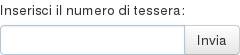
Username e password

Descrizione:
- Questa preferenza consente di decidere come i vostri utenti potranno accedere alla macchina di autoprestito. Barcode è il numero di tessera dell’utente e il nome utente e la password sono impostati utilizzando l’OPAC / username e password personale dal record di utente.
SelfCheckReceiptPrompt¶
Default: Mostra
Asks: ___ the print receipt popup dialog when self checkout is finished.
Valori:
- Non mostrare
- Mostra
Descrizione:
- Questa preferenza controlla se una richiesta si presenta sul sistema di autoprestito quando l’utente fa clic sul pulsante “Fine”.
SelfCheckTimeout¶
Default: 120
Asks: Time out the current patron’s web-based self checkout system login after ___ seconds.
Descrizione:
- Trascorso il tempo di inattività impostato in questa preferenza, il sistema di autoprestito eseguirà il logout e ritornerà alla schermata iniziale.
ShowPatronImageInWebBasedSelfCheck¶
Default: Non mostrare
Asks: ___ the patron’s picture (if one has been added) when they use the web-based self checkout.
Valori:
- Non mostrare
- Mostra
WebBasedSelfCheck¶
Default: Non attivare
Asks: ___ the web-based self checkout system.
Valori:
- Non attivare
- Attiva
Enabling this preference will allow access to the self checkout module in Koha.
Contenuti avanzati¶
Get there: More > Administration > Global System Preferences > Enhanced Content
Importante
Leggi sempre i termini di servizio associati alle sorgenti esterne di dati, per essere sicuro di usare i prodotti nei limiti permessi.
Nota
Non è possibile avere più di un servizio per le copertine (comprese le copertine locali). Se ne imposti più di uno, otterrai più di una immagine di copertina.
Tutti¶
FRBRizeEditions¶
Default: Non mostrare
Asks: ___ other editions of an item on the staff client
Valori:
Non mostrare
Mostra

Descrizione:
Using the rules set forth in the Functional Requirements for Bibliographic records, this option, when enabled, pulls all editions of the same title available in your collection regardless of material type. Items will appear under an “Editions” tab on the detail page for the title in question.. According to Libraries Unlimited’s Online Dictionary for Library and Information Science (http://lu.com/odlis/), FRBRizing the catalog involves collating MARC records of similar materials. FRBRization brings together entities (sets of Works, Expressions, or Manifestations), rather than just sets of Items. It can aid patrons in selecting related items, expressions, and manifestations that will serve their needs. When it is set to «Show», the OPAC will query one or more ISBN web services for associated ISBNs and display an Editions tab on the details pages. Once this preference is enabled, the library must select one of the ISBN options (ThingISBN and/or XISBN). This option is only for the Staff Client; the OPACFRBRizeEditions option must be enabled to have the Editions tab appear on the OPAC.
OPACFRBRizeEditions¶
Default: Non mostrare
Asks: ___ other editions of an item on the OPAC.
Descrizione:
- Using the rules set forth in the Functional Requirements for Bibliographic records, this option, when enabled, pulls all editions of the same title available in your collection regardless of material type. Items will appear under an “Editions” tab on the detail page for the title in question.. According to Libraries Unlimited’s Online Dictionary for Library and Information Science (http://lu.com/odlis/), FRBRizing the catalog involves collating MARC records of similar materials. FRBRization brings together entities (sets of Works, Expressions, or Manifestations), rather than just sets of Items. It can aid patrons in selecting related items, expressions, and manifestations that will serve their needs. When it is set to «Show», the OPAC will query one or more ISBN web services for associated ISBNs and display an Editions tab on the details pages. Once this preference is enabled, the library must select one of the ISBN options (ThingISBN and/or XISBN). This option is only for the OPAC; the FRBRizeEditions option must be turned «On» to have the Editions tab appear on the Staff Client.
Valori:
Non mostrare
Mostra
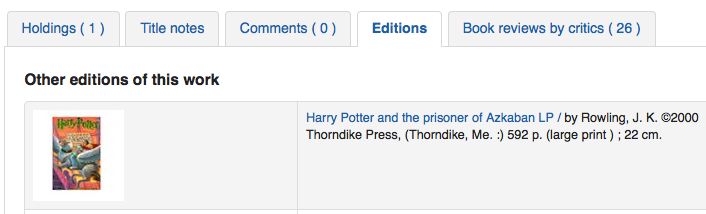
Questa preferenza recupera tutte le edizioni di un titolo disponibile nella tua collezione indipendentemente dal tipo di materiale. L’informazione apparirà dentro la scheda “Edizioni” nella pagina dei dettagli del titolo in questione.
Amazon¶
AmazonAssocTag¶
Asks: Put the associate tag ___ on links to Amazon.
Nota
Questo può azzerare le tue multe di rinvio della biblioteca se un utente decide di acquistare un libro tramite Amazon a partire dal tuo sito.
Descrizione:
- An Amazon Associates Tag allows a library to earn a percentage of all purchases made on Amazon when a patron accesses Amazon’s site via links on the library’s website. More information about the Amazon Associates program is available at Amazon’s Affiliate Program’s website, https://affiliate-program.amazon.com/. Before a tag can be obtained, however, the library must first apply for an Amazon Web Services (AWS) account. Applications are free of charge and can be made at http://aws.amazon.com. Once an AWS account has been established, the library can then obtain the Amazon Associates Tag.
Sign up at: https://affiliate-program.amazon.com/
AmazonCoverImages¶
Default: Non mostrare
Asks: ___ cover images from Amazon on search results and item detail pages on the staff interface.
Valori:
- Non mostrare
- Mostra
Descrizione:
- Questa preferenza permette di mostrare le copertine di Amazon nell’interfaccia dello staff. Le copertine vengono cercate in base al primo ISBN del record MARC. Amazon offre gratuitamente questo servizio. Se lo attivi, devi disabilitare tutti gli altri servizi di copertine, altrimenti funzionerà male.
AmazonLocale¶
Default: American
Asks: Use Amazon data from its ___ website.
Valore:
- American
- British
- Canadian
- French
- German
- Giapponese
OPACAmazonCoverImages¶
Default: Non mostrare
Asks: ___ cover images from Amazon on search results and item detail pages on the OPAC.
Valori:
- Non mostrare
- Mostra
Descrizione:
- Questa preferenza permette di mostrare le copertine di Amazon nell’interfaccia dell’OPAC. Le copertine vengono cercate in base al primo ISBN del record MARC. Amazon offre gratuitamente questo servizio. Se lo attivi, devi disabilitare tutti gli altri servizi di copertine, altrimenti funzionerà male.
Babelthèque¶
Babelthèque¶
Predefinito: Non attivare
Asks: ___ include information (such as reviews and citations) from Babelthèque in item detail pages on the OPAC.
Descrizione:
- This preference makes it possible to display a Babelthèque tab in the OPAC, allowing patrons to access tags, reviews, and additional title information provided by Babelthèque. The information which Babelthèque supplies is drawn from the French language-based Babelio.com, a French service similar to LibraryThing for Libraries. More information about Babelthèque is available through its website, http://www.babeltheque.com. Libraries that wish to allow access to this information must first register for the service at http://www.babeltheque.com. Please note that this information is only provided in French.
Valori:
Attivare
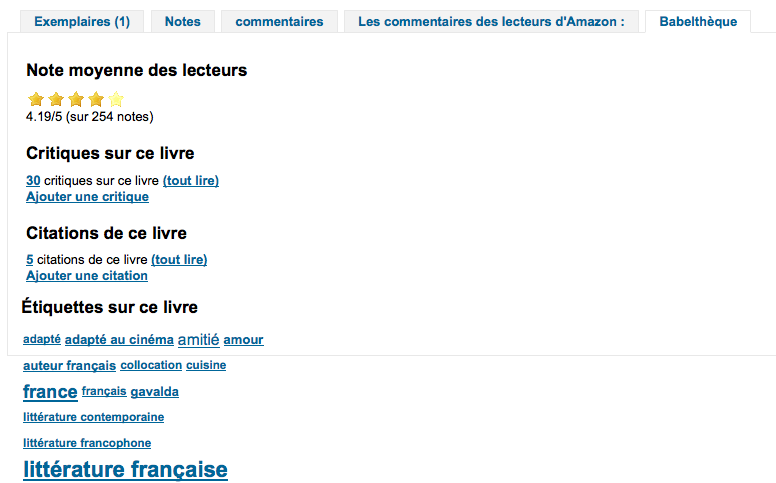
Non attivare
Babeltheque_url_js¶
Asks: ___ Defined the url for the Babelthèque javascript file (eg. http://www.babeltheque.com/bw_XX.js)
Babeltheque_url_update¶
Asks: ___ Defined the url for the Babelthèque update periodically (eq. http://www.babeltheque.com/…/file.csv.bz2).
Baker & Taylor¶
Importante
This is a pay service, you must contact Baker & Taylor to subscribe to this service before setting these options.
BakerTaylorBookstoreURL¶
Asks: Baker and Taylor «My Library Bookstore» links should be accessed at https:// ___ isbn
Descrizione:
- Some libraries generate additional funding for the library by selling books and other materials that are purchased from or have been previously leased from Baker & Taylor. These materials can be accessed via a link on the library’s website. This service is often referred to as «My Library Bookstore.» In order to participate in this program, the library must first register and pay for the service with Baker & Taylor. Additional information about this and other services provided by Baker & Taylor is available at the Baker & Taylor website, http://www.btol.com. The BakerTaylorBookstoreURL preference establishes the URL in order to link to the library’s Baker & Taylor-backed online bookstore, if such a bookstore has been established. The default for this field is left blank; if no value is entered, the links to My Library Bookstore will remain inactive. If enabling this preference, enter the library’s Hostname and Parent Number in the appropriate location within the URL. The «key» value (key=) should be appended to the URL, and https:// should be prepended.
This should be filled in with something like koha.mylibrarybookstore.com/MLB/actions/searchHandler.do?nextPage=bookDetails&parentNum=10923&key=
Nota
Lasciare il campo in bianco per disabilitare.
Importante
Be sure to get this information from Baker & Taylor when subscribing.
BakerTaylorEnabled¶
Default: Non aggiungere
Asks: ___ Baker and Taylor links and cover images to the OPAC and staff client. This requires that you have entered in a username and password (which can be seen in image links).
Valori:
- Aggiungi
- Non aggiungere
Descrizione:
This preference makes it possible to display Baker & Taylor content (book reviews, descriptions, cover images, etc.) in both the Staff Client and the OPAC. Libraries that wish to display Baker & Taylor content must first register and pay for this service with Baker & Taylor (http://www.btol.com). If Baker & Taylor content is enabled be sure to turn off other cover and review services to prevent interference.
Importante
To use this you will need to also set the BakerTaylorUsername & BakerTaylorPassword system preferences
BakerTaylorUsername & BakerTaylorPassword¶
Asks: Access Baker and Taylor using username ___ and password ___
Descrizioni:
This setting in only applicable if the library has a paid subscription to the external Content Café service from Baker & Taylor. Use the box provided to enter in the library’s Content Café username and password. Also, ensure that the BakerTaylorBookstoreURL and BakerTaylorEnabled settings are properly set. The Content Café service is a feed of enhanced content such as cover art, professional reviews, and summaries that is displayed along with Staff Client/OPAC search results. For more information on this service please see the Baker & Taylor website: http://www.btol.com
Importante
Be sure to get this information from Baker & Taylor when subscribing.
Coce Cover images cache¶
Coce è una cache URL dell’immagine remota. Con questa opzione, le immagini di copertina non sono recuperati direttamente da Amazon, Google, e così via. I loro URL vengono richiesti a Coce che gestisce una cache di URL.
Coce¶
Default: Non attivare
Asks: ___ a Coce image cache service.
Valori:
- Non attivare
- Attiva
Descrizione:
Coce ha molti vantaggi quando si tratta di scegliere e visualizzare immagini di copertina in Koha:
Se una copertina non è disponibile da un provider, ma è disponibile da un altro, Koha potrà visualizzare comunque la copertina, cosa impossibile altrimenti
Dal momento che gli URL vengono memorizzati nella cache, non è necessario ripetere la richiesta al fornitore ogni volta che occorre una copertina.
Le copertine di libri Amazon vengono recuperate con le API di Amazon Product Advertising, il che significa che più copertine vengono recuperate (ISBN13).
Importante
Coce does not come bundled with Koha. Your Koha install will not already have a Coce server set up. Before enabling this functionality you will want to be sure to have a Coce server set up. Instructions on installing and setting up Coce can be found on the official github page at https://github.com/fredericd/coce.
CoceHost¶
Asks: Coce server URL ___
Descrizione:
- Deve essere l’URL completo (che inizia con http://) del server Coce
CoceProviders¶
Asks: Use the following providers to fetch the covers ___
Valori:
- [Seleziona tutto]
- Amazon Web Services
- Google Books
- Open Library
Descrizione:
- I fornitori selezionati qui verranno utilizzate per raccogliere immagini di copertina per la visualizzazione nel catalogo Koha.
Google¶
GoogleJackets¶
Default: Non aggiungere
Asks: ___ cover images from Google Books to search results and item detail pages on the OPAC.
Valori:
- Aggiungi
- Non aggiungere
Descrizione:
- Questa impostazione controlla la visualizzazione delle copertine provenienti dal database gratuito di Google Books, tramite l’API di Google Books. Si prega di notare che per utilizzare questa funzionalità, tutti gli altri servizi di copertine devono essere disattivati.
HTML5 Media¶
HTML5MediaEnabled¶
Default: in nessuna interfaccia
Asks: Show a tab with a HTML5 media player for files catalogued in field 856 ___
Valori:
nell’OPAC e nell’interfaccia dello staff
nell’OPAC
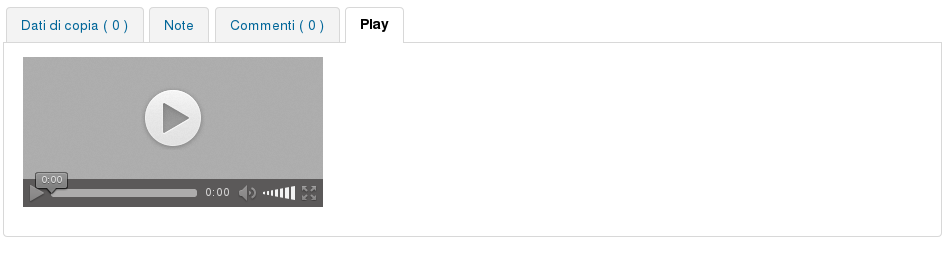
nell’interfaccia dello staff

in nessuna interfaccia
Descrizione:
- Se hai file multimediali nel campo 856 dei tuoi record MARC, questa preferenza può mostrare o eseguire i file in un tab separato usando l’HTML5.
HTML5MediaExtensions¶
Default: webm|ogg|ogv|oga|vtt
Asks: Media file extensions ___
Descrizione:
- Enter in file extensions separated with bar (|)
HTML5MediaYouTube¶
Default: Non attivare
Importante
To turn this on first enable HTML5MediaEnabled
Asks: ___ YouTube links as videos.
Valori:
- Non incorporare
- Incorpora
Descrizione:
- This preference will allow MARC21 856$u that points to YouTube to appear as a playable video on the pages defined in HTML5MediaEnabled.
IDreamLibraries¶
IDreamBooks.com aggregates book reviews by critics to help you discover the very best of what’s coming out each week. These preferences let you integrated content from IDreamBooks.com in to your Koha OPAC.
Nota
Questo è un nuovo sito web e ha un contenuto limitato, quindi è possibile visualizzare solo queste funzioni sui nuovi titoli popolari fino a quando il database cresce un po “.
IDreamBooksReadometer¶
Default: Non aggiungere
Asks: ___ a «Readometer» that summarizes the reviews gathered by IDreamBooks.com to the OPAC details page.
Valori:
Aggiungi
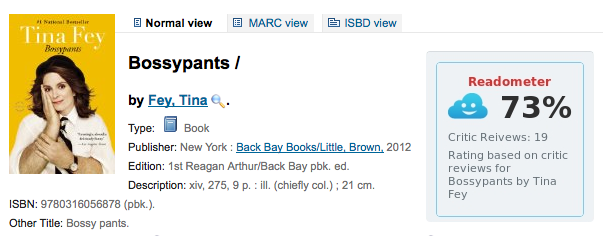
Non aggiungere
IDreamBooksResults¶
Default: Non aggiungere
Asks: ___ the rating from IDreamBooks.com to OPAC search results.
Valori:
Aggiungi
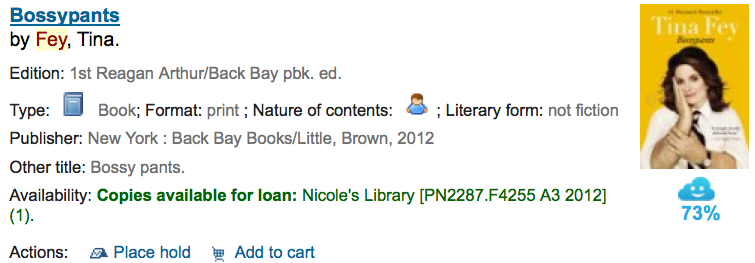
Non aggiungere
IDreamBooksReviews¶
Default: Non aggiungere
Asks: ___ a tab on the OPAC details with book reviews from critics aggregated by IDreamBooks.com.
Valori:
Aggiungi
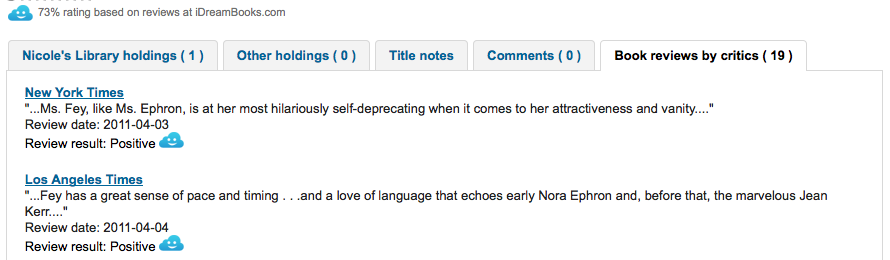
Non aggiungere
LibraryThing¶
LibraryThing for Libraries is a pay service. You must first contact LibraryThing directly for pricing and subscription information. Learn more at http://www.librarything.com/forlibraries. Also, for further configuration instructions please see the LibraryThing Wiki: http://www.librarything.com/wiki/index.php/Koha
LibraryThingForLibrariesEnabled¶
Default: Non mostrare
Asks: ___ reviews, similar items, and tags from Library Thing for Libraries on item detail pages on the OPAC.
Valori:
- Non mostrare
- Mostra
Descrizione:
Questa impostazione è applicabile solo se la biblioteca è abbonata al servizio esterno LibraryThing. Questo servizio può offrire agli utenti la visualizzazione di ulteriore informazione sulle copie del catalogo come le raccomandazioni o le recensioni di altri utenti, i tags e la biblioteca virtuale acceduta dalla scheda dei dettagli.
Importante
If this is set to “show” you will need to enter a value in the “LibraryThingForLibrariesID” system preference.
LibraryThingForLibrariesID¶
Asks: Access Library Thing for Libraries using the customer ID ___
Descrizione:
- Questa impostazione è utilizzabile solo se la biblioteca ha pagato il servizio esterno LibraryThing. Inserire nella casella l’ID di LibraryThing ricevuto dopo il pagamento. L’ID è una serie di cifre del tipo ###-#########, e può essere trovato nella pagina dell’account di LibraryThing. Il servizio permette di offrire agli utenti informazione arricchita nei record bibliografici come recensioni e copertine, tags, …
LibraryThingForLibrariesTabbedView¶
Default: accanto all’informazione bibliografica
Asks: Show Library Thing for Libraries content ___
Valori:
- insieme all’informazione bibliografica
- nelle schede
Descrizione:
- Questa impostazione è applicabile solo se la biblioteca è abbonata al servizio esterno LibraryThing. Questo servizio può offrire agli utenti la visualizzazione di ulteriore informazione sulle copie del catalogo come le raccomandazioni o le immagini di copertina. Può anche offrire caratteristiche avanzate come la vista a schede, recensioni scritte da altri utenti, e il display di una biblioteca virtuale nella scheda dei dettagli.
ThingISBN¶
Default: Non usare
Asks: ___ the ThingISBN service to show other editions of a title
Valori:
- Non usare
- Usa
Descrizione:
Imposta su “Usa” per visualizzare una scheda «Edizioni» sulla pagina di dettaglio del prodotto. Le edizioni sono elencate, con la copertina (se si dispone di uno dei servizi relativi) e le informazioni bibliografiche. L’informazione proviene dal servizio web ThingISBN di LibraryThing. Si tratta di un servizio gratuito per i siti non commerciali con meno di 1.000 richieste al giorno.
Importante
Requires FRBRizeEditions and/or OPACFRBRizeEditions set to “show”
Importante
Questo è diverso da Library Thing for Libraries e non ha costi associati.
Immagini ci copertina locali¶
AllowMultipleCovers¶
Default: Non permettere
Asks: ___ multiple images to be attached to each bibliographic record.
Valori:
- Permetti
- Non permettere
Descrizione:
If this preference is set to “Allow” then you can upload multiple images that will appear in the images tab on the bib record in the OPAC and the staff client. This preference requires that either one or both LocalCoverImages and OPACLocalCoverImages are set to “Display.”
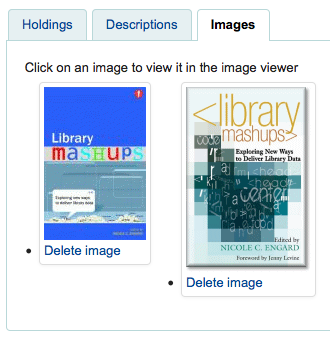
LocalCoverImages¶
Predefinito: Non mostrare
Asks: ___ local cover images on intranet search and details pages.
Valori:
- Visualizza
- Non mostrare
Descrizione:
- L’impostazione di questa preferenza su “Mostra” permette di caricare le proprie immagini di copertina nei record bibliografici e visualizzarle nella pagina di dettaglio nel client dello staff. La copertina verrà mostrata nella scheda “Imnagini”, non accanto al titolo in alto a sinistra o sui risultati di ricerca.
OPACLocalCoverImages¶
Predefinito: Non mostrare
Asks: ___ local cover images on OPAC search and details pages.
Valori:
- Visualizza
- Non mostrare
Descrizione:
- Impostando questa preferenza a “Mostra”, permette di caricare le tue immagini di copertina dei record bibliografici e di mostrarle nelle pagine dei risultati e dei dettagli nell’OPAC.
EBSCO NoveList¶
Novelist Select is not a free service. Contact your Ebsco representative to get your log in information to embed this content in the OPAC.
Importante
Novelist Select does not include cover images for the search results and bibliographic detail pages. You can choose any other cover image service for this content or you can contract with Ebsco to get access to the Baker & Taylor Content Cafe for an added fee.
NovelistSelectEnabled¶
Default: Non aggiungere
Asks: ___ Novelist Select content to the OPAC.
Valori:
Aggiungi
Non aggiungere
Importante
Enabling this requires that you have entered in a user profile and password in the NovelistSelectProfile & NovelistSelectPassword preferences
Descrizione:
- Ebsco Novelist è un abbonamento con cui si può aggiungere contenuto addizionale all’OPAC.
NovelistSelectProfile & NovelistSelectPassword¶
Asks: Access Novelist Select using user profile ___ and password ___.
Importante
Questa informazione sarà visibile se qualcuno legge il codice sorgente nel tuo OPAC.
Descrizione:
- Ebsco Novelist è un abbonamento con cui si può aggiungere contenuto addizionale all’OPAC.
NovelistSelectStaffEnabled¶
Default: Non aggiungere
Asks: ___ Novelist Select content to the Staff client (requires that you have entered in a user profile and password, which can be seen in image links).
Valori:
- Non aggiungere
- Aggiungi
NovelistSelectStaffView¶
Default: in a tab
Asks: Display Novelist Select staff content ___.
Valori:
- sopra la tabella delle copie
- sotto la tabella delle copie
- in a tab
NovelistSelectView¶
Default: in un tab dell’OPAC
Asks: Display Novelist Select content ___
Descrizione:
Ebsco Novelist restituisce molto contenuto, per cui devi scegliere bene dove mostrarlo. Il default è la scheda nella tabella del Posseduto.
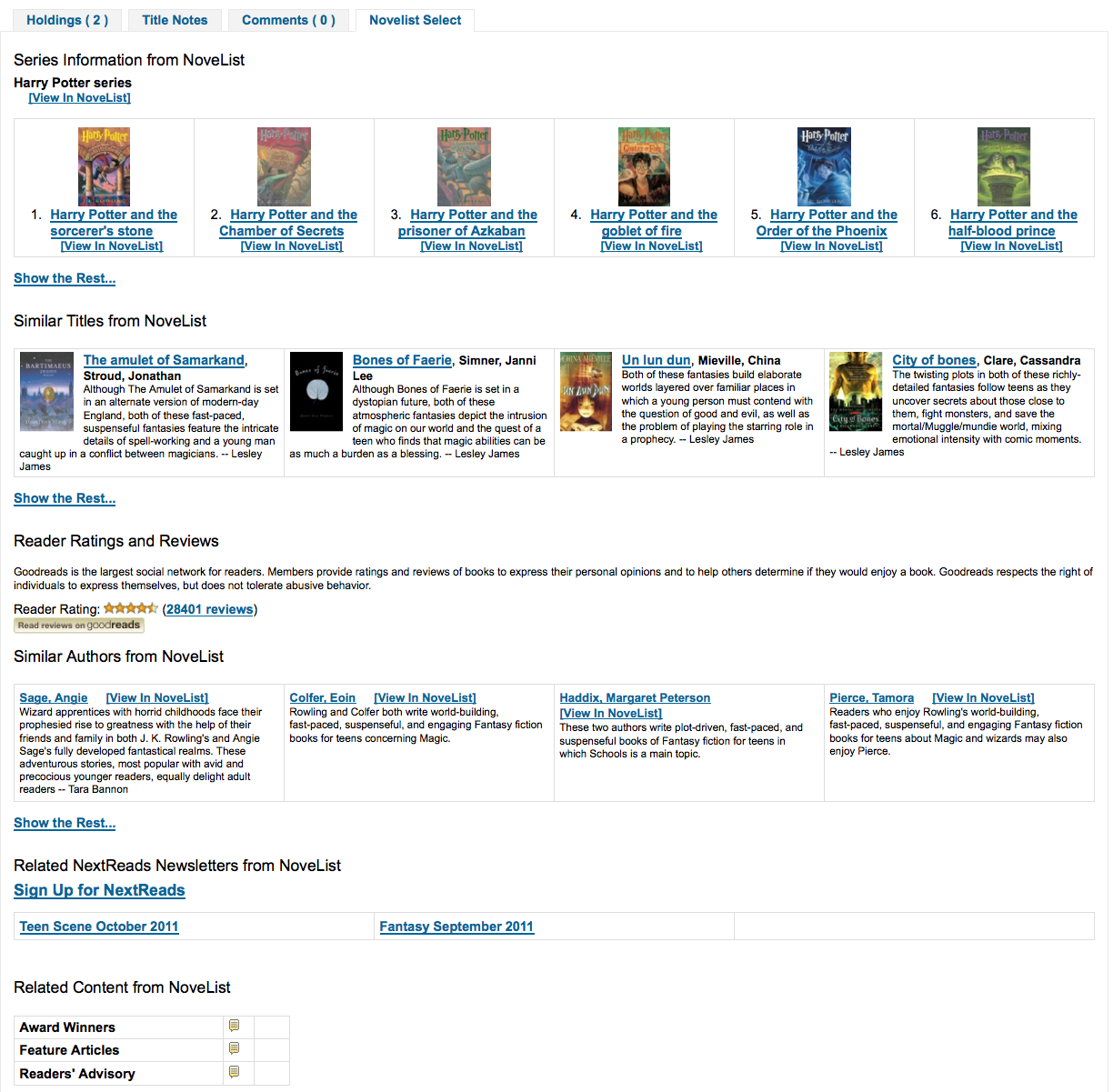
Il contenuto è lo stesso se si sceglie di mostrare sopra la tabella degli holdings o sotto. Se indicato nella colonna di destra della pagina è lo stesso contenuto, ma mostra un po” diverso in quanto lo spazio è limitato.
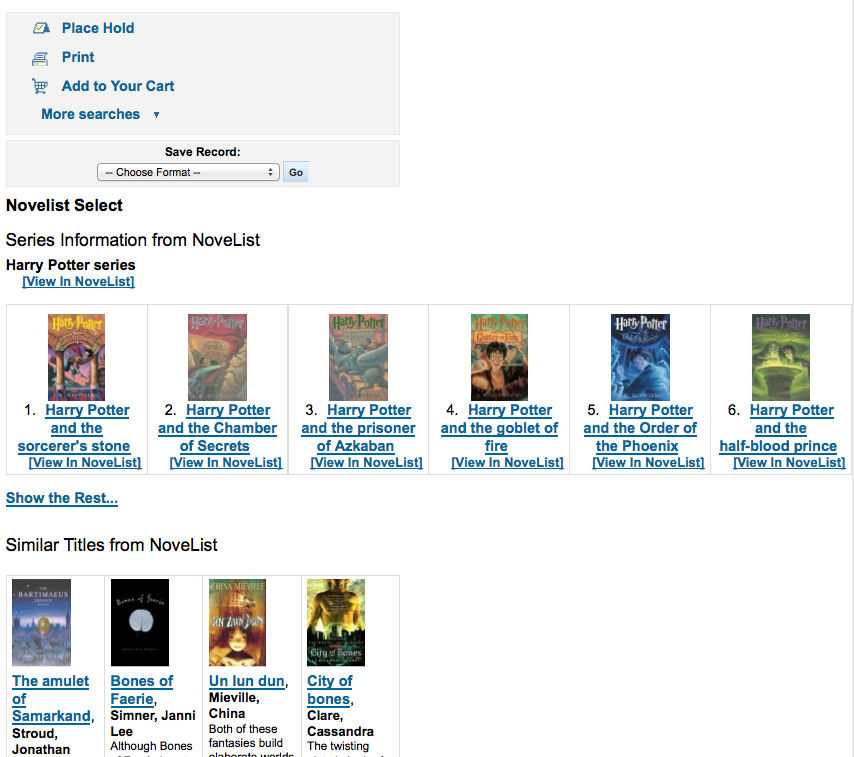
Valori:
- sopra la tabella delle copie
- sotto la tabella delle copie
- in un tab dell’OPAC
- sotto la tendina “Salva il record” sulla destra
OCLC¶
OCLCAffiliateID¶
Asks: Use the OCLC affiliate ID ___ to access the xISBN service.
Descrizione:
This setting is only applicable if the library has an OCLC Affiliate ID. This allows WorldCat searching in the OPAC via the XISBN programming interface. Simply enter the library’s OCLC Affiliate ID in the box provided. Please note that using this data is only necessary if FRBRizeEditions and/or OPACFRBRizeEditions and XISBN settings are enabled. For more information on this service please visit the OCLC website: http://www.worldcat.org/affiliate/default.jsp.
Importante
Unless you have signed up for an ID with OCLC, you are limited to 1000 requests per day. Available at: http://www.worldcat.org/affiliate/webservices/xisbn/app.jsp
XISBN¶
Default: Non usare
Asks: ___ the OCLC xISBN service to show other editions of a title
Descrizione:
- Impostare a “Usa” per mostrare una scheda “Edizioni” nella pagina dei dettagli. Le edizioni elencate includono copertina e informazioni bibliografiche. E” alimentata dal web service xISBN di OCLC. Per siti non commerciali ha un limite di 1000 richieste al giorno.
Valori:
Non usare
Usa
Importante
Requires FRBRizeEditions and/or OPACFRBRizeEditions set to “show”
XISBNDailyLimit¶
Default: 999
Asks: Only use the xISBN service ___ times a day.
Importante
Unless you have signed up for an ID with OCLC, you are limited to 1000 requests per day. Available at: http://www.worldcat.org/affiliate/webservices/xisbn/app.jsp
Open Library¶
OpenLibraryCovers¶
Default: Non aggiungere
Asks: ___ cover images from Open Library to search results and item detail pages on the OPAC.
Valori:
- Aggiungi
- Non aggiungere
Descrizione:
- Questa impostazione controlla la visualizzazione delle copertine dal servizio gratuito Open Library, tramite la relativa API. Si noti che devono essere disattivati gli altri servizi di copertina.
OpenLibrarySearch¶
Default: Non mostrare
Asks: ___ search results from Open Library on the OPAC.
Valori:
- Non mostrare
- Mostra
Overdrive¶
OverDrive è un servizio a pagamento. Per prima cosa è necessario contattare direttamente OverDrive per informazioni sui prezzi e la sottoscrizione. L’attivazione di questo servizio integrerà i risultati Overdrive nelle ricerche OPAC. Si dovrà fare domanda per questi 3 elementi di informazioni tramite un’applicazione come uno sviluppatore API. Applicazioni API overdrive vengono valutate una volta alla settimana e potresti non essere in grado di utilizzare questa funzione subito dopo l’iscrizione. Per ulteriori informazioni si prega di contattare il rappresentante OverDrive.
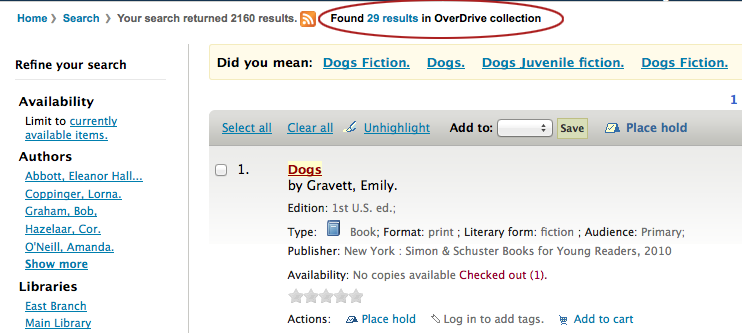
OverDriveCirculation¶
Default: Non attivare
Asks: ___ users to access their OverDrive circulation history, and circulate items. If you enable access, you must register auth return url of http(s)://my.opac.hostname/cgi-bin/koha/external/overdrive/auth.pl with OverDrive.
Valori:
- Non attivare
- Attiva
OverDriveClientKey e OverDriveClientSecret¶
Asks: Include OverDrive availability information with the client key __ and client secret ___
Descrizione:
- OverDrive customers can get this information by visiting the OverDrive Developer Portal and following the instructions found there to apply as an API developer. Once this data and the OverDriveLibraryID are populated you will see OverDrive results on your OPAC searches.
OverDriveLibraryID¶
Asks: Show items from the OverDrive catalog of library # ___
Descrizione:
- OverDrive customers can get this information by visiting the OverDrive Developer Portal and following the instructions found there to apply as an API developer. Once this data and the OverDriveClientKey and OverDriveClientSecret are populated you will see OverDrive results on your OPAC searches.
Plugins¶
UseKohaPlugins¶
Default: Non attivare
Asks: ___ the ability to use Koha Plugins.
Valori:
Non attivare
Attiva
Nota
Il sistema di plugin deve essere abilitato nel file di configurazione Koha per essere pienamente abilitato. Per saperne di più nel ` Capitolo Plugin <#pluginsystem>`__ .
Syndetics¶
Syndetics è un servizio a pagamento. Prima devi contattarli per avere informazioni su costi e abbonamento.
SyndeticsAuthorNotes¶
Default: Non mostrare
Asks: ___ notes about the author of a title from Syndetics on item detail pages on the OPAC.
Valori:
- Non mostrare
- Mostra
Descrizione:
- When this option is set to «Show», Syndetics provides notes and short author biographies for more that 300,000 authors, in both fiction and nonfiction. With this option enabled the library can display Syndetics Author Notes on the OPAC. According to the Syndetics Solutions website (http://www.bowker.com/syndetics/), Author Notes include lists of contributors for many multi-author texts and compilations. The SyndeticsClientCode must be entered and the SyndeticsEnabled option must be activated before this service can be used.
SyndeticsAwards¶
Default: Non mostrare
Asks: ___ information from Syndetics about the awards a title has won on item detail pages on the OPAC.
Valori:
- Non mostrare
- Mostra
Descrizione:
- When this option is set to «Show», Syndetics provides its clients with a list of awards that any title has won. With this service enabled the library can display those awards for each book on its website. For each book or item that comes up during a user search, the list of awards for that title will be displayed. When a user clicks on a given award, information about that award is presented along with a list of the other titles that have won that award. If the user clicks on any title in the list, they will see holdings information about that title in their region. This option is a paid subscription service. The SyndeticsClientCode must be entered and the SyndeticsEnabled option must be activated before this service can be used.
SyndeticsClientCode¶
Asks: Use the client code ___ to access Syndetics.
Descrizione:
Once the library signs up for Syndetics” services, Syndetics will provide the library with an access code. (Visit the Syndetics homepage at http://www.bowker.com/syndetics/ for more information.) This is the code that must be entered to access Syndetics” subscription services. Syndetics is a paid subscription service. This value must be entered before SyndeticsEditions can be enabled. If the code is lost, corrupted, or forgotten, a new one can be obtained from http://www.bowker.com/syndetics/.
Importante
Sarà necessario ottenere il vostro codice cliente direttamente da Syndetics.
SyndeticsCoverImages & SyndeticsCoverImageSize¶
SyndeticsCoverImages Default: Non mostrare
SyndeticsCoverImageSize Default: media
Asks: ___ cover images from Syndetics on search results and item detail pages on the OPAC in a ___ size.
Descrizioni:
- When enabled, SyndeticsCoverImages, allows libraries to display Syndetics” collection of full-color cover images for books, videos, DVDs and CDs on their OPAC. For each book or item that comes up during a user search, the cover image for that title will be displayed. Since these cover images come in three sizes, the optimum size must be selected using the SyndeticsCoverImageSize preference after SyndeticsCoverImages are enabled. Syndetics cover images come in two sizes: mid-size (187 x 187 pixels), and large (400 x 400 pixels). Syndetics is a paid subscription service. The SyndeticsClientCode must be entered and the SyndeticsEnabled option must be activated before this service can be used. Other cover image preferences should also be disabled to avoid interference.
Valori di SyndeticsCoverImages:
- Non mostrare
- Mostra
Valori di SyndeticsCoverImageSize:
- media
- grande
SyndeticsEditions¶
Default: Non mostrare
Asks: ___ information about other editions of a title from Syndetics on item detail pages on the OPAC
Descrizione:
- When enabled this option shows information on other editions of a title from Syndetics on the item detail pages of the OPAC. Syndetics is a paid subscription service. The SyndeticsClientCode must be entered and the SyndeticsEnabled option must be activated before this service can be used.
Valori:
Non mostrare
Mostra
Importante
Requires OPACFRBRizeEditions set to “show”
SyndeticsEnabled¶
Default: Non usare
Asks: ___ content from Syndetics.
Valori:
- Non usare
- Usa
Descrizione:
Quando questa opzione è attiva, diventano disponibili tutte le opzioni di Syndetics.
Importante
Requires that you enter your SyndeticsClientCode before this content will appear.
SyndeticsExcerpt¶
Default: Non mostrare
Asks: ___ excerpts from of a title from Syndetics on item detail pages on the OPAC.
Valori:
- Non mostrare
- Mostra
Descrizione:
- This preference allows Syndetics to display excerpts given to them from selected publishers. The excerpts are available from prominently reviewed new titles, both fiction and non-fiction. The excerpts include poems, essays, recipes, forwards and prefaces. Automatic links provided by the ISBNs within local MARC records are required to integrate Syndetics secured, high-speed Internet servers to the library OPACs. For more information see (http://www.bowker.com/syndetics/).
SyndeticsReviews¶
Default: Non mostrare
Asks: ___ reviews of a title from Syndetics on item detail pages on the OPAC.
Valori:
- Non mostrare
- Mostra
Descrizione:
- Syndetics Reviews is an accumulation of book reviews available from a variety of journals and serials. The reviews page displays colored images of reviewed books dust jackets, partnered with the names of the journal or serial providing the review. Clicking on an icon opens a window revealing the book title, author’s name, book cover icon and the critic’s opinion of the book. Automatic links provided by the ISBNs within local MARC records are required to integrate Syndetics secured, high-speed Internet servers to the library OPACs. For more information see (http://www.bowker.com/syndetics/).
SyndeticsSeries¶
Default: Non mostrare
Asks: ___ information on other books in a title’s series from Syndetics on item detail pages on the OPAC.
Valori:
- Non mostrare
- Mostra
Descrizione:
- Each fiction title within a series is linked to the complete series record. The record displays each title in reading order and also displays the publication order, if different. Alternate series titles are also displayed. Automatic links provided by the ISBNs within local MARC records are required to integrate Syndetics secured, high- speed Internet servers to the library OPACs. For more information see (http://www.bowker.com/syndetics/).
SyndeticsSummary¶
Default: Non mostrare
Asks: ___ a summary of a title from Syndetics on item detail pages on the OPAC.
Valori:
- Non mostrare
- Mostra
Descrizione:
- Providing more than 5.6 million summaries and annotations derived from book jackets, edited publisher copy, or independently written annotations from Book News, Inc. Covering fiction and non-fiction, this summaries option provides annotations on both trade and scholarly titles. For more information see (http://www.bowker.com/syndetics/).
SyndeticsTOC¶
Default: Non mostrare
Asks: ___ the table of contents of a title from Syndetics on item detail pages on the OPAC.
Valori:
- Non mostrare
- Mostra
Descrizione:
- This preference allows staff and patrons to review the Table of Contents from a wide variety of publications from popular self-help books to conference proceedings. Specific Information access is the main purpose for this option, allowing patrons guidance to their preferred section of the book. Special arrangements with selected book services is used to obtain the table of contents for new publications each year. Automatic links provided by the ISBNs within local MARC records are required to integrate Syndetics secured, high-speed Internet servers to the library OPACs. For more information see (http://www.bowker.com/syndetics/).
Marcatura¶
TagsEnabled¶
Default: Permetti
Asks: ___ patrons and staff to put tags on items.
Valori:
- Permetti
- Non permettere
Descrizione:
- Impostato su “Consenti” attiva il tagging. Un tag è una parola da associare a un titolo. I tag consentono agli utenti di classificare il materiale secondo propri schemi. TagsEnabled è l’interruttore principale che permette il tagging. TagsEnable deve essere impostata su “Consenti” per attivare poi altre caratteristiche di tagging.
TagsExternalDictionary¶
Asks: Allow tags in the dictionary of the ispell executable ___ on the server to be approved without moderation.
Descrizione:
- The dictionary includes a list of accepted and rejected tags. The accepted list includes all the tags that have been pre-allowed. The rejected list includes tags that are not allowed. This preference identifies the «accepted» dictionary used. Ispell is an open source dictionary which can be used as a list of accepted terms. Since the dictionary allows for accurately spelled obscenities, the libraries policy may dictate that modifications are made to the Ispell dictionary if this preference is use. For more information about Ispell http://www.gnu.org/software/ispell/ispell.html. Enter the path on your server to a local ispell executable, used to set $Lingua::Ispell::path.
TagsInputOnDetail¶
Default: Permetti
Asks: ___ patrons to input tags on item detail pages on the OPAC.
Valori:
Permetti

Non permettere
TagsInputOnList¶
Default: Permetti
Asks: ___ patrons to input tags on search results on the OPAC.
Valori:
Permetti

Non permettere
TagsModeration¶
Default: Non richiedere
Asks: ___ that tags submitted by patrons be reviewed by a staff member before being shown.
Valori:
- Non richiedere
- Richiedi
Descrizione:
- Se impostato su “Require”, tutti i tag dovranno essere prima filtrati dal moderatore dei tag. Solo un tag approvato sarà visibile agli utenti. Quando è impostato su “Non richiedere”, consentirà di bypassare il moderatore di tag e i tag saranno subito visibili agli utenti. Quando è attivata questa preferenza il moderatore, un membro del personale, dovrà approvare il tag nel Client di personale. Il moderatore avrà la possibilità di approvare o rifiutare ogni tag ancora in sospeso.
Quando la moderazione è necessaria, tutti i tag passano attraverso lo strumento di moderazione dei tag prima di diventare visibili.
- Get there: More > Tools > Tags
TagsShowOnDetail¶
Default: 10
Asks: Show ___ tags on item detail pages on the OPAC.
Nota
Imposta il valore a 0 (zero) per disabilitare questa funzione.
TagsShowOnList¶
Default: 6
Asks: Show ___ tags on search results on the OPAC.
Nota
Imposta il valore a 0 (zero) per disabilitare questa funzione.
I18N/L10N¶
Queste preferenze controllano le impostazioni di internazionalizzazione e localizzazione.
Get there: More > Administration > Global System Preferences > I18N/L10N
AddressFormat¶
Predefinito: stile USA ([Numero civico], [Indirizzo] - [Città], [Zip / Postal Code], [Paese])
Asks: Format postal addresses using ___
Valori:
- Stile tedesco ([indirizzo] [Numero civico] - [Zip / Postal Code] [Città] - [Paese])
- French style ([Street number] [Address] - [ZIP/Postal Code] [City] - [Country])
- Stile degli Stati Uniti ([Numero civico], [Indirizzo] - [Città], [Zip / Postal Code], [Paese])
Descrizione:
- Questa preferenza vi permetterà di controllare il modo in cui Koha visualizza gli indirizzi degli utenti con le informazioni inserite nei vari campi del loro record.
alfabeto¶
Default: A B C D E F G H I J K L M N O P Q R S T U V W X Y Z
Asks: Use the alphabet ___ for lists of browsable letters. This should be a space separated list of uppercase letters.
Descrizione:
Questa preferenza ti permette di definire un tuo alfabeto per scorrere gli utenti in Koha.

CalendarFirstDayOfWeek¶
Default: Domenica
Asks: Use ___ as the first day of week in the calendar.
Valori:
- Domenica
- Lunedì
- Martedì
- Mercoledì
- Giovedì
- Venerdì
- Sabato
Descrizione:
- Questa preferenza controlla il primo giorno della settimana mostrato nei calendari usati da Koha e nello Strumento Calendario. Se cambi questa preferenza e non ne vedi gli effetti, cancella la cache del tuo browser dato che sono coinvolti programmi JavaScript relativi a quelle pagine.
dateformat¶
Default: mm/gg/aaaa
Asks: Format dates like ___
Valori:
- gg.mm.aaaa
- gg/mm/aaaa
- mm/gg/aaaa
- aaaa/mm/gg
Descrizione:
- This preference controls how the date is displayed. The options are the United States method, mm/dd/yyyy (04/24/2010), the metric method, dd/mm/yyyy (24/04/2010) or ISO, which is the International Standard of Organization, yyyy/mm/dd (2010/04/24). The International Standard of Organization would primarily be used by libraries with locations in multiple nations that may use different date formats, to have a single display type, or if the library would be in a region that does not use the United States or metric method. More information regarding the ISO date format can be found at http://www.iso.org/iso/iso_catalogue.htm.
lingua¶
Default: inglese
Chiede: attiva le seguenti lingue nella interfaccia dello staff
Valori:
- Inglese
To install additional languages please refer to http://wiki.koha-community.org/wiki/Installation_of_additional_languages_for_OPAC_and_INTRANET_staff_client
opaclanguages¶
Default: inglese
Chiede: Attivare le seguenti lingue nell’OPAC
Valori:
Inglese
Nota
Per installare altre lingue devi eseguire misc/translation/install-code.pl.Per esempio per installare il francese devi eseguire il comando install-code.pl fr-FR che prepara i template; una volta pronti, apparirà la relativa lingua come opzione in questa preferenza.
opaclanguagesdisplay¶
Default: Non permettere
Asks: ___ patrons to select their language on the OPAC.
Valori:
Permetti
Gli utenti possono scegliere la lingua da un elenco nella parte inferiore del catalogo pubblico

Non permettere
- Il catalogo pubblico non darà la possibilità di scegliere la lingua
Descrizione:
- Using the OpacLangSelectorMode preference you can decide where these language options will appear in the public catalog.
TimeFormat¶
Default: formato 24 ore
Asks: Format times in ___
Valori:
- formato 12 ore (es.: 02:18PM)
- formato 24 ore (es.: 14:18)
TranslateNotices¶
Default: Non permettere
Asks: ___ notices to be translated. If set, notices will be translatable from the «Notices and Slips» interface. The language used to send a notice to a patron will be the one defined for the patron.
Valori:
- Non permettere
- Permetti
Labs¶
Get there: More > Administration > Global System Preferences > Labs
Le preferenze in questa sezione sono per funzioni sperimentali che hanno bisogno di test e debug aggiuntivo.
EnableAdvancedCatalogingEditor¶
Default: Non attivare
Asks: ___ the advanced cataloging editor.
Descrizione:
Questa preferenza consente di scegliere tra un editor di base e un editor avanzato per la catalogazione.
Importante
Questa funzione è attualmente sperimentale, e può avere bug che causano la corruzione di record. Inoltre non include alcun supporto per i campi fissi UNIMARC o NORMARC. Ti preghiamo di aiutarci a testarla e a segnalare eventuali bug, ma a tuo rischio e pericolo.
Uso locale¶
Queste preferenze sono definite localmente.
Get there: More > Administration > Global System Preferences > Local Use
Nota
A volte le preferenze che sono nuove o non aggiornate verranno visualizzate in questa scheda, se non è stato aggiunta alcun preferenze a questa scheda, allora è meglio ignorare le preferenze elencati qui.
INTRAdidyoumean¶
Default: blank
Asks: Did you mean? configuration for the Intranet. Do not change, as this is controlled by /cgi-bin/koha/admin/didyoumean.pl.
OPACdidyoumean¶
Default: blank
Asks: Did you mean? configuration for the OPAC. Do not change, as this is controlled by /cgi-bin/koha/admin/didyoumean.pl.
printcirculationships¶
Default: ON
Asks: If ON, enable printing circulation receipts
Valori:
- ATTIVO
- INATTIVO
UsageStatsID¶
Default: blank
Asks: This preference is part of Koha but it should not be deleted or updated manually.
UsageStatsLastUpdateTime¶
Default: blank
Asks: This preference is part of Koha but it should not be deleted or updated manually.
Versione¶
Default: automatically generated
Asks: The Koha database version. WARNING: Do not change this value manually. It is maintained by the webinstaller
Log¶
Logs keep track of transaction on the system. You can decide which actions you want to log and which you don’t using these preferences. Logs can then be viewed in the Log Viewer under Tools.
Get there: More > Administration > Global System Preferences > Logs
Debugging¶
DumpTemplateVarsIntranet¶
Predefinito: Non attivare
Asks: ___ dump all Template Toolkit variable to a comment in the HTML source for the staff intranet.
Valore:
- Non attivare
- Attivare
DumpTemplateVarsOpac¶
Predefinito: Non attivare
Asks: ___ dump all Template Toolkit variable to a comment in the HTML source for the OPAC.
Valore:
- Non attivare
- Attivare
Logging¶
AuthoritiesLog¶
Default: Non registrare
Asks: ___ changes to authority records.
Valori:
- Non registrare
- Registrare
BorrowersLog¶
Default: Registra
Asks: ___ changes to patron records.
Valori:
- Non registrare
- Registrare
CataloguingLog¶
Default: Non registrare
Asks: ___ any changes to bibliographic or item records.
Valori:
Non registrare
Registrare
Importante
Questo avviene quando un libro è catalogato, modificato o passa dal prestito; è un processo pesante, che può rallentare il tuo sistema.
CronjobLog¶
Default: Non registrare
Asks: ___ information from cron jobs.
Valori:
- Non registrare
- Registrare
FinesLog¶
Default: Registra
Asks: ___ when overdue fines are charged or automatically forgiven.
Valori:
- Non registrare
- Registrare
HoldsLog¶
Default: Non registrare
Asks: ___ any actions on holds (create, cancel, suspend, resume, etc.).
Valori:
- Non registrare
- Registrare
LetterLog¶
Default: Registra
Asks: ___ when an automatic claim notice is sent.
Valori:
Non registrare
Registrare
Nota
Questo log tiene traccia degli avvisi inviati agli utenti, solleciti compresi.
ReportsLog¶
Default: Non registrare
Asks: ___ when reports are added, deleted or changed.
Valori:
- Non registrare
- Registrare
SubscriptionLog¶
Default: Registra
Asks: ___ when serials are added, deleted or changed.
Valori:
- Non registrare
- Registrare
OPAC¶
Get there: More > Administration > Global System Preferences > OPAC
Opzioni di ricerca avanzate¶
OpacAdvSearchMoreOptions¶
Default: Seleziona tutto
Asks: Show search options for the expanded view ___
Valori:
- [Seleziona tutto]
- Tipologie di documenti
- Lingua
- Collocazione e disponibilità
- Data di pubblicazione
- Ordinamento
- Sottotipi
Descrizione:
- Le impostazioni di questo preferenza determineranno quali campi di ricerca mostreranno se l’utente sta utilizzando la modalità “Altre opzioni” nella pagina di ricerca avanzata.
OpacAdvSearchOptions¶
Valore predefinito: tipi di copia, lingua, posizione e disponibilità, data di pubblicazione, ordinamento
Asks: Show search options ___
Valori:
- [Seleziona tutto]
- Tipologie di documenti
- Lingua
- Collocazione e disponibilità
- Data di pubblicazione
- Ordinamento
- Sottotipi
Descrizione:
- Le impostazioni di questo preferenza determineranno quali campi di ricerca compariranno quando l’utente sta utilizzando la modalità “Meno Opzioni” nella pagina di ricerca avanzata.
Aspetto¶
Queste preferenze controllano come le cose appaiono nell’OPAC.
AuthorisedValueImages¶
Default: Non mostrare
Asks: ___ images for authorized values (such as lost statuses and locations) in search results and item detail pages on the OPAC.
Valori:
- Non mostrare
- Mostra
Get there: More > Administration > Authorized Values
BiblioDefaultView¶
Default: in forma semplice
Asks: By default, show bib records ___
Valori:
- come specificato nel modello ISBD.
- See ISBD preference for more information
- in forma semplice.
- nel formato MARC.
Descrizione:
- Questa preferenza determina il livello di dettaglio bibliografico che l’utente vedrà nella pagina di dettaglio OPAC. La forma semplice visualizza l’interfaccia grafica; Formato MARC visualizza la vista MARC21 della catalogazione; ISBD visualizza la vista ISBD (International Standard Bibliographic Description, AACR2).
COinSinOPACResults¶
Default: Includi
Asks: ___ COinS / OpenURL / Z39.88 in OPAC search results.
Valori:
- Non includere
- Se scegli di non includere i COinS nei risultati della ricerca, saranno comunque caricati nella pagina dei dettagli di ogni record.
- Includi
- L’attivazione di questa funzionalità rallenterà i tempi di risposta del’OPAC.
Descrizione:
- Monete sta per ContextObjects in Spans. COinS è un metodo per incorporare metadati bibliografici nel codice HTML delle pagine web. Questo consente al software bibliografico di pubblicare elementi bibliografici leggibili a macchina e software di gestione di riferimento del cliente (ad esempio Zotero) per recuperare metadati bibliografici. I metadati possono anche essere inviati a un resolver OpenURL. Ciò consente, ad esempio, ad un utente esterno la ricerca di una copia di un libro nella propria biblioteca.
DisplayOPACiconsXSLT¶
Default: Non mostrare
Asks: On pages displayed with XSLT stylesheets on the OPAC, ___ icons for itemtype and authorized values.
Importante
OPACXSLTResultsDisplay and/or OPACXSLTDetailsDisplay must be set to use an XSLT stylesheet for this to show (default or custom)
Valori:
Non mostrare
Mostra

Nota
Si veda la ` Guida Icone XSLT <#XSLTiTypes>`__ per ulteriori informazioni su queste icone.
GoogleIndicTransliteration¶
Default: Non mostrare
Asks: ___ GoogleIndicTransliteration on the OPAC.
Valori:
- Non mostrare
- Mostra
hidelostitems¶
Default: Non mostrare
Asks: ___ lost items on search and detail pages.
Descrizione:
- Gli elementi che sono contrassegnati persi dalla biblioteca possono essere visualizzati o no sull’OPAC. Impostando il valore su «Non visualizzare», l’oggetto smarrito non viene visualizzato sull’OPAC. Impostando il valore «Show», la copia persa viene visualizzata sull’OPAC con lo stato di “Smarrito”.
Valori:
Non mostrare
Mostra

HighlightOwnItemsOnOPAC & HighlightOwnItemsOnOPACWhich¶
HighlightOwnItemsOnOPAC Default: Non evidenziare
HighlightOwnItemsOnOPACWhich Default: biblioteca di origine dell’utente
Asks: ___ results from the ___ by moving the results to the front and increasing the size or highlighting the rows for those results.
Valori di HighlightOwnItemsOnOPAC:
- Non evidenziare
- Evidenzia
Valori di HighlightOwnItemsOnOPACWhich:
OPAC della biblioteca basata sull’URL
- La libreria viene scelta in base alla variabile di ambiente di Apache BRANCHCODE. Ad esempio, questo potrebbe essere aggiunto alla sezione OPAC di koha-httpd.conf: SetEnv BRANCHCODE «CPL»
la biblioteca dell’utente
- Le copie evidenziate saranno quelle della stessa biblioteca dell’utente. Se nessuno è connesso in OPAC, nessun elemento verrà evidenziato.
Importante
This preference will only effect sites that are not using an XSLT stylesheet. XSLT stylesheets are defined in the OPACXSLTResultsDisplay and OPACXSLTDetailsDisplay preferences.
LibraryName¶
Asks: Show ___ as the name of the library on the OPAC.
Nota
Questo valore apparirà nella barra del titolo del browser
Nota
Edit “opacheader” if you’d like to add a library name above your search box on the OPAC

NoLoginInstructions¶
Chiede: Mostra il seguente codice HTML nella form di login nell’OPAC, quando l’utente non è ancora collegato:
Descrizione:
Questa preferenza consente di modificare il testo predefinito nella pagina nel Koha OPAC di accesso. L’impostazione predefinita HTML è:
<h5>Don't have a password yet?</h5> <p> If you don't have a password yet, stop by the circulation desk the next time you're in the library. We'll happily set one up for you.</p> <h5>Don't have a library card?</h5> <p> If you don't have a library card, stop by your local library to sign up.</p>
Any HTML in this box will replace the above text below the log in box.
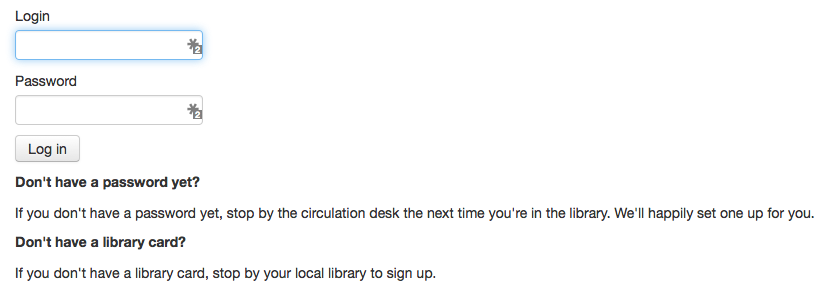
OpacAdditionalStylesheet¶
Asks: Include the additional CSS stylesheet ___ to override specified settings from the default stylesheet.
Descrizione:
La preferenza serve per cercare fogli di stile nella directory dei modelli per la lingua del tuo OPAC, p.es.: /koha-tmpl/opac-tmpl/prog/en/css. Se carichi un tuo file file opac-mystyles.css in questa directory, puoi spoecificarlo scrivendo opac-mystyles.css nella preferenza di sistema opaccolorstylesheet. Il tuo foglio di stile verrà aggiunto a quelli di default dell’OPAC. Questo metodo è preferibile perché i fogli di stile sono conservati nella cache del browser dell’utente, e non dovranno essere scaricati più volte via rete.
Se preferisci, puoi caricare il tuo CSS su un altro server e indicarne l’URL completo, che deve iniziare con http://
Nota
Lascia vuoto il campo per disabilitarlo
Nota
Questo file aggiungerà un CSS collegato, ma non sostituirà il CSS di default.
OpacAddMastheadLibraryPulldown¶
Default: Non aggiungere
Asks: ___ a library select pulldown menu on the OPAC masthead.
Valori:
Aggiungi

Non aggiungere

OPACBaseURL¶
Asks: The OPAC is located at ___
Descrizione:
Questa preferenza è l’URL del tuo catalogo pubblico (OPAC) con http:// in testa ad esso (indica http://www.mycatalog.com invece di www.mycatalog.com). Una volta che è compilato Koha lo userà per generare link permanenti nei feed RSS, per i pulsanti di condivisione sui social network e nell’interfaccia dello staff quando genera collegamenti ai bib record nell’OPAC.
Importante
Non includere una barra “/” alla fine dell’URL perché danneggerebbe i link creati usando questo URL. Esempio: www.google.com e non www.google.com/)
Importante
Va riempito con l’URL del tuo catalogo pubblico, per le RSS, unAPI e plugin di ricerca.
Importante
Va riempito con l’URL del tuo catalogo pubblico, per mostrare i link “Vista nell’OPAC” dei record bibliografici nelle pagine dello staff:
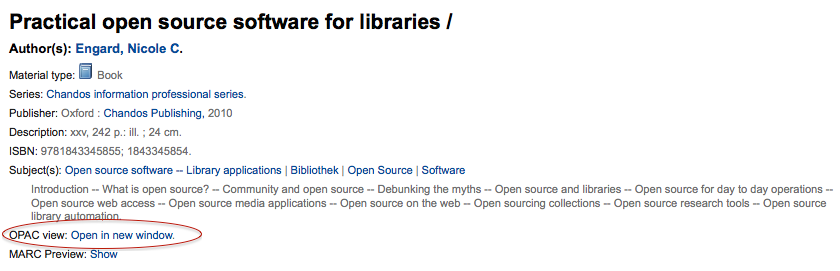
opaccredits¶
Chiede: includi il seguente codice HTML nel piè di pagina di tutte le pagine dell’OPAC:
Nota
Fai click sul link “Click per modificare” per specificare il codice HTML che apparirà a piè di pagina di ogni pagina dell’OPAC
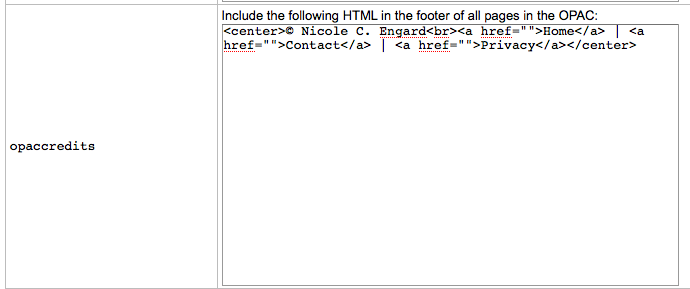
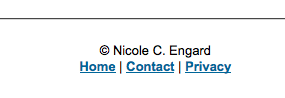
Descrizione:
- Questa impostazione è usata per i crediti in fondo alle pagine dell’OPAC. I crediti tradizionalmente si riferiscono a copyright, date di ultimo aggiornamento, link o altre informazioni in formato HTML. Si tratta di informazione statica, da aggiornare manualmente.
Learn more in the OPAC Editable Regions section.
OpacCustomSearch¶
Chiede: Sostituisci la casella di ricerca in testa alle pagine dell’OPAC con il seguente codice HTML
Descrizione:
This preference allows you to replace the default search box at the top of the OPAC :
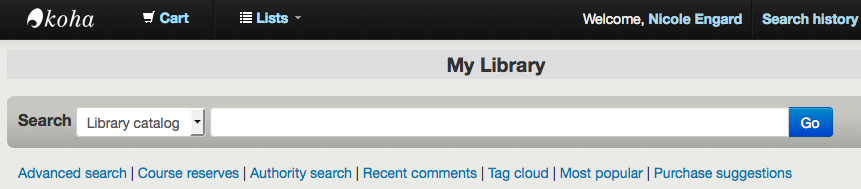
with any HTML you would like :
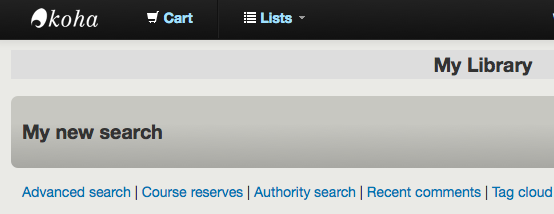
OPACDisplay856uAsImage¶
Default: né nei dettagli né nella pagina dei risultati
Asks: Display the URI in the 856u field as an image on: ___
Valori:
Sia i risultati sia le pagine dei dettagli
Importante
Non ancora implementato
Solo nella pagina dei dettagli
Importante
OPACXSLTDetailsDisplay needs to have a value in it for this preference to work.
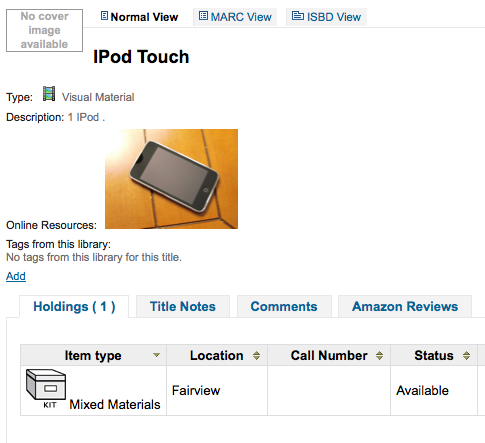
Né nella pagina dei dettagli né nei risultati
Solo risultati
Importante
Non ancora implementato
Descrizione:
In addition to this option being set, the corresponding XSLT option must be turned on. Also, the corresponding 856q field must have a valid MIME image extension (e.g., «jpg») or MIME image type (i.e. starting with «image/»), or the generic indicator «img» entered in the field. When all of the requirements are met, an image file will be displayed instead of the standard link text. Clicking on the image will open it in the same way as clicking on the link text. When you click on the image it should open to full size, in the current window or in a new window depending on the value in the system pref OPACURLOpenInNewWindow.

OpacExportOptions¶
Default:
Asks: List export options that should be available from OPAC detail page : ___
Descrizione:
- Nel OPAC sulla destra di ogni record bibliografico c’è un menu che consente di salvare il record in vari formati. Questa patch consente di definire quali sono le opzioni nel menu a tendina. Le opzioni disponibili sono: BIBTEX (bibtex), Dublin Core (dc), MARCXML (marcxml), MARC-8 codificati MARC (marc8), MARC (utf8) codificati Unicode/UTF-8, Unicode/UTF-8 codificati MARC senza campi e sottocampi locali - 9xx, x9x, xx9- (marcstd), MODS (mods) e RIS (ris).
OPACFallback¶
Default: bootstrap
Asks: Use the ___ theme as the fallback theme on the OPAC.
Descrizione:
- Questa preferenza non ha alcun uso in questo momento, dato che Koha ha un solo tema, ma se la biblioteca ha un tema personalizzato, verrà mostrato qui come opzione. Lo scopo di questa preferenza è quello di fornire un modo per scegliere quale tema di ripiego quando avete impostato un tema parziale.
OpacFavicon¶
Asks: Use the image at ___ for the OPAC’s favicon.
Importante
Deve essere un URL completo, che inizia con http://
Nota
Turn your logo into a favicon with the Favicon Generator.
Descrizione:
L’icona (Favicon) è la piccola immagine che appare accanto all’URL nella barra degli indirizzi di quasi tutti i browser. Il default (se lasci in bianco il campo) è la piccola “K” del logo di Koha.

opacheader¶
Chiede: Includere il seguente codice HTML nell’intestazione di tutte le pagine del OPAC
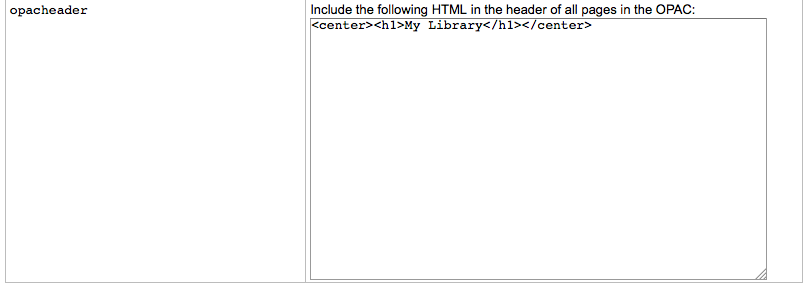
Nota
Questo valore viene visualizzato sopra il contenuto principale della pagina
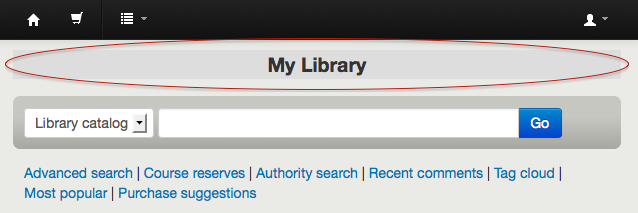
Nota
Edit “LibraryName” if you’d like to edit the contents of the <title> tag
Learn more in the OPAC Editable Regions section.
OpacHighlightedWords & NotHighlightedWords¶
OpacHighlightedWords Default: Non evidenziare
NotHighlightedWords Default: and|or|not
Asks: ___ words the patron searched for in their search results and detail pages; To prevent certain words from ever being highlighted, enter a list of stopwords here ___ (separate columns with |)
Valori di OpacHighlightedWords:
- Non evidenziare
- Evidenzia
OPACHoldingsDefaultSortField¶
Default: First column of the table
Asks: ___ is the default sort field for the holdings table
Valori:
- First column of the table
- Biblioteca che detiene la copia
- Biblioteca di appartenenza
OpacKohaUrl¶
Default: Non mostrare
Valori:
- Non mostrare
- Mostra
Descrizione:
Quando questa preferenza è impostata su “Visualizza” il testo apparirà nella parte inferiore destra del piè di pagina OPAC affermando “Powered by Koha” e comprendendo il collegamento al sito ufficiale di Koha.
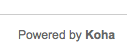
OpacLangSelectorMode¶
Default: solo footer
Asks: Display language selector on ___.
Valori:
- sia superiore sia piè di pagina
- solo piè di pagina
- in alto
Descrizione:
- If you have the opaclanguagesdisplay preference set to display language options in the public catlaog, then this preference will allow you to control where the language selector shows. You can choose to show it only on the top or bottom or in both places.
opaclayoutstylesheet¶
Default: opac.css
Asks: Use the CSS stylesheet /css/ ___ on all pages in the OPAC, instead of the default
Descrizione:
This setting’s function is to point to the *.css file used to define the OPAC layout. A *.css file is a cascading stylesheet which is used in conjunction with HTML to set how the HTML page is formatted and will look on the OPAC. There are two stylesheets that come with the system; opac.css and opac2.css. A custom stylesheet may also be used. The stylesheets listed in the opaclayoutstylesheet preference are held on the Koha server.
Nota
Lasciare vuoto questo campo per disattivarla e consentire a Koha invece di utilizzare il file predefinito
Importante
Utilizzando un valore personalizzato in questa preferenza fa sì che Koha ignori completamente il foglio di stile di layout predefinito.
OpacLocationBranchToDisplay¶
Predefinita: biblioteca che lo possiede
Asks: Display the ___ for items on the OPAC record details page.
Valori:
- la biblioteca che possiede la copia
- sia la biblioteca che possiede la copia, sia la biblioteca in cui si trova adesso la copia
- la propria biblioteca
Descrizione:
- Definisce se visualizzare la biblioteca che possiede adesso la copia, la biblioteca a cui appartiene, o entrambe nella pagina dei dettagli dell’OPAC.
OpacLocationOnDetail¶
Default: below the holding library
Asks: Display the shelving location ___ for items on the OPAC record details page.
Valori:
- below both home and holding libraries
- on a separate column
- below the holding library
- below the home library
Descrizione:
- Defines where the shelving location should be displayed, under the home library, the holding library, or both, or in a separate column.
OpacMaintenance¶
Default: Non mostrare
Asks: ___ a warning that the OPAC is under maintenance, instead of the OPAC itself.
Nota
questo mostra lo stesso avviso di quando il database deve essere aggiornato, ma senza condizioni.
Descrizione:
- Questa preferenza consente all’amministratore di sistema di disattivare l’OPAC durante la manutenzione e visualizzare un messaggio agli utenti. Se questa preferenza è impostata su «Visualizza» allora l’OPAC non è utilizzabile. Il testo di questo messaggio non è modificabile in questo momento.
Valori:
Non mostrare
Mostra
When this preference is set to show the maintenance message the ability to search the OPAC is disabled and a message appears. The default message can be altered by using the OpacMaintenanceNotice preference.
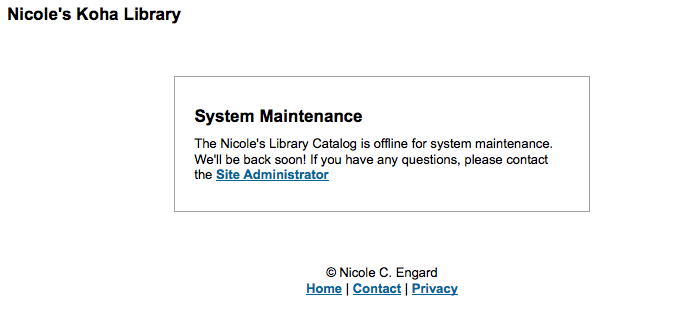
OpacMaintenanceNotice¶
Chiede: mostra il seguente codice HTML quando la preferenza OpacMaintenance è attiva
Descrizione:
- This preference will allow you to set the text the OPAC displays when the OpacMaintenance preference is set to “Show.”
OpacMainUserBlock¶
Default: Welcome to Koha… <hr>
Chiede: Mostra il seguente codice HTML nella sua colonna nella homepage dell’OPAC
Descrizione:
- Il codice HTML inserito qui apparirà nel centro della homepage dell’OPAC
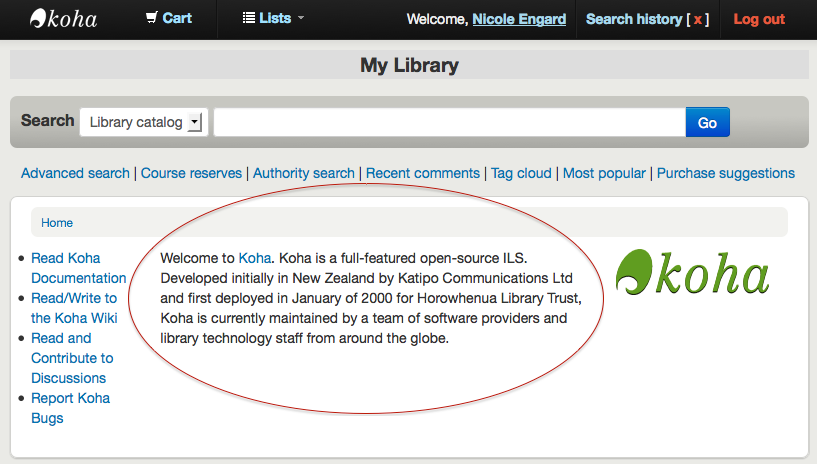
Learn more in the OPAC Editable Regions section.
OpacMaxItemsToDisplay¶
Default: 50
Asks: Display up to ___ items on the biblio detail page
Descrizione:
- Questa preferenza aiuterà in caso di tempi di caricamento lenti delle pagine di dettaglio dei record bibliografici limitando il numero di copie da visualizzare. Se il record bibliografico ha più copie di questo numero, viene visualizzato un collegamento che permette all’utente di scegliere di visualizzare tutti le copie.
OPACMySummaryHTML¶
Chiede: Includere una colonna «Collegamenti» nella scheda «la mia sintesi» quando un utente è connesso all’OPAC, con il seguente codice HTML (lasciare vuoto per disabilitare).
Descrizione:
In questa preferenza è possibile inserire codice HTML che verrà visualizzato nella scheda “Prestiti in corso” nella sezione “Mio Sommario” quando l’utente è collegato all’OPAC. I segnaposto {BIBLIONUMBER}, {title}, {ISBN} e {AUTORE} verranno sostituiti con le informazioni dal record visualizzato. Questi possono essere usati nei collegamenti a reti sociali o generare le ricerche su altri cataloghi di biblioteche.
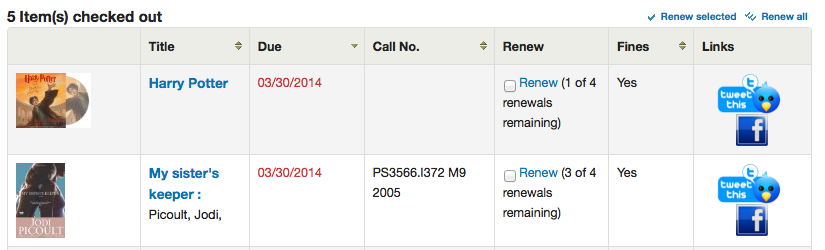
Dati di esempio:
<p><a href="http://www.facebook.com/sharer.php?u=http://YOUROPAC.ORG/cgi-bin/koha/opac-detail.pl?biblionumber={BIBLIONUMBER}">Share on Facebook</a>
<br />TITLE: {TITLE}
<br />AUTHOR: {AUTHOR}
<br />ISBN: {ISBN}
<br />BIBLIONUMBER: {BIBLIONUMBER}</p>
OPACMySummaryNote¶
Chiede: Nota da visualizzare nella pagina di riepilogo dell’utente.
Descrizione:
This preference will display text above the patron’s summary and below the welcome message when the patron logs in to the OPAC and view their “my summary” tab.
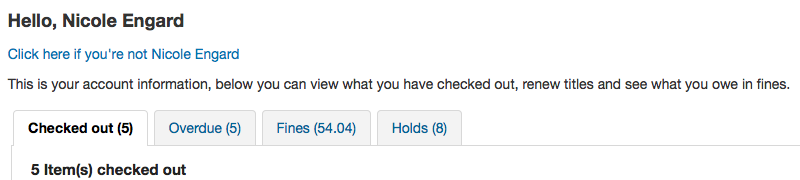
OPACNoResultsFound¶
No Default
Chiede: Mostra questo codice HTML quando la ricerca nell’OPAC non dà risultati
Questo codice HTML verrà visualizzato sotto l’avviso esistente che non sono stati trovati risultati per la tua ricerca.

Nota
You can insert placeholders {QUERY_KW} that will be replaced with the keywords of the query.
OpacPublic¶
Default: Attiva
Asks: ___ Koha OPAC as public. Private OPAC requires authentication before accessing the OPAC.
Valori:
- Non attivare
- Attiva
Descrizione:
- Questa preferenza determina se il tuo OPAC è accessibile e consultabile da chiunque o solo dai membri della biblioteca. Su “Non consentire” solo i membri che hanno eseguito il login all’OPAC potranno cercare. La maggior parte delle biblioteche lascia questa impostazione al suo valore predefinito di “Abilita” per consentire a chiunque di accedere all’OPAC e richiedono solo di login per l’accesso a contenuti personalizzati.
OPACResultsLibrary¶
Default: home library
Asks: For search results in the OPAC, show the item’s ___. Please note that this feature is currently available for MARC21 and UNIMARC.
Valori:
- current location
- la propria biblioteca
OPACResultsSidebar¶
Chiede: Includere il seguente codice HTML sotto le faccette nei risultati di ricerca OPAC
Descrizione:
- Il codice HTML inserito in questa preferenza apparirà sulle pagine dei risultati di ricerca sotto l’elenco delle faccette sul lato sinistro dello schermo.
OPACSearchForTitleIn¶
Default: <li><a href=»http://worldcat.org/search?q={TITLE}» target=»_blank»>Other Libraries (WorldCat)</a></li> <li><a href=»http://www.scholar.google.com/scholar?q={TITLE}» target=»_blank»>Other Databases (Google Scholar)</a></li> <li><a href=»http://www.bookfinder.com/search/?author={AUTHOR}&title={TITLE}&st=xl&ac=qr» target=»_blank»>Online Stores (Bookfinder.com)</a></li>
Chiede: Includere una casella «Altre Ricerche» nelle pagine di dettaglio delle copie nell’OPAC, con il seguente codice HTML (lasciare vuoto per disabilitare)
Nota
I segnaposto {BIBLIONUMBER}, {CONTROLNUMBER}, {TITLE}, {ISBN}, {ISSN} e {AUTHOR} verranno sostituiti con le informazioni del record visualizzato.
OpacSeparateHoldings & OpacSeparateHoldingsBranch¶
OpacSeparateHoldings default: Non separare
Default di OpacSeparateHoldingsBranch: biblioteca dell’utente
Asks: ___ items display into two tabs, where the first tab contains items whose ___ is the logged in user’s library. The second tab will contain all other items.
Valori di OpacSeparateHoldings:
- Non separare
- Separare
Valori di OpacSeparateHoldingsBranch:
- la biblioteca che possiede la copia
- la propria biblioteca
Descrizione:
Questa preferenza consente di decidere se si desidera avere le informazioni di holding nella pagina dei dettagli bibliografica suddivisi su più schede. L’impostazione predefinita è di mostrare tutti gli holding in una scheda.
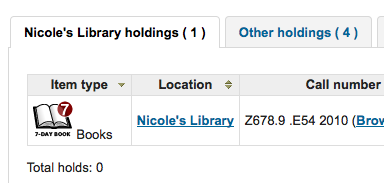
OPACShowCheckoutName¶
Default: Non mostrare
Asks: ___ the name of the patron that has an item checked out on item detail pages on the OPAC.
Valori:
- Non mostrare
- Mostra
Descrizione:
- Questa preferenza consente a tutti gli utenti vedere chi ha una copia in prestito. In piccole biblioteche aziendali (dove l’OPAC è dietro un firewall e non pubblicamente visibile) questo può essere utile così i colleghi possono contattare il l’utente. In grandi biblioteche pubbliche e accademiche, se è impostato su “Visualizza” potrebbe causare problemi di privacy.
OPACShowHoldQueueDetails¶
Default: Non mostrare alcun dettaglio di prenotazione
Asks: ___ to patrons in the OPAC.
Valori:
Non mostrare alcun dettaglio di prenotazione
Mostra le copie
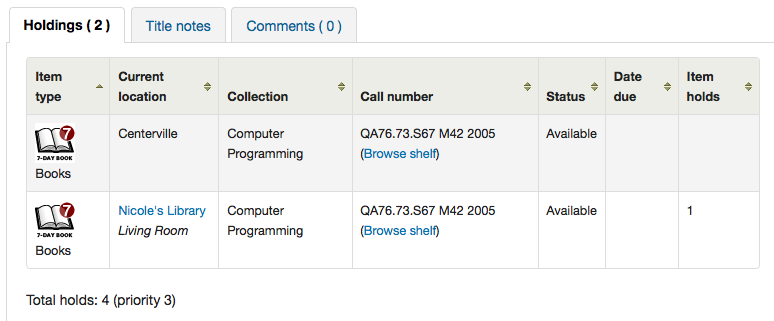
Mostra le prenotazioni e il livello di priorità
Mostra il livello di priorità
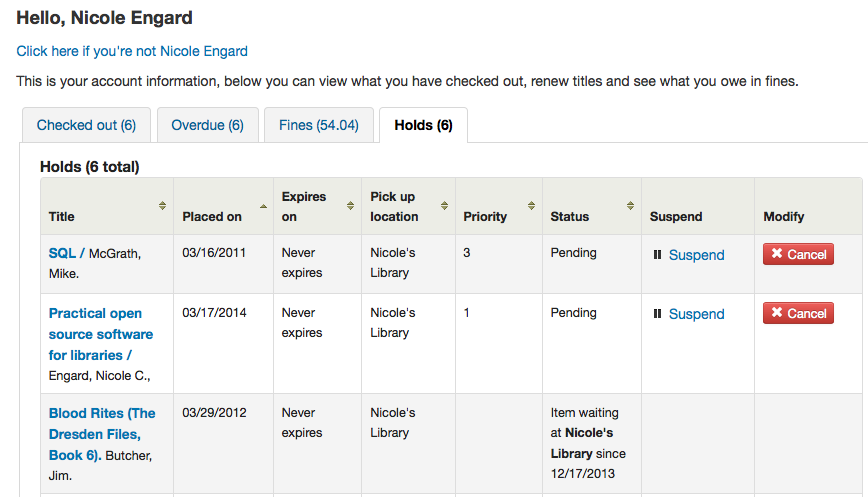
- opacuserlogin needs to be set to “allow”
OpacShowRecentComments¶
Default: Non mostrare
Asks: ___ a link to recent comments in the OPAC masthead.
Valori:
- Non mostrare
- Mostra
Descrizione:
If you have chosen to allow comments in your OPAC by setting reviewson to “Allow” you can include a link to the recent comments under the search box at the top of your OPAC with this preference.
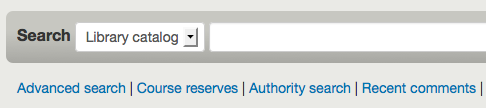
OPACShowUnusedAuthorities¶
Default: Mostra
Asks: ___ unused authorities in the OPAC authority browser.
Valori:
Non mostrare
Mostra
Importante
Requires that the OpacAuthorities preference is set to “Allow”
Descrizione:
- Quando un utente cerca tra i record di autorità, può visualizzare anche record del tuo sistema che non sono collegati a record bibliografici. Questa preferenza ti permette di determinare il comportamento di default durante la ricerca nell’OPAC. Se scegli “Non mostrare”, l’utente vedrà solo i record di autorità collegati a record bibliografici. Altrimenti vedrà anche record di autorità non collegati a record bibliografici.
OpacStarRatings¶
Default: no
Asks: Show star-ratings on ___ pages.
Valori:
no
solo dettagli
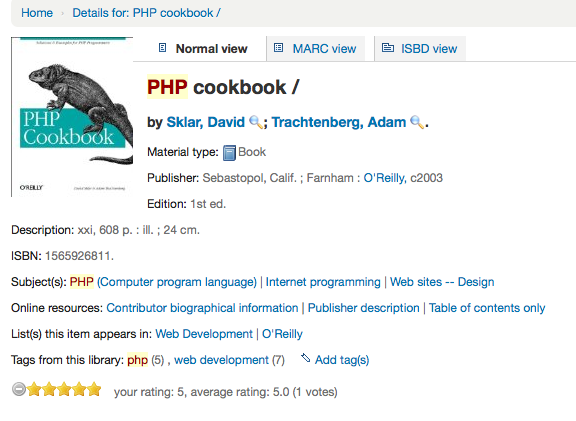
risultati e dettagli
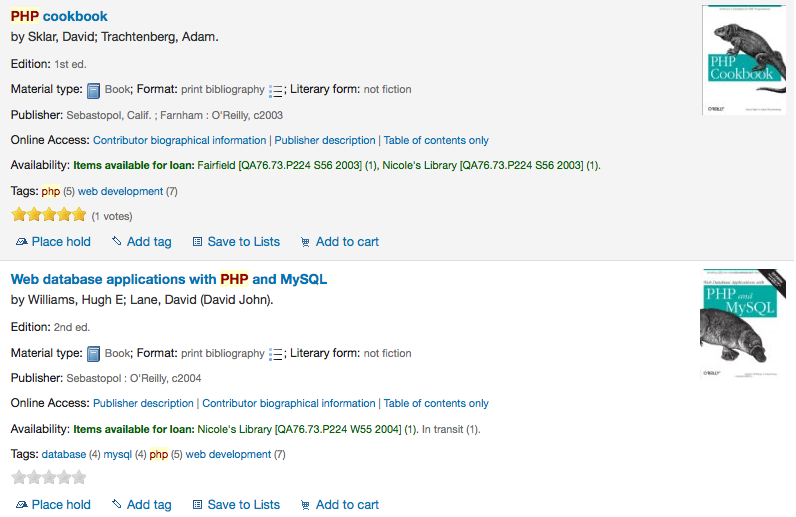
Descrizione:
- Il punteggio a stelle è un modo per vostri utenti di votare senza dover lasciare una recensione completa. Gli utenti che non sono collegati saranno solo in grado di vedere le stelle, ma una volta collegati possono cliccare sulle stelle nella pagina dei dettagli per esprimere il proprio voto. Cliccare sulle stelle sui risultati della ricerca non costituirà un voto.
OpacSuggestionManagedBy¶
Default: Mostra
Asks: ___ the name of the staff member who managed a suggestion in OPAC.
Valori:
- Non mostrare
- Mostra
Descrizione:
- If you’re allowing patrons to make purchase suggestions then they will see the “my suggestions” tab when logged in. This tab shows the patron the librarian who approved or rejected the purchase suggestion. This preference controls if the patron sees the librarian’s name or not.
opacthemes¶
Default: bootstrap
Asks: Use the ___ theme on the OPAC.
Valori:
bootstrap
Tema Bootstrap
Questo tema è completamente sensibile al dispositivo di visualizzazione
OPACURLOpenInNewWindow¶
Predefinito: non tentare
Asks: When patrons click on a link to another website from your OPAC (like Amazon or OCLC), ___ open the website in a new window.
Valori:
- tenta
- non attivare
Descrizione:
- Questa preferenza determina se gli URL nell’OPAC si aprono in una nuova finestra o no. Quando si clicca su un link nell’OPAC, un utente non ha bisogno di preoccuparsi di uscire dai risultati della ricerca.
OPACUserCSS¶
Chiede: Includere il seguente codice CSS su tutte le pagine nell’OPAC
Descrizione:
- OPACUserCSS allows the administrator to enter styles that will overwrite the OPAC’s default CSS as defined in “opaclayoutstylesheet” or “opacstylesheet”. Styles may be entered for any of the selectors found in the default style sheet. The default stylesheet will likely be found at http://your_koha_address/opac-tmpl/bootstrap/css/opac.css. Unlike OpacAdditionalStylesheet and opaclayoutstylesheet this preference will embed the CSS directly on your OPAC pages.
OPACUserJS¶
Chiede: Includere il seguente codice JavaScript su tutte le pagine nell’OPAC
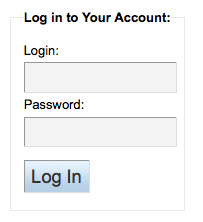
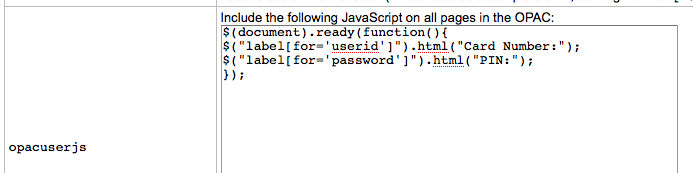
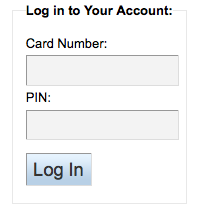
Descrizione:
- This preference allows the administrator to enter JavaScript or JQuery that will be embedded across all pages of the OPAC. Administrators may use this preference to customize some of the interactive sections of Koha, customizing the text for the login prompts, for example. Sample JQuery scripts used by Koha libraries can be found on the wiki: http://wiki.koha-community.org/wiki/JQuery_Library.
OPACUserSummary¶
Default: Mostra
Asks: ___ a summary of a logged in user’s checkouts, overdues, holds and fines on the mainpage
Descrizione:
- When activated, this preference system replaces the login form on the OPAC main page by a summary when the user is logged in.
OPACXSLTDetailsDisplay¶
Default: default
Asks: Display OPAC details using XSLT stylesheet at ___
Valori:
- lasciare vuoto per non usare il foglio XSLT
- Nelle versioni precedenti di Koha questa era l’impostazione con la scritta “normalmente”
- indica “default” per usare il default
- inserire un percorso per indicare un file XSLT
- es: /path/to/koha/and/your/stylesheet.xsl
- In un sistema multi-lingua, è possibile immettere {langcode} nel percorso per dire a Koha di cercare nella cartella relativa alla lingua
- es: /home/koha/src/koha-tmpl/opac-tmpl/bootstrap/{langcode}/xslt/MARC21slim2OPACDetail.xsl
- es. http://mykohaopac.org/{langcode}/stylesheet.xsl
- indica un URL di un foglio di stile esterno
Descrizione:
- I fogli di stile XSLT permettono la personalizzazione dei dettagli durante la visualizzazione di un record bibliografico. Questa preferenza permetterà di usare la vista predefinita fornita con Koha o di usare un proprio foglio di stile.
OPACXSLTListsDisplay¶
Default: default
Asks: Display lists in the OPAC using XSLT stylesheet at ___
Valori:
- lasciare vuoto per non usare il foglio XSLT
- Nelle versioni precedenti di Koha questa era l’impostazione con la scritta “normalmente”
- indica “default” per usare il default
- inserire un percorso per indicare un file XSLT
- es: /path/to/koha/and/your/stylesheet.xsl
- In un sistema multi-lingua, è possibile immettere {langcode} nel percorso per dire a Koha di cercare nella cartella relativa alla lingua
- es: /home/koha/src/koha-tmpl/opac-tmpl/bootstrap/{langcode}/xslt/MARC21slim2OPACResults.xsl
- es. http://mykohaopac.org/{langcode}/stylesheet.xsl
- indica un URL di un foglio di stile esterno
Descrizione:
- XSLT stylesheets allow for the customization of the details shows on the screen when viewing lists. This preference will allow you either use the default look that comes with Koha or design your own stylesheet.
OPACXSLTResultsDisplay¶
Default: default
Asks: Display OPAC results using XSLT stylesheet at ___
Valori:
- lasciare vuoto per non usare il foglio XSLT
- Nelle versioni precedenti di Koha questa era l’impostazione con la scritta “normalmente”
- indica “default” per usare il default
- inserire un percorso per indicare un file XSLT
- es: /path/to/koha/and/your/stylesheet.xsl
- In un sistema multi-lingua, è possibile immettere {langcode} nel percorso per dire a Koha di cercare nella cartella relativa alla lingua
- es: /home/koha/src/koha-tmpl/opac-tmpl/bootstrap/{langcode}/xslt/MARC21slim2OPACResults.xsl
- es. http://mykohaopac.org/{langcode}/stylesheet.xsl
- indica un URL di un foglio di stile esterno
Descrizione:
- I fogli di stile XSLT permettono la personalizzazione dei dettagli durante la visualizzazione dei risultati della ricerca. Questa preferenza permetterà di usare la vista predefinita fornita con Koha o di usare un proprio foglio di stile.
Caratteristiche¶
numSearchRSSResults¶
Default: 50
Asks: Display ___ search results in the RSS feed.
Descrizione:
- Per impostazione predefinita, il feed RSS che viene generato automaticamente per ogni ricerca nella pagina dei risultati vengono elencati 50 elementi. Questo a volte può essere troppo per alcuni lettori di feed RSS e per alcune persone questo non è sufficiente. Questa preferenza permette di regolare questo numero per mostrare il numero di risultati adatto ai vostri utenti.
OPACAcquisitionDetails¶
Predefinito: Non mostrare
Asks: ___ the acquisition details on OPAC detail pages.
Valori:
Visualizza
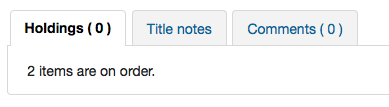
Non mostrare
Descrizione:
- This preference shows the patrons how many items are on order in the Holdings tab if you have the AcqCreateItem set to “cataloging the record”
OpacAuthorities¶
Default: Permetti
Asks: ___ patrons to search your authority records.
Descrizione:
- Questa preferenza visualizza il link sull’OPAC per la ricerca dell’autorità. Impostando la preferenza a «Consenti» l’utente può utilizzare questo link sull’OPAC.
Valori:
Permetti
Un collegamento con l’etichetta “Ricerca Autorità” apparirà sulla parte superiore del vostro OPAC sotto la casella di ricerca
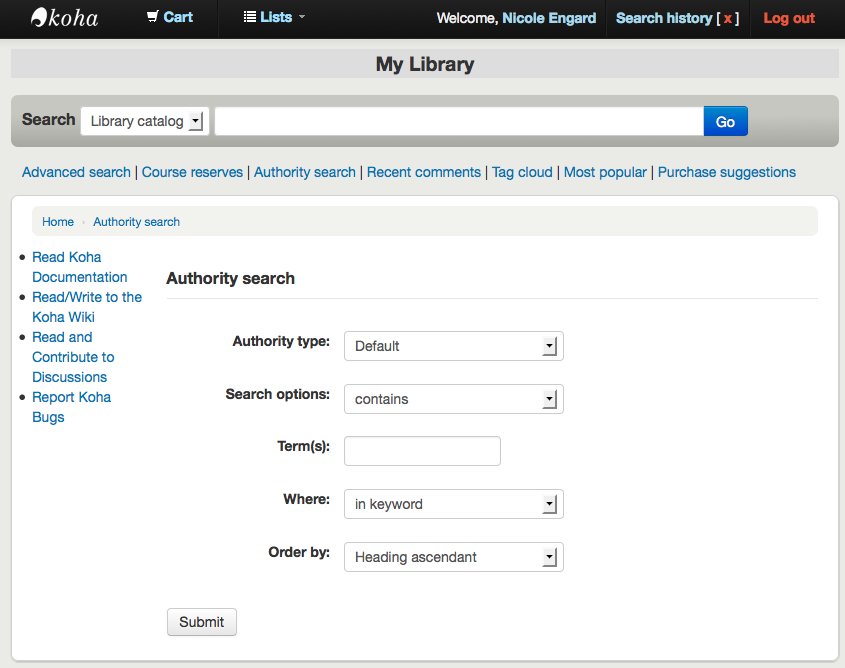
Non permettere
opacbookbag¶
Default: Permetti
Asks: ___ patrons to store items in a temporary «Cart» on the OPAC.
Valori:
- Permetti
- Non permettere
Descrizione:
- Questa preferenza permette di memorizzare temporaneamente un elenco di record trovati sul catalogo. Usando il carrello dei libri, l’utente può stampare o spedire via e-mail un gruppo di record. L’utente non deve essere registrato. Questo elenco è temporaneo e verrà svuotato, o eliminato, al termine della sessione!
OpacBrowser¶
Importante
This preference only applies to installations using UNIMARC at this time.
Default: Non permettere
Asks: ___ patrons to browse subject authorities on OPAC
Valori:
Permetti
Non permettere
Importante
run the Authorities Browser Cron Job to create the browser list
OpacBrowseResults¶
Default: attiva
Asks: ___ browsing and paging search results from the OPAC detail page.
Valori:
disattiva
attiva
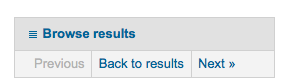
Descrizione:
- Questa preferenza controllerà l’opzione per tornare ai risultati e / o scorrere dalla pagina dettaglio nel OPAC.
OpacCloud¶
Importante
Questa preferenza si applica solo ai sistemi francesi in questo momento.
Default: Non mostrare
Asks: ___ a subject cloud on OPAC
Valori:
Non mostrare
Mostra
Importante
run the Authorities Browser Cron Job to create the browser list
OPACFinesTab¶
Default: Permetti
Asks: ___ patrons to access the Fines tab on the My Account page on the OPAC.
Valori:
- Permetti
- opacuserlogin needs to be set to “allow”
- Non permettere
OpacHoldNotes¶
Valore predefinito: Non permettere
Asks: ___ users to add a note when placing a hold.
Valori:
Permetti
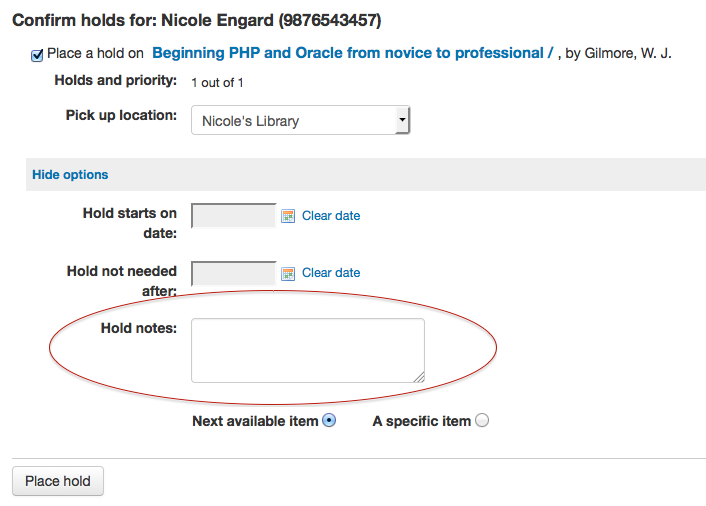
Non permettere
OPACISBD¶
Default: MARC21 Default Appendix
Chiede: Usa il seguente template ISBD:
Descrizione:
- Questa impostazione definisce come verrà mostrata la descrizione ISBD. Gli elementi nella lista possono essere cambiati di ordine per modificare la vista ISBD. ISBD (International Standard Bibliographic Description) fu introdotto nel 1969 dall’IFLA (International Federation of Library Associations) per fornire linee guida per la catalogazione descrittiva. Lo scopo di ISBD è favorire lo scambio internazionale di record bibliografici per differenti tipi di materiali.
OpacItemLocation¶
Default: solo la collocazione
Asks: Show ____ for items on the OPAC search results.
Valori:
- solo la collocazione
- codice di collezione
- posizione
Descrizione:
- Questa impostazione consente agli utenti del OPAC che vedono i risultati tramite foglio di stile XSLT di scegliere di visualizzare il codice di collezione o la posizione in aggiunta alla collocazione.
OpacNewsLibrarySelect¶
Predefinito: Non mostrare
Asks: ___ a branch selection list for news items in the OPAC.
Valori:
- Non mostrare
- Visualizza
OpacPasswordChange¶
Default: Permetti
Asks: ___ patrons to change their own password on the OPAC.
Valori:
Permetti
- opacuserlogin needs to be set to “allow”
Non permettere
Importante
L’attivazione interromperà l’autenticazione LDAP.
OPACPatronDetails¶
Default: Permetti
Asks: ___ patrons to notify the library of changes to their contact information from the OPAC.
Valori:
- Permetti
- opacuserlogin needs to be set to “allow”
- Non permettere
Descrizione:
Se gli utenti sono autorizzati a notificare alla biblioteca le modifiche al proprio account, il personale poi dovrà approvare le modifiche tramite l’interfaccia dello staff. Notifica delle richieste degli utenti apparirà sulla dashaboard sotto l’elenco dei moduli con altre azioni in corso.
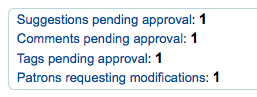
Una volta cliccata la notifica ti verranno presentati i cambiamenti che l’utente vorrebbe fare al proprio account e da lì si può scegliere come procedere.
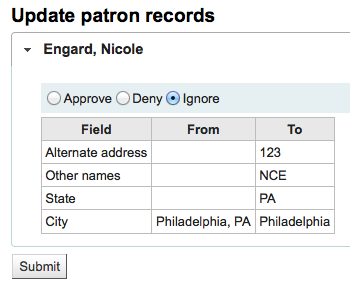
Nota
You can control what fields patrons see and can modify via the OPAC by setting the PatronSelfRegistrationBorrowerMandatoryField PatronSelfRegistrationBorrowerUnwantedField preferences.
OPACpatronimages¶
Default: Non mostrare
Asks: ___ patron images on the patron information page in the OPAC.
Valori:
- Non mostrare
- Mostra
Descrizione:
- If patronimages is set to allow the upload of patron images via the staff client, then setting this preference to “show” will show the patron what image you have on file for them when they view their personal information on their account in the OPAC.
OPACPopupAuthorsSearch¶
Predefinito: Non mostrare
Asks: ___ the list of authors/subjects in a popup for a combined search on OPAC detail pages.
Valori:
Visualizza
Pop up ricerca soggetti
Importante
This will only display the pop up if you are not using an XSLT stylesheet. Review your OPACXSLTDetailsDisplay to find out what stylesheet you’re using.
Non mostrare
- Autori e soggetti verranno visualizzati come link di ricerca invece di menù a tendina.
Descrizione:
- Se questa preferenza è impostata su “Display”, un clic su un soggetto o autore dalla pagina dei dettagli nel OPAC presenterà al ricercatore una finestra pop-up. Da questo dialogo è possibile spuntare uno qualsiasi dei soggetti o degli autori e cercarli tutti in una volta facendo clic su “Cerca” nella parte inferiore del pop-up. Il comportamento predefinito di Koha è cercare solo l’autore o il soggetto su cui si fa clic.
OpacResetPassword¶
Valore predefinito: Non permettere
Asks: Library users are ___ to recover their password via e-mail in the OPAC.
Valori:
allowed
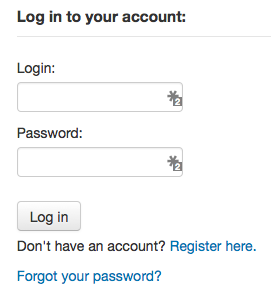
non permesso
Descrizione:
- This preference controls whether you present users of the public catalog with a “Forgot your password” link or not. Learn more in the OPAC section of this manual.
OpacTopissue¶
Default: Non permettere
Asks: ___ patrons to access a list of the most checked out items on the OPAC.
Valori:
Permetti
Verrà mostrato un link “Più popolari” in testa all’OPAC

Non permettere
Descrizione:
Questa preferenza permette all’amministratore di scegliere se mostrare il link “Più popolari” sull’OPAC, sotto la casella di ricerca. La pagina «Più popolari» mostra i libri più prestati dalla biblioteca, in base al numero di volte in cui sono stati prestati. Questo permette all’utenza di vedere cosa viene letto più spesso. Si raccomanda di lasciare questa preferenza su “Non permettere” fino ad avere fatto funzionare Koha per alcuni mesi, altrimenti i dati non saranno significativi.
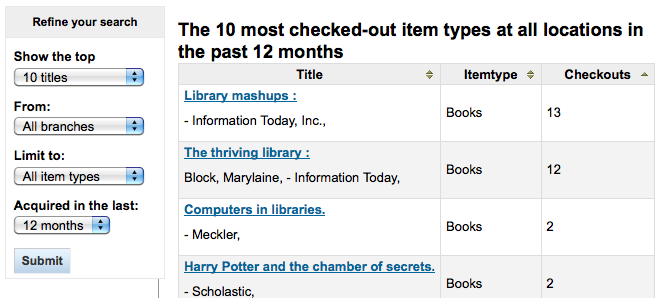
opacuserlogin¶
Default: Permetti
Asks: ___ patrons to log in to their accounts on the OPAC.
Valori:
- Permetti
- Non permettere
- L’OPAC sarà sempre accessibile, ma agli utenti non sarà permesso accedere tramite credenziali.
QuoteOfTheDay¶
Default: Disattivare
Asks: ___ Quote of the Day display on OPAC home page
Valori:
- Disabilita
- Attiva
Descrizione:
- This feature will allow you to enter a series of quotes that will then show on the OPAC homepage in random order. To add/edit quotes, visit the Quote of the Day Editor under Tools.
RequestOnOpac¶
Default: Permetti
Asks: ___ patrons to place holds on items from the OPAC.
Valori:
- Permetti
- opacuserlogin needs to be set to “allow”
- Non permettere
reviewson¶
Default: Permetti
Asks: ___ patrons to make comments on items on the OPAC.
Valori:
- Permetti
- I commenti e le recensioni degli utenti richiedono una moderazione prima di comparire nell’OPAC
- opacuserlogin needs to be set to “Allow”
- Non permettere
Descrizione:
- This button allows the patrons to submit comments on books they have read via the OPAC. If this preference is set to «Allow» reviews are first sent to the staff client for staff approval before the review is displayed in the OPAC. The staff member who reviews and approves comments may find the pending comments on the Comments tool. The staff member can then choose to approve or delete the comments.
ShowReviewer¶
Default: nome e cognome
Asks: Show ___ of commenter with comments in OPAC.
Valori:
- nome
- nome e iniziale del cognome
- nome e cognome
- cognome
- nulla
- username
Descrizione:
- If you would like to protect your patron’s privacy in the OPAC you can choose to hide their names or parts of their names from any of the comments they leave on bib records in your system. reviewson needs to be set to “Allow” for this to preference to come in to play
ShowReviewerPhoto¶
Default: Mostra
Asks: ___ reviewer’s photo beside comments in OPAC.
Valori:
Nascondi
Mostra
reviewson needs to be set to “Allow” and ShowReviewer needs to be set to “Show” for this to preference to come in to play
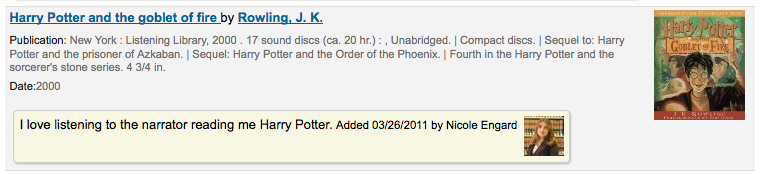
Descrizione:
- This system preference allows libraries to show avatars next to patron’s comments in the OPAC. These avatars are pulled from the Libravatar library, an open source powered product that allows Internet users to choose a small icon to display next to their name on various different websites. The library has no control over the images the patron chooses to display.
Suggerimento¶
Default: Permetti
Asks: ___ patrons to make purchase suggestions on the OPAC.
Valori:
- Permetti
- opacuserlogin needs to be set to “allow” unless AnonSuggestions is set to “allow”
- Non permettere
Pagamenti¶
Queste preferenze consentono di controllare gli strumenti con cui accetti pagamento online dagli utenti nell’OPAC.
EnablePayPalOpacPayments & PayPalSandboxMode¶
Default di EnablePayPalOpacPayments: Nessuno
Default di PayPalSandboxMode: Sandbox
Asks: ___ patrons to make payments from the OPAC via PayPal in ___ mode.
Valori per EnablePayPalOpacPayments :
- Permetti
- Non permettere
Valori di PayPalSandboxMode:
- Produzione
- Visit https://developer.paypal.com/ to get information for accepting payments in production
- Account di prova
- Visit https://developer.paypal.com/developer/accounts/ to get information for your sandbox account
Descrizione:
Questa preferenza permette di accettare pagamenti di multe tramite l’OPAC e via PayPal. Dovrai impostare un account PayPal della tua biblioteca ed è raccomandabile fare delle prove prima di farlo usare agli utenti.
Importante
I termini di servizio di PayPal non consentono di chiedere agli utenti una sovratassa per il servizio, per cui questo plugin non aggiungerà cifre alla multa da pagare.
PayPalChargeDescription¶
Default: Come Koha chiede in genere i pagamenti
Asks: The patron should see the charge description as ___
Descrizione
- Questa preferenza controlla cosa potranno vedere gli utenti del loro account PayPal o bancario, relativamente al pagamento in corso.
PayPalPwd¶
Asks: The password for the PayPal account to receive payments is ___
PayPalSignature¶
Asks: The signature for the PayPal account to receive payments is ___
PayPalUser¶
Asks: The email address to receive PayPal payments is ___
Politica¶
AllowPurchaseSuggestionBranchChoice¶
Default: Non permettere
Asks: ___ patrons to select branch when making a purchase suggestion
Valori:
- Permetti
- Non permettere
Descrizione:
- Se il vostro sistema consente agli utenti di fare suggerimenti di acquisto per una biblioteca specifica, è possibile impostare questa preferenza su “Consenti” per aggiungere un’opzione di selezione della biblioteca nel modulo di proposta di acquisto.
BlockExpiredPatronOpacActions¶
Default: Non bloccare
Asks: ___ expired patrons from OPAC actions such as placing a hold or renewing.
Valori:
- Blocca
- Non bloccare
Descrizione:
- This preference lets you set a default value for how Koha handles permissions for patrons who are expired. This preference can be overwritten by the setting on individual patron categories.
MaxOpenSuggestions¶
Default: blank
Asks: Limit patrons to ___ open suggestions. Leave empty for no limit.
Nota
This setting does not affect anonymous suggestions.
OpacAllowPublicListCreation¶
Default: Permetti
Asks: ___ opac users to create public lists.
Valori:
- Permetti
- Non permettere
Descrizione:
Le liste pubbliche sono visibili a chiunque visiti il tuo OPAC. Con questa preferenza è possibile controllare se gli utenti possono creare questi liste pubbliche. Se è impostata su «Non consentire», solo il personale sarà in grado di creare liste pubbliche.
Importante
This preference will only be taken in to account if you have virtualshelves set to “Allow”
OpacAllowSharingPrivateLists¶
Default: Non permettere
Asks: ___ opac users to share private lists with other patrons.
Valori:
- Permetti
- Non permettere
Descrizione:
- Questa funzionalità permetterà agli utenti di condividere le loro liste con altri utenti. Quando questa è impostato su “Consenti” gli utenti vedranno un link di condivisione in cima alla loro lista. Quando fanno clic su tale collegamento, verrà chiesto l’e-mail dell’utente con cui vorranno condividere la lista. Koha invierà quindi all’utente un invito di visualizzare la lista.
OPACFineNoRenewals¶
Default: 99999
Asks: Only allow patrons to renew their own books on the OPAC if they have less than ___ USD in fines
Nota
Lasciare il campo in bianco per disabilitare.
Importante
To allow renewals in the OPAC, opacuserlogin needs to be set to “allow”
OpacRenewalAllowed¶
Default: Non permettere
Asks: ___ patrons to renew their own books on the OPAC.
Valori:
- Permetti
- opacuserlogin needs to be set to “allow”
- Non permettere
- Il personale sarà ancora in grado di rinnovare i prestiti per gli utenti tramite il client di personale
Descrizione:
- Questa preferenza consente all’amministrazione di scegliere se gli utenti possono rinnovare i loro prestiti tramite la cronologia prestiti nell’OPAC. Consente agli utenti di rinnovare senza dover tornare o contattare la biblioteca.
OpacRenewalBranch¶
Default: la biblioteca dove fu registrato il prestito
Asks: Use ___ as branchcode to store in the statistics table
Valori:
- NULL
- “OPACRenew”
- la biblioteca che possiede la copia
- la biblioteca dove è iscritto l’utente
- la biblioteca dove fu registrato il prestito
Descrizione:
- Questo valore viene utilizzato nella tabella delle statistiche per facilitare la reportistica. La tabella delle statistiche in Koha tiene traccia di tutti i prestiti e rinnovi; questa preferenza definisce quale biblioteca è iscritta alla tabella quando un utente rinnova una copia per se stesso tramite l’OPAC.
OPACSuggestionMandatoryFields¶
Default: blank
Asks: Fields that should be mandatory for patron purchase suggestions: ___ Note: if none of the above options are selected, “Title” field would be mandatory anyway, by default.
Valori:
- [Seleziona tutto]
- Autore
- Collection title
- Copyright or publication date
- ISBN, ISSN or other standard number
- Tipo di copia
- Library or branch
- Note
- Patron reason
- Publication place
- Publisher name
- Titolo
OPACViewOthersSuggestions¶
Default: Non mostrare
Asks: ___ purchase suggestions from other patrons on the OPAC.
Valori:
- Non mostrare
- Mostra
- opacuserlogin needs to be set to “allow”
SearchMyLibraryFirst¶
Default: Non limitare
Asks: ___ patrons” searches to the library they are registered at.
Valori:
- Non limitare
- Cercando sull’OPAC, verranno mostrati i risultati di tutte le biblioteche
- Se sei un sistema con più biblioteche, scegli “Non limitare”
- Limitare
- Gli utenti saranno ancora in grado di cercare su altre biblioteche attraverso la pagina di ricerca avanzata - la ricerca sarà limitata alla loro biblioteca solo dalla casella di ricerca semplice
- opacuserlogin needs to be set to “allow”
Privacy¶
AllowPatronToSetCheckoutsVisibilityForGuarantor¶
Default: Non permettere
Asks: ___ patrons to choose their own privacy settings for showing the patron’s checkouts to the patron’s guarantor».
Valori:
- Permetti
- Non permettere
Descrizione:
- By default staff can see checkouts to family members via the staff client. This preference will allow guarantees (children) to grant permission to guarantors (guardians) to view their current checkouts via the public catalog. This preference requires that you allow patrons to se their own privacy with the OPACPrivacy preference.
AnonSuggestions¶
Default: Non permettere
Asks: ___ patrons that aren’t logged in to make purchase suggestions.
Importante
If set to “Allow”, suggestions are connected to the AnonymousPatron
Valori:
- Permetti
- Non permettere
AnonymousPatron¶
Default: 0
Asks: Use borrowernumber ___ as the Anonymous Patron (for anonymous suggestions and reading history)
Nota
Before setting this preference create a patron to be used for all anonymous suggestions and/or reading history items. This patron can be any type and should be named something to make it clear to you that they’re anonymous (ex. Anonymous Patron).
Importante
Remember to use the borrowernumber note the patron’s cardnumber for this value. The borrowernumber can be found on the patron record under “Library use” on the right.
EnableOpacSearchHistory¶
Default: Non conservare
Asks: ___ patron search history in the OPAC.
Valori:
- Non mantenere
- Mantieni
OPACPrivacy¶
Default: Non permettere
Asks: ___ patrons to choose their own privacy settings for their reading history.
Importante
This requires opacreadinghistory set to “Allow” and AnonymousPatron to be set to your anonymous patron’s borrowernumber.
Valori:
- Permetti
- Non permettere
Descrizione:
The default privacy setting for each patron category can be set in the Patrons Categories area. If you set this preference to “allow” then patrons can change that for themselves via the OPAC.
Importante
If patron has chosen to have their reading history anonymized and you have StoreLastBorrower set to «Don’t store» then as soon as the item is checked in the last borrower will be anonymized.
opacreadinghistory¶
Default: Permetti
Asks: ___ patrons to see what books they have checked out in the past.
Importante
Enabling this will make it so that patrons can view their circulation history in the OPAC unless you have OPACPrivacy set to “Allow.”
Importante
Questo dati vengono memorizzati nel sistema indipendentemente dalla tua scelta, a meno che i tuoi utenti hanno scelto di non salvare mai la cronologia di lettura.
StoreLastBorrower¶
Default: Non salvare
Asks: ___ the last patron to return an item.
Valori:
- Non salvare
- Salva
Descrizione:
Questa preferenza ti permette di salvare l’ultimo utente che ha preso in prestito una ccopia anche se l’utente ha scelto di non salvare mai la cronologia di lettura.
Nota
This setting is independent of opacreadinghistory and/or AnonymousPatron.
TrackClicks¶
Default: Non tracciare
Asks: ___ links that patrons click on.
Valori:
- Non tracciare
- Tracciare
- Tracciare in modo anonimo
Descrizione:
Impostando questa preferenza su una delle opzioni di tracciamento, permetterai a Koha di tenere traccia di ogni link cliccato in Koha. Questi dati saranno memorizzati in una tabella di database in modo che sarà possibile eseguire report sulla base di questi dati. Se si sceglie di “Tenere traccia” dei click, Koha registrerà sia il link cliccato sia l’utente connesso che ha cliccato il link. Se si sceglie di «Tenere traccia in modo anonimo», il borrowernumber non sarà registrato.
Nota
Ricordarsi di aggiornare le regole di privacy locale e impostare un link ad esse dall’OPAC, per fare sapere agli utenti che stai tracciando informazioni rilevanti.
Restricted Page¶
Utilizzando la seguente preferenza è possibile creare una pagina all’interno del tuto Koha che è accessibile da indirizzi IP specifici. Questo può essere usato per links a database che possono essere raggiunti solo dai pc della biblioteca o verso altri contenuti sottoposti licenza.
RestrictedPageContent¶
Chiede: il contenuto HTML della pagina riservata.
RestrictedPageLocalIPs¶
Asks: Access from IP addresses beginning with ___ do not need to be authenticated
Descrizione:
- È possibile inserire i singoli IP come un elenco separato da virgola (es: “127.0.0,127.0.1”) o solo l’inizio del range di IP consentiti (es: “127.0.”)
RestrictedPageTitle¶
Asks: Use ___ as title of your restricted page
Descrizione:
- Questo titolo verrà visualizzato nella barra di navigazione e sulla parte superiore della pagina riservata.
Auto registrazione¶
PatronSelfModificationBorrowerUnwantedField¶
Default: password
Asks: The following database columns will not appear on the patron self-modification screen: ___
Descrizione:
This preference allows you to define what fields patrons can edit if you’re allowing them to update their personal information via the public catalog with the OPACPatronDetails preference.
Importante
Separate columns with |
PatronSelfRegistration¶
Default: Non permettere
Asks: ___ library patrons to register an account via the OPAC.
Valori:
- Permetti
- Non permettere
Descrizione:
Setting this preference to “Allow” will provide a link on the OPAC to register for a new account. Using the other Self Registration system preferences you can control how this preference will function.
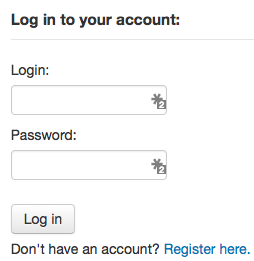
Importante
Patrons registering via the OPAC will not need to be approved by a librarian. For this reason it is recommended that you set up a provisional patron category with no circulation rights. That way patrons will have to come in to the library to verify their identity before given circulation rights at the library. Once the patron confirms their identity the library staff can change the category to one with permissions to check items out and place holds.
PatronSelfRegistrationAdditionalInstructions¶
Chiede: mostra le seguenti ulteriori istruzioni agli utenti che si registrano da soli tramite l’OPAC (è permesso inserire codice HTML):
Descrizione:
- Questa preferenza contiene il codice HTML che si desidera visualizzare nella pagina dell’utente, e verrà mostrata subito dopo la registrazione della tessera.
PatronSelfRegistrationBorrowerMandatoryField¶
Default: surname|firstname
Asks: The following database columns must be filled in on the patron entry screen: ___
Descrizione:
This preference allows you to define what fields patrons must fill in on their self registration form. If any of the required fields are blank Koha will not let the patron register.
Importante
Separate columns with |
Nota
For help with field names, ask your system administrator or view the database structure associated with the borrowers table.
Nota
If you’re going to require that patrons verify their accounts via email with the PatronSelfRegistrationVerifyByEmail preference the email field will automatically be marked as required.
PatronSelfRegistrationBorrowerUnwantedField¶
Default: password
Asks: The following database columns will not appear on the patron entry screen: ___
Descrizione:
Using this preference you can hide fields from the patron registration and update form in the OPAC.
Importante
Separate columns with |
Nota
For help with field names, ask your system administrator or view the database structure associated with the borrowers table.
PatronSelfRegistrationDefaultCategory¶
Asks: Use the patron category code ___ as the default patron category for patrons registered via the OPAC.
Descrizione:
Indicare il codice della categoria utente nella quale verranno inseriti provvisoriamente tutti gli utenti registrati via OPAC.
Importante
Patrons registering via the OPAC will not need to be approved by a librarian. For this reason it is recommended that you set up a provisional patron category with no circulation rights. That way patrons will have to come in to the library to verify their identity before given circulation rights at the library. Once the patron confirms their identiy the library staff can change the category to one with permissions to check items out and place holds.
Importante
Se si lascia questo campo vuoto o si immette in un codice non valido i vostri utenti saranno ancora in grado di registrarsi, ma non verrà assegnato un nome utente. Non ci sarà nessun errore nella pagina per spiegare questo, quindi assicuratevi di inserire un codice di categoria utente valido.
PatronSelfRegistrationEmailMustBeUnique¶
Default: Do not consider
Asks: ___ patron’s email (borrowers.email) as unique on self registering. An email won’t be accepted if it already exists in the database.
Valori:
- Do not consider
- Considerare
PatronSelfRegistrationExpireTemporaryAccountsDelay¶
Default: 0
Asks: Delete patrons registered via the OPAC, but not yet verified after ___ days.
Descrizione:
- This preference links to the delete_expired_opac_registrations.pl cron job. If that cron is set to run nightly it will clean up any registrations that have not been verified via email in the number of days entered on this preference. This is dependent on PatronSelfRegistrationVerifyByEmail preference.
PatronSelfRegistrationLibraryList¶
Default: blank
Asks: Enable the self registration for the following libraries: ___ (separate branchcode with |). If empty, all libraries will be listed.
PatronSelfRegistrationPrefillForm¶
Default: Display and prefill
Asks: ___ password and login form after a patron has self registered.
Valori:
- Do not display and prefill
- Display and prefill
PatronSelfRegistrationVerifyByEmail¶
Default: Non richiedere
Asks: ___ that a self-registering patron verify his or herself via email.
Valori:
- Non richiedere
- Richiedi
Descrizione:
If you require patrons to verify their accounts via email they will not be able to log in to the OPAC until they acknowledge the email sent by Koha. If you don’t require this then patrons will be able to log in as soon as they fill in the registration form. You can set the PatronSelfRegistrationExpireTemporaryAccountsDelay preference to delete the un-verified self registrations after a certain number of days.
Nota
Se hai intenzione di richiedere che gli utenti verifichino il loro account via e-mail, il campo email verrà contrassegnato automaticamente come obbligatorio.
Browser delle collocazioni - Scaffale virtuale¶
OPACShelfBrowser¶
Default: Mostra
Asks: ___ a shelf browser on item details pages, allowing patrons to see what’s near that item on the shelf.
Valori:
Non mostrare
Mostra
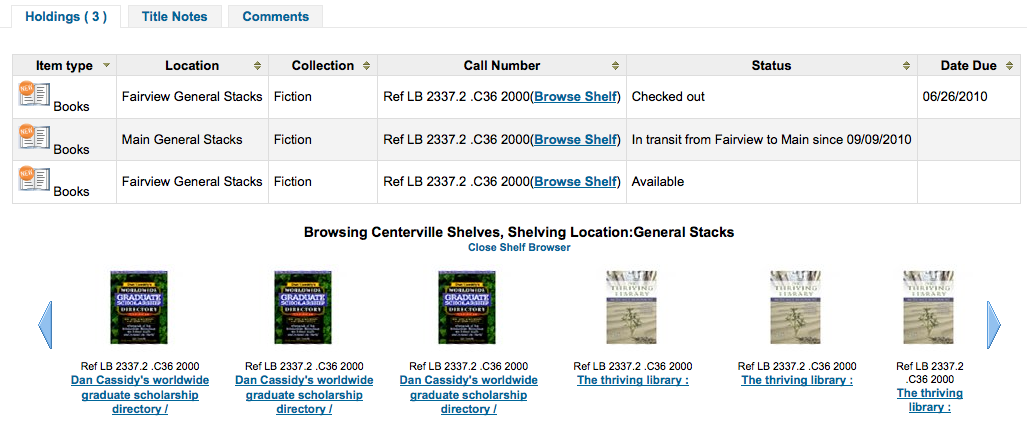
Descrizione:
Questa preferenza consente agli utenti di visualizzare ciò che si trova sullo scaffale accanto alla copia che stanno vedendo. L’opzione dello scaffale virtuale appare sulla pagina dei dettagli a destra della collocazione della copia. Cliccando sul link “Scaffale virtuale” si ha una esperienza virtuale di navigazione di scaffale tramite l’OPAC e permette agli utenti di sapere quali altri libri possono riguardare la loro ricerca e le copie che sono sul ripiano vicine alla copia che stanno guardando.
Importante
Questo utilizza un gran quantità di risorse sul server, e deve essere evitato se la vostra collezione ha un gran numero di copie.
ShelfBrowserUsesCcode¶
Default: Non usare
Asks: ___ the item collection code when finding items for the shelf browser.
Valori:
- Non usare
- Usa
Descrizione:
- Se la biblioteca utilizza codici di collezione allora si potrebbe desiderare che il browser delle collocazioni prenda in considerazione la collezione a cui appartiene il libro quando popola la lista.
ShelfBrowserUsesHomeBranch¶
Default: Usa
Asks: ___ the item home branch when finding items for the shelf browser.
Valori:
- Non usare
- Usa
Descrizione:
- Se il tuo sistema è composto da più biblioteche, puoi controllare come Koha compone lo scaffale virtuale tenendo presente le biblioteche del sistema.
ShelfBrowserUsesLocation¶
Default: Usa
Asks: ___ the item location when finding items for the shelf browser.
Valori:
- Non usare
- Usa
Descrizione:
- Se la tua biblioteca utilizza le collocazioni a scaffale (shelving locations), puoi richiedere che lo scaffale virtuale le tenga presenti quando viene composto e visualizzato.
Utenti¶
Get there: More > Administration > Global System Preferences > Patrons
Generale¶
AllowStaffToSetCheckoutsVisibilityForGuarantor¶
Default: Non permettere
Asks: ___ staff to set the ability for a patron’s checkouts to be viewed by linked patrons in the OPAC.
Valori:
- Non permettere
- Permetti
AutoEmailOpacUser¶
Default: Non spedire
Asks: ___ an email to newly created patrons with their account details.
Descrizione:
- AutoEmailOpacUser allows library users to be notified by email of their account details when a new account is opened at the email address specified in the AutoEmailPrimaryAddress preference. The email contains the username and password given to or chosen by the patron when signing up for their account and can be customized by editing the ACCTDETAILS notice.
Valori:
- Non spedire
- Invia
AutoEmailPrimaryAddress¶
Default: alternativo
Asks: Use ___ patron email address for sending out emails.
Valori:
- alternativo
- primo valido
- casa
- lavoro
Descrizione:
- Se scegli “prima valida” come valore per AutoEmailPrimaryAddress il sistema controllerà i campi e-mail in questo ordine: casa, lavoro, poi alternativo. In caso contrario, il sistema utilizzerà l’indirizzo email specificato.
autoMemberNum¶
Default: Ricollega
Asks: ___ default the card number field on the patron addition screen to the next available card number
Valori:
- Attivare
- Se il numero tessera più alto finora usato è 26345000012941, questo campo verrà impostato a 26345000012942 per l’utente successivo
- Non attivare
Descrizione:
- Questa preferenza determina se il barcode dell’utente è calcolato automaticamente. Evita che al bancone si debbano assegnare i numeri di barcode manualmente. Se impostato a “Imposta” il sistema calcolerà il nuovo barcode aggiungendo 1 al più alto barcode esistente nel database.
BorrowerMandatoryField¶
Default: surname|cardnumber|barcode
Asks: The following database columns must be filled in on the patron entry screen: ___
Descrizione:
This preference enables the system administrator to choose which fields your library would like required for patron accounts. Enter field names separated by | (bar). This ensures that basic information is included in each patron record. If a patron leaves one of the required fields blank an error message will issue and the account will not be created.
Importante
Separate columns with |
Nota
For help with field names, ask your system administrator or view the database structure associated with the borrowers table.
borrowerRelationship¶
Default: father|mother
Asks: Guarantors can be the following of those they guarantee ___
Descrizione:
This preference enables the system administrator to define valid relationships between a guarantor (usually a parent) & a guarantee (usually a child). Defining values for this field does not make the guarantor field required when adding a guarantee type patron. This preference creates a drop down list identifying the relationship of the guarantor to the guarantee. To disable the ability to add children types in Koha you can leave this field blank.
Importante
Input multiple choices separated by |
BorrowerRenewalPeriodBase¶
Default: date di oggi
Asks: When renewing borrowers, base the new expiry date on ___
Valori:
- data di oggi.
- data di scadenza dell’iscrizione
Descrizione:
- Questa preferenza controlla la nuova data di scadenza dell’utente sarà quando rinnova la tessera. Utilizzando “data corrente” il calcolo della nuova data di scadenza parte da oggi. Usando “data precedente di scadenza” aggiungerà il periodo di adesione alla vecchia data di scadenza in occasione del rinnovo del suo account.
BorrowersTitles¶
Default: Mr|Mrs|Miss|Ms
Asks: Borrowers can have the following titles ___
Descrizione:
Questa preferenza consente allo staff di scegliere quali titoli possono essere assegnati agli utenti. Saranno presentati in un menù a tendina durante la creazione di un account utente.
Importante
Input multiple choices separated by |
BorrowerUnwantedField¶
Asks: The following database columns will not appear on the patron entry screen: ___
Descrizione:
This preference enables the system administrator to choose which fields your library doesn’t need to see on the patron entry form. Enter field names separated by | (bar).
Importante
Separate columns with |
Nota
For help with field names, ask your system administrator or view the database structure associated with the borrowers table.
CardnumberLength¶
Asks: Card numbers for patrons must be ___ characters long.
Descrizione:
- The length can be a single number to specify an exact length, a range separated by a comma (i.e., “Min,Max”), or a maximum with no minimum (i.e., “,Max”). If “cardnumber” is included in the BorrowerMandatoryField list, the minimum length, if not specified here, defaults to one.
checkdigit¶
Predefinito: Non attivare
Asks: ___ check and construct borrower card numbers in the Katipo style.
Valori:
Attivare
Non attivare
Importante
This overrides autoMemberNum if on.
CheckPrevCheckout¶
Default: Non ricollegare
Asks: ___ check borrower checkout history to see if the current item has been checked out before.
Valori:
- Attivare
- Non collegare
- Unless overridden, do
- Unless overridden, do not
Descrizione:
When the value of this system preference is set to “do”, Koha will look at the patron’s circulation history to see if they have checked this item out before. An alert will show up on the screen indicating that patron has indeed checked this item out. Staff will be prompted to allow the checkout to occur. If the vaulue is set to “don’t”, Koha will not check the patron’s circulation history. When the value is set to “Unless overridden, do”, this will check the patron’s circulation history even if there are fines, fees, and/or holds on the patron’s account. Lastly, if the value is set to “Unless overridden, don’t”, Koha will not check circulation history regardless of fines, fees, and/or holds.
Nota
This system preference will not work for patrons that have chosen to anonymize their reading history.
DefaultPatronSearchFields¶
Default: surname,firstname,othernames,cardnumber,userid
Asks: ___ Comma separated list defining the default fields to be used during a patron search
Important possible values can be found in the borrowers table of Koha’s schema located at http://schema.koha-community.org/
EnableBorrowerFiles¶
Predefinito: Non attivare
Asks: ___ enable the ability to upload and attach arbitrary files to a borrower record.
Valori:
- Attivare
- Non attivare
Descrizione:
- Quando abilitata, questa preferenza aggiungerà una scheda “File” a sinistra della pagina dei dettagli dell’utente dove è possibile visualizzare e caricare file.
EnhancedMessagingPreferences¶
Default: Permetti
Asks: ___ staff to manage which notices patrons will receive and when they will receive them.
Valori:
Permetti
Non permettere
Importante
Si applica a certi tipi di avvisi; i solleciti dei prestiti verranno spediti in base alle regole della biblioteca, non dipendono dalle scelte dell’utente.
Nota
To manage if patrons have also access to these settings, use EnhancedMessagingPreferencesOPAC.
Descrizione:
- Questi messaggi sono in aggiunta ai solleciti di prestiti scaduti che invia la biblioteca. La differenza tra questi avvisi e i solleciti è che l’utente può scegliere se riceverli o no. L’impostazione di questa preferenza su “Consenti” permetterà allo staff di scegliere per gli utenti se ricevere ognuno dei seguenti messaggi:
- Prestito di una copia: un avviso che elenca tutte le copie che l’utente ha preso in prestito e/o rinnovato; è la versione elettronica della ricevuta dei prestiti
- Copia in scadenza: Un avviso nel giorno in cui una copia deve essere restituita alla biblioteca
- Prenotazione accettata: Un avviso quando hai confermato che la prenotazione è in attesa di ritiro da parte dell’utente
- Copia restituita: Un avviso che elenca le copie da poco restituite dall’utente
- Preavviso: Un preavviso all’utente con le copie che stanno per scadere (lo staff può scegliere il numero di giorni di anticipo)
EnhancedMessagingPreferencesOPAC¶
Default: Mostra
Asks: ___ patron messaging setting on the OPAC
Valori:
Non mostrare
Mostra
Importante
EnhancedMessagingPreferences must be enabled for messaging options to show in the OPAC
Descrizione:
- Questi messaggi sono in aggiunta ai solleciti di prestiti scaduti che invia la biblioteca. La differenza tra questi avvisi e i solleciti è che l’utente può scegliere se riceverli o no. L’impostazione di questa preferenza su “Consenti” permetterà agli utenti di scegliere se visualizzare ognuno dei seguenti messaggi:
- Prestito di una copia: un avviso che elenca tutte le copie che l’utente ha preso in prestito e/o rinnovato; è la versione elettronica della ricevuta dei prestiti
- Copia in scadenza: Un avviso nel giorno in cui una copia deve essere restituita alla biblioteca
- Prenotazione accettata: Un avviso quando hai confermato che la prenotazione è in attesa di ritiro da parte dell’utente
- Copia restituita: Un avviso che elenca le copie da poco restituite dall’utente
- Preavviso: Un preavviso all’utente con le copie che stanno per scadere (l’utente può scegliere il numero di giorni di anticipo)
ExtendedPatronAttributes¶
Default: Attiva
Asks: ___ searching, editing and display of custom attributes on patrons.
Valori:
- Non attivare
- Attiva
- Definisci le proprietà nell’Amministrazione di Koha
- Get there: More > Administration > Patron Attribute Types
Descrizione:
Le proprietà degli utenti sono campi definiti dalla biblioteca che possono essere applicati ai record degli utenti
Nota
Usa le proprietà degli utenti per quei campi che non sono nel record di default, quali la patente di guida o il codice studente, ecc.
FeeOnChangePatronCategory¶
Default: Ricollega
Asks: ___ charge a fee when a patron changes to a category with an enrollment fee.
Valori:
- Attivare
- Non attivare
intranetreadinghistory¶
Default: Permetti
Asks: ___ staff to access a patron’s checkout history.
Importante
If you have the OPACPrivacy preference set to “Allow” and the patron has decided to not have their history kept staff will only see currently checked out items.
Valori:
Permetti
Non permettere
Importante
Reading history is still stored, regardless of staff being allowed access or not unless the patron has chosen to have their history anonymized via their privacy page.
MaxFine¶
Default: 9999
Asks: The late fine for all checkouts will only go up to ___ USD.
Descrizione:
- This preference controls the default cap on fines accrued by the patron. Leaving this preference blank means that there is no cap on the amount of fines a patron can accrue. If you’d like, single item caps can be specified in the circulation rules matrix.
MembershipExpiryDaysNotice¶
Asks: Send an account expiration notice when a patron’s card will expire in ___ days.
Descrizione:
If you would like to notify patrons that their accounts are about to expire then you can enter a number of days before expiration in this preference. The notice text can be customized in the Notices & Slips tool.
Importante
You will need to enable the membership expiry cron job for this notice to send.
minPasswordLength¶
Default: 3
Asks: Login passwords for staff and patrons must be at least ___ characters long.
Importante
Si applica sia al login dello staff sia al login dell’OPAC.
NotifyBorrowerDeparture¶
Default: 30
Asks: Show a notice that a patron is about to expire ___ days beforehand.
Descrizione:
Quando un utente chiede un prestito, apparirà un avviso sulla finestra della circolazione che dice che la tessera dell’utente sta per scadere.
Importante
Questo avviso apparirà sul record dell’utente nell’interfaccia dello staff.
patronimages¶
Default: Permetti
Asks: ___ images to be uploaded and shown for patrons on the staff client.
Valori:
- Permetti
- Non permettere
Descrizione:
- If this preference is set to “Allow” the staff will be able to upload images of patrons either one by one or in bulk. Patrons images will show on the detail page to the left of the patron information. They can also show in the OPAC if you set the OPACpatronimages preference or in the self check out module if you set the ShowPatronImageInWebBasedSelfCheck preference.
PatronQuickAddFields¶
Default: blank
Asks: ___ (separate columns with |) add these fields to the patron quick add form when entering a new patron. Displays only mandatory fields and fields specified here. If applicable, the guarantor form will be shown as well, individual fields in that form will be ignored.
PatronsPerPage¶
Default: 20
Asks: By default, show ___ results per page in the staff client.
Descrizione:
- Questa preferenza permette di definire quanti utenti per pagina verranno mostrati nella pagina di ricerca utenti.
RequireStrongPassword¶
Default: Non richiedere
Asks: ___ a strong password for staff and patrons
Valori:
- Non richiedere
- Richiedi
Descrizione:
- If set to “require” this system preference will require patron and staff passwords to contain at least one digit, one lowercase and one uppercase.
SMSSendDriver, SMSSendUsername, and SMSSendPassword¶
Asks: Use the SMS::Send:: ___ driver to send SMS messages. Define a username/login ___ and a password ___.
Importante
Attenzione: controlla la tua legislazione vigente al rigardo l’invio massivo di SMS prima di abilitare questa feature.
Descrizione:
Ci sono due opzioni per l’utilizzo di SMS in Koha. È possibile utilizzare il protocollo e-mail gratuitamente inserendo “e-mail” come il SMSSendDriver o si può pagare per un gateway usato dai driver SMS. Alcuni esempi di valori i drive SMS sono:
- SMS::Send::Us::Ipipi
- SMS::Send::US::TMobile
- SMS::Send::US::Verizon
- SMS::Send::IN::Unicel
Altri valori si trovano qui: http://search.cpan.org/search?query=sms%3A%3Asend&mode=all
Importante
Solo i driver disponibili come moduli Perl funzioneranno in questa preferenza, per cui assicurati che un modulo Perl sia disponibile prima di scegliere un servizio SMS.
Una volta che un driver viene specificato nella preferenza un’opzione apparirà nel client del personale e nell’OPAC sul modulo di messaggistica, per poter scegliere se ricevere i messaggi come SMS
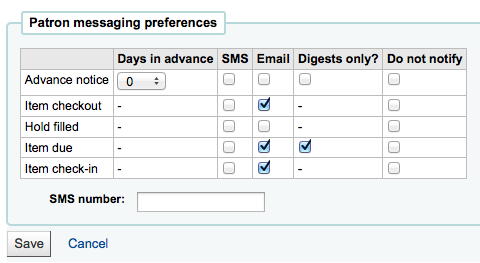
Importante
You must allow EnhancedMessagingPreferences for this to work.
StatisticsFields¶
Default: location|itype|ccode
Asks: Show the following fields from the items database table as columns on the statistics tab on the patron record: ___
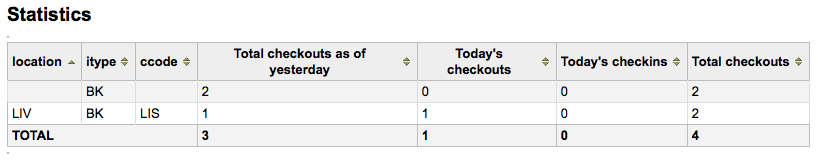
Importante
Enter the values separated by bars (|)
Descrizione:
- Questa preferenza permette di definire quali campi del record utente verranno mostrati nella scheda Statistiche.
TalkingTechItivaPhoneNotification¶
Default: Disattivare
Asks: ___ patron phone notifications using Talking Tech i-tiva (overdues, predues and holds notices currently supported).
Valori:
- Disabilita
- Attiva
Descrizione:
Per ulteriori informazioni sulla configurazione di questo prodotto di terzi si veda ` Talking Tech Appendix <#talkingtechappendix>`__.
Importante
Requires that you have EnhancedMessagingPreferences set to Allow to use.
TrackLastPatronActivity¶
Predefinito: Non attivare
Asks: ___ track last patron activity. Everytime a patron will connect, the borrowers.lastseen will be updated with the current time.
Valori:
- Non attivare
- Attivare
uppercasesurnames¶
Predefinito: Non attivare
Asks: ___ store and display surnames (last names) in upper case.
Valori:
- Attivare
- Non attivare
useDischarge¶
Default: Non permettere
Asks: ___ librarians to discharge borrowers and borrowers to request a discharge.
Valori:
- Permetti
- Non permettere
Descrizione:
Una liberatoria certifica che l’utente non ha prestiti in corso, né prenotazioni né multe.
Nota
In Francia un «quitus» («liberatoria») è necessario se si desidera registrare un account in una biblioteca o di una università.
Nota
Le biblioteche accademiche spesso richiedono dalla biblioteca una liberatoria prima di potersi laureare.
Norwegian patron database¶
FailedLoginAttempts¶
Default: blank
Asks: Block a patron’s account if it reaches ___ failed login attempts.
NorwegianPatronDBEnable & NorwegianPatronDBEndpoint¶
NorwegianPatronDBEnable Default: Disabilitato
Asks: ___ the ability to communicate with the Norwegian national patron database via the ___ endpoint.
Valori:
- Disabilita
- Attiva
NorwegianPatronDBSearchNLAfterLocalHit¶
Predefinito: Non attivare
Asks: ___ search the Norwegian national patron database after a local search result was found.
Valori:
- Attivare
- Non attivare
NorwegianPatronDBUsername & NorwegianPatronDBPassword¶
Asks: Communicate with the Norwegian national patron database using the username ___ and the password ___.
Descrizione:
- È possibile ottenerli da «Base Bibliotek», che è mantenuto dalla Biblioteca nazionale norvegese.
Ricerca¶
Get there: More > Administration > Global System Preferences > Searching
Caratteristiche¶
EnableSearchHistory¶
Default: Non conservare
Asks: ___ patron search history in the staff client.
Valori:
Non mantenere
Mantieni
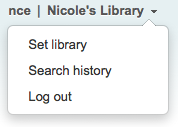
Descrizione:
- Questa preferenza controlla se l’interfaccia dello staff di personale conserva la cronologia di ricerca per gli utenti registrati. La cronologia di ricerca sarà accessibile sotto il link al tuo account in alto a destra dell’interfaccia dello staff.
IncludeSeeFromInSearches¶
Default: Non includere
Asks: ___ see from (non-preferred form) headings in bibliographic searches.
Valori:
- Non includere
- Includi
Descrizione:
When this preference is set to include the search engine indexer will insert see from headings from authority records into bibliographic records when indexing, so that a search on an obsolete term will turn up relevant records. For example when you search for cookery (the old term) you get titles with the heading of cooking (the new term).
Importante
Se cambi questa preferenza, dovrai indicizzare nuovamente il tuo database bibliografico.
OpacGroupResults¶
Default: Non usare
Asks: ___ PazPar2 to group similar results on the OPAC.
Valori:
Non usare
Usa
Importante
This requires that PazPar2 is set up and running.
QueryAutoTruncate¶
Predefinito: automaticamente
Asks: Perform wildcard searching (where, for example, Har would match Harry and harp) ___ (The * character would be used like so: Har* or *logging.)
Valori:
- automaticamente
- only if * is added
Descrizione:
- This setting allows for searches to be automatically truncated or for additional characters to be added to the end of a search string. When set to «automatically» the search string automatically ends with a wildcard function. For example, a search for the word «invent» with auto truncation enabled will also retrieve results for inventor, invention, inventory, etc. If you don’t want this to happen automatically you can still be perform wildcard searches manually by adding an asterisk (*). Typing «invent*» even with auto truncation disabled will retrieve the same inventor, invention, inventory results. Auto truncation bypasses the necessity to type long search strings in their entirety.
QueryFuzzy¶
Default: Tenta
Asks: ___ to match similarly spelled words in a search (for example, a search for flang would also match flange and fang)
Valori:
- Non tentare
- Tenta
Descrizione:
Questa preferenza consente la ricerca «fuzzy», in cui il motore di ricerca restituisce risultati analoghi, ma non esattamente corrispondenti alla parola o alle parole immesse dall’utente. Questa preferenza consente nella ricerca di compensare leggermente nomi o frasi errate.
Importante
Requires that UseICU set to “Not using”
QueryStemming¶
Default: Tenta
Asks: ___ to match words of the same base in a search
Valori:
- Non tentare
- Tenta
- Una ricerca per enabling troverà anche enable e enabled
Descrizione:
- Questa preferenza consente lo stemming delle parole. Lo stemming attiva la funzione di ricerca che restituisce più versioni della stessa parola, ed eventuali termini correlati (per esempio, pesca e pesce).
QueryWeightFields¶
Default: Attiva
Asks: ___ ranking of search results by relevance
Valori:
- Disabilita
- Attiva
TraceCompleteSubfields¶
Default: forza
Asks: ___ subject tracings in the OPAC and Staff Client to search only for complete-subfield matches.
Valori:
- Non forzare
- Ricerche per parole chiave del soggetto (esempio: opac-search.pl?q=su:World%20Wide%20Web)
- Forza
- Ricerche per campo soggetto intero (esempio: opac-search.pl?q=su,complete-subfield:World%20Wide%20Web)
Descrizione:
Se TraceCompleteSubfields è impostato a «force,» cliccare sui links di soggetti non-authority controlled subject tracings will only find other records where the entire subfields match. Leaving it at «don’t force» does a keyword search of the subject indexes.
Importante
This preference assumes that you’re using XSLT stylesheets as set in the OPACXSLTDetailsDisplay preference.
TraceSubjectSubdivisions¶
Default: Includi
Asks: ___ subdivisions for searches generated by clicking on subject tracings.
Valori:
- Non includere
- Ricerche per parole chiave oggetto (esempio: opac-search.pl?q=su,complete-subfield:%22Web%20sites%22)
- Includi
- Ricerca sul tutto il campo soggetto (esempio: opac-search.pl?q=(su,complete-subfield:%22Web%20sites%22)%20and%20(su,complete-subfield:%22Design.%22))
Descrizione:
Se TraceSubjectSubdivisions è impostato a «Includere,» un click sui soggetti con sottodivisioni (sottocampi diversi da “a”) effettuerà una ricerca per soggetto (sottocampo “a”) includendo gli altri sottocampi. Per cercare solo tramite sottocampo “a”, impostare questa preferenza a «Non includere».
Importante
This preference assumes that you’re using XSLT stylesheets as set in the OPACXSLTDetailsDisplay preference.
UseICU¶
Default: Non usando
Asks: ___ ICU Zebra indexing.
Valori:
- Non usando
- Usando
Descrizione:
ICU is a set of code libraries providing Unicode and Globalization support for software applications. What this means is ICU Zebra indexing is only necessary if you use non-roman characters in your cataloging. If using ICU Zebra indexing you will want to not use QueryFuzzy.
Importante
Questa impostazione non influirà sull’indicizzazione di Zebra, ma va indicata perché Koha non può capire da solo che ti serve.
Importante
Rivolgiti al tuo amministratore di sistema quando si cambia questa preferenza per assicurarsi che il sistema sia impostato correttamente.
UseQueryParser¶
Default: Non tentare
Asks: ___ to use the QueryParser module for parsing queries.
Nota
L’attivazione di questa opzione non avrà alcun impatto se non avete installato QueryParser, e tutto continuerà a funzionare come al solito.
Valori:
- Tenta
- Tenta
Descrizione:
- Questa preferenza attiva un nuovo parser sperimentale di query che permette una sintassi di ricerca più espressiva e più efficace.
Display dei risultati¶
defaultSortField & defaultSortOrder¶
defaultSortField Default: autore
defaultSortOrder Default: ascendente
Asks: By default, sort search results in the staff client by ___, ____
Descrizione:
- Queste preferenze impostano il campo e il verso di ordinamento predefinito per le ricerche sull’Interfaccia dello staff. Indipendentemente dalla tua scelta, le altre opzioni di ordinamento sono ancora disponibili nel menu a tendina nella pagina della ricerca avanzata.
Valori di defaultSortField:
- author
- collocazione
- data di aggiunta
- data di pubblicazione
- rilevanza
- title
- numero totale di prestiti
Valori di defaultSortOrder:
- ascendente
- discendente
- da A a Z
- da Z ad A
displayFacetCount¶
Default: Non mostrare
Asks: ___ facet counts.
Descrizione:
- This preference lets you decide if you show how many times a facet is used in your search results in the OPAC and the staff client. The relevance of these numbers highly depends on the value of the maxRecordsForFacets preference. Showing these numbers can potentially effect the performance of your searching, so test your system with different values for this preference to see what works best.
Valori:
Non mostrare
Mostra
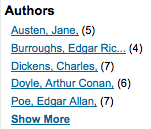
DisplayLibraryFacets¶
Predefinita: biblioteca che lo possiede
Asks: Show facets for ___
Valori:
- sia la biblioteca proprietaria della copia, sia quella che la detiene in questo momento
- la biblioteca che possiede la copia
- la propria biblioteca
Descrizione:
- This preferenc controls the libraries facet that displays on search results in the staff and opac. The value selected here will determine which library(s) show in the facets when a search is run.
FacetLabelTruncationLength¶
Default: 20
Asks: Truncate facets length to ___ characters, in OPAC/staff interface.
Descrizione:
- In OPAC e nell’interfaccia dello staff le faccette sono sono tagliate a 20 caratteri per impostazione predefinita. A seconda della composizione della pagina, questo valore potrebbe non andare bene, e questa preferenza consente di decidere quale valore è meglio per la tua biblioteca.
FacetMaxCount¶
Default: 20
Asks: Show up ___ to facets for each category.
Descrizione:
- Questa preferenza permette di controllare quante voci per intestazione (autori, serie, soggetti, ecc.) vengono raggruppate nell’OPAC.
maxItemsInSearchResults¶
Default: 20
Asks: Show up to ___ items per biblio in the search results
Descrizione:
- Questa preferenza permette di definire quanti risultati mostrare per default quando una ricerca viene effettuata nell’interfaccia dello staff.
maxRecordsForFacets¶
Default: 20
Asks: Build facets based on ___ records from the search results.
Descrizione:
- Per impostazione predefinita Koha basa le faccette solo sulla prima pagina dei risultati (solitamente 20 risultati). Questa preferenza consente di dire a Koha di basare i numeri e le descrizioni delle faccette su qualsiasi numero di risultati di ricerca restituiti. Più alto questo numero più tempo ci vorrà per calcolare le faccette, quindi prova con vari valori diversi per trovare il miglior equilibrio per la tua biblioteca.
MaxSearchResultsItemsPerRecordStatusCheck¶
Default: 20
Asks: For records with many items, only check the availability status for the first ___ items.
Descrizione:
- Gli status di disponibilità posso essere scorretti nei risultati di ricerca se il record ha più copie del limite qui impostato. Gli status saranno corretti nei dettagli del record. Lascia vuoto per nessun limite.
OPACdefaultSortField & OPACdefaultSortOrder¶
Default di OPACdefaultSortField: rilevanza
Default di OPACdefaultSortOrder: ascendente
Asks: By default, sort search results in the OPAC by ___, ___
Descrizione:
- Queste preferenze impostano il campo e il verso di ordinamento predefinito per l’ordinamento dei risultati delle ricerche nell’OPAC. Indipendentemente dalla tua scelta, le altre opzioni di ordinamento sono ancora disponibili nel menu a tendina nella pagina della ricerca avanzata.
Valori di OPACdefaultSortField:
- author
- collocazione
- data di aggiunta
- data di pubblicazione
- rilevanza
- title
- numero totale di prestiti
Valori di OPACdefaultSortOrder:
- ascendente
- discendente
- da A a Z
- da Z ad A
OPACItemsResultsDisplay¶
Default: Non mostrare
Chiede: ___ la biblioteca, la localizzazione e la collocazione di una copia nei risultati di ricerca nell’OPAC.
Valori:
- Non mostrare
- Mostra
Descrizione:
- Questa impostazione consente di selezionare le informazioni su una copia che verranno visualizzate nella pagina dei risultati di ricerca dell’OPAC. I risultati possono visualizzare lo stato di una copia e/o i dettagli completi tra cui biblioteca, posizione e collocazione. Mentre l’opzione “Show” consente di visualizzare ulteriori informazioni nella pagina dei risultati di ricerca, l’informazione può essere eccessiva per grandi collezioni con molte biblioteche.
SearchWithISBNVariations¶
Default: non cercare
Asks: When searching on the ISBN index, ___ on all variations of the ISBN.
Valori:
- non cercare
- cerca
Descrizioni:
Con questa preferenza insieme per cercare sarete in grado di cercare i codici ISBN, anche se ci sono trattini o spazi nel campo. Quindi, se si cerca 9781843345855 ma l’ISBN è stato catalogato come 978-1843345855, il risultato sarà lo stesso, se questa preferenza è impostato su “ricerca”.
Importante
This preference has no effect if UseQueryParser is on
UNIMARCAuthorsFacetsSeparator¶
Default: , (comma)
Asks: Use the following text as separator for UNIMARC authors facets ___
Modulo di ricerca¶
AdvancedSearchLanguages¶
Asks: Limit the languages listed in the advanced search drop-down to the ___ ISO 639-2 language codes (separate values with | or ,).
Descrizione:
- This preference will allow you to decide what languages show in the pull down menu on the advanced search page in the OPAC and the staff client. If this preference is left blank, all languages will show. To limit the languages that are shown enter their ISO 639-2 language codes separated by comma ( , ) or bar ( | ). For example to limit listing to French and Italian, enter ita|fre.
AdvancedSearchTypes¶
Default: itemtype
Asks: Show tabs in OPAC and staff-side advanced search for limiting searches on the ___ fields (separate values with |).
Descrizione:
On the advanced search page you can choose to allow filters on one or all of the following: Item types (itemtypes), Collection Codes (ccode) and Shelving Location (loc). If you would like to be able to limit searches on item type and shelving location for example you would enter itemtypes|loc in the preference input box. The order of these fields will determine the order of the tabs in the OPAC and staff client advanced search screens. Values within the search type are OR’ed together, while each different search type is AND’ed together in the query limits. The current stored values are supported without any required modification.Each set of advanced search fields are displayed in tabs in both the OPAC and staff client. The first value in the AdvancedSearchTypes syspref is the selected tab; if no values are present, «itemtypes» is used. For non-itemtype values, the value in AdvancedSearchTypes must match the Authorised Value name, and must be indexed with “mc-“ prefixing that name.
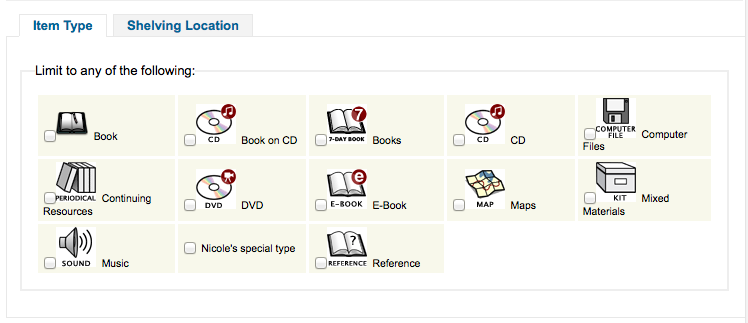
expandedSearchOption¶
Default: non mostrare
Asks: By default, ___ «More options» on the OPAC and staff advanced search pages.
Valori:
- non mostrare
- mostra
IntranetNumbersPreferPhrase¶
Default: non usare
Asks: By default, ___ the operator «phr» in the callnumber and standard number staff client searches
Valori:
- non usare
- usa
Descrizione:
- In caso di ricerca per call number o per numero standard (biblionumber) nell’interfaccia dello staff, puoi scegliere se forzare la ricerca come frase impostando la preferenza a “usa”. Si può effettuare così una ricerca più accurata di quella per parole chiave.
LoadSearchHistoryToTheFirstLoggedUser¶
Default: Load
Asks: Load the unlogged history to the next user. ___ history to the next client.
Valori:
- Don’t load
- Load
OPACNumbersPreferPhrase¶
Default: non usare
Asks: By default, ___ the operator «phr» in the callnumber and standard number OPAC searches
Valori:
- non usare
- usa
Descrizione:
- In caso di ricerca per call number o per numero standard (biblionumber) nell’interfaccia dell’OPAC, puoi scegliere se forzare la ricerca come frase impostando la preferenza a “usa”. Si può effettuare così una ricerca più accurata di quella per parole chiave.
Risorse in continuazione¶
Get there: More > Administration > Global System Preferences > Serials
makePreviousSerialAvailable¶
Default: Do not make
Asks: ___ previous serial automatically available when receiving a new serial issue. The previous issue can also be set to another item type when receiving a new one. Please note that the item-level_itypes syspref must be set to specific item.
Valori:
- Do not make
- Make
opacSerialDefaultTab¶
Default: scheda degli abbonamenti
Asks: Show ___ as default tab for serials in OPAC.
Valori:
Scheda del posseduto
Scheda della collezione del periodico
Importante
Si prega di notare che la scheda della collezione del periodico è attualmente disponibile solo per sistemi che utilizzano lo standard UNIMARC.
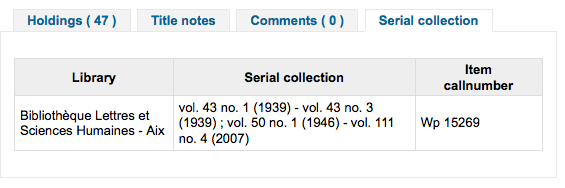
Scheda degli abbonamenti
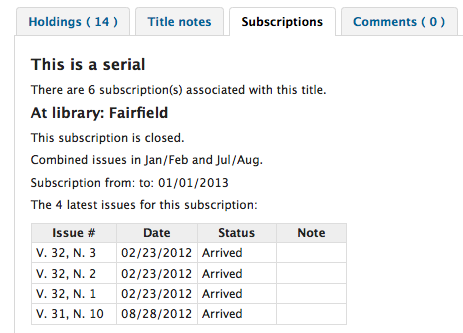
OPACSerialIssueDisplayCount¶
Default: 3
Asks: Show the ___ previous issues of a serial on the OPAC.
Descrizione:
- Questa preferenza permette all’amministratore di scegliere quanti fascicoli recenti di una risorsa in continuazione verranno mostrati nell’OPAC quando viene visualizzata la risorsa. Questo è il valore di default, gli utenti potranno espandere la lista completa con un click.
RenewSerialAddsSuggestion¶
Default: Non aggiungere
Asks: ___ a suggestion for a biblio when its attached serial is renewed.
Valori:
- Aggiungi
- Non aggiungere
Descrizione:
- Se impostata a «Aggiungi», questa preferenza aggiungerà automaticamente una pubblicazione periodica ai Suggerimenti di acquisto se si fa click su sull’opzione “rinnova”. Se non si usa il modulo di Acquisizioni per gli acquisti delle pubblicazioni periodiche, è meglio lasciare questa opzione al valore «Non aggiungere».
RoutingListAddReserves¶
Default: Immettere
Asks: ___ received serials on hold if they are on a routing list.
Valori:
- Immettere
- Non immettere
RoutingListNote¶
Chiede: Includere la seguente nota in tutte le routing list
Descrizione:
- Il testo inserito qui apparirà al fondo dell’informazione associata alla routing list.
RoutingSerials¶
Default: Non aggiungere
Asks: ___ received serials to the routing list.
Descrizione:
- This preference determines if serials routing lists are enabled or disabled for the library. When set to «Add», serials routing is enabled and a serial can be directed through a list of people by identifying who should receive it next. The list of people can be established for each serial to be passed using the Serials module. This preference can be used to ensure each person who needs to see a serial when it arrives at the library will get it. Learn more in the routing list section of this manual.
Valori:
- Aggiungi
- Non aggiungere
StaffSerialIssueDisplayCount¶
Default: 3
Asks: Show the ___ previous issues of a serial on the staff client.
Descrizione:
- Questa preferenza consente all’amministratore di selezionare il numero dei recenti fascicoli per ogni serie che vengono visualizzati nell’interfaccia dello staff quando il viene mostrato il periodico. Questo è solo il valore di impostazione predefinita, lo staff potrà sempre fare clic per visualizzare un elenco completo delle pubblicazioni periodiche.
SubscriptionDuplicateDroppedInput¶
Asks: List of fields which must not be rewritten when a subscription is duplicated (Separated by pipe |) ___
Descrizione:
- When duplicating a subscription sometimes you don’t want all of the fields duplicated, using this preference you can list the fields that you don’t want to be duplicated. These field names come from the subscription table in the Koha database. Learn what fields are in that table on the Koha DB Schema site.
SubscriptionHistory¶
Default: tutta la cronologia
Asks: When showing the subscription information for a bibliographic record, preselect ___ view of serial issues.
Valori:
cronologia breve
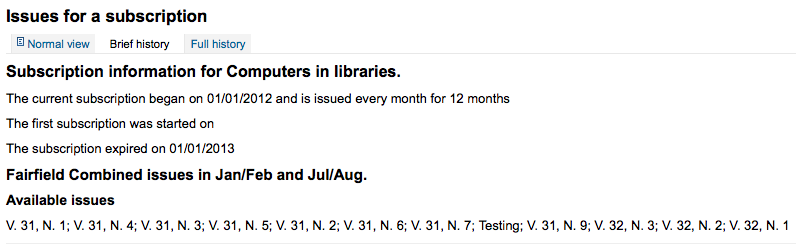
Storico completo
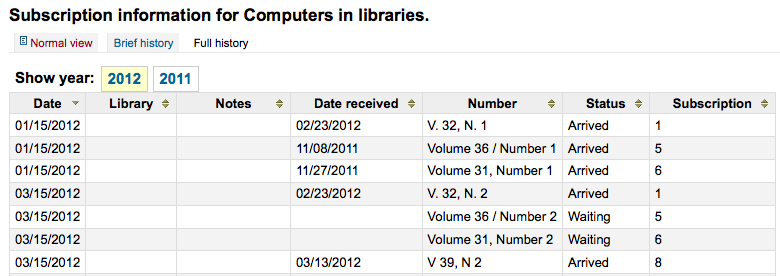
Descrizione:
- Questa preferenza determina quali informazioni appaiono nell’OPAC quando l’utente fa clic sull’opzione “maggiori dettagli”. L’opzione “breve” visualizza un riassunto di una riga del volume e numero di tutti i fascicoli di quel periodico posseduti dalla biblioteca. L’opzione “completa” consente di visualizzare una suddivisione più dettagliata dei numeri per anno, comprese le informazioni come la data di emissione e lo stato di ogni fascicolo.
Interfaccia Staff¶
Get there: More > Administration > Global System Preferences > Staff Client
Aspetto¶
Display856uAsImage¶
Default: né nei dettagli né nella pagina dei risultati
Asks: Display the URI in the 856u field as an image on: ___
Valori:
Sia i risultati sia le pagine dei dettagli
Importante
Non ancora implementato
Solo nella pagina dei dettagli
Importante
XSLTDetailsDisplay needs to be on for this preference to work.
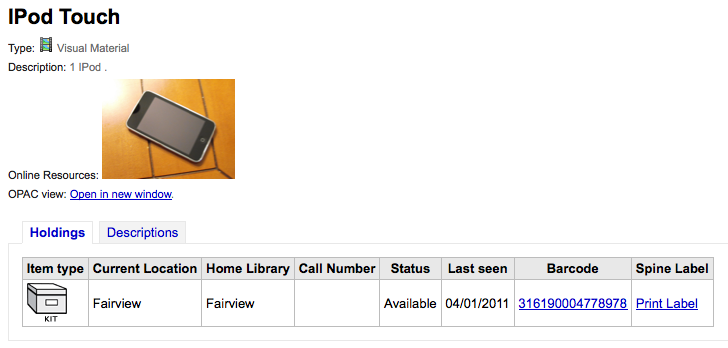
Né nella pagina dei dettagli né nei risultati
Solo risultati
Importante
Non ancora implementato
Descrizione:
In addition to this option being set, the corresponding XSLT option must be turned on. Also, the corresponding 856q field must have a valid MIME image extension (e.g., «jpg») or MIME image type (i.e. starting with «image/»), or the generic indicator «img» entered in the field. When all of the requirements are met, an image file will be displayed instead of the standard link text. Clicking on the image will open it in the same way as clicking on the link text. When you click on the image it should open to full size, in the current window or in a new window depending on the value in the system pref OPACURLOpenInNewWindow.

DisplayIconsXSLT¶
Default: Mostra
Asks: ___ the format, audience, and material type icons in XSLT MARC21 results and detail pages in the staff client.
Importante
XSLTResultsDisplay and/or XSLTDetailsDisplay must be set to use an XSLT stylesheet (default or custom) for these icons to show.
Valori:
Non mostrare
Mostra

Nota
Si veda la ` Guida Icone XSLT <#XSLTiTypes>`__ per ulteriori informazioni su queste icone.
intranet_includes¶
Default: includi
Asks: Use include files from the ___ directory in the template directory, instead of includes/. (Leave blank to disable)
IntranetCirculationHomeHTML¶
Asks: Show the following HTML in its own div on the bottom of the home page of the circulation module:
intranetcolorstylesheet¶
Asks: Include the additional CSS stylesheet ___ to override specified settings from the default stylesheet
Descrizione:
Questa preferenza serve per indicare il colore di sfondo e lo stile dell’interfaccia dello staff. L’amministratore di sistema dovrebbe determinare il file appropriato. Indicare un nome di file, oppure il percorso completo di un file, o l’url di un file esterno che inizi con http://. Se indichi il nome di un file, deve risiedere nella directory css di ogni tema attivo e lingua della directory dei templates di Koha. Un percorso completo deve partire dalla document root del tuo server HTTP.
Importante
Lasciare questo campo vuoto per disabilitare.
IntranetFavicon¶
Asks: Use the image at ___ for the Staff Client’s favicon.
Importante
Deve essere un URL completo, che inizia con http://
Nota
Turn your logo into a favicon with the Favicon Generator.
Descrizione:
L’icona (Favicon) è la piccola immagine che appare accanto all’URL nella barra degli indirizzi di quasi tutti i browser. Il default (se lasci in bianco il campo) è la piccola “K” del logo di Koha.

IntranetmainUserblock¶
Chiede: Mostra il seguente codice HTML nella rispettiva colonna della pagina principale dell’interfaccia dello staff
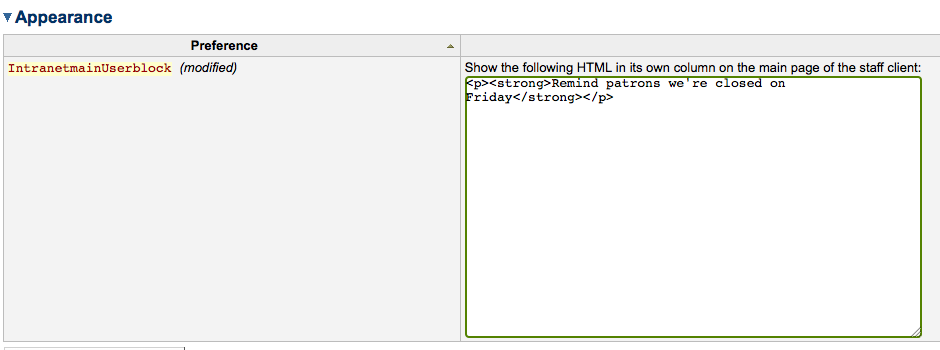
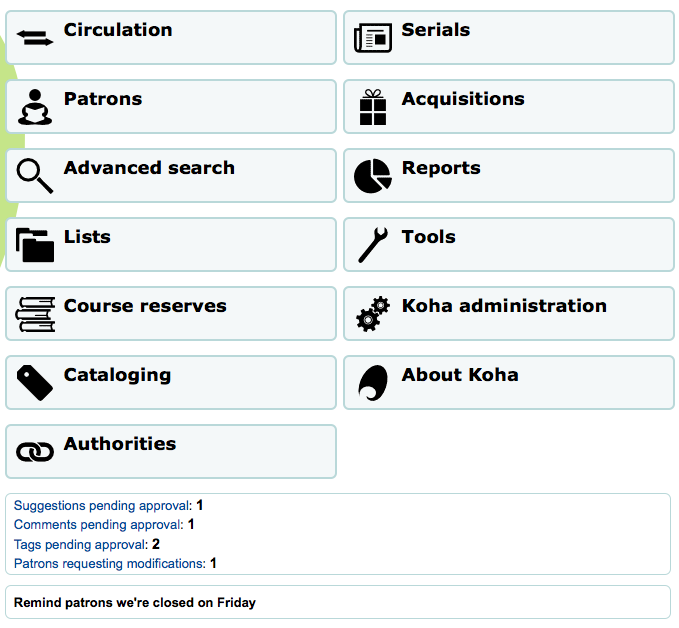
IntranetReportsHomeHTML¶
Asks: Show the following HTML in its own div on the bottom of the home page of the reports module:
IntranetSlipPrinterJS¶
Chiede: usa il seguente codice JavaScript per la stampa delle ricevute veloci.
Descrizione:
- The most logical use of this preference is in conjunction with the jsPrintSetup Firefox add-on. Learn more about this preference and the add-on setup on the Koha wiki at http://wiki.koha-community.org/wiki/Setting_up_slip_printer_to_print_silently.
intranetstylesheet¶
Asks: Use the CSS stylesheet ___ on all pages in the staff interface, instead of the default css (used when leaving this field blank).
Descrizione:
- La preferenza Intranetstylesheet indica quale layout utilizzare per l’interfaccia dello staff. Questa preferenza permette di personalizzare l’aspetto dell’interfaccia dello staff. Indicare un nome di file, un percorso completo o un url completo (che inizi con http://) se il file risiede su un server remoto). Si noti che se si indica un nome di file, il file deve risiedere nella sottodirectory css di ogni tema attivo e lingua all’interno dei template di Koha. Un percorso completo sarà relativo alla document root del proprio server HTTP.
IntranetUserCSS¶
Chiede: includere il seguente foglio di stile CSS in tutte le pagine dello staff
IntranetUserJS¶
Chiede: includere il seguente script JavaScript in tutte le pagine dello staff
Descrizione:
- This preference allows the administrator to enter JavaScript or JQuery that will be embedded across all pages of the Staff Client. Administrators may use this preference to customize some of the interactive sections of Koha, customizing the text for the login prompts, for example. Sample JQuery scripts used by Koha libraries can be found on the wiki: http://wiki.koha-community.org/wiki/JQuery_Library.
SlipCSS¶
Asks: Include the stylesheet at ___ on Issue and Reserve Slips.
Importante
Deve essere un URL completo, che inizia con http://
Descrizione:
- Se vuoi personalizzare le ricevute o le ricevute veloci con font e colori di tuo gradimento, puoi usare questa preferenza per indicare un foglio di stile specifico.
StaffLangSelectorMode¶
Default: solo footer
Asks: Display language selector on ___
Valori:
- sia superiore sia piè di pagina
- solo piè di pagina
- in alto
template¶
Default: prog
Asks: Use the ___ theme on the staff interface.
Valori:
prog
Importante
Non includere una barra”/” alla fine dell’URL. Questo danneggerebbe i link creati usando questo URL. Esempio: www.google.com e non www.google.com/
XSLTDetailsDisplay¶
Default: default
Asks: Display details in the staff client using XSLT stylesheet at ___
Valori:
lasciare vuoto per non usare il foglio XSLT
Nelle versioni precedenti di Koha questa era l’impostazione con la scritta “normalmente”
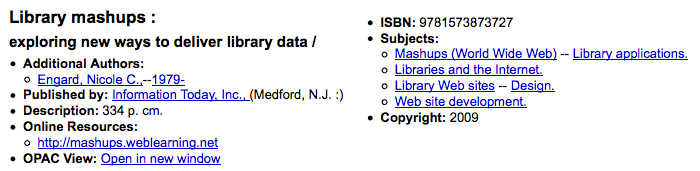
indica “default” per usare il default
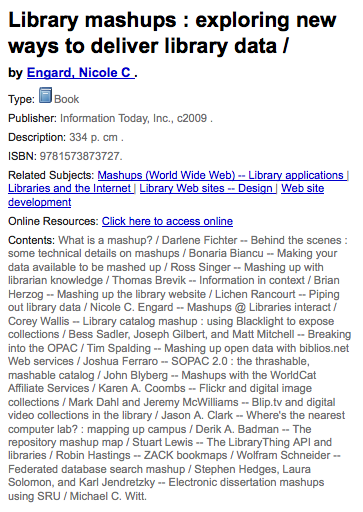
inserire un percorso per indicare un file XSLT
- es: /path/to/koha/and/your/stylesheet.xsl
- In un sistema multi-lingua, è possibile immettere {langcode} nel percorso per dire a Koha di cercare nella cartella relativa alla lingua
- es: /home/koha/src/koha-tmpl/intranet-tmpl/prog/{langcode}/xslt/intranetDetail.xsl
- es. http://mykoha.org/{langcode}/stylesheet.xsl
indica un URL di un foglio di stile esterno
Descrizione:
- XSLT stylesheets allow for the customization of the details shown on the screen when viewing a bib record. This preference will allow you either use the default look that comes with Koha or design your own stylesheet.
XSLTListsDisplay¶
Default: default
Asks: Display lists in the staff client using XSLT stylesheet at ___
Valori:
- lasciare vuoto per non usare il foglio XSLT
- Nelle versioni precedenti di Koha questa era l’impostazione con la scritta “normalmente”
- indica “default” per usare il default
- inserire un percorso per indicare un file XSLT
- es: /path/to/koha/and/your/stylesheet.xsl
- In un sistema multi-lingua, è possibile immettere {langcode} nel percorso per dire a Koha di cercare nella cartella relativa alla lingua
- es: /home/koha/src/koha-tmpl/intranet-tmpl/prog/{langcode}/xslt/intranetDetail.xsl
- es. http://mykoha.org/{langcode}/stylesheet.xsl
- indica un URL di un foglio di stile esterno
Descrizione:
- XSLT stylesheets allow for the customization of the details shown on the screen when viewing a list. This preference will allow you either use the default look that comes with Koha or design your own stylesheet.
XSLTResultsDisplay¶
Default: default
Asks: Display results in the staff client using XSLT stylesheet at ___
Valori:
- lasciare vuoto per non usare il foglio XSLT
- Nelle versioni precedenti di Koha questa era l’impostazione con la scritta “normalmente”
- indica “default” per usare il default
- inserire un percorso per indicare un file XSLT
- es: /path/to/koha/and/your/stylesheet.xsl
- In un sistema multi-lingua, è possibile immettere {langcode} nel percorso per dire a Koha di cercare nella cartella relativa alla lingua
- es: /home/koha/src/koha-tmpl/intranet-tmpl/prog/{langcode}/xslt/intranetDetail.xsl
- es. http://mykoha.org/{langcode}/stylesheet.xsl
- indica un URL di un foglio di stile esterno
Descrizione:
- XSLT stylesheets allow for the customization of the details shown on the screen when viewing the search results. This preference will allow you either use the default look that comes with Koha or design your own stylesheet.
Opzioni¶
AudioAlerts¶
Default: Non attivare
Asks: ___ audio alerts for events defined in the audio alerts section of administration.
Valori:
Non attivare
Attiva
Importante
Questa caratteristica è supportatata dai browser che riconoscono l’HTML5.
HidePatronName¶
Default: Mostra
Asks: ___ the names of patrons that have items checked out or on hold on detail pages or the «Place Hold» screen.
Valori:
- Non mostrare
- Mostra
intranetbookbag¶
Default: Mostra
Asks: ___ the cart option in the staff client.
Valori:
- Non mostrare
- Mostra
IntranetCatalogSearchPulldown¶
Default: Non mostrare
Asks: ___ a search field pulldown for “Search the catalog” boxes.
Valori:
- Non mostrare
- Mostra
StaffDetailItemSelection¶
Default: Attiva
Asks: ___ item selection in record detail page.
Valori:
- Disabilita
- Attiva
Descrizione:
Questa preferenza consente di scegliere di mostrare (o non mostrare) caselle di controllo a sinistra di ogni holding nella visualizzazione di dettaglio di un record nell’interfaccia dello staff client. Mostrando queste caselle di controllo, consenti allo staff di selezionare più copie da modificare o eliminare in una sola volta.
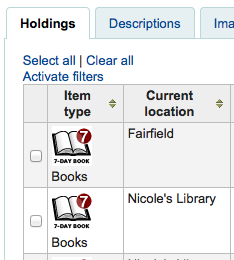
UseWYSIWYGinSystemPreferences¶
Default: Non mostrare
Asks: ___ WYSIWYG editor when editing certain HTML system preferences.
Valori:
Non mostrare
Mostra
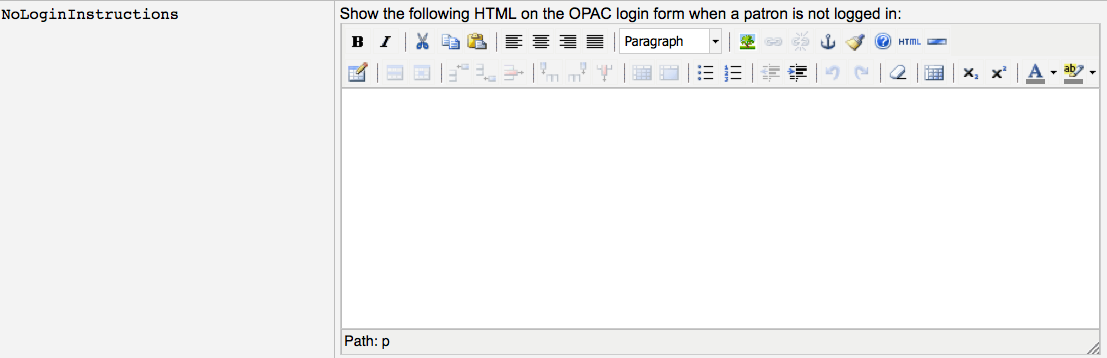
Descrizione:
- Questa preferenza consente di modificare preferenze di sistema che usano codice HTML usando l’editor WYSIWYG invece di caselle di testo normale.
viewISBD¶
Default: Permetti
Asks: ___ staff to view records in ISBD form on the staff client.
Valori:
- Permetti
- Non permettere
viewLabeledMARC¶
Default: Permetti
Asks: ___ staff to view records in labeled MARC form on the staff client.
Valori:
- Permetti
- Non permettere
viewMARC¶
Default: Permetti
Asks: ___ staff to view records in plain MARC form on the staff client.
Valori:
- Permetti
- Non permettere
Strumenti¶
Get there: More > Administration > Global System Preferences > Tools
Batch Item¶
These preferences are in reference to the Batch Item Modification tool.
MaxItemsForBatchDel¶
Default: 1000
Asks: Display up to ___ items in a single deletion batch.
Descrizione:
- In the batch item delete tool this will prevent the display of more than the items you entered in this preference, but you will be able to delete more than the number you enter here.
MaxItemsForBatchMod¶
Default: 1000
Asks: Process up to ___ items in a single modification batch.
Descrizione:
- In the batch item modification tool this preference will prevent the editing of more than the number entered here.
News Koha¶
NewsAuthorDisplay¶
Default: in nessuna interfaccia
Asks: Show the author for news items: ___
Valori:
- Sia sull’Opac che nell’interfaccia staff
- Per niente
- solo in OPAC
- solo nell’interfaccia staff
Schede utenti¶
These preferences are in reference to the Patron Card Creator tool.
ImageLimit¶
Asks: Limit the number of creator images stored in the database to ___ images.
Reports¶
These preferences are in reference to the Reports module.
Web Services¶
Get there: More > Administration > Global System Preferences > Web Services
IdRef¶
IdRef¶
Default: Disattivare
Asks: ___ the IdRef webservice from the opac detail page. IdRef allows to request authorities from the Sudoc database.
Valori:
- Disabilita
- Attiva
Descrizione:
IdRef is a French service for Sudoc autorities. Using the Sudoc database, it allows to request / modify / add authorities. If a record comes from the Sudoc (so 009 is filled with an integer), at the OPAC you will see «Author: Idref» if a 7..$3 (unimarc author) if filled with a ppn. On clicking on the Idref link, a popup will display.
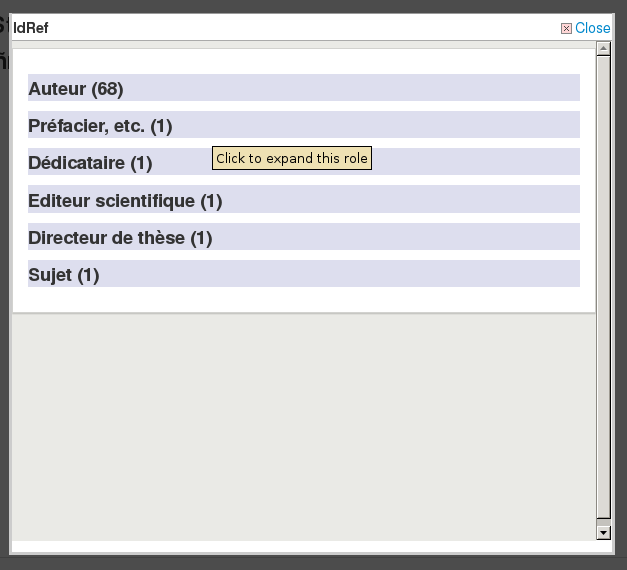
The Idref webservice is requested and all records (by roles) for this author will be displayed
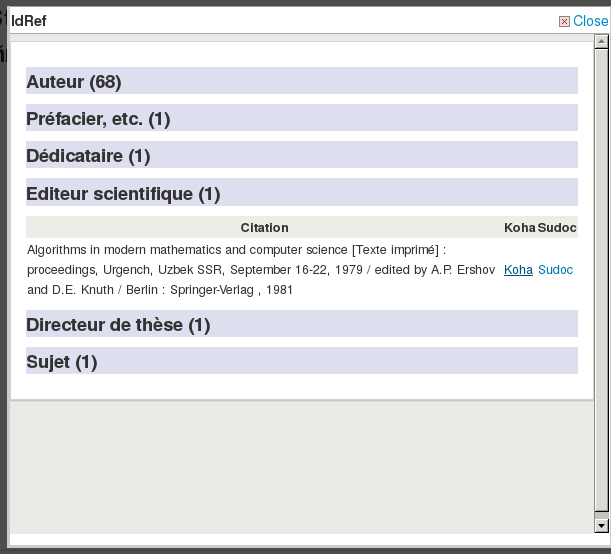
C’è 1 riga / record e 2 link alla fine. 1 rimanda a Koha (cgi-bin/koha/opac-search.pl?q=ident:003381862), l’altro invia alla pagina di Sudoc (http://www.sudoc.fr/003381862).
Importante
Si prega di notare che questa caratteristica è disponibile solo per sistemi che utilizzano lo standard UNIMARC.
Nota
Il database Sudoc francese non deve essere confuso con lo schema di classificazione US Superintendent of Documents (SuDocs).
OAI-PMH¶
OAI-PMH¶
Default: Disattivare
Asks: ___ Koha’s OAI-PMH server.
Valori:
- Disabilita
- Attiva
Descrizione:
- Once enabled you can visit http://YOURKOHACATALOG/cgi-bin/koha/oai.pl to see your file. For the Open Archives Initiative-Protocol for Metadata Harvesting (OAI-PMH) there are two groups of “participants”: Data Providers and Service Providers. Data Providers (open archives, repositories) provide free access to metadata, and may, but do not necessarily, offer free access to full texts or other resources. OAI-PMH provides an easy to implement, low barrier solution for Data Providers. Service Providers use the OAI interfaces of the Data Providers to harvest and store metadata. Note that this means that there are no live search requests to the Data Providers; rather, services are based on the harvested data via OAI-PMH. Koha at present can only act as a Data Provider. It can not harvest from other repositories. The biggest stumbling block to having Koha harvest from other repositories is that MARC is the only metadata format that Koha indexes natively. Visit http://www.oaforum.org/tutorial/english/page3.htm for diagrams of how OAI-PMH works.
Learn more about OAI-PMH at: http://www.openarchives.org/pmh/
OAI-PMH:AutoUpdateSets¶
Default: Disattivare
Asks: ___ automatic update of OAI-PMH sets when a bibliographic record is created or updated.
Valori:
- Disabilita
- Attiva
OAI-PMH:ConfFile¶
Se questa preferenza è lasciato vuoto, il server OAI di Koha funziona in modalità normale, altrimenti funziona in modalità estesa. In modalità estesa, è possibile parametrizzare formati diversi dal MARCXML o dal Dublin Core. OAI-PMH: ConfFile specifica un file di configurazione in formato YAML che elenca i formati disponibili di metadati e il file XSL usato per crearli a partire dai record MARCXML.
For more information, see the sample conf file in the appendix.
OAI-PMH:DeletedRecord¶
Default: non sarà mai svuotato o troncato (persistente)
Asks: Koha’s deletedbiblio table ___
Valori:
- non avrà mai i dati in esso (no)
- non sarà mai svuotato o troncato (persistente)
- potrebbe essere svuotato o troncato ad un certo punto (transitoria)
OAI-PMH:MaxCount¶
Default: 50
Asks: Only return ___ records at a time in response to a ListRecords or ListIdentifiers query.
Descrizione:
- Questo è il numero massimo di record che potrebbero essere restituiti in base sulle interrogazioni ListRecord o ListIdentifier inviate al tuo Koha dai raccoglitori di metadati. ListRecords invia l’intero record, mentre ListIdentifier è una forma abbreviata di ListRecords, che invia solo le intestazioni.
Parametri di base¶
Get there: More > Administration
Importante
Configura i parametri nell’ordine in cui appaiono.
Libraries & Groups¶
Quando si configura Koha, si fornisce informazione per ogni biblioteca che condivide il sistema. Questi dati saranno usati in varie aree di Koha.
- Get there: More > Administration > Basic Parameters > Libraries and Groups
Accedendo a questa pagina, verrà presentata una lista di biblioteche e gruppi definiti nel sistema.
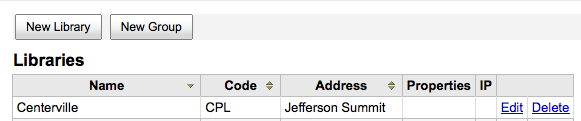
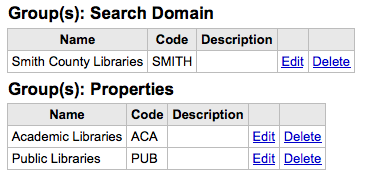
Aggiungi una biblioteca¶
Per aggiungere una biblioteca:
Clicca “Nuova biblioteca”
La parte alta del modulo chiede alcune informazioni di base sulla biblioteca
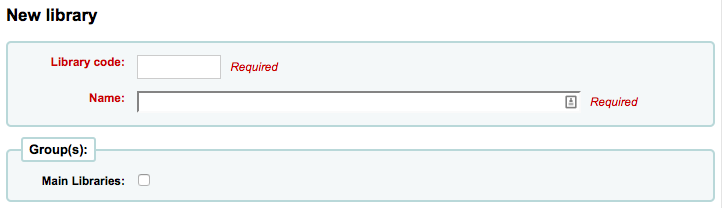
- Il codice della biblioteca non può contenere alcun spazio e può essere di massimo 10 caratteri. Questo codice sarà usato come identificativo univoco nel database.
- Il nome sarà visualizzato nell’opac ovunque appaia il nome della biblioteca e dovrà essere un nome significativo per gli utenti.
- If you have groups set up you can choose what group this library belongs to after entering in the code and name
Inoltre, puoi inserire delle informazioni di contatto di base sulla sede
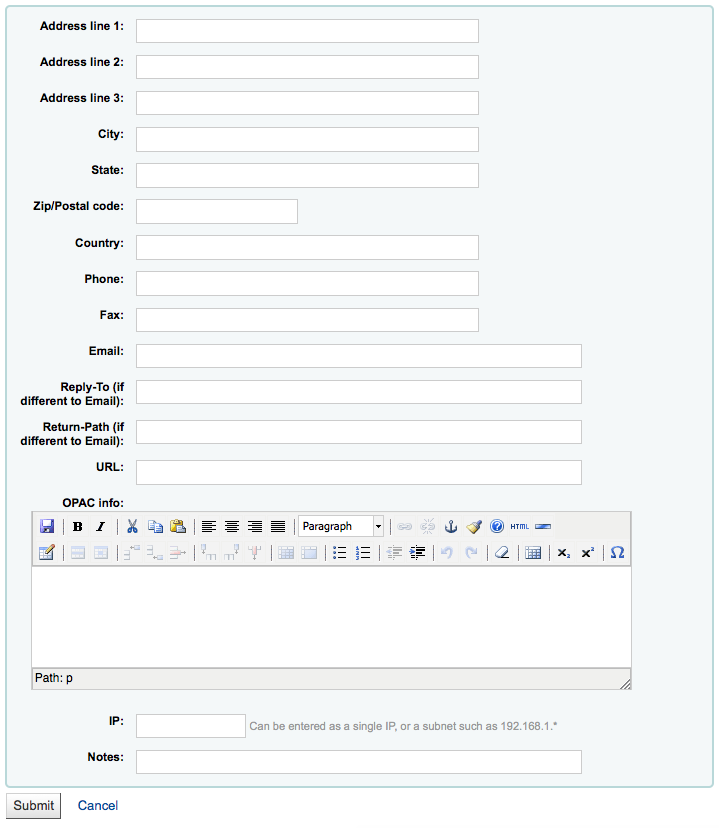
L’indirizzo e i campi del contatto posso essere usati per personalizzare le informazioni su ciascuna biblioteca
Il campo Email non è obbligatorio, ma è bene compilarlo per ogni biblioteca nel tuo sistema
Importante
Inserisci un indirizzo email della biblioteca per assicurare che i messaggi spediti e le relative risposte vi facciano riferimento
Se vuoi puoi inserire un altro indirizzo di posta elettronica “Reply-To”. Questo è l’indirizzo email a cui andranno tutte le risposte.
Nota
If you do not fill in this value Koha will use the address in the ReplytoDefault preference
Se vuoi puoi anche inserire un altro indirizzo di posta elettronica “Return-Path”. Questo è l’indirizzo email a cui andranno tutti i messaggi respinti.
Nota
If you do not fill in this value Koha will use the address in the ReturnpathDefault preference
Una volta riempito il campo URL il nome della biblioteca potrà essere linkato nella tabella con i dati di copia presente nell’opac
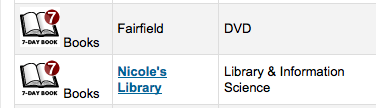
Il riquadro Opac info serve per inserire le informazioni sulla biblioteca che appariranno nell’opac quando si passerà sopra con il mouse il suo nome nella tabella delle copie.
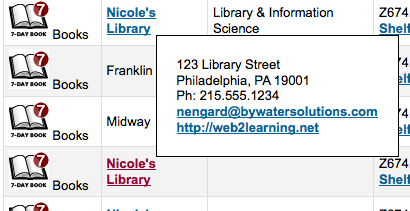
L’indirizzo IP non deve essere inserito a meno che tu voglia restringere l’accesso all’interfaccia amministrativa ad uno specifico indirizzo IP
Importante
An IP address is required if you have enabled AutoLocation
Infine, se hai delle note puoi inserirle qui. Queste non saranno visibili nell’Opac.
Nota
Solo i campi “Codice della biblioteca” e “Nome” sono obbligatori
Modificare/cancellare una biblioteca¶
Non potrai cancellare biblioteche che abbiano utenti o copie associati.

Le informazioni associate ad una biblioteca possono essere modificate premendo il relativo link “Modifica”.
Importante
Non sarai in grado di modificare il “Codice Biblioteca”
Aggiungi un gruppo¶
Per aggiungere un Dominio di ricerca o Proprietà clicca il tasto “Nuovo gruppo” nella parte alta della schermata
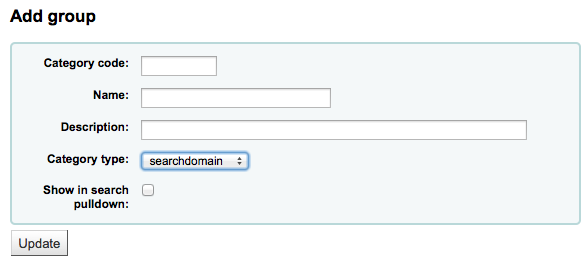
Give the group a “Category type; of “searchdomain” and if you would like the group to show up in the library pull down at the top of the OPAC (with OpacAddMastheadLibraryPulldown set to “Add”) and on the advanced search page you can check the “Show in search pulldown” box.
Tra i campi del modulo del gruppo, “codice Categoria”, “Nome”, e “il tipo Categoria” sono gli unici campi obbligatori
Search Domain Groups¶
La ricerca per Gruppi di dominio permette di cercare su un gruppo di biblioteche alla volta invece di una sola o tutte le biblioteche.
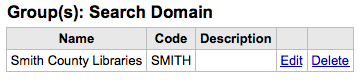
Per vedere l’utilizzo dei domini di ricerca visita la pagina della ricerca avanzata nell’interfaccia amministrativa
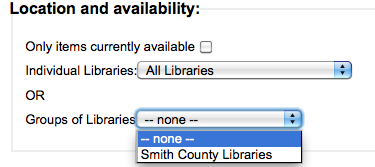
Library Property Groups¶
Tramite la creazione di gruppi proprietà puoi riunire le tue biblioteche in categorie
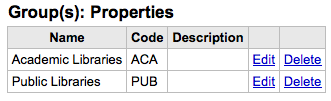
I gruppi proprietà vengono applicati nel modulo per l’aggiunta o per la modifica di biblioteche
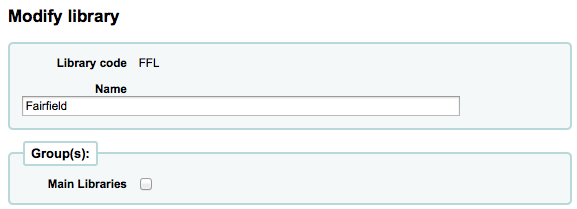
Tipo di copia¶
Koha ti permette di organizzare le tue collezioni per tipo di copia o per codice.
- Get there: More > Administration > Basic Parameters > Item Types
I tipi di copia normalmente si riferiscono al tipo di materiale (libri, cd, dvd, ecc.) ma possono essere usati in altri modi a seconda degli interessi della tua biblioteca.
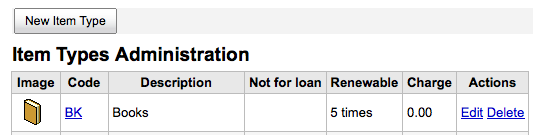
Aggiungi tipo di copia¶
Per aggiungere un nuovo tipo di copia, clicca sul bottone “Nuovo tipo di copia” in testa alla pagina.
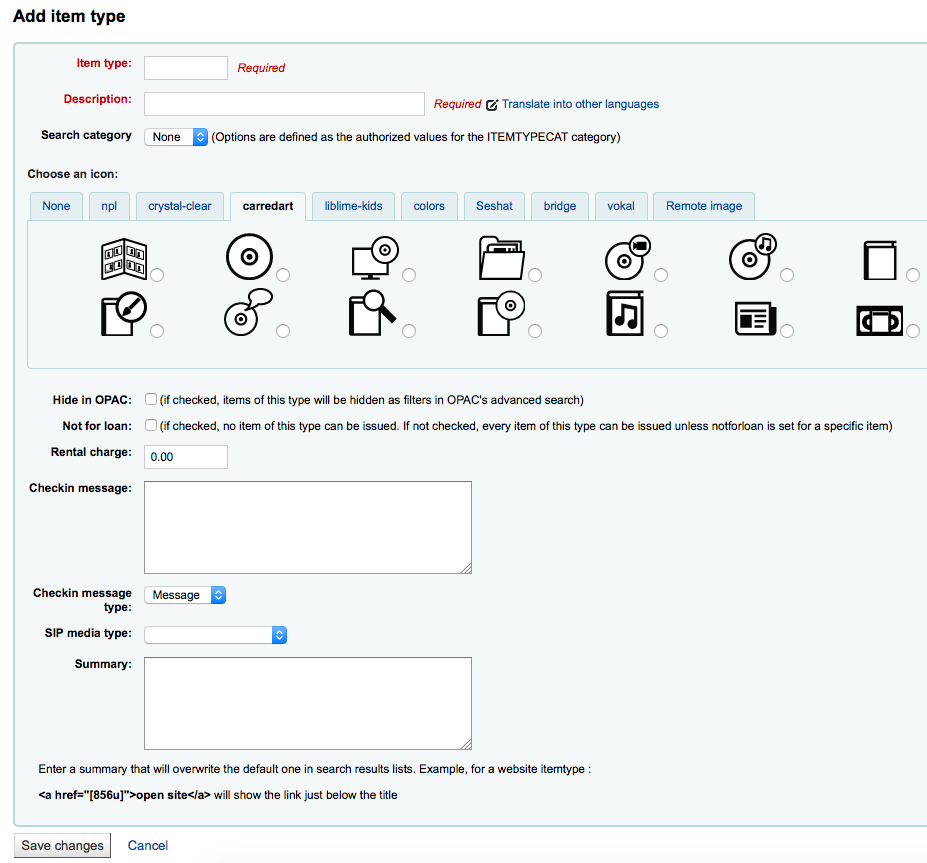
Nel campo “Tipo di copia” indica il codice del tipo di questa copia
La descrizione è la definizione del tipo di elemento (per quelli con più lingue installate è possibile tradurre la descrizione del tipo di oggetto in tutte quelle lingue utilizzando il link “Tradurre in altre lingue”)
I tipi di copia possono essere raggruppati per la ricerca allo stesso tempo. Per esempio si può mettere DVD e Blu-ray in un gruppo chiamato film. Questi gruppi sono definiti nel valore autorizzato ITEMTYPECAT.
Puoi scegliere se associare un’immagine al tuo tipo di copia
Puoi scegliere tra diverse collezioni di icone
Puoi collegare un’immagine da un altro server
Oppure puoi non associare alcuna immagine al tipo di copia
Importante
To have your item type images appear in the OPAC you need to set noItemTypeImages to “Show”
- Get there:More > Administration > Global System Preferences > Admin
Per le copie che si stanno nascondendo nell’OPAC, è possibile nascondere il loro tipo di copia per non renderlo cercabile nell’OPAC
Per le copie non in prestito, seleziona l’opzione “Escluso dal prestito”
- Copie con la dicitura “Escluso dal prestito” compaiono nel catalogo ma non potranno essere prestate agli utenti.
In caso di copie con tariffa per il prestito, specifica l’importo applicato nel campo “Tariffa”
Importante
Non inserire simboli in questo campo, ma solo numeri e punti per i decimali (ad esempio 5$ va inserito come 5 o 5.00)
Ciò assegnerà una spesa all’utente al momento del prestito
Se si desidera che appaia un messaggio o avviso quando le copie di questo tipo rientrano dal prestito è possibile immetterle nella casella “messaggio checkin”
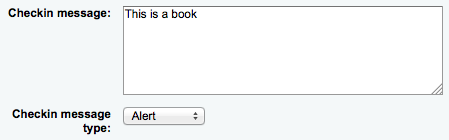
Il tipo di messaggio di restituzione prestito può essere un Messaggio o un Avviso. L’unica differenza tra questi due è lo stile. Per impostazione predefinita, un Messaggio è blu
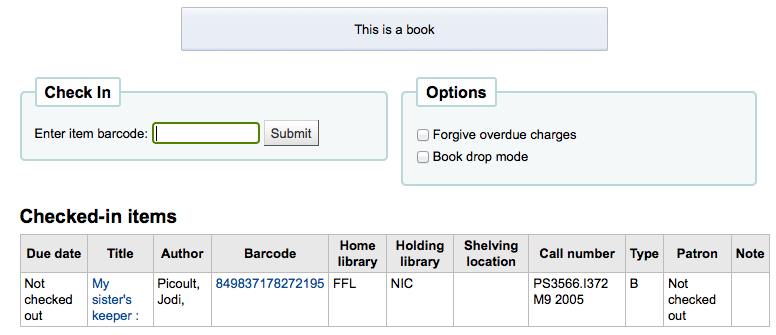
e un Avviso è giallo.
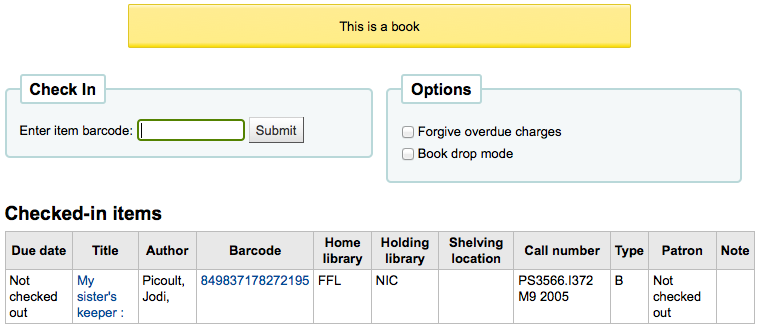
Alcuni dispositivi SIP hanno bisogno di utilizzare un tipo di supporto specifico per SIP invece di tipo di copia di Koha (di solito armadietti e selezionatori hanno bisogno di questo tipo di supporto); se si utilizza un dispositivo come questo ti consigliamo di specificare il tipo di supporto SIP.
Quando hai finito, clicca “Salva modifiche”
Nota
Tutti i campi eccetto “Tipo di copia” saranno modificabili a partire dalla lista dei tipi di copia
Il nuovo tipo di copia apparirà nella lista

Modifica i tipi di copia¶
Ogni copia ha un bottone “Modifica”. Premilo per modificare la copia.
Importante
Non potrai modificare il codice del tipo di copia, ma potrai cambiare la descrizione.
Cancellare tipi di copie¶
Ogni copia ha un bottone “Cancella”. Premilo per cancellare la copia.
Importante
Non puoi cancellare tipi di copia a cui sia associata qualche copia nel sistema.
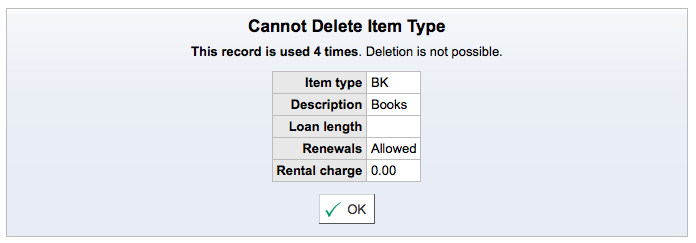
Valori autorizzati¶
I valori autorizzati sono usati in diverse aree di Koha. Il controllo sui valori che possono essere inseriti nei campi MARC durante la catalogazione, ad esempio, rappresenta uno dei casi in cui vengono utilizzati.
- Get there: More > Administration > Basic Parameters > Authorized Values
Valori esistenti¶
Koha viene installato con alcune serie di valori autorizzati di uso comune per una biblioteca, ad esempio “Perso”.
Asort1
- Utilizzato per statistiche sulle acquizioni
Asort2
- Utilizzato per statistiche sulle acquizioni
BOR_NOTES
Valori per i messaggi per l’utente, compaiono nelle pagine della circolazione e nell’OPAC. Il valore nel campo Descrizione rappresenta il testo del messaggio ed è limitato a 200 caratteri.
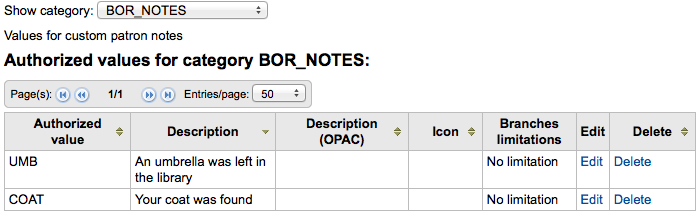
Bsort1
- Valori che possono essere introdotti per il campo di ordinamento 1 dell’utente
Bsort2
- Valori che possono essere introdotti per il campo di ordinamento 2 dell’utente
CCODE
- Codici delle collezioni (utilizzati nella catalogazione e nelle operazioni sulle copie)
DAMAGED
- Descrizioni per oggetti segnati come danneggiati (utilizzati nella catalogazione e nelle operazioni sulle copie)
DEPARTMENT
- I dipartimenti sono richiesti da e saranno utilizzati nel modulo ` Riserve del corso <#coursereserves>`__
HINGS_AS
- General Holdings: Acquisition Status Designator : [qui si fa riferimento a MARC21 Holdings] Questo elemento specifica lo status di acquisizione della copia al momento del report delle holdings.
HINGS_C
- General Holdings: Completeness Designator [ci si riferisce allo standard MARC21 Holdings]
HINGS_PF
- Physical Form Designators [ci si riferisce allo standard MARC21 Holdings]
HINGS_RD
- General Holdings: Retention Designator : [qui si fa riferimento a MARC21 Holdings]. Questo dato specifica la politica di circolazione della copia al momento del report di holdings.
HINGS_UT
- General Holdings: Type of Unit Designator [ci si riferisce allo standard MARC21 Holdings]
ITEMTYPECAT
Allows multiple Item Types to be searched in a category. Categories can be entered into the Authorized Value ITEMTYPECAT. To combine Item Types to this category, enter this Search Category to any Item Types.
For example, an ITEMTYPECAT could be NEW, then in the Item Type for NEW BOOKS NEW DVDS, etc the search category could be added NEW. This is helpful when a patron chooses the Search Category of NEW, they could get Koha to search multiple Item Types with a single search.
LOC
Shelving location (usually appears when adding or editing an item). LOC maps to items.location in the Koha database.
CART
Is the shelving cart location, used by InProcessingToShelvingCart and ReturnToShelvingCart
PROC
The location to be used for NewItemsDefaultLocation (change description as desired), also the location expected by InProcessingToShelvingCart.
LOST
Descrizioni per le copie segnate come perse (utilizzate all’aggiunta o modifica di una copia)
Importante
I valori assegnati agli status di smarrimento devono essere numerici e non alfabetici affinché gli status appaiano correttamente
MANUAL_INV
Valori per i tipi di fatture fatte a mano
Importante
The value set as the Authorized Value for the MANUAL_INV authorized value category will appear as the Description and the Authorized Value Description will be used as the amount. Enter monetary amounts in the description without currency symbols.
NOT_LOAN
Ragioni per cui un’opera non è in prestito
Importante
I valori assegnati agli status di smarrimento devono essere numerici e non alfabetici affinché gli status appaiano correttamente
Nota
Negative number values will still allow holds (use for on order statuses for example) where as positive numbers will not allow holds or checkouts. A value of 0 means “for loan”.
ORDER_CANCELLATION_REASON
- Motivi per cui un ordine potrebbe essere stato annullato
REPORT_GROUP
Categorie per ordinare e filtrare i report. I valori predefiniti rappresentano moduli di Koha.
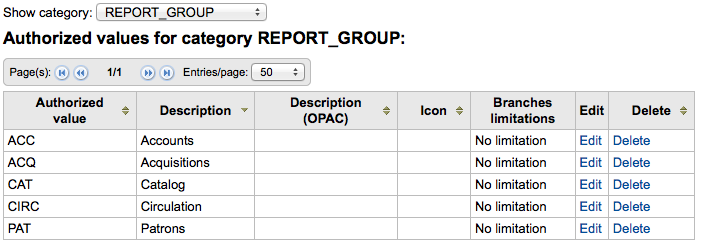
REPORT_SUBGROUP
Can be used to further sort and filter your reports. This category is empty by default. Values here need to include the authorized value code from REPORT_GROUP in the Description (OPAC) field to link the subgroup to the appropriate group.
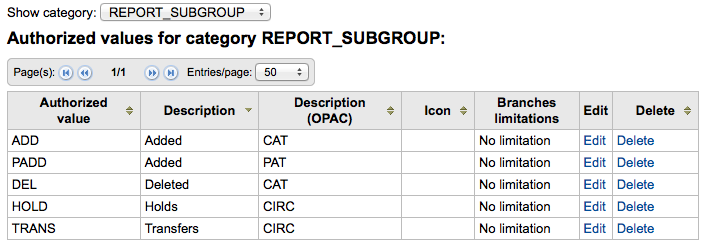
RESTRICTED
- Limitazioni all’uso della copia
ROADTYPE
- Tipi di strada da usare per gli indirizzi degli utenti
SIP_MEDIA_TYPE
SUGGEST
- Lista di motivazioni per l’accettazione o il respingimento dei suggerimenti di acquisto degli utenti (utilizzati nella gestione dei suggerimenti).
- SUGGEST_FORMAT
- List of Item Types to display in a drop down menu on the Purchase Suggestion form on the OPAC. When creating the authorized values for SUGGEST_FORMAT, enter a description into this form so it is visible on the OPAC to patrons.
- TERM
- Terms to be used in Course Reserves Module. Enter Terms that will show in the drop down menu when setting up a Course Reserve. (For example: Spring, Summer, Winter, Fall).
- WITHDRAWN
- Descrizione per una copia ritirata (utilizzato nell’aggiunta o modifica di una copia)
- YES_NO
- Un generico valore autorizzato utilizzabile ogni qual volta serva un semplice menu a tendina sì/no.
Aggiunta di una categoria di valori autorizzati¶
Oltre alle categorie esistenti per default in Koha, si possono aggiungere altre categorie di valori autorizzati. Per aggiungere una nuova categoria:
Clicca “Nuova categoria”
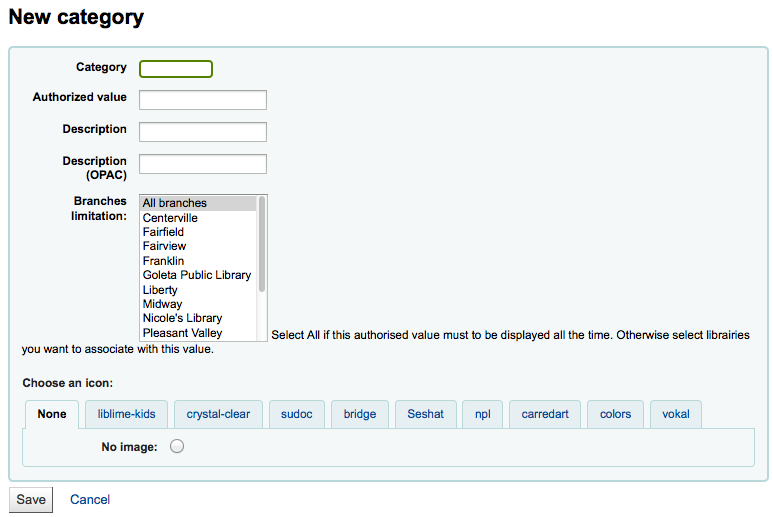
Nel campo Categoria inserisci una breve stringa (massimo 10 caratteri) che suggerisca chiaramente lo scopo della categoria.
Importante
I nomi delle categorie non devono contenere spazi o caratteri speciali eccetto il trattino e il trattino basso.
Per aggiungere una categoria è richiesta la creazione di almeno un valore autorizzato
Inserisci il codice di questo nel campo “Valore autorizzato”
Importante
Valore autorizzato dev’essere lungo al massimo 80 caratteri e non può contenere spazi o caratteri speciali eccetto trattini e trattini bassi.
Usa il campo Descrizione per il valore che verrà visualizzato. Se vuoi visualizare qualcosa differente sull’Opac, inserisci una stringa in “Descrizione (OPAC)”
Se vuoi limitare questa categoria di valori autorizzati a solo certe specifiche biblioteche, sceglile dal menu “Limitazione per biblioteche”. Per usarla dovunque basta scegliere “Tutte le biblioteche” all’inizio della lista
If you have StaffAuthorisedValueImages and/or AuthorisedValueImages set to show images for authorized values you can choose the image under “Choose an icon”
Clicca “Salva”
La nuova categoria e il suo valore appariranno nella lista dei Valori autorizzati
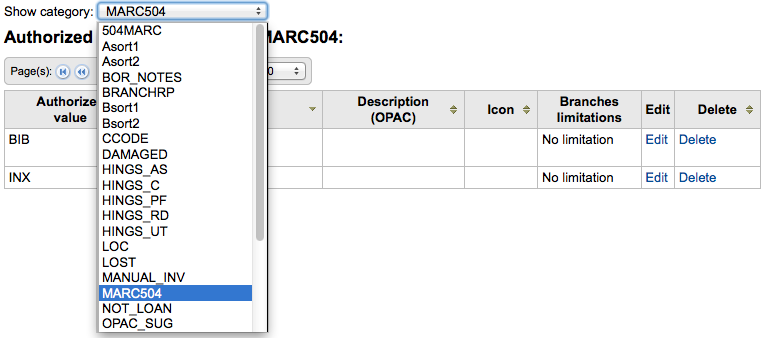
Aggiunta di un valore autorizzato¶
Nuovi valori autorizzati possono essere aggiunti a una categoria nuova o esistente. Per aggiungere un valore:
Clicca “Nuovo valore autorizzato per …”
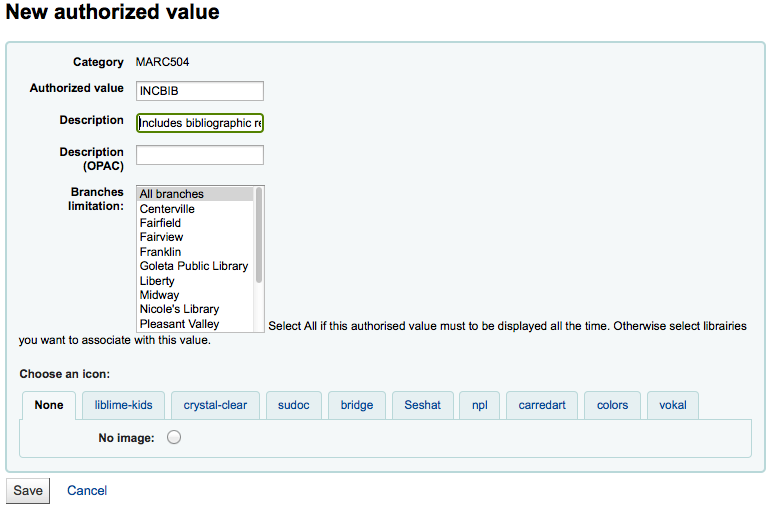
Inserisci il codice di questo nel campo “Valore autorizzato”
Importante
Valore autorizzato dev’essere lungo al massimo 80 caratteri e non può contenere spazi o caratteri speciali eccetto trattini e trattini bassi.
Usa il campo Descrizione per il valore che verrà visualizzato. Se vuoi visualizare qualcosa differente sull’Opac, inserisci una stringa in “Descrizione (OPAC)”
Se vuoi limitare questa categoria di valori autorizzati a solo certe specifiche biblioteche, sceglile dal menu “Limitazione per biblioteche”. Per usarla dovunque basta scegliere “Tutte le biblioteche” all’inizio della lista
If you have StaffAuthorisedValueImages and/or AuthorisedValueImages set to show images for authorized values you can choose the image under “Choose an icon”
Clicca “Salva”
Il nuovo valore apparirà nella lista insieme agli altri valori esistenti
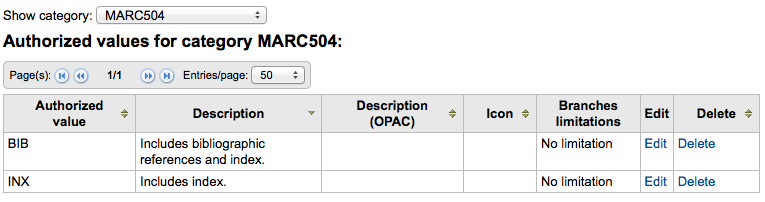
Patrons & Circulation¶
Impostazioni per la gestione della circolazione e delle informazioni degli utenti
Categorie utente¶
Le categorie utente permettono di organizzare gli utenti sotto differenti ruoli, gruppi di età e tipi.
- Get there: More > Administration > Patrons & Circulation > Patron Categories
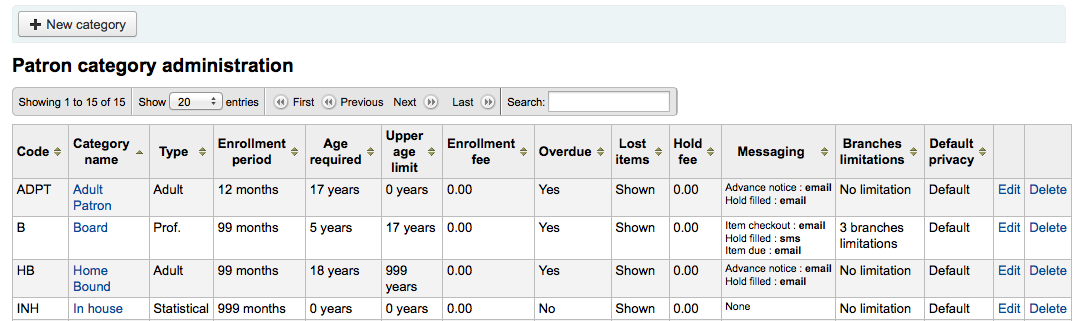
Le categorie utente posso riferirsi a una di queste sei macrocategorie in Koha
- Adulto
- Tipo più comune di utente, normalmente usato per una categoria generica “Utente”
- Bambino
- Gli utenti bambini possono fare riferimento al «garante» che sia legato a loro.
- Staff
- Librarians (and library workers) should be assigned the staff category so that you can set their permissions and give them access to the staff client.
- Istituzionale
- Gli utenti organizzazione sono enti. Un ente fa da garante agli utenti professionali associati.
- Professionale
- Professionista = Un utente che può avere un ente come garante.
- Statistico
- Questo tipo di utente è usato solo a scopi statistici, per esempio per l’uso interno di copie.
Aggiungi categoria utente¶
Per aggiungere una nuova categoria utente, clicca “Nuova categoria” in alto sulla pagina
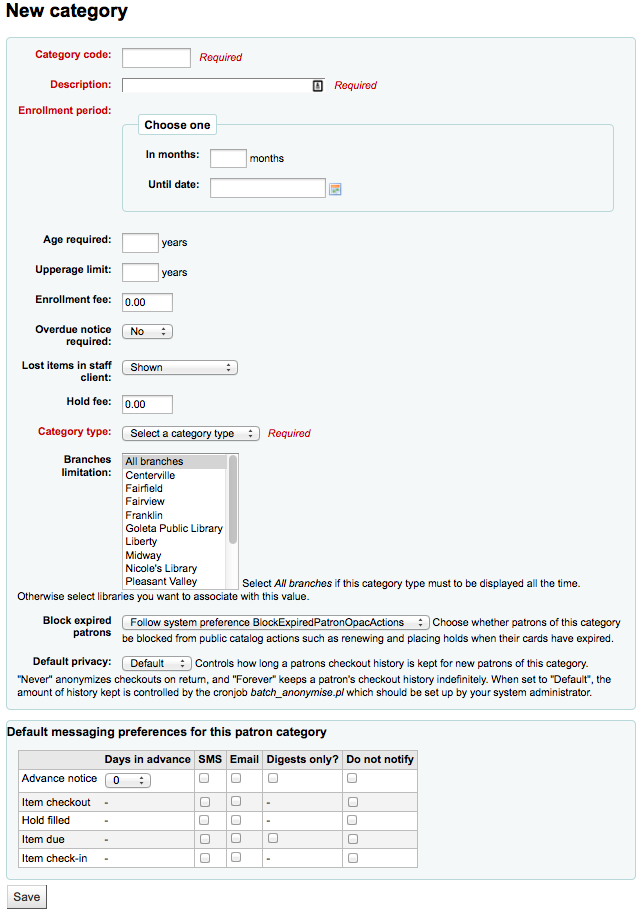
Il “Codice della categoria” è un identificatore univoco per la nuova categoria.
Importante
Il codice dev’essere composto di soli caratteri alfanumerici e dev’essere lungo massimo 10 caratteri
Importante
Questo campo è obbligatorio per il salvataggio della categoria di utenti. Se non è compilato, ti verrà mostrato un messaggio di errore.
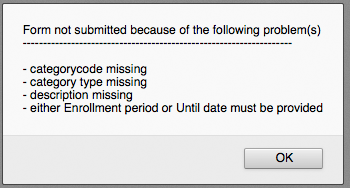
Inserisci una spiegazione più lunga in “Descrizione”
Importante
Questo campo è obbligatorio per il salvataggio della categoria di utenti. Se non è compilato, ti verrà mostrato un messaggio di errore.
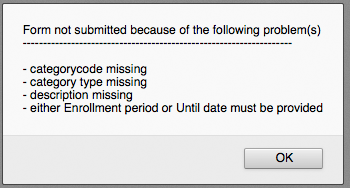
Durata dell’iscrizione (in mesi) dev’essere compilato se è presente un tempo limitato di iscrizione per i tuoi utenti (ad esempio le tessere degli studenti possono scadere dopo nove mesi o in una specifica data)
Importante
Non puoi inserire sia un limite di mesi che una data di scadenza, devi scegliere una sola soluzione delle due.
Importante
Questo campo è obbligatorio per il salvataggio della categoria di utenti. Se non è compilato, ti verrà mostrato un messaggio di errore.
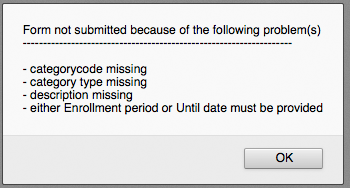
Alcune categorie di utenti possono avere un requisito di età minima (in anni), inseriscilo nel campo “Età minima richiesta”
Importante
This value will only be checked if BorrowerMandatoryField defines the dateofbirth as a required field on the patron record
Le categorie di utenti possono avere anche un limite di età massima (espresso anch’esso in anni; è il caso ad esempio dei bambini), inseriscilo nel campo “Limite di età superiore”
Importante
This value will only be checked if BorrowerMandatoryField defines the dateofbirth as a required field on the patron record
Se addebiti un costo di iscrizione per gli utenti (ad esempio per coloro che risiedono in un’altra regione) puoi inserirlo nel campo “Quota di iscrizione”.
Importante
Inserisci in questo campo solo valori numerici (con eventuali decimali)
Nota
Depending on your value for the FeeOnChangePatronCategory preference this fee will be charged on patron renewal as well as when they are first enrolled.
Se vuoi che gli utenti ricevano avvisi per le restituzioni in ritardo, imposta “Overdue notice required” a “Sì”
Puoi decidere su base utente se le copie smarrite vengano mostrate nell’interfaccia amministrativa. Seleziona un valore nel menu a tendina “Copie smarrite nell’interfaccia dello staff”.
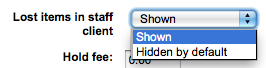
Importante
Nota: quest’impostazione ha effetto solo nell’interfaccia amministrativa, perciò il suo valore non fa differenza per le categorie di utenti a cui non è permesso accedervi.
Se applichi delle tariffe agli utenti per la prenotazione delle copie, inserisci l’importo nel campo “Quota di prenotazione”.
Importante
Inserisci in questo campo solo valori numerici (con eventuali decimali)
Nel campo “Tipo di categoria” scegli una delle sei categorie principali

Importante
Questo campo è obbligatorio per il salvataggio della categoria di utenti. Se non è compilato, ti verrà mostrato un messaggio di errore.
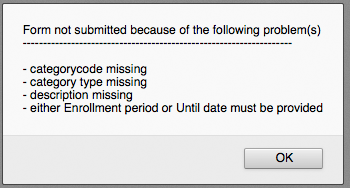
Le limitazioni per biblioteca ti permetto di limitare la categoria utente a solo qualcuna delle biblioteche del tuo sistema . Seleziona “Tutte le biblioteche “ se vuoi usare la categoria ovunque.
You can decide if this patron category is blocked from performing actions in the OPAC if their card is expired using the next option. By default it will follow the rule set in the BlockExpiredPatronOpacActions preference

Next you can choose the default privacy settings for this patron category. This setting can be edited by the patron via the OPAC if you allow it with the OPACPrivacy system preference.

Infine puoi assegnare delle preferenze avanzate di messaggio come predefinite per la categoria di utenti
Importante
Requires that you have EnhancedMessagingPreferences enabled
Questi valori predefiniti verranno applicati a nuovi utenti che vengono aggiunti al sistema. Non influiranno sulle le preferenze degli utenti già registrati. Inoltre, questi possono essere cambiati per singoli utenti, questa impostazione è solo un valore predefinito per rendere più facile impostare i messaggi per un’intera categoria.
Nota
After setting the default for the patron category you can force those changes to all existing patrons by running the borrowers-force-messaging-defaults script found in the misc/maintenance folder. Ask your system administrator for assistance with this script.
Circolazione e regole dei ritardi¶
Queste regole definiscono come le copie circolano, come le multe sono calcolate e come le prenotazioni sono gestite.
- Get there: More > Administration > Patrons & Circulation > Circulation and fines rules
Le regole sono applicate dal più specifico al meno specifico. Nell’ordine:
- stessa sottobiblioteca, stesso tipo di utente, stesso tipo di copia
- stessa iblioteca, stesso tipo di utente, tutti i tipi di copia
- stessa sottobiblioteca, tutti i tipi di utente, stesso tipo di copia
- stessa sottobiblioteca, tutti i tipi di utente, tutti i tipi di copia
- default (tutte le biblioteche), stesso tipo di utente, stesso tipo di copia
- default (tutte le biblioteche), stesso tipo di utente, tutti i tipi di copia
- default (tutte le biblioteche), tutti i tipi di utente, stesso tipo di copia
- default (tutte le biblioteche), tutti i tipi di utente, tutti i tipi di copia
The CircControl and HomeOrHoldingBranch also come in to play when figuring out which circulation rule to follow.
Se CircControl è impostato a “ la biblioteca a cui sei collegato” le regole di circolazione applicate saranno quelle della biblioteca con cui sei loggato.
Se CircControl è impostato su “la biblioteca a cui appartiene l’utente” le regole di circolazione applicate saranno quelle della biblioteca dell’utente
Se CircControl è impostato su “la biblioteca da cui proviene la copia” le regole applicate saranno quelle scelte in base all’impostazione fatta della biblioteca della copia nella preferenza HomeOrHoldingBranch tra la biblioteca da cui proviene la copia o la biblioteca che ha prestato la copia.
If IndependentBranches is set to “Prevent” then the value of HomeOrHoldingBranch is used in figuring out if the item can be checked out. If the item’s home library does not match the logged in library, the item cannot be checked out unless you are a superlibrarian.
Nota
Suggerimento: se sei in un sistema con una sola biblioteca, scegli il nome della biblioteca prima di creare regole (a volte avere solo regole per “tutte le biblioteche” può causare problemi con le prenotazioni)
Importante
È necessario impostare almeno una regola predefinita per la circolazione. Questa regola dev’essere valida per tutti i tipi di copia, tutte le categorie di utenti e tutte le biblioteche; verrà utilizzata in tutti i casi per cui non è possibile ricorrere a una specifica regola. Se questa regola predefinita manca, è possibile che gli utenti vengano bloccati nell’effettuare prenotazioni. Sempre per evitare questo problema sulle prenotazioni, è necessario definire una regola per la stessa biblioteca, tutti i tipi di utente e tutti i tipi di copia. Koha deve conoscere una regola su cui ripiegare.
Definire le regole di default per il prestito¶
Utilizzando la matrice per le regole di circolazione puoi definire delle regole sulla base delle categorie di utenti e dei tipi di copia. Per impostare le tue regole scegli una biblioteca dal menu a tendina (oppure “Tutte le biblioteche” se desideri applicare queste regole a tutte le sedi):
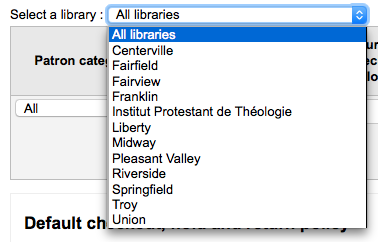
Nella matrice puoi scegliere ogni combinazione di categoria utente e tipologia di copia su cui vuoi applicare le regole che definisci

Per prima cosa scegli a quale categoria utente la regola si applicherà. Se lasci “Tutte”, si applicherà a tutte le categorie utente
Scegliere il tipo di copia a cui si desidera applicare questa regola. Se si lascia su “Tutti” si applicherà a tutti i tipi di copia
Limitare il numero di copie che un utente può avere in prestito allo stesso tempo inserendo un numero nel campo “Prestiti contemporanei permessi”
If you’re allowing OnSiteCheckouts then you may also want to set a limit on the number of items patron’s can have onsite.
Nota
This setting also depends on the ConsiderOnSiteCheckoutsAsNormalCheckouts preference
Definire il periodo di tempo in cui una copia può essere prestata a un utente inserendo il numero di unità (giorni o ore) nella casella “periodo di prestito”.
Scegliere l’unità di tempo, giorni o di ore, e il periodo di prestito e le multe saranno calcolate nella colonna “unità”
Puoi anche indicare una data fissa per un determinata categoria di utenti e tipi di copia. Una data fissa ignorerà le regole correnti di circolazione e permetterà di far scadere tutti i prestiti relativi a copie del tipo definito alla data che hai specificato, oppure prima, oppure dopo .
“Importo multe” dovrebbe avere l’importo che si desidera fare pagare per i prestiti scaduti
Importante
Inserisci solo numeri e punti per i decimali (nessun simbolo di valuta).
Inserire l”“intervallo di attribuzione delle multe” nell’unità impostata (es. Attribuisci le multe ogni 1 giorno, o ogni 2 ore)
“Quando caricare” è più pratico nelle biblioteche che hanno un intervallo di ricarica multa di più di 1 giorno.
- Fine del periodo
- Dato un periodo di grazia di 2 giorni e un intervallo di multa di 7 giorni, la prima multa apparirà 7 giorni dopo la data di scadenza, e avrà comunque un intervallo di 7 giorni prima di essere caricata
- Inizio del periodo
- Dato un periodo di grazia di 2 giorni e un intervallo di multa di 7 giorni, la prima multa apparirà 2 giorni dopo la data di scadenza, e la seconda multa 7 giorni dopo la data di scadenza.
- Fine del periodo
Il “periodo di grazia” è il lasso di tempo in cui una copia può essere in ritardo prima che inizino a essere conteggiate le multe.
Importante
Questa opzione può essere impostata solo in giorni, non in ore.
Il “tetto multe prestiti scaduti” è la multa massima per questa combinazione di utente e tipo di copia
Importante
If this field is left blank then Koha will not put a limit on the fines this item will accrue. A maximum fine amount can be set using the MaxFine system preference.
Se si desidera evitare di sovracaricare gli utenti per le copie smarrite, puoi attivare la casella di “Multa massima uguale al prezzo di sostituzione.” Questo impedirà alle multe dell’utente di superare il prezzo di sostituzione della copia.
Nota
Se il “tetto multe prestiti scaduti” è pure definito, la multa sarà al massino il minore dei due valori, se entrambi si applicano al prestito in ritardo.
Se la biblioteca “multa” gli utenti sospendendo il loro account, è possibile immettere il numero di giorni di sospensione nel campo “Sospensione in giorni”
Importante
Questa opzione può essere impostata solo in giorni, non in ore.
Puoi anche definire il numero massimo di giorni che un utente può essere sospeso impostandolo nel campo “ Giorni di sospensione massimi”
Poi decidere se l’utente può rinnovare questo tipo di copia e, in caso affermativo, inserire quante volte si può rinnovare nella casella “Rinnovi consentiti”
Se hai l’autorizzazione ai rinnovi, è possibile controllare quanto è lungo il periodo del rinnovo (con le unità di tempo che hai scelto) nel box “Periodo di rinnovo”.
Se stai permettendo rinnovi, si può controllare quanto tempo prima della data di scadenza gli utenti possono rinnovare i loro prestiti con la casella “No rinnovi prima di”.
- I prestiti possono essere rinnovati in qualsiasi momento, se questo valore viene lasciato vuoto. In caso contrario, i prestiti possono essere rinnovati solo se la copia deve essere resa dopo il numero di unità di tempo (giorni / ore) indicate in questa casella.
- To control this value on a more granular level please set the NoRenewalBeforePrecision preference.
È possibile abilitare i rinnovi automatici per alcune coppie tipo di copia / tipo di utente, se vuoi. Il rinnovo avverrà automaticamente usando con le regole della circolazione, salvo in caso di copia prenotata.
Importante
You will need to enable the automatic renewal cron job for this to work.
Importante
Questa funzione ha bisogno di avere la colonna «non rinnovare prima di» compilata o il rinnovo avverrà automaticamente tutti i giorni dopo la data di scadenza
Se l’utente può prenotare questo tipo di copia, inserire nel campo “Prenotazioni consentite” il numero totale di copie (di questo tipo) che possono essere prenotate
Poi puoi decidere se su questa coppia utente/copia è possibile fare prenotazioni sulle copie che sono a scaffale ( o disponibili in biblioteca) oppure no. Se sceglii “no” allora si potranno fare prenotazioni su queste copie solo se sono in prestito
È anche possibile decidere se gli utenti sono autorizzati a prenotare copie specifiche sul tipo di materiale in questione. Le opzioni sono:
- Permetti: questo permetterà agli utente di sceglire la copia disponibile successivamente o una copia spefica
- Non permettere: Gli utenti potranno scegliere solo la prossima copia disponibile
- Obbliga: Gli utenti dovranno scegliere una specifica copia
Finally, if you charge a rental fee for the item type and want to give a specific patron type a discount on that fee, enter the percentage discount (without the % symbol) in the “Rental Discount” field
Al termine, fare clic su “Add” per salvare le modifiche. Per modificare una regola, è sufficiente fare clic sul collegamento “Modifica” alla destra della regola e modificare i valori che appaiono nella parte inferiore del modulo.

Se si desidera eliminare la regola, fare clic sul collegamento “Elimina” alla destra della regola.
Per perdere meno tempo, puoi clonare le regole da una biblioteca ad un’altra.

Dopo aver scelto di fare una copia, ti verrà presentato un messaggio di conferma.
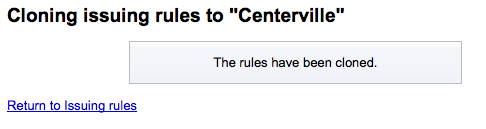
Default Checkouts and Hold Policy¶
È possibile impostare una regola di massimo numero predefinito di prestiti e prenotazioni che verrà utilizzata se non viene definito di seguito per un particolare tipo di copia o categoria utente. Questa sarà la regola di default.

Da questo menu è possibile impostare un valore predefinito da applicare a tutti i tipi utente e copia nella biblioteca se nessun’altra opzione è impostata nei moduli sottostanti.
In “Totale prestiti attualmente autorizzati” inserisci il numero totale di copie che un utente può avere in prestito in contemporanea
In “Total current on-site checkouts allowed” enter the total number of items patrons can have checked out on site at a time (OnSiteCheckouts needs to be set to “Enable”)
Con il menu “Configurazione delle prenotazioni” definisci la sede da cui gli utenti possono effettuare le prenotazioni
- Da ogni biblioteca: utenti di ogni biblioteca posso fare prenotazioni su questa copia (default se nulla viene definito)
- Dalla biblioteca di appartenenza: solo gli utenti registrati alla biblioteca a cui appartiene la copia posso fare una prenotazione su questo libro.
- Prenotazioni non possibili: nessun utente può prenotare quest’opera
Controlla se c’è un limite alle prenotazioni in base alle copie della biblioteca
qualsiasi biblioteca.
Biblioteca a cui appartiene la copia
Biblioteca che detiene la copia
Nota
La biblioteca dell’utente non dovrebbe pesare su dove un utente può fare una prenotazione, invece la prenotazione sarà possibile quando verrà disponibile una copia nella biblioteca di ritiro.
Definisci la sede a cui deve ritornare la copia al momento della restituzione
- La copia ritorna alla biblioteca proprietaria
- La copia rientra nella biblioteca di provenienza
- Copia circolante
- Quando una copia è circolante, rimane dove è rientrata e non ritorna alla biblioteca che la possiede (home library)
Una volta che una regola è configurata, puoi cancellarla cliccando il link “Pulisci” posto a destra della regola
Prestiti per utente¶
Per questa biblioteca, puoi specificare il numero massimo di prestiti che può effettuare l’utente di una categoria, senza riguardo al tipo di copia.

Nota
Se il valore non viene compilato, nessun limite viene applicato, a parte ulteriori limiti definiti su specifici tipi di copia.
Ad esempio, se si dispone di una regola nella matrice che dice che utenti del Consiglio possono avere 10 libri e 5 DVD ma si vuole fare in modo che abbiano solo al massimo 12 oggetti in prestito alla volta. Se qui si immette 12 e l’utente ha già 10 libri in prestito, potrà prendere solo 2 DVD, per eguagliare il totale 12.
Politiche di prenotazione delle copie¶
Per questa biblioteca è possibile modificare i criteri di prenotazione e restituzione per un determinato tipo di copia, indipendentemente dalla categoria utente.
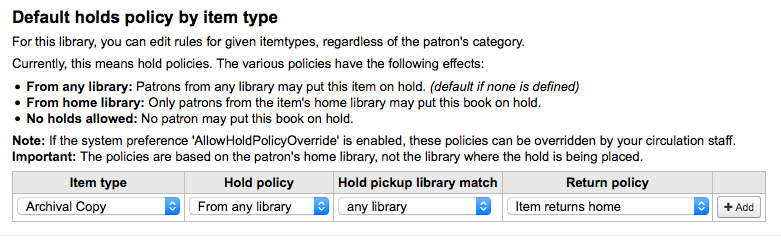
Le diverse politiche per le prenotazioni hanno questi effetti:
Da ogni biblioteca: utenti di ogni biblioteca posso fare prenotazioni su questa copia (default se nulla viene definito)
Dalla biblioteca di appartenenza: solo gli utenti registrati alla biblioteca a cui appartiene la copia posso fare una prenotazione su questo libro.
Prenotazioni non possibili: nessun utente può prenotare quest’opera
Importante
Note that if the system preference AllowHoldPolicyOverride set to “allow”, these policies can be overridden by your circulation staff.
Importante
Queste regole sono basate sulla sede di appartenenza dell’utente, non su quella a cui appartiene l’operatore.
Controlla se c’è un limite alle prenotazioni in base alle copie della biblioteca
qualsiasi biblioteca.
Biblioteca a cui appartiene la copia
Biblioteca che detiene la copia
Nota
La biblioteca dell’utente non dovrebbe pesare su dove un utente può fare una prenotazione, invece la prenotazione sarà possibile quando verrà disponibile una copia nella biblioteca di ritiro.
Le diverse politiche di restituzione hanno questi effetti:
La copia ritorna alla biblioteca proprietaria: la copia attiverà la procedura di trasferimento alla sua biblioteca di appartenenza
Importante
If the AutomaticItemReturn preference is set to automatically transfer the items home, then a prompt will not appear
La copia ritorna alla biblioteca che l’ha prestata: la copia chiederà al bibliotecario il trasferimento alla biblioteca da cui è stata prestata
Importante
If the AutomaticItemReturn preference is set to automatically transfer the items home, then a prompt will not appear
Copia circolante: la copia non verrà trasferita dalla sede in cui è stata restituita, ma rimarrà lì finché non verrà trasferita manualmente o restituita ad un’altra sede
Ad esempio si potrebbe consentire prenotazioni nella tua biblioteca, ma per evitare prenotazioni di nuove copie o DVD da altre biblioteche del sistema sii può impostare la “Hold policy” a “Dalla propria biblioteca” in modo che tali copie possano essere prenotate solo se la biblioteca che le possiede e la biblioteca dell’utente coincidono. È inoltre possibile bloccare completamente le prenotazioni di specifici tipi di copie tramite questo modulo. Questo è anche il modo per impostare tipi di copie floating e tipi che rimangono nella propria biblioteca.
Attributi utente¶
Patron attributes can be used to define custom fields to associate with your patron records. In order to enable the use of custom fields you need to set the ExtendedPatronAttributes system preference.
- Get there: More > Administration > Patrons & Circulation > Patron attribute types
Un tipico uso di questo campo è l’ID dello studente o il numero di patente di guida.
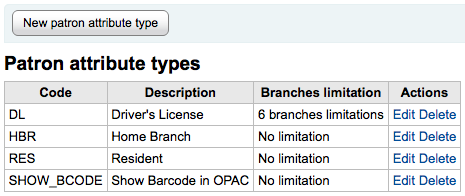
Aggiungi un attributo utente¶
Per aggiungere un nuovo Attributo Utente, clicca “Nuovo tipo attributo utente”
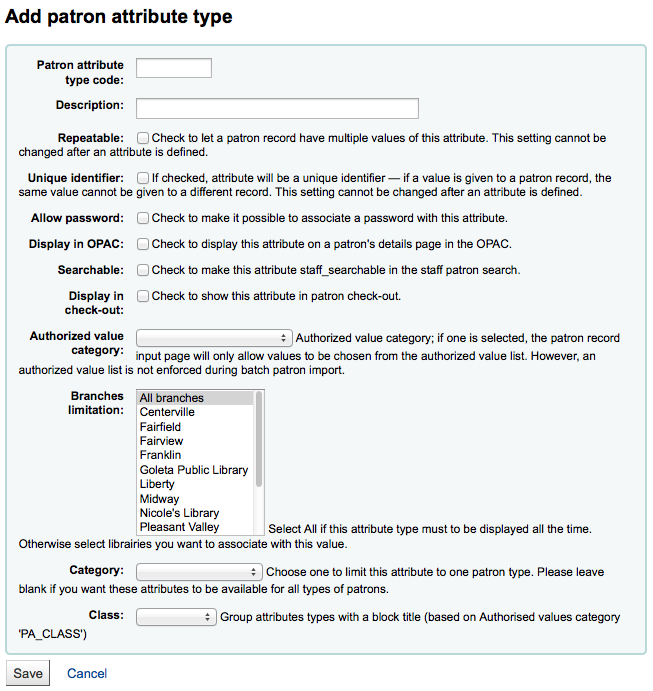
Inserisci un breve codice identificativo nel campo “Codice dell’attributo utente”
Importante
Questo campo è limitato a 10 caratteri esclusivamente alfanumerici
Importante
Questa impostazione non può essere cambiata successivamente alla creazione dell’attributo utente
Nel campo “Descrizione” inserisci una spiegazione libera di cosa conterrà questo campo
Spunta la casella “Ripetibile” per permettere l’assegnazione di un numero multiplo di questo attributo per un singolo utente.
Importante
Questa impostazione non può essere cambiata successivamente alla creazione dell’attributo utente
Se la casella “Identificatore univoco” è spuntata, l’attributo sarà un identificatore univoco nel database, il che significa che se un determinato valore è assegnato ad un utente, non potrà essere assegnato ad un altro utente.
Unique attributes can be used as match points on the patron import tool
Importante
Questa impostazione non può essere cambiata successivamente alla creazione dell’attributo utente
Spunta per associare una password a questo attributo.
Spunta per visualizzare questo attributo nella pagina dei dettagli dell’utente nell’OPAC.
Spunta per rendere questo attributo cercabile nell’interfaccia staff.
Spunta “Visualizza nel prestito” per rendere questo attributo visibile nel riepilogo a sinistra nella schermata del prestito e inaltre pagine riguardanti l’utente
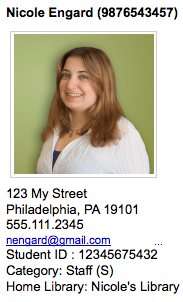
Categoria di valori autorizzati: se una categoria è selezionata, la pagina di inserimento dei dati dell’utente permetterà di scegliere solo tra i valori autorizzati della lista.
Devi avere almeno una lista di valori autorizzati affinché appaia nel menu a tendina
- Get there:More > Administration > Basic Parameters > Authorized Values
Importante
le liste di valori autorizzati non vengono applicate in fase di importazione massiva degli utenti
Se vuoi che questo campo si usato solo da specifiche biblioteche, puoi scegliere le biblioteche abilitate dalla lista “Limitazione per biblioteche”. Oppure scegli “Tutte le biblioteche” per usarlo dovunque.
Importante
Si noti che le copie con posizioni già impostate non saranno modificate. La limitazione evita solo la scelta di un valore autorizzato in base alla sede della biblioteca di login del membro dello staff. Tutti i valori autorizzati per i record di copia (LOC, LOST, CCODE, ecc) appariranno sull’OPAC per tutti gli utenti.
Se vuoi che questo attributo venga solo mostrato per un particolare tipo di utente, allora scegli il tipo di utente dal menu a tendina “Categoria”
If you have a lot of attributes it might be handy to group them so that you can easily find them for editing. If you create an Authorized Value for PA_CLASS it will show in the “Class” pull down and you can then change your attributes page to have sections of attributes
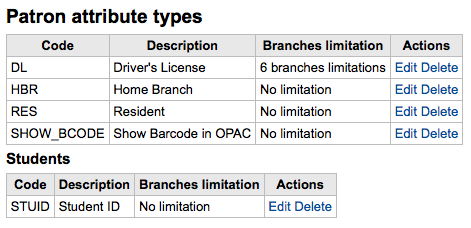
Premi “Salva” per salvare il nuovo attributo
Una volta aggiunto l’attributo, apparirà nella lista degli attributi e nella scheda dell’utente
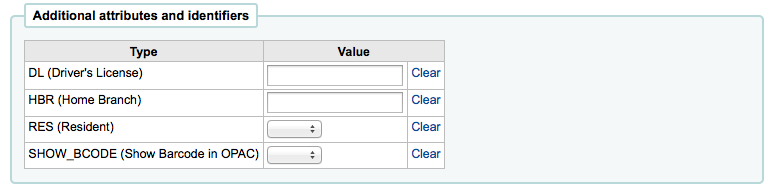
Se hai configurato delle classi per ordinare gli attributi degli utenti, essi appariranno in questo modo nel form per aggiungere/modificare utenti
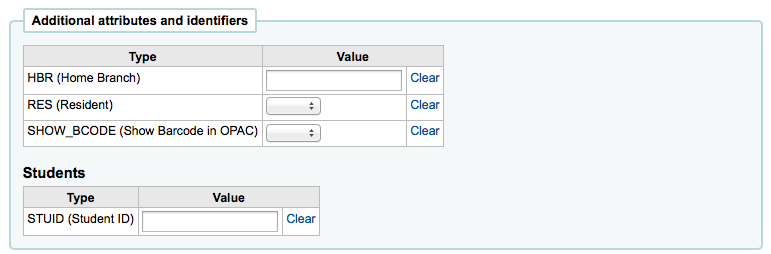
Modifica/cancella attributi utente¶
Ogni dato di un utente ha accanto un bottone per la modifica o la cancellazione.
Alcun campi nell’attributo non saranno modificabili una volta creati:
- Codice dell’attributo utente:
- Ripetibile
- Identificatore univoco
Non potrai cancellare un attributo se è in uso.

Limiti nei trasferimenti¶
Limita la possibilità di trasferire copie tra le biblioteche basandosi sulla biblioteca che invia, la biblioteca che riceve e la tipologia di copia coinvolta.
- Get there: More > Administration > Patrons & Circulation > Library Transfer Limits
These rules only go into effect if the preference UseBranchTransferLimits is set to “enforce”.
Prima di tutto occorre scegliere la biblioteca per la quale si stanno definendo questi limiti.

Transfer limits are set based on the collections codes you have applied via the Authorized Value administration area.
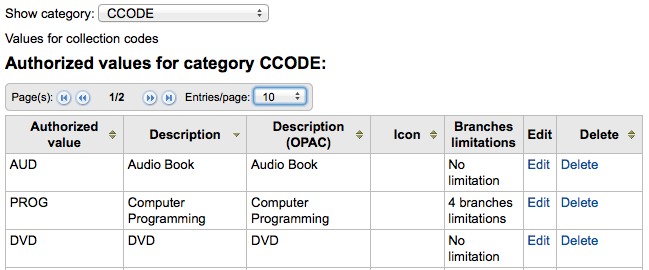
I codici di collezione appariranno come schede sopra le caselle da spuntare:
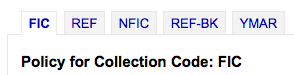
Spunta le caselle per le biblioteche da cui accetti restituzioni per la collezione della copia selezionata sopra (nell’esempio sotto, FIC)
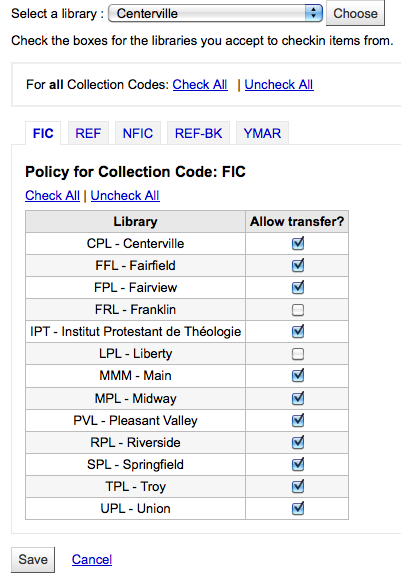
Nell’esempio sopra, la biblioteca Centerville accetterà la restituzione delle copie provenienti da tutte le biblioteche eccetto Liberty e Franklin.
Transport cost matrix¶
The Transport cost matrix lets a library system define relative costs to transport books to one another. In order for the system to use this matrix you must first set the UseTransportCostMatrix preference to “Use”.
Importante
The Transport cost matrix takes precedence in controlling where holds are filled from, if the matrix is not used then Koha checks the StaticHoldsQueueWeight.
I costi sono valori decimali tra un numero massimo (es.: tra 1 e 100) e 0 (che indica senza costo). Per esempio, puoi usare la distanza tra ogni biblioteca in chilometri come tuo “costo”, se la cosa riflette il costo di trasporto. Forse gli uffici postali usano un parametro diverso. Le biblioteche che condividono un ufficio postale avranno un costo di 1, uffici postali adiacenti avranno costo 2, ecc.
Per indicare il costo di trasporto, clicca sulla cella, togli la spunta e inserisci il costo
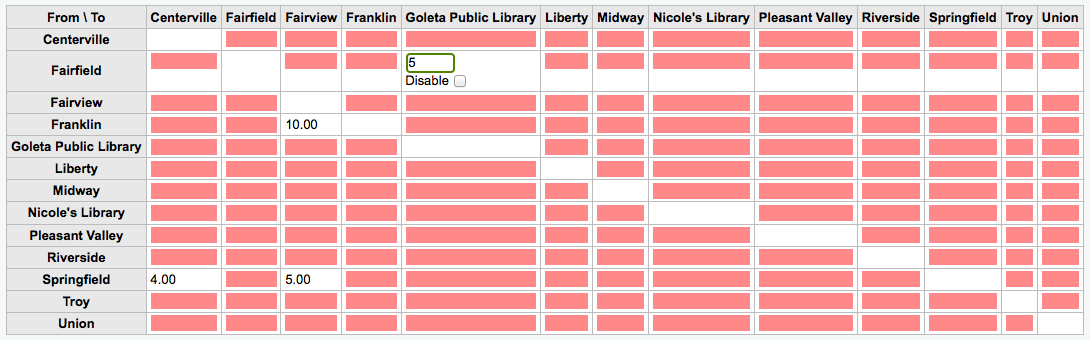
Dopo aver indicato il costo, premi “Enter” sulla tastiera o fai click sul bottone “Salva” al fondo della tabella per salvare le modifiche.
Nota
Un valore NULL non farà alcuna differenza se la biblioteca From e To coincidono. Tuttavia, come buona norma, si dovrebbe indicare uno 0. Per tutte le altre combinazioni da/a, un valore NULL disabiliterà la relazione. Per cui, in sintesi, non è bene lasciare valori vuoti. È meglio mettere sempre un numero (anche se si sceglie di disabilitare l’opzione).
Avvisi di circolazione delle copie¶
Ogni biblioteca può decidere se notificare automaticamente agli utenti i loro prestiti e restituzioni
- Get there: More > Administration > Patrons & Circulation > Item Circulation Alerts
Queste preferenze sono basate sul tipo utente e tipo di copia.
Importante
Questi preferenza può essere modificata nelle preferenze di messaggistica dell’utente.
Per definire avvisi di circolazione delle copie:
Scegliere la tua biblioteca dal menu a tendina nella parte superiore dello schermo

- Per definire preferenze per tutte le biblioteche, mantieni il menù al valore “Default”
Per default gli utenti vengono avvisati di prestiti o restituzioni per ogni tipo di copia. Per modificare il default, clicca sulle singole caselle di spunta.
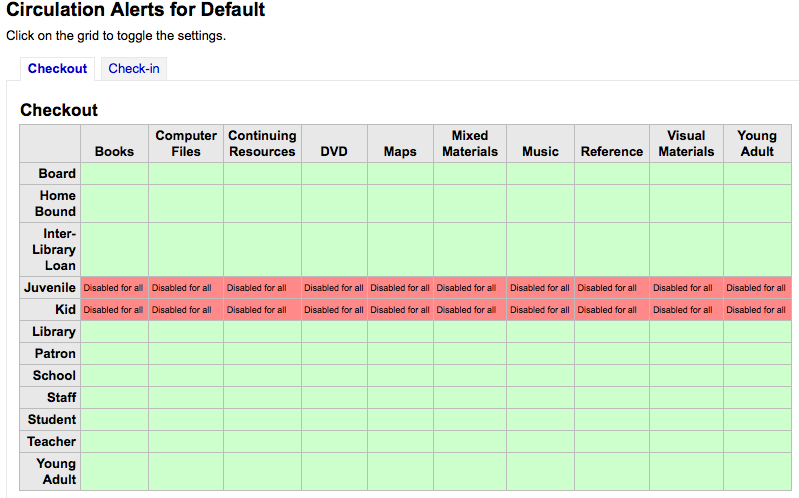
- Nell’esempio precedente, ragazzi e bambini non riceveranno comunicazioni di prestiti.
Città e paesi¶
Per uniformare i dati degli utenti, puoi definire città e paesi della tua zona, per facilitare lo staff quando registra gli utenti. Gli basterà scegliere da menù tendina.
- Get there: More > Administration > Patrons & Circulation > Cities and Towns
Aggiungi una città¶
Per aggiungere una nuova città, fare clic sul pulsante “Nuova Città” nella parte superiore della pagina e inserire il nome della città, provincia, CAP / codice postale e paese.
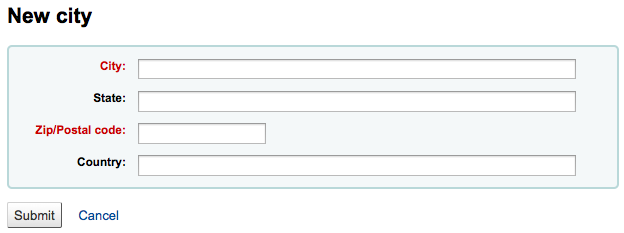
Dopo aver cliccato su Invia, la città sarà mostrata nella relativa pagina
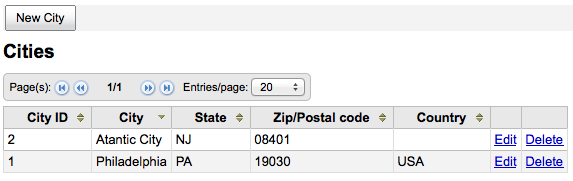
Le città possono essere modificate o cancellate in qualsiasi momento.
Mostrare le città nella form di Nuovo utente¶
Se hai definito delle città usando la form “Nuova città”, troverai un menù a tendina nella form dei dati utente popolata con i nomi delle tue città.
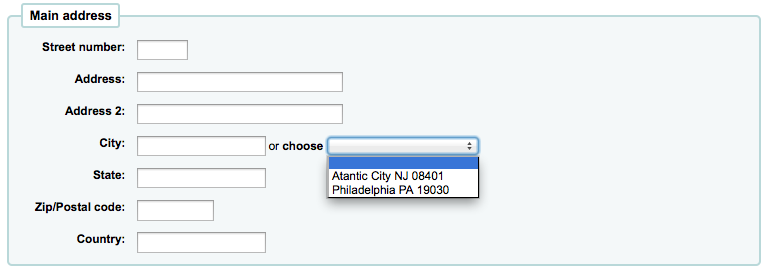
Ciò facilita il data entry di nomi di città nella scheda utente, senza il rischio di errori di battitura nel nome o del CAP
Catalogazione (amministrazione)¶
Configura queste impostazioni prima di cominciare la catalogazione con Koha.
- Get there: More > Administration > Catalog
Griglia di catalogazione bibliografica MARC¶
Puoi pensare alle griglie di catalogazione come a modelli per creare record. Koha ne ha alcuni predefiniti, che possono essere modificati o cancellati. Ne possono anche essere create di nuove, se servono alla biblioteca.
- Get there: More > Administration > Catalog > MARC Bibliographic Frameworks
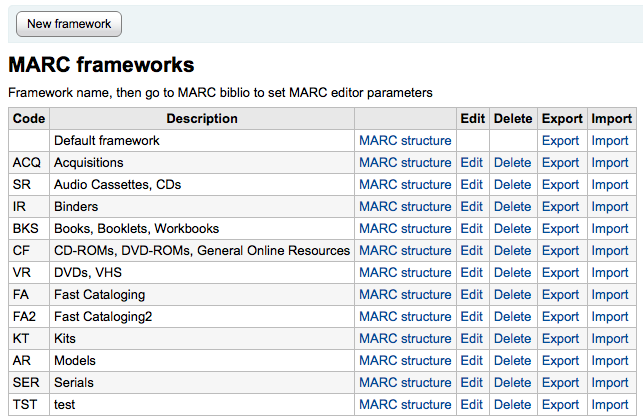
Importante
Non cancellare o modificare la griglia di catalogazione di default perché potrebbe causare problemi alla catalogazione. Crea sempre una nuova griglia basata su quella di default, o modifica un’altra griglia esistente.
Dopo aver cliccato su “Struttura MARC” a destra di ogni griglia di catalogazione, potrai decidere quanti campi vedere sullo schermo usando le opzioni di paginazione in alto sulla tavola.
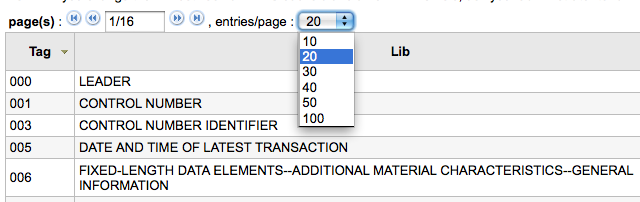
Nuova griglia di catalogazione¶
Per aggiungere una griglia di catalogazione
Clicca “Nuova griglia di catalogazione”
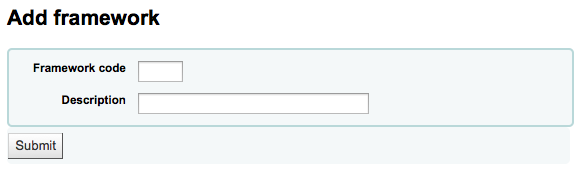
- Inserisci un codice non più lungo di 4 caratteri
- Usa il campo Descrizione per descrivere la tua griglia di catalogazione
Clicca “Invia”
Una volta aggiunta la griglia, clicca “Struttura MARC” a destra di essa nella lista delle griglie

- Ti verrà chiesto di scegliere una griglia di catalogazione su cui basare la nuova griglia. Ti faciliterà la vita non dover iniziare da zero.
Once your Framework appears on the screen you can edit or delete each field by following the instructions for editing subfields
Modifica una griglia esistente¶
Il link “Modifica” a destra di ogni griglia permette esclusivamente di modificare la descrizione della griglia:
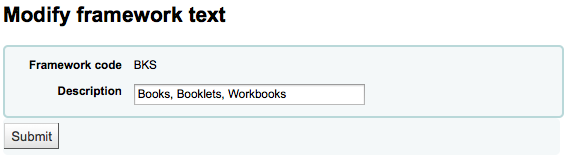
To make edits to the fields associated with the Framework you must first click “MARC Structure” and then follow the instructions for editing subfields
Aggiungi sottocampi alla griglia di catalogazione¶
Per aggiungere un campo a una griglia, clicca “Nuovo tag” in alto sulla pagina della definizione della griglia
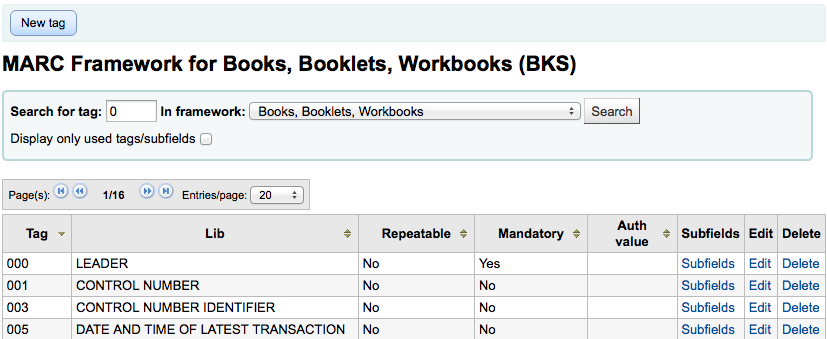
Si aprirà una form vuota per introdurre i campi MARC.
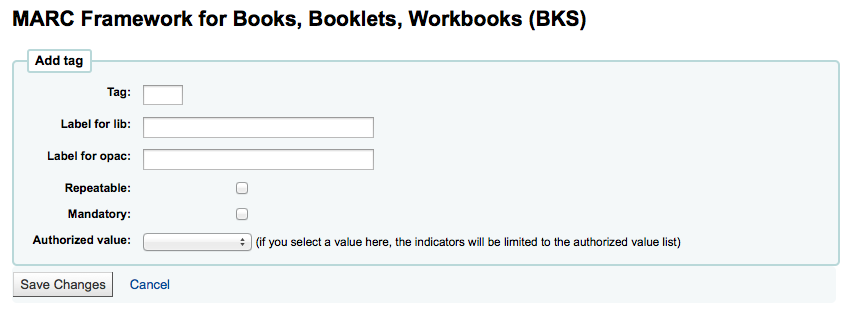
Inserisci l’informazione relativa al tuo nuovo tag:
- Il “Tag” è il numero del campo MARC
- L“«Etichetta per lo staff» è il testo visualizzato nella Vista MARC della catalogazione
- L’etichetta per l’Opac è il testo che apparirà nell’Opac nella vista MARC del record
- Spunta la casella “Ripetibile” se il campo può essere ripetuto
- Spunta la casella “Obbligatorio” se il campo deve essere inserito
- Se vuoi che questo campo abbia valori determinati e non altri, scegli quale lista di “Valori autorizzati” associargli.
Quando hai finito clicca “Salva modifiche” e ti verrà presentato il nuovo campo

To the right of the new field is a link to “Subfields,” you will need to add subfields before this tag will appear in your MARC editor. The process of entering the settings for the new subfield is the same as those found in the editing subfields in frameworks section of this manual.
Modifica i sottocampi delle griglie di catalogazione¶
Le griglie di catalogazione sono composte da campi e sottocampi. Per modificarle, devi cambiare le caratteristiche di campi e sottocampi. Lo puoi fare cliccando “Modifica” a destra di ogni sottocampo.
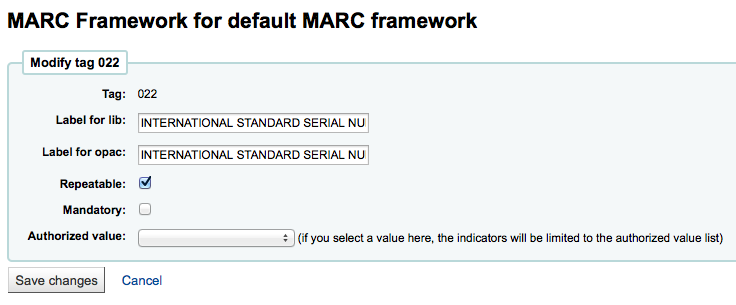
- Ogni campo ha un tag (un tag MARC) che non è editabile
- The “Label for lib” is what will show in the staff client if you have advancedMARCeditor set to display labels
- L“«Etichetta per l’OPAC» è il testo visualizzato nella Vista MARC dell’OPAC
- Se spunti “Ripetibile”, accanto al campo apparirà un segno “+” cliccabile, che aggiungerà una nuova occorrenza editabile
- Se spunti “Obbligatorio”, non sarà possibile salvare il record senza riempire questo campo
- “Authorized value” is where you define an authorized value that your catalogers can choose from a pull down to fill this field in
Per modificare i sottocampi legati al campo, clicca “Sottocampi” a destra del tag nella pagina “Struttura MARC”
Scegli il link “Cancella” posto a destra di un sottocampo per cancellarlo.
Per modificare i sottocampi, premi “Modifica i sottocampi”
Per ogni sottocampo puoi impostare i seguenti vincoli
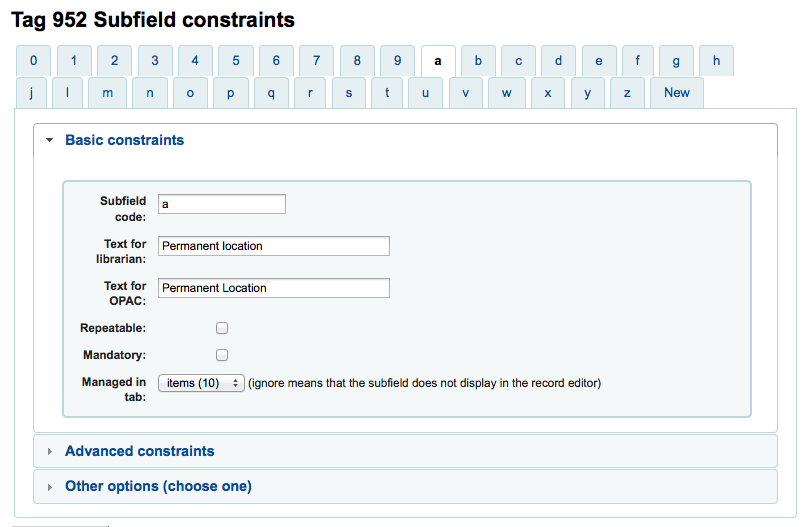
- Testo per il bibliotecario
- ciò che appare prima del sottocampo nell’Opac.
- Testo per l’OPAC
- ciò che appare prima del campo nell’Opac.
- Se vuoto, viene usato il testo per il bibliotecario al suo posto
- ciò che appare prima del campo nell’Opac.
- Ripetibile
- il campo avrà accanto un segno “+” per ripeterlo
- Obbligatorio
- non sarà possibile salvare il record senza riempire questo campo
- Gestito nella scheda
- indica la scheda in cui il sottocampo viene mostrato. Tutti i sottocampi di un campo devono essere sotto la stessa scheda o ignorati. “Ignora” significa che il sottocampo non viene gestito.
- Testo per il bibliotecario
Per ogni sottocampo puoi impostare i seguenti vincoli avanzati
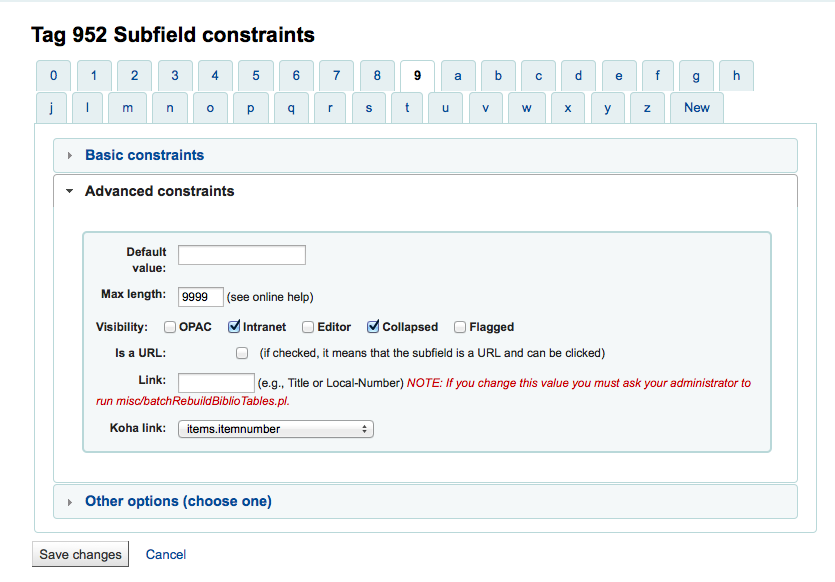
Valore di default
definisce il valore di default del campo, che resta modificabile ma risparmia molto tempo in caso di uso frequente
Nota
Se si desidera un campo da compilare con la data odierna è possibile utilizzare la sintassi AAAA MM GG nel “Il valore di default”. Per esempio: un valore predefinito di «Anno:YYYY Mese:MM Giorno:DD» (senza virgolette) diverrà «Anno:2015 Mese:11 Giorno:30»
Visibilità
ti permette di selezionare per ogni sottocampo se è visibile/nascosto, semplicemente clicca i box per dove vuoi vedere il campo e deselezione per dove vuoi sia nascosto.

È un URL
- se selezionato, significa che il sottocampo è un URL e può essere cliccato
Link
Se inserisci un campo o sottocampo qui (200b), un link apparirà dopo il sottocampo nella vista MARC. Questa vista è presente solo nell’interfaccia amministrativa, non nell’OPAC. Se il bibliotecario clicca il link, viene eseguita una ricerca sul database per il campo o sottocampo con lo stesso valore. Ciò può essere usato principalmente per due ragioni:
- su un campo come quello di autore (200f UNIMARC), inserendo 200f qui, sarai in grado di vedere gli altri record con lo stesso autore.
- su un campo che è un link (4xx) per associarlo ad un altro record bibliografico. Per esempio, inserendo 011a in 464$x, si troverà la risorsa in continuazione con questo ISSN. Con il plugin 4xx si dispone di uno strumento utile per gestire le relazioni tra records bibliografici.
Warning
Questo valore non devono essere modificati dopo aver avere inserito dati nel catalogo. Se ti serve cambiarlo, chiedi all’amministratore del sistema di lanciare misc/batchRebuildBiblioTables.pl.
Link Koha
- Koha è compatibile con diversi formati MARC. Koha non conosce il significato di 245$a, né di 200$f (questi due campi corrispondono al titolo sia in MARC21 sia in UNIMARC !). In questa lista puoi creare una «corrispondenza» tra un sottocampo MARC e il suo significato. Koha mantiene costantemente la coerenza tra un sottocampo e il suo significato. Quando l’utente esegue una ricerca per «titolo», questo link viene usato per trovare ciò che viene cercato (campo 245 di MARC21, 200 se sei in UNIMARC).
Per ogni sottocampo puoi impostare i valori per la seguente Altra opzione
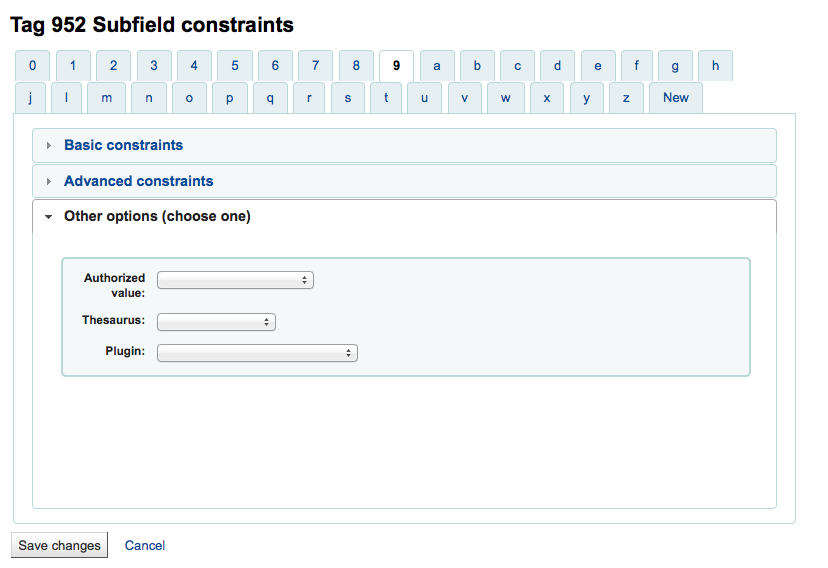
Valore autorizzato
means the value cannot by typed by the librarian, but must be chosen from a pull down generated by the authorized value list
Nell’esempio qui sopra, il campo 504a mostrerà i valori della lista autorizzata MARC504.

Thesaurus
- thesaurus : significa che il valore non è libero, ma può essere cercato nell’archivio di authority/thesaurus della categoria selezionata
Plugin
- indica che il valore è calcolato o generato da un plugin. I plugin possono fare praticamente di tutto.
- Esempi per MARC 21:
- Per le collocazioni vi è la possibilità di aggiungere un visualizzatore di colloccazioni accanto al sottocampo della collocazione in modo da poter identificare quali collocazioni sono in uso e quali no. Basta scegliere il plugin cn_browser.pl. Ulteriori informazioni si trovano nella sezione catalogazione di questo manuale.
- If you’d like to let file uploads via cataloging you can choose the upload.pl plugin and this will allow you to upload files to Koha to link to your records.
- In UNIMARC there are plugins for every 1xx fields that are coded fields. The plugin is a huge help for cataloger! There are also two plugins (unimarc_plugin_210c and unimarc_plugin_225a that can «magically» find the editor from an ISBN, and the collection list for the editor)
Dopo aver effettuato le modifiche, fai clic su “Salva modifiche” nella parte superiore dello schermo
Importa/Esporta una griglia esistente¶
Accanto ad ogni griglia è presente un link per importare o esportare la griglia.
Esporta una griglia di catalogazione¶
Per esportare una griglia clicca semplicemente il link “Esporta” a destra del titolo della griglia.

Una volta cliccato “Esporta”, ti verrà chiesto in quale formato di file esportare.
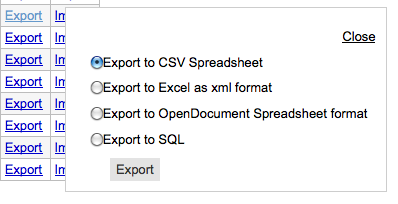
Una griglia esportata in questa maniera può essere importata in qualsiasi altra installazione di Koha utilizzando l’opzione per l’importazione di griglie.
Importa griglia di catalogazione¶
An easy way to create a new framework is to import one created for your or another Koha installation. This framework would need to be exported from the other system using the instructions above to be available for import here.
To import a framework you first need to create a new framework. Once you have that framework, click “Import” to the right of the new framework.

Ti verrà chiesto di cercare nel disco il file da importare.
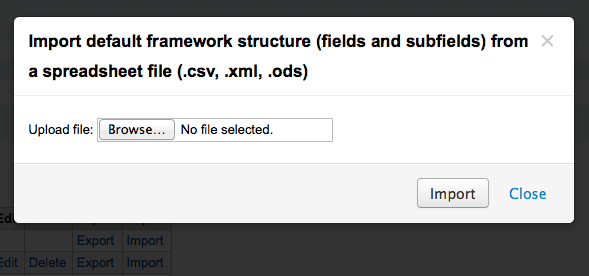
Ti verrà chiesto anche di confermare le tue azioni prima che il file venga importato.
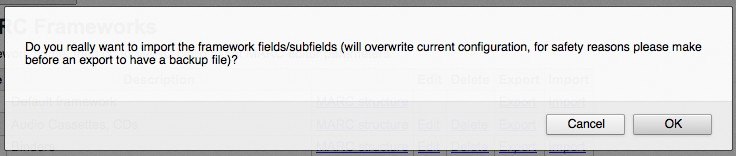
Una volta caricato il file, comparirà un’immagine che conferma l’elaborazione da parte del sistema.
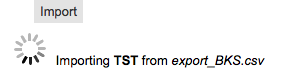
Una volta completata l’importazione, verrà caricata la schermata per la modifica della griglia, dove potrai fare le modifiche che desideri sulla griglia importata.
Link tra Koha e MARC¶
Koha registra il record MARC completo. Ma in alcune tabelle conserva anche campi usati comunemente per facilitarne l’uso. I link Koha-MARC sono usati per dire a Koha dove trovare questi valori nel record MARC. In molti casi non ti occorre cambiare i default di installazione. Ma è importante conoscere l’esistenza di questo strumento utilizzabile anche in futuro.
- Get there: More > Administration > Catalog > Koha to MARC Mapping
La pagina dei Link tra Koha e MARC ti permette di scegliere una di tre tabelle del database a cui assegnare i valori.
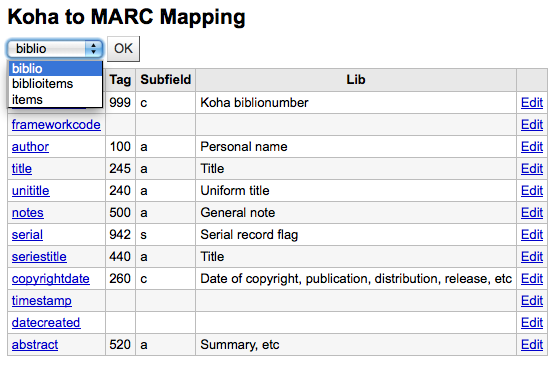
Premi “OK” dopo aver scelto la tavola che vuoi vedere. Per modificare la mappatura, clicca sul “Legame Koha” o sul link “Modifica”.
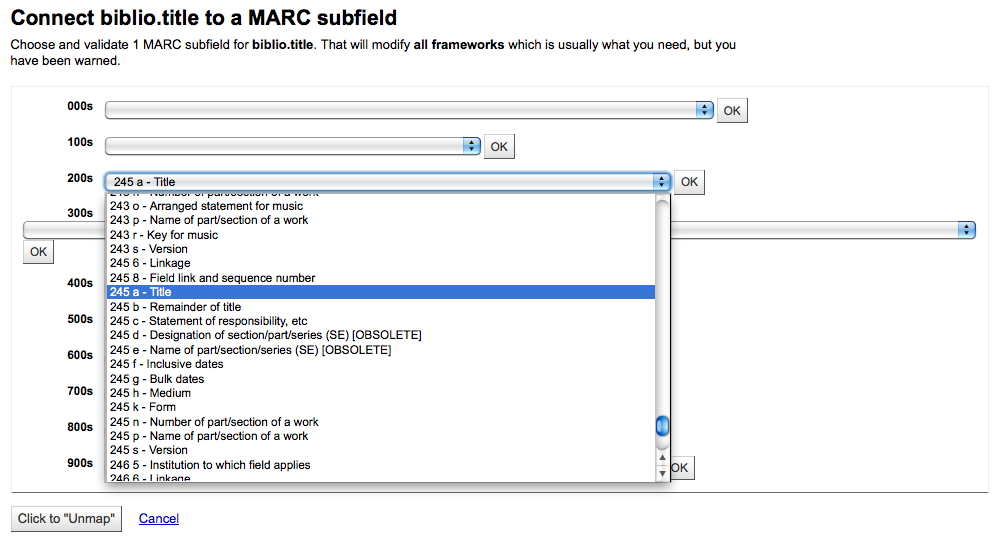
Scegli quale campo MARC vuoi associare a questo campo Koha e premi il bottone “OK”. Se vuoi cancellare la mappatura, premi il bottone “Sgancia”.
Importante
Attualmente puoi mappare solo 1 campo MARC a 1 campo Koha. Questo significa che non puoi mappare sia il campo 100a sia il campo 700a al campo autore, dovrai scegliere l’uno o l’altro.
Mappatura da keyword a MARC¶
Questo strumento ti permette di collagare dei campi MARC a un insieme di keyword predefinite.
Get there: More > Administration > Catalog > Keywords to MARC Mapping
Importante
Questo strumento si riferisce solo alle installazioni che non usano i fogli di stile XSLT.
In questo momento l’unica parola chiave in uso è “sottotitolo.”
Usando questo strumento tu definisci quale campo Marc apparirà vicino a “keywords” nel dettaglio del record bibliografico. Il seguente esempio usa il campo subtitle.
Using the Framework pull down menu, choose the Framework you would like to apply this rule to. For example, the subtitle for books can be found in the 245$b field.
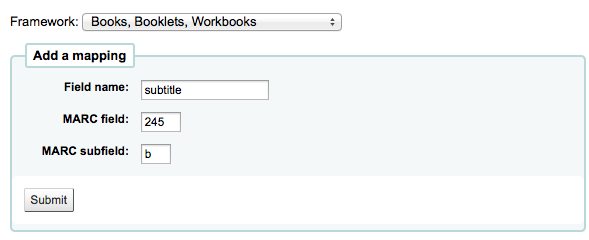
Tuttavia il sottotitolo dei DVD è in 245$p
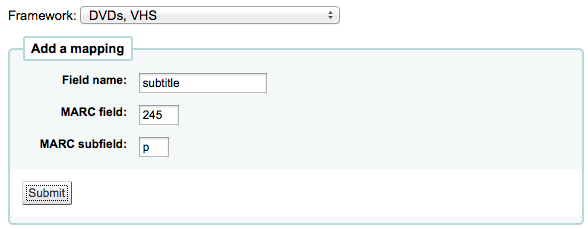
Usando questo strumento dici a Koha qual’e” il campo MARC che corrisponde al “subtile” quando visualizzi il record bibliografico nell’Opac.
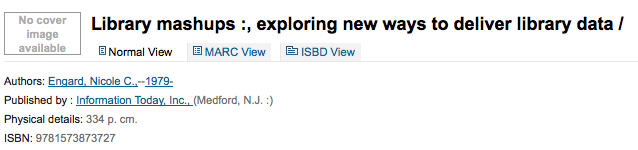
Questo strumento può anche essere usato per unire parti del record. Se vuoi che il numero di serie sia visibile accanto al titolo nella pagina dei risultati, associa 490$v a “sottotitolo” insieme a 245$b.
Nota
Concatenare i campi che si desidera mostrare dopo il titolo articolo nell’ordine in cui si desidera che vengano visualizzati.
Sviluppi futuri permetteranno di usare altre keyword oltre a “subtitle”.
Test della griglia di catalogazione bibliografica MARC¶
Controlla la struttura MARC.
- Get there: More > Administration > Catalog > MARC Bibliographic Framework Test
Se cambi la griglia di catalogazione, è raccomandabile che lanci questo script per verificare eventuali errori nella tua definizione.
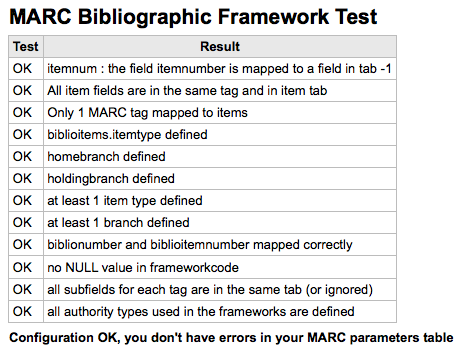
Tipi di authority¶
Authority Types are basically MARC Frameworks for Authority records and because of that they follow the same editing rules found in the MARC Bibliographic Frameworks section of this manual. Koha comes with many of the necessary Authority frameworks already installed. To learn how to add and edit Authority Types, simply review the MARC Bibliographic Frameworks section of this manual.
- Get there: More > Administration > Catalog > Authority Types
Classification Sources¶
Source of classification or shelving scheme is an Authorized Values category that is mapped to field 952$2 and 942$2 in Koha’s MARC Bibliographic frameworks and stored in the items.cn_source field in the database.
- Get there: More > Administration > Catalog > Classification sources
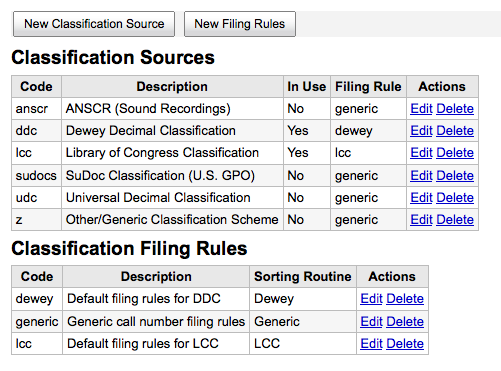
Valori normalmente usati in questo campo:
- ddc - Classificazione decimale Dewey
- lcc - Classificazione della Library of Congress
Se scegli di installare altre regole di classificazione durante l’installazione di Koha, vedrai altri valori:
- ANSCR (registrazioni sonore)
- Classificazione SuDOC
- Classificazione decimale universale
- Altra/generica classificazione
Aggiungere/modificare schemi di classificazione¶
Puoi aggiungere il tuo schema di classificazione usando il bottone “Nuovo schema di classificazione”. Per modificarlo, usa i link “Modifica”.
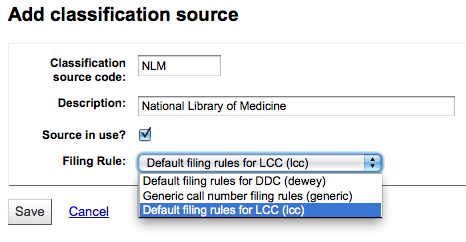
Quando crei o modifichi:
- Dovrai specificare un codice e una descrizione.
- Spunta «Schema in uso?» se vuoi che il valore appaia nel menù a tendina della categoria.
- Select the appropriate filing rule from the drop down list.
Regole di normalizzazione della classificazione¶
Le regole di ordinamento determinano l’ordine delle copie sugli scaffali.
Valori preconfigurati in Koha sono:
- Dewey
- LCC
- Generica
Filing rules are mapped to Classification sources. You can setup new filing rules by using the New Filing Rule button. To edit use the Edit link.
Quando crei o modifichi:
- Inserisci un codice e una descrizione
- Scegli la regola di normalizzazione: dewey, generic, lcc
Regole di corrispondenza per record¶
Le regole di match sono usate quando si importano record MARC in Koha.
- Get there: More > Administration > Catalog > Record Matching Rules
The rules that you set up here will be referenced with you Stage MARC Records for Import.
È importante capire la differenza tra Match Points e Match Checks prima di aggiungere nuove regole di match a Koha.
Match Points are the criteria that you enter that must be met in order for an incoming record to match an existing MARC record in your catalog. You can have multiple match points on an import rule each with its own score. An incoming record will be compared against your existing records (“one record at a time”) and given a score for each match point. When the total score of the matchpoints matches or exceeds the threshold given for the matching rule, Koha assumes a good match and imports/overlays according your specifications in the import process. An area to watch out for here is the sum of the match points. Doublecheck that the matches you want will add up to a successful match.
Esempio:
Soglia di 1000
Punteggio di match per 020$a 1000
Punteggio di match per 022$a 1000
Punteggio di match per 245$a 500
Punteggio di match per 100$a 100
Nell’esempio precedente, un match sul campo 020$a o 022$a comporta una coincidenza. Un match su 245$a titolo e 100$a autore (ma non 020$a o 022$a) raggiungerà quota 600 ma non costituisce un match. E un match su 020$a e 245$a raggiunge quota 1500, che è quindi coincidenza, e i restanti 500 punti sono superflui. Il record entrante coincide con lo 020$a senza la necessità della coincidenza con il 245$a. Tuttavia, se si assegna un punteggio di 500 al 100$a, un match con 245$a titolo e 100$a autore verrà considerato sufficiente (totale 1000) anche se non c’è match su 020$a.
Match Checks are not commonly used in import rules. However, they can serve a couple of purposes in matching records. First, match checks can be used as the matching criteria instead of the match points if your indexes are stale and out of date. The match checks go right for the data instead of relying on the data in the indexes. (If you fear your indexes are out of date, a rebuild of your indexes would be a great idea and solve that situation!) The other use for a Match Check is as a “double check” or “veto” of your matching rule. For example, if you have a matching rule as below:
Soglia di 1000
Punteggio di match per 020$a 1000
Controllo su 245$a
Koha will first look at the 020$a tag/subfield to see if the incoming record matches an existing record. If it does, it will then move on to the Match Check and look directly at the 245$a value in the incoming data and compare it to the 245$a in the existing “matched” record in your catalog. If the 245$a matches, Koha continues on as if a match was successful. If the 245$a does not match, then Koha concludes that the two records are not a match after all. The Match Checks can be a really useful tool in confirming true matches.
Quando si creano nuove regole di match per i record di autorità, saranno usati i seguenti indici:
| Index name | Matches Marc Tag |
|---|---|
| LC-cardnumber | 010$a |
| Personal-name | 100$a |
| Corporate-name-heading | 110$a |
| Meeting-name | 111$a |
| Title-uniform | 130$a |
| Chronological-term | 148$a |
| Subject-topical | 150$a |
| Name-geographic | 151$a |
| Term-genre-form | 155$a |
Table: Authority Indexes
Aggiunta di regole di corrispondenza¶
Per creare una nuova regola di corrispondenza:
Clicca su “Nuova regola di corrispondenza”
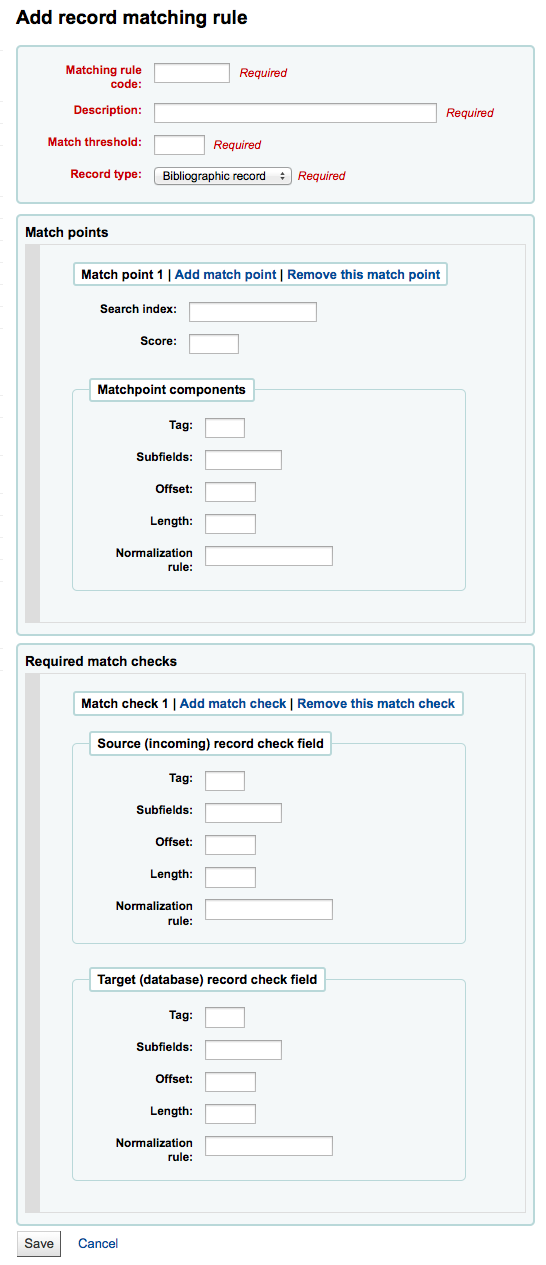
- Scegli un nome univoco e inseriscilo nel campo “Codice della regola di match”
- “Descrizione” è un testo libero per aiutare nella scelta della regola
- “Soglia di match” è il numero totale di punti che un record deve accumulare perché venga dichiarata la corrispondenza
- “Tipo di record” è il tipo di importazione per il quale si applica questa regola - record di autorità o bibliografici
- I punti di match sono definiti per determinare quali campi confrontare
- “Search index” can be found by looking at the ccl.properties file on your system which tells the zebra indexing what data to search for in the MARC data». Or you can review the index for standard index names used. Koha Search Indexes
- “Punteggio” - Il numero di “punti” da assegnare al match su questo campo. Se la somma di ogni punteggio supera la soglia, il record in ingresso “coincide” con quello esistente
- Nel campo «Tag» Indica il campo MARC della tua regola di match
- Nel campo «Subfields» Indica il sottocampo MARC della tua regola di match
- “Offset” - Da usare nei campi di controllo, 001-009
- “Lunghezza” - Da usare nei campi di controllo, 001-009
- Koha ha solo una “Regola di normalizzazione” che rimuove caratteri in eccesso come virgole o punto e virgola. Il valore che introduci in questo campo è irrilevante ai fini della normalizzazione.
- “Richiesto controllo di corrispondenza” - ??
Esempio di regola di coincidenza di record bibliografico: Numero di Controllo¶
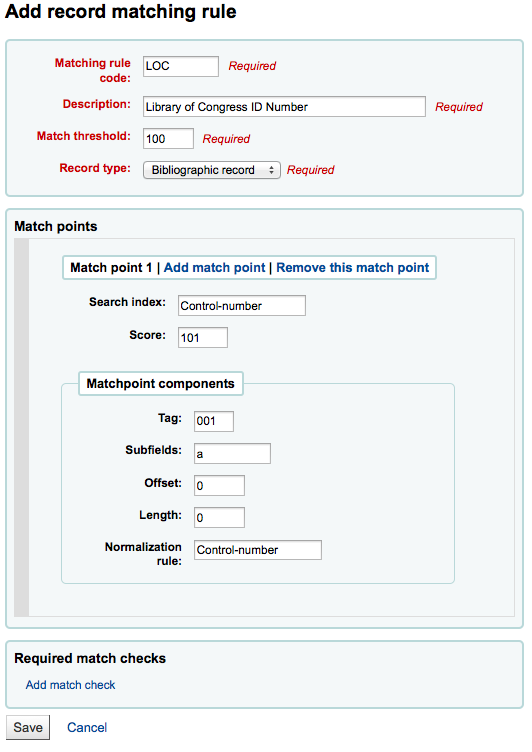
Soglia di corrispondenza: 100
Tipo record: bibliografico
Nota
Se vuoi una regola per abbinare il tag 001 nelle registrazioni di autorità è necessario ripetere tutti questi valori e cambiare il tipo di record a “record di autorità”
Matchpoints (just the one):
Cerca indice: Control-Number
Risultato: 101
Tag: 001
Nota
questo campo è il numero di controllo assegnato dall’istituzione che crea, usa o distribuisce il record
Sottocampi: a
Offset: 0
Lunghezza: 0
Regola di normalizzazione: Control-Number
Controlli di match richiesti: nessuno (rimuovi quello vuoto)
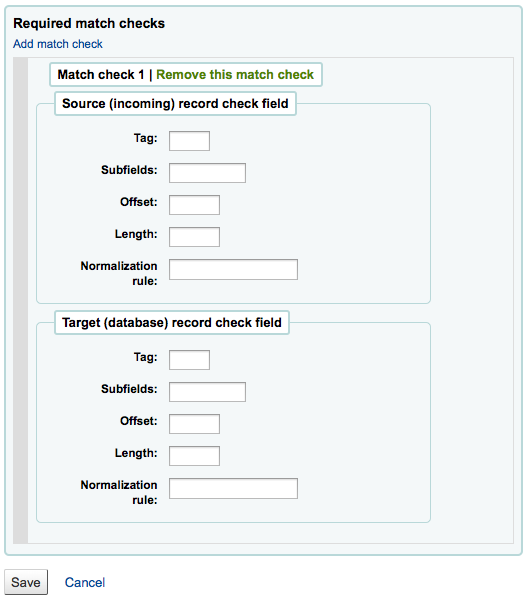
Configurazione dei set di OAI¶
In questa pagina puoi creare, modificare e cancellare i set di OAI-PMH
Crea un set¶
Per creare un set:
- Click sul link “Aggiungi un nuovo set”
- Compila i campi obbligatori “setSpec” e “setName”
- Poi puoi aggiungere una definizione a questo set. Clicca su “Aggiungi una descrizione” e compila il campo. Puoi aggiungere quante descrizioni vuoi.
- Clicca il bottone “Salva”
Modifica/Cancella un set¶
Pre modificare un set clicca il link “Modifica” sulla linea del set che vuoi modificare. Apparirà un form simile a quello per creare i set; esso ti permette di modificare setSpec, setName e le descrizioni.
Per cancellare un set, clicca sul link “Cancella” che si trova sulla linea del set che vuoi cancellare.
Definisci le equivalenze (mapping)¶
Qui puoi definire come costruire un set (quali record apparterranno al set) indicando delle mappature. Le mappature sono una lista di condizioni sul contenuto del record. Un record che soddisfa almeno una condizione apparterrà al set.
- Indica “Campo”, “Sottocampo” e “Valore”. Per esempio se vuoi includere in questo set i record che hanno 999$9 uguale a “XXX”, riempi “Campo” con 999, “Sottocampo” con 9 e “Valore” con XXX.
- Per aggiungere una nuova condizione, fai click sul bottone “OR” e ripeti il passo 1.
- Clicca “Salva”
Per cancellare una condizione, lascia vuoto uno tra “campo”, “sottocampo” o “valore” e clicca su “Salva”.
Nota
Una condizione è vera se il valore del corrispondente sottocampo è strettamente uguale al valore usato nell’if. Un record che ha 999$9 = “XXX YYY” non apparterrà al set con condizione 999$9 = “XXX”.
Ed è sensibile alle maiuscole: un record con 999$9 = “xxx” non soddisfa la condizione 999$9 = “XXX”.
Crea sets¶
Once you have configured all your sets, you have to build the sets. This is done by calling the script misc/migration_tools/build_oai_sets.pl.
Campi per ricerca di copie¶
From here you can add custom search fields to the item search option in the staff client.
To add a new search term simply click the “New search field” button
- «Nome» è un campo per te per identificare il termine di ricerca
- L’etichetta apparirà nella pagina di ricerca sulle copie
- «Campo MARC» ti permette di selezionare su quale campo vuoi che avvenga la ricerca
- «Sottocampo MARC» indica il sottocampo su cui vuoi ricercare
- Un lista di valori autorizzati può essere usata per trasformare questo campo di ricerca da campo a testo libero a campo con opzioni da selezionare
Once your new field is added it will be visible at the top of this page and on the item search page
Acquisizioni¶
Il modulo Acquisizioni di Koha fornisce uno strumento grazie al quale la biblioteca può registrare gli ordini fatti ai fornitori e gestire i budget di spesa.
Prima di utilizzare il ` Modulo Acquisizioni <#acqmodule>`__ , si deve fare in modo di aver completato tutto il set up.
- Get there: More > Administration > Acquisitions
Valute e tassi di cambio¶
Se hai fatto ordini relativi a più nazioni, dovrai indicare i cambi per ogni valuta, in modo che il sistema possa fare i calcoli esatti dei totali.
- Vai a: Più > Amministrazione > Acquisizioni > Valute e tassi di cambio
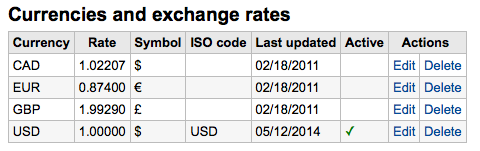
Nota
Questi dati non sono aggiornati automaticamente, bisogna essere sicuri di mantenerli aggiornati in modo che la contabilità sia corretta.
Il codice ISO che inserisci sarà usato durante l’importazione dei files MARC utilizzando la funzione gestisci deposito Marc, lo strumento cercherà e collegherà il valore monetario presente alla divisa in quel momento attiva.
La valuta attiva è la valuta corrente della tua biblioteca. E” marcata con un segno di spunta. Se non ne spunti nessuna, comparirà un messaggio di errore.
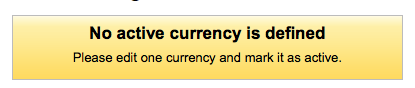
Budgets¶
Budgets are used for tracking accounting values related to acquisitions. For example you could create a Budget for the current year (ex. 2015) and then break that into Funds for different areas of the library (ex. Books, Audio, etc).
- Get there: More > Administration > Acquisitions > Budgets
Nella pagina di amministrazione dei budget ci sono due sezioni: una per gli attivi una per i non attivi.
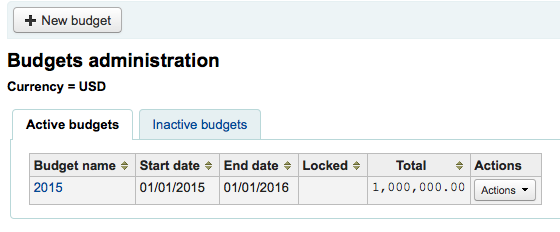
Adding budgets¶
Budgets can either be created from scratch, by duplicating the previous year’s budget or by closing a previous year’s budget.
Add a new budget¶
Se non hai usato finora le acquisizioni in Koha, devi iniziare con un nuovo budget. Per crearlo, premi il bottone “Nuovo budget”.
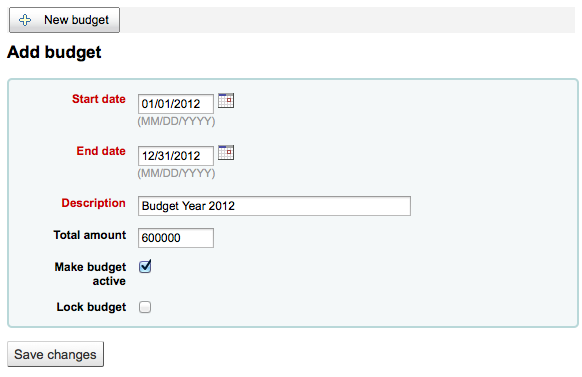
- Scegli la tempistica di questo budget: un anno accademico, un anno fiscale, un quadrimestre, etc.
- La descrizione dovrebbe essere qualcosa che ti aiuta a identificare il budget quando fai gli ordini
- Nel campo per l’importo non usare simboli, metti l’importo del budget con numeri e decimali.
- Rendere attivo un budget significa renderlo utilizzabile per inserirvi ordini nel modulo acquisizioni, anche se gli ordini sono messi dopo la data di chiusura del bilancio. Questo permette di registrare gli ordini che erano stati messi in un precedente bilancio.
- Bloccare un budget significa che i fondi non possono essere modificati dai bibliotecari
Quando ha fatto le tue modifiche, clicca su “Salva modifiche”. Ti sarà fornita la lista dei budget esistenti
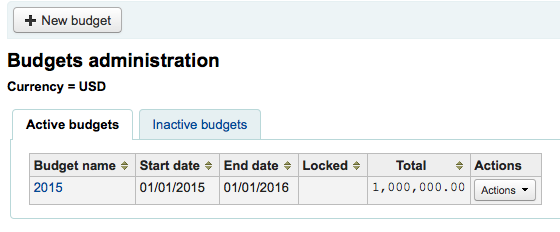
Duplicate a budget¶
Per duplicare un budget dall’anno precedente, clicca sul link del nome del budget nell’elenco dei budget.
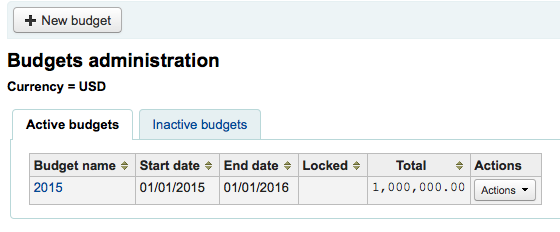
Sulla schermata che mostra la scomposizione in fondi del budget, clicca il bottone Modifica in alto e scegli Duplica budget.
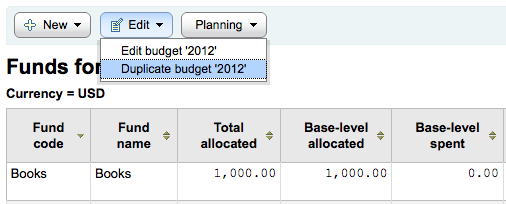
You can also click the “Actions” button to the right of the budget and choose “Duplicate”.
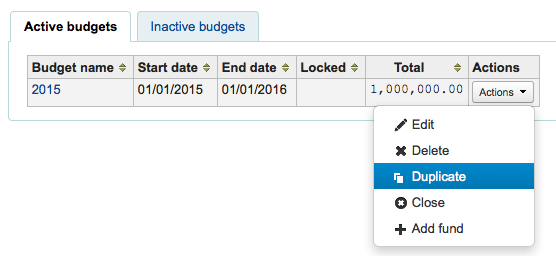
In entrambi i casi ti verrà presentata una form da riempire con le nuove date di inzio e fine e poi salvare il budget.
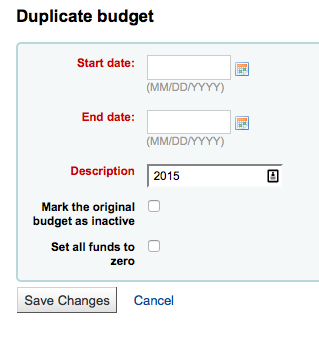
Marca il box “segna il budget iniziale come inattivo” se tale budget non deve più essere utilizzato.
Marca il box “Imposta tutti i fondi a zero” se vuoi che il nuovo budget abbia tutti i fondi con la stessa struttura del budget precedente ma senza alcuna cifra allocata finchè non inserirai manulamente un importo nel fondo.
Questa operazione non duplica solo il budget, ma anche tutti i fondi ad esso associati, così potrai riusare budgets e fondi di anno in anno e così puoi muovere gli ordini non ricevuti e i fondi non spesi da budget preceente al nuovo.
Chiudi un budget¶
Close a budget to move or roll over unreceived orders and if desired unspent funds from a previous budget to a new budget. Before closing your budget you might want to duplicate the previous year’s budget so that you have somewhere for the unreceived orders to roll to.
Find the previous budget with unreceived orders on the Active budgets or the Inactive budgets tab and select “Close” under “Actions”.
Nota
Affinché gli ordini non ricevuti possano essere spostati automaticamente nel nuovo budget, le strutture dei fondi nel bilancio precedente devono esistere nel nuovo bilancio. I bilanci senza ordini non ricevuti non possono essere chiusi.
When you select “Close” you will be presented with a form.
Usa il drop down “Seleziona un budget” per scegliere un nuovo budget per gli ordini non ricevuti.
Marca il box “Muovi i fondi con delle rimanenze” per spostare l’ammontare non speso da fondi di budget ormai chiusi a un altro budget selezionato.
Once you have made your choices, click the “Move unreceived orders” button. You will be presented with a dialog box that says “You have chosen to move all unreceived orders from “Budget X” to “Budget Y”. This action cannot be reversed. Do you wish to continue?” Budget X is the budget to be closed and Budget Y is the selected budget.
Se tutto è corretto clicca “OK” e gli ordini non ricevuti e, se selezionati, i fondi non spesi saranno spostati.
Aspetta fino a quando non si mostra il “Report dopo ave mosso ordini non ricevuti dal budget X a Y”. Il report elencherà i numeri d’ordine presi in considerazione (raggruppati per fondo) e dira se l’ordine non ricevuto è stato spostato oppure no. Per esempio se il nuovo budget non contiene un fondo con lo stesso nome del prededente budget, l’ordine non viene spostato.
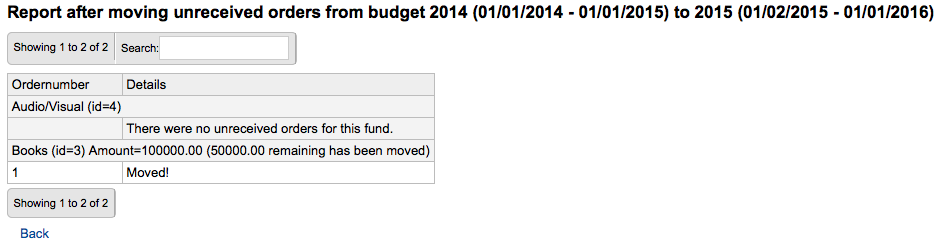
Fondi¶
- Get there: More > Administration > Acquisitions > Funds
Aggiungi un fondo¶
Un fondo è aggiunto a un budget.
Importante
A budget must be defined before a fund can be created.
Per aggiungere un nuovo fondo clicca sul bottone “Nuovo” e poi scegli a quale budget aggiungere il fondo.
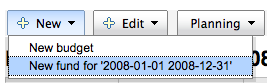
Nel form che appare puoi inserire le informazioni di base riguardo il tuo fondo.
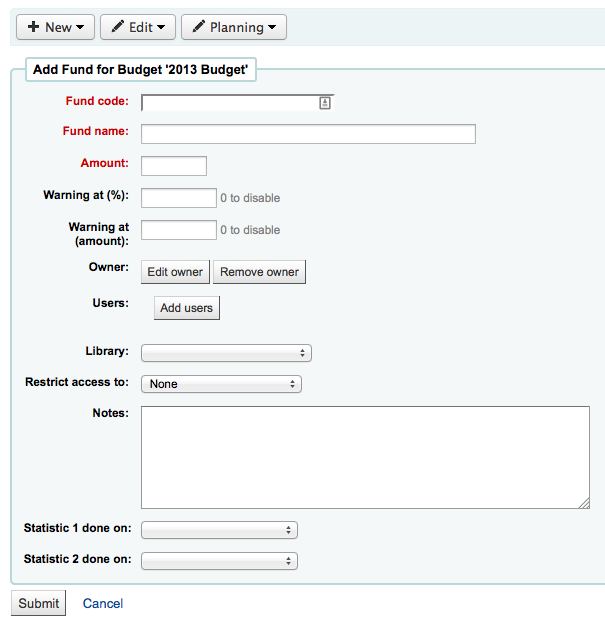
Questi tre campi sono richiesti, gli altri sono opzionali
Il codice del fondo è un identificatore univoco del tuo fondo
Il nome del fondo deve essere significativo per i bibliotecari
La cifra deve essere scritta con solo numeri e decimali senza altri caratteri
Avviso a (%) o avviso a (importo) possono essere compilati per avere da Koha un avviso prima di spendere una certa percentuale o importo del tuo budget. Questo impedirà eccessi di spesa.
Puoi scegliere di assegnare questo fondo a un bibliotecario. In questo modo farai sì che solo quel bibliotecario possa effettuare modifiche al fondo
Scegli la biblioteca che userà questo fondo
Puoi limitare le persone che possono fare ordini su questo fondo sia scegliendo un “proprietario”, “proprieatario e utenti”, “proprietatio, utenti e biblioteca” dal menu “Restringi l’accesso a”
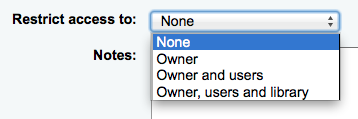
Importante
Senza un proprietario, la restrizione di accesso ai conti verrà ignorata: assicurati di definire un proprietario e di scegliere una restrizione
Le note sono semplicemente note descrittive che tu potresti voler aggiungere in modo che i bibliotecari possano visualizzarle quando usano questo fondo.
Planning categories are used for statistical purposes. If you will be using the Asort1 and/or Asort2 authorised values lists to track your orders you need to select them when setting up the fund. Select the Asort1/Asort2 option from the dropdown lists for the Statiscal 1 done on: and Statistical 2 done on: fields.
To learn more about planning categories, check out the Planning Category FAQ.
Quando hai finito, clicca “Invia” e sarai portato a una lista di tutti i fondi del budget.
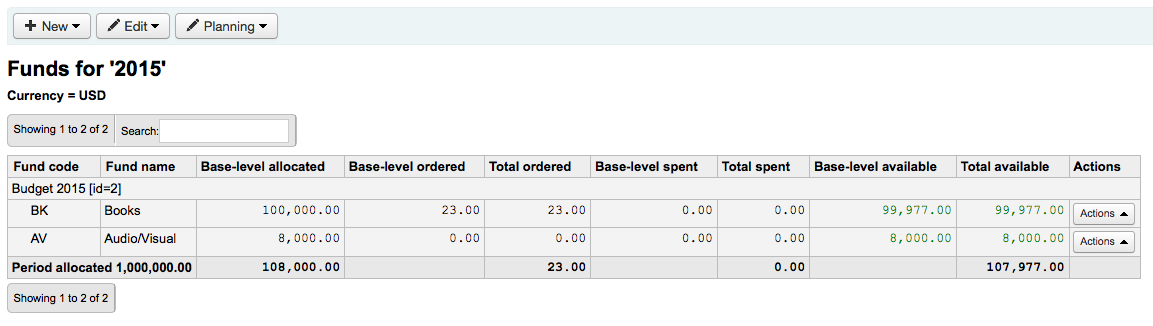
Le colonne della tabella conti sono le seguenti:
- Livello-base assegnato è l“«ammontare» definito al momento della creazione del conto
- Livello-base ordinato è l’ammontare degli ordini fatti con questo conto (senza i sottoconti)
- Totale ordinato è il livello-base degli ordini fatti con questo conto e tutti i suoi i sottoconti
- La spesa livello-base è quanto è stato speso con questo conto (senza i suoi sottoconti)
- Totale spesa è quanto è stato speso con questo conto compresi tutti i suoi i suoi sottoconti
- Livello di base disponibile è 1 - 2
- Totale disponibile è 1 - 3
A destra di ciascun fondo potrai trovare il bottone “Azioni” sotto il quale troverai le opzioni “Modifica”, “Cancella” e “ Aggiungi un fondo collegato”.
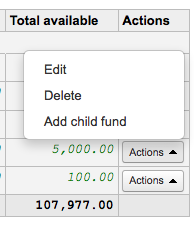
Alla destra di ogni fondo troverai le opzioni “Modifica, “ Cancella” e “Aggiungi un fondo figlio”. Un fondo figlio è semplicemente un sotto fondo del fondo stesso. Ad esempio ci potrebbe essere un fondo “Romanzi” e sotto di lui un fondo “Riedizioni” e un fondo “Novità”. E” un modo opzionale di organizzare le tue spese.
I fondi con fondi collegati hanno una piccola freccia a sinistra. Cliccando su questa, saranno visualizzati i fondi collegati.
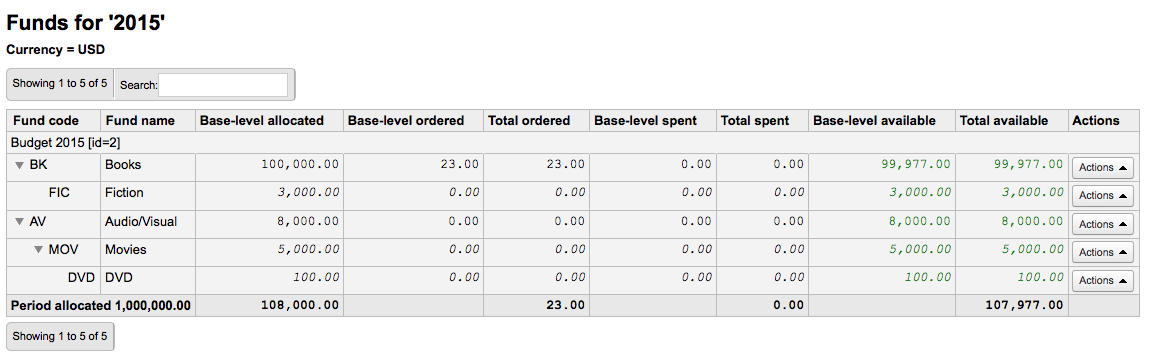
Pianificazione del budget¶
Quando guardi la lista dei fondi clicca su “Pianificazione” e scegli come vuoi pianificare di spendere il tuo budget.
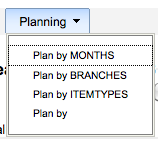
Se si sceglie “Pianificazione per MESI” vedrete la somma prevista suddivisa per mesi:
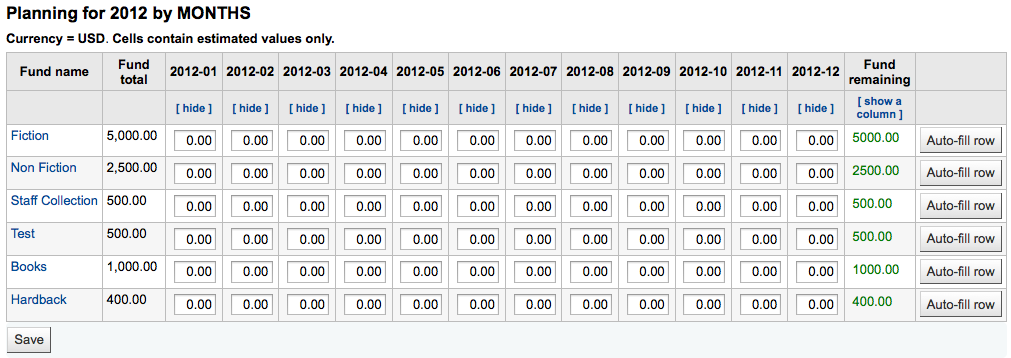
Per nascondere alcune delle colonne è possibile fare clic sul collegamento “nascondere” alla destra (o al di sotto, come nello screenshot sopra) delle date. Per aggiungere più colonne è possibile fare clic sul link “Mostra una colonna” presente sotto la voce “Fondo rimanente”.
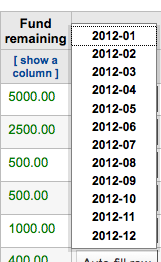
Da qui puoi pianifcare le spese del budget inserendo i valori a mano o cliccando il bottone “Autocompila linea”. Se scegli l’auto-compilazione, il sistema cerca di dividere la somma, dovrai fare qualche modifica a mano per perfezionare il risultato.

Una volta che hai fatto i tuoi cambiamenti, clicca sul bottone “Salva”. Se vuoi esportare i dati come CSV, puoi farlo mettendo un nome file in “Manda ad un file di nome” e cliccando sul bottone “Output”

EDI Accounts¶
Da qui è possibile impostare le informazioni necessarie per connetterti con i fornitori
Nota
Before you begin you will need at least one Vendor set up in Acquisitions.
To add account information click the “New account” button.
Nel form che appare puoi inserire le informazioni riguardo il fornitore.
Nuove informazioni
Ogni fornitore avrà un account.
EANs della biblioteca¶
Un codice EAN è l’identificativo che il fornitore dà alla biblioteca da usare negli invii verso di loro in modo che essi sappiano a chi addebitare la fattura. Un account EDI può avere più EAN.
Per aggiungere un EAN, fare clic sul pulsante “Nuovo EAN”.
Nuovo codice EAN
Inserisci i dati forniti dal fornitore nella maschera che appare.
Form per il nuovo codice EAN
Parametri aggiuntivi¶
- Get there: More > Administration > Additional Parameters
Servers Z39.50/SRU¶
Z39.50 is a client/server protocol for searching and retrieving information from remote computer databases, in short it’s a tool used for copy cataloging.
SRU- Search/Retrieve via URL - è un protocollo standard basato su XML per le interrogazioni di ricerca, che utilizza il CQL - Common Query Language - una sintassi standard per la rappresentazione di interrogazioni.
Usando Koha è possibile collegarsi a qualsiasi Z39.50 o di destinazione SRU disponibile al pubblico o di cui si dispone le credenziali per accedere e copiare o record bibliografici o di autorità da quella fonte.
- Get there: More > Administration > Additional Parameters > Z39.50/SRU Servers
Koha ha un gruppo di server Z39.50/SRU predefiniti, che puoi modificare.
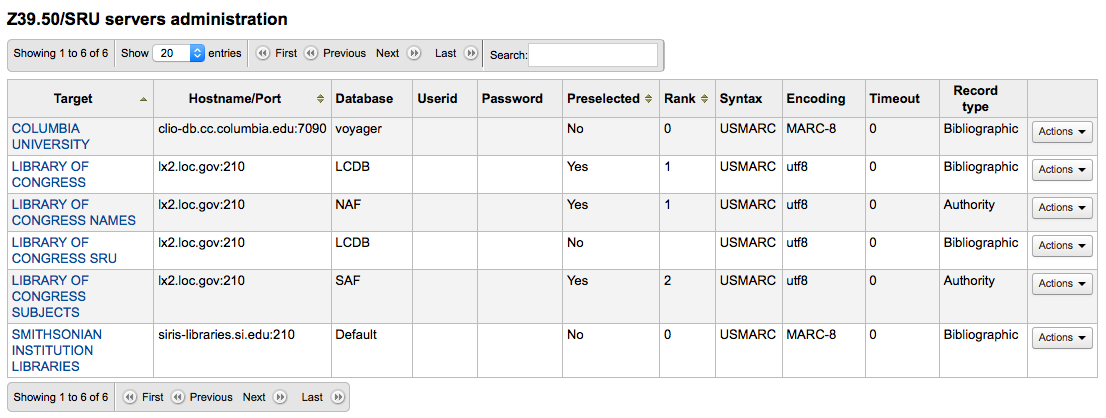
To find additional Z39.50 targets you use IndexData’s IRSpy: http://irspy.indexdata.com or the Library of Congress’s List of Targets http://www.loc.gov/z3950/
Aggiungi un server Z39.50¶
Dalla pagina principale dei server Z39.50, clicca “Nuovo server Z39.50”
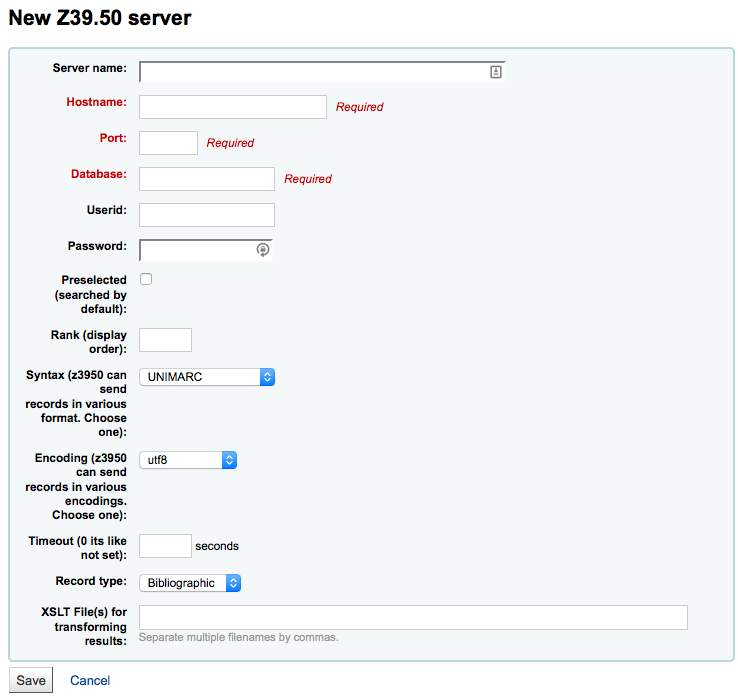
- Il campo “Z39.50 server” può essere compilato con un nome utile ad identificarlo (tipo il nome della biblioteca).
- “Hostname” sarà l’indirizzo del server Z39.50.
- “Port” indica a Koha su quale porta contattare il server.
- Userid e password sono richiesti solo per server protetti
- Seleziona il box “Preselected” se vuoi che questo target sia sempre selezionato di default.
- “Rango” consente di inserire questo server nella lista dove si desidera che compaia.
- Se non viene compilato i server saranno ordinati alfabeticamente.
- “Syntax” è la tipologia MARC che usi (MARC21/Unimarc/NORMARC).
- “Encoding” indica al sistema come trattare i caratteri speciali.
- “Timeout” è utile per i target che impiegano molto tempo a rispondere. Puoi impostare un tempo di scadenza di modo che non continui ad interrogarli se i risultati non vengono trovati nell’intervallo di tempo auspicato.
- “Tipo record” definisce se si tratta di un server di record bibliografico o di authority.
- “File XSLT(s)” permette di inserire uno o più nomi di file XSLT (separati da virgola) che si desidera applicare sui risultati di ricerca.
- Quando si recuperano i record da target esterni si potrebbe desiderare di automatizzare alcune modifiche a tali record. Gli XSLT di permettono di fare questo. Koha è preimpostato con alcuni file di esempio XSLT nella directory /koha-tmpl/intranet-tmpl/prog/en/xslt/ pronti per l’uso:
- Del952.xsl: Rimuovi le copie (MARC21/NORMARC)
- Del995.xsl: Rimuovi le copie (UNIMARC)
- Del9LinksExcept952.xsl: Rimuovi ilink $9. Ma non dalle copie (MARC21/NORMARC)
- Del9LinksExcept995.xsl: Rimuove i collegamenti $9. Salta i campi di copia (UNIMARC)
- Quando si recuperano i record da target esterni si potrebbe desiderare di automatizzare alcune modifiche a tali record. Gli XSLT di permettono di fare questo. Koha è preimpostato con alcuni file di esempio XSLT nella directory /koha-tmpl/intranet-tmpl/prog/en/xslt/ pronti per l’uso:
Server Z39.50 bibliografici suggeriti¶
Koha libraries with open Z39.50 targets can share and find connection information on the Koha wiki: http://wiki.koha-community.org/wiki/Koha_Open_Z39.50_Sources. You can also find open Z39.50 targets by visiting IRSpy: http://irspy.indexdata.com.
I seguenti server Z39.50 sono stati usati con successo da altre biblioteche Koha (nelle Americhe):
- ACCESS PENNSYLVANIA 205.247.101.11:210 INNOPAC
- CUYAHOGA COUNTY PUBLIC webcat.cuyahoga.lib.oh.us:210 INNOPAC
- GREATER SUDBURY PUBLIC 216.223.90.51:210 INNOPAC
- HALIFAX PUBLIC catalogue.halifaxpubliclibraries.ca:210 horizon
- HALTON HILLS PUBLIC cat.hhpl.on.ca:210 halton_hills
- LIBRARY OF CONGRESS: lx2.loc.gov:210/LCDB
- LONDON PUBLIC LIBRARY catalogue.londonpubliclibrary.ca:210 INNOPAC
- MANITOBA PUBLIC library.gov.mb.ca:210 horizon
- MILTON PL cat.mpl.on.ca:210 horizon
- NATIONAL LIBRARY OF WALES cat.llgc.org.uk:210 default
- NHUPAC 199.192.6.130:211 nh_nhupac
- OCEAN STATE LIBRARIES (RI) catalog.oslri.net:210 INNOPAC
- OHIOLINK olc1.ohiolink.edu:210 INNOPAC
- PUBCAT prod890.dol.state.vt.us:2300 unicorn
- SAN JOAQUIN VALLEY PUBLIC LIBRARY SYSTEM (CA) hip1.sjvls.org:210 ZSERVER
- SEATTLE PUBLIC LIBRARY zserver.spl.org:210 HORIZON
- TORONTO PUBLIC symphony.torontopubliclibrary.ca:2200 unicorn
- TRI-UNI 129.97.129.194:7090 voyager
- VANCOUVER PUBLIC LIBRARY z3950.vpl.ca:210 Horizon
Server Z39.50 di authority suggeriti¶
I seguenti server Z39.50 sono stati usati con successo da altre biblioteche Koha (nelle Americhe):
- Server z39.50 authority Australia: z3950-test.librariesaustralia.nla.gov.au:210 userid per test: ANLEZ / password: z39.50
- LIBRARY OF CONGRESS NAME AUTHORITIES: lx2.loc.gov:210/NAF
- LIBRARY OF CONGRESS SUBJECT AUTHORITIES: lx2.loc.gov:210/SAF
Add a SRU Target¶
Dalla pagina principale Z39.50/SRU, fai clic su “Nuovo server SRU”
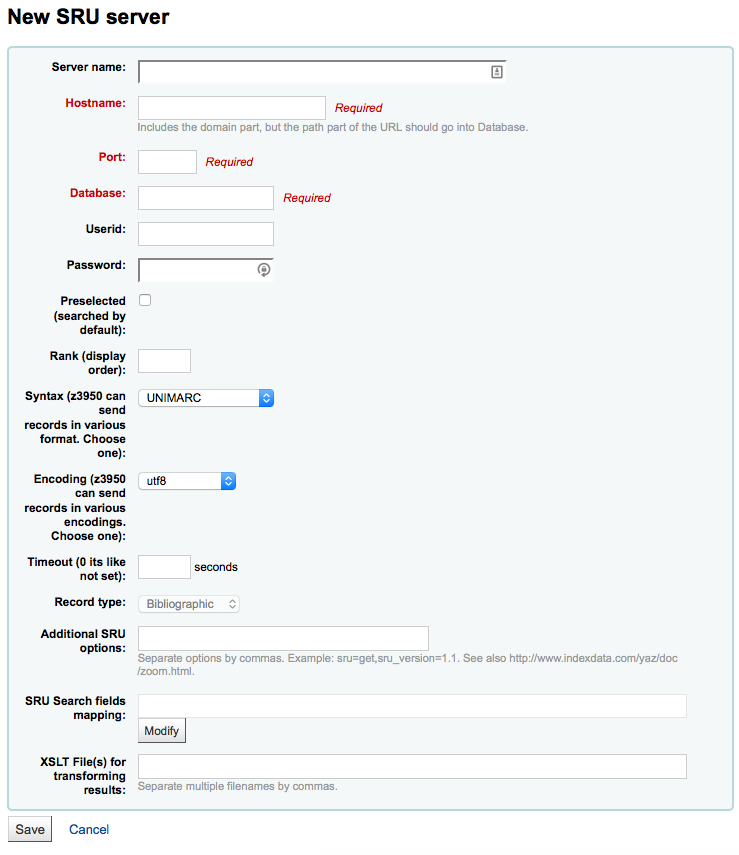
Il campo “nome del server” può essere compilato con un nome utile ad identificarlo (tipo il nome della biblioteca).
“Hostname” sarà l’indirizzo del server Z39.50.
“Port” indica a Koha su quale porta contattare il server.
Userid e password sono richiesti solo per server protetti
Seleziona il box “Preselected” se vuoi che questo target sia sempre selezionato di default.
“Rango” consente di inserire questo server nella lista dove si desidera che compaia.
- Se non viene compilato i server saranno ordinati alfabeticamente.
“Syntax” è la tipologia MARC che usi (MARC21/Unimarc/NORMARC).
“Encoding” indica al sistema come trattare i caratteri speciali.
“Timeout” è utile per i target che impiegano molto tempo a rispondere. Puoi impostare un tempo di scadenza di modo che non continui ad interrogarli se i risultati non vengono trovati nell’intervallo di tempo auspicato.
“Additional SRU options” is where you can enter additional options of the external server here, like sru_version=1.1 or schema=marc21, etc. Note that these options are server dependent.
“Mappatura SRU campo di ricerca” consente di aggiungere o aggiornare la mappatura dei campi disponibili nel modulo di ricerca Koha ai nomi degli indici del server interrogato.
Per raffinare ulteriormente le tue ricerche, è possibile aggiungere i seguenti nomi indicizzati alla mappatura dei campi per la ricerca SRU. Per fare ciò, modifica il server e clicca poi sul bottone Modifica vicino a questi campi.
Titolo dc.title ISBN bath.isbn Tutti cql.anywhere Autore dc.author ISSN bath.issn Soggetto dc.subject ID standard bath.standardIdentifier Table: SRU Mapping
“File XSLT(s)” permette di inserire uno o più nomi di file XSLT (separati da virgola) che si desidera applicare sui risultati di ricerca.
- Quando si recuperano i record da target esterni si potrebbe desiderare di automatizzare alcune modifiche a tali record. Gli XSLT di permettono di fare questo. Koha è preimpostato con alcuni file di esempio XSLT nella directory /koha-tmpl/intranet-tmpl/prog/en/xslt/ pronti per l’uso:
- Del952.xsl: Rimuovi le copie (MARC21/NORMARC)
- Del995.xsl: Rimuovi le copie (UNIMARC)
- Del9LinksExcept952.xsl: Rimuovi ilink $9. Ma non dalle copie (MARC21/NORMARC)
- Del9LinksExcept995.xsl: Rimuove i collegamenti $9. Salta i campi di copia (UNIMARC)
- Quando si recuperano i record da target esterni si potrebbe desiderare di automatizzare alcune modifiche a tali record. Gli XSLT di permettono di fare questo. Koha è preimpostato con alcuni file di esempio XSLT nella directory /koha-tmpl/intranet-tmpl/prog/en/xslt/ pronti per l’uso:
Did you mean?¶
Get there: More > Administration > Additional Parameters > Did you mean?
Koha can offer “Did you mean?” options on searches based on values in your authorities.
Importante
Intendevi dire? funziona solo nell’OPAC in questo momento. Le opzioni Intranet sono qui per lo sviluppo futuro.
Con questa pagina puoi controllare quali opzioni offre Koha agli utenti relativamente ai risultati delle ricerche.
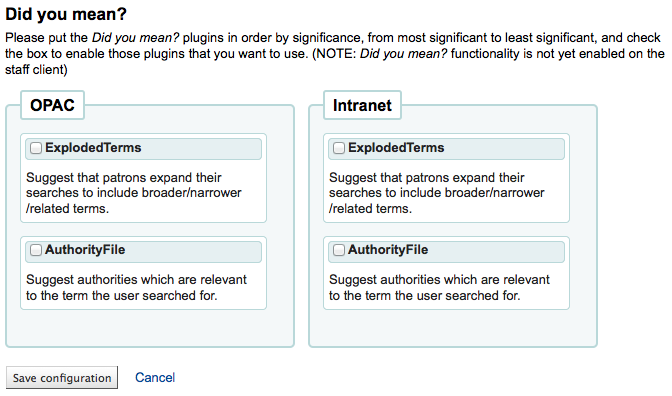
Per attivare la feature “Intendi dire:” nei risultati delle ricerche, devi selezionare la casella vicina ad ogni plugin che vuoi usare. I plugin che puoi scegliere sono:
- Il plugin ExplodedTerms suggerisce all’utente di effettuare ricerche per termini più restrittivi, meno restrittivi o correlati (per esempio un utente che cerca New York(Stato) potrebbe cliccare sul termine più restrittivo New York(Città)). È rilevante solo per biblioteche con record di autorità fortemente gerarchici.
- Il plugin AuthorityFile cerca sui record di autorità e suggerisce all’utente i record bibliografici associati alle prime 5 intestazioni
Se vuoi che un plugin abbia priorità su un altro, spostalo sopra all’altro, trascinandolo.
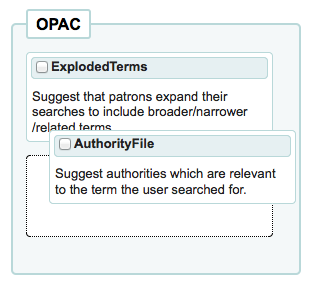
Se si sceglie di entrambi i plugin vedrai diverse opzioni nella parte superiore dei risultati di ricerca
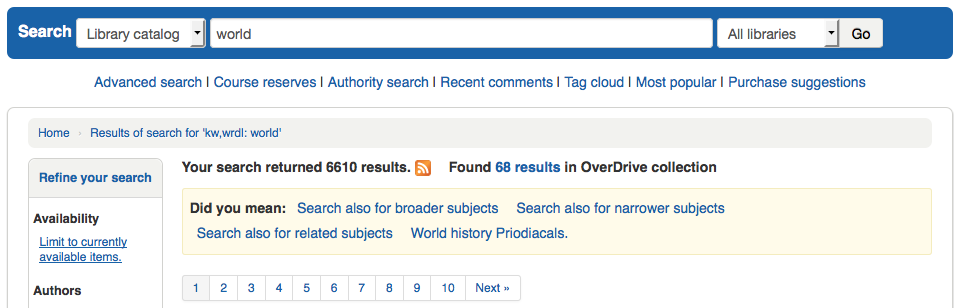
Se si sceglie solo l’AuthorityFile, vedrai solo le autorità.
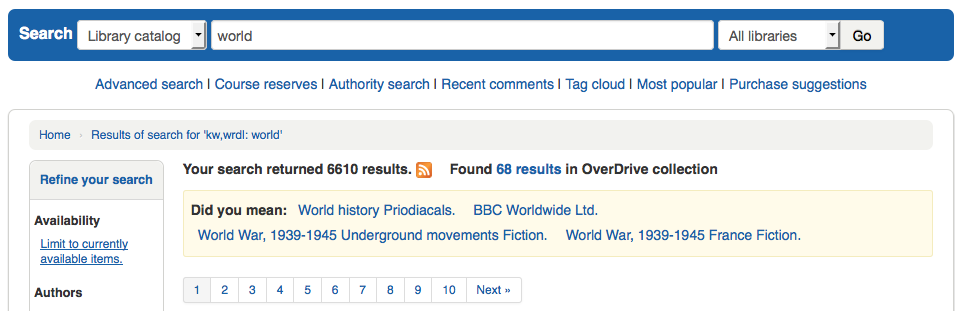
Column settings¶
Questa area dell’amministrazione ti permette di nascondere o visualizzare le colonne in tabelle prefissate attraverso lo staff client.
- Get there: Administration > Additional Parameters > Column settings
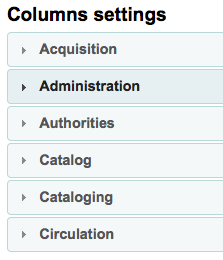
Cliccando sul modulo di cui vuoi modificare le tabelle e ti saranno mostrate le opzioni disponibili.
Questa area consente di controllare le colonne che compaiono nella tabella in questione. Se nulla è nascosto, non vedrai alcun segno di spunta nella colonna “Nascosto per default”.
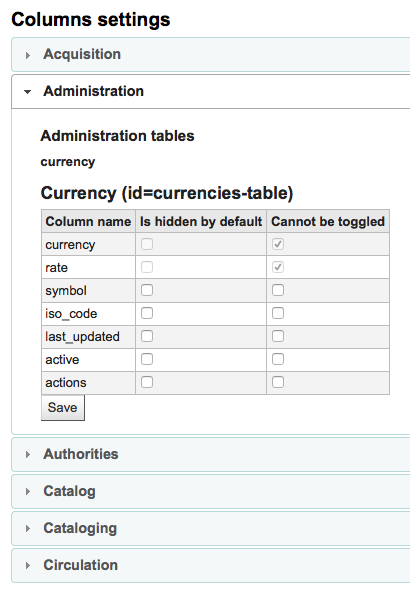
E si vedranno tutte le colonne durante la visualizzazione della tabella.
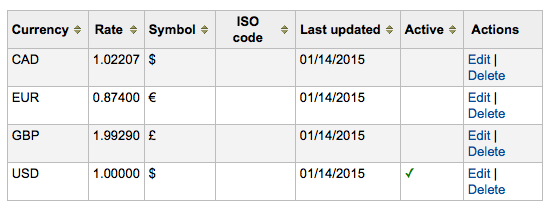
Se le colonne sono nascoste, saranno spuntate nella colonna “Nascosto per default”.
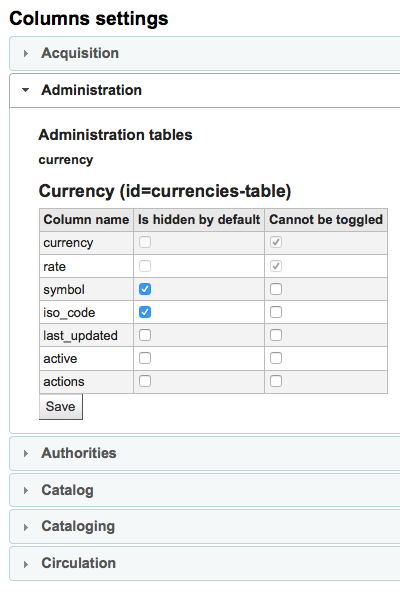
e nascoste quando vedi la tabella.
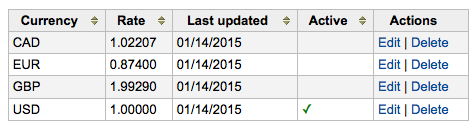
Puoi anche mostrare o nascondere le colonne usando il bottone “Mostra/Nascondi Colonne” a destra in alto della pagina
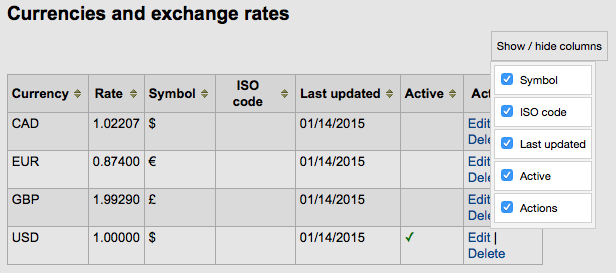
Avvisi audio¶
If you have your AudioAlerts preference set to “Enable” you will be able to control the various alert sounds that Koha uses from this area.
- Get there: More > Administration > Additional Parameters > Audio alerts
Each dialog box in Koha has a CSS class assigned to it that can be used as a selector for a sound.
You can edit the defaults by clicking the “Edit” button to the right of each alert.
È possibile assegnare avvisi ad altre classi CSS in Koha inserendo tali informazioni nella casella di selezione. Per esempio se si immette
body:contains('Check in message')
Poi, quando si visita la pagina check-in viene emesso un avviso.
Ogni pagina in Koha ha un ID univoco nel tag body che può essere utilizzato per limitare un suono a una pagina specifica
Any ID selector (where HTML contains id=»name_of_id» ) and can also be a trigger as: #name_of_selector
Provider SMS¶
Importante
This option will only appear if the SMSSendDriver preference is set to “Email”
From here you can enter as many cellular providers as you need to send SMS notices to your patrons using the email protocol.
Alcuni esempi, validi negli USA:
| Fornitore di telefonia mobile: | Sito gateway email->SMS |
|---|---|
| Alltel | sms.alltelwireless.com |
| AT&T | txt.att.net |
| Boost Mobile | sms.myboostmobile.com |
| Project Fi | msg.fi.google.com |
| Republic Wireless | text.republicwireless.com |
| Sprint | messaging.sprintpcs.com |
| T-Mobile | tmomail.net |
| U.S. Cellular | email.uscc.net |
| Verizon Wireless | vtext.com |
| Virgin Mobile | vmobl.com |
Table: SMS Provider Examples
To add new providers enter the details in the form and click “Add new” to save.
These options will appear in the OPAC for patrons to choose from on the messaging tab if you have EnhancedMessagingPreferences enabled.
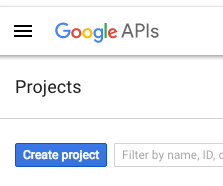

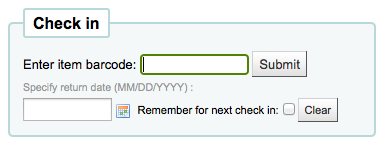
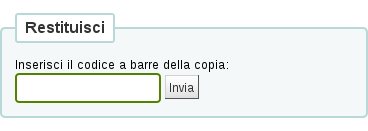

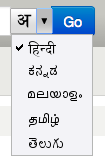
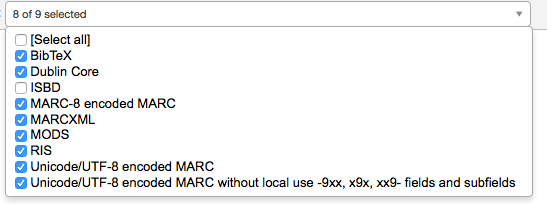
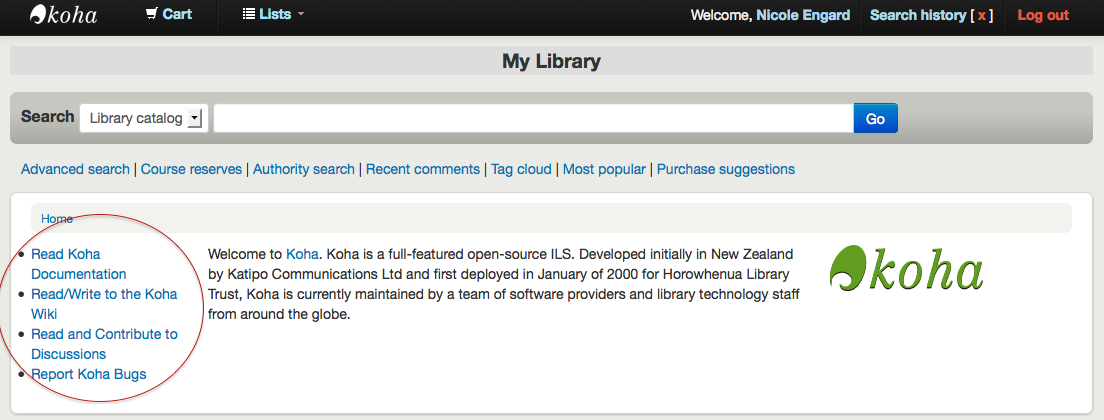
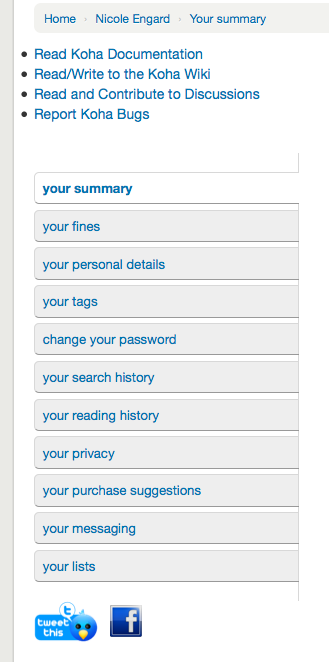
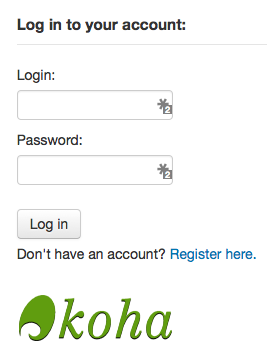
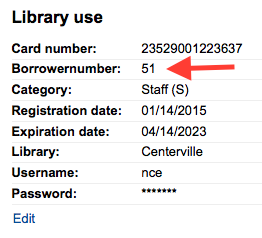
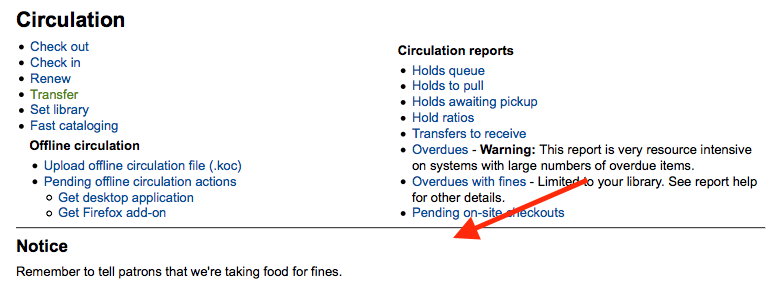
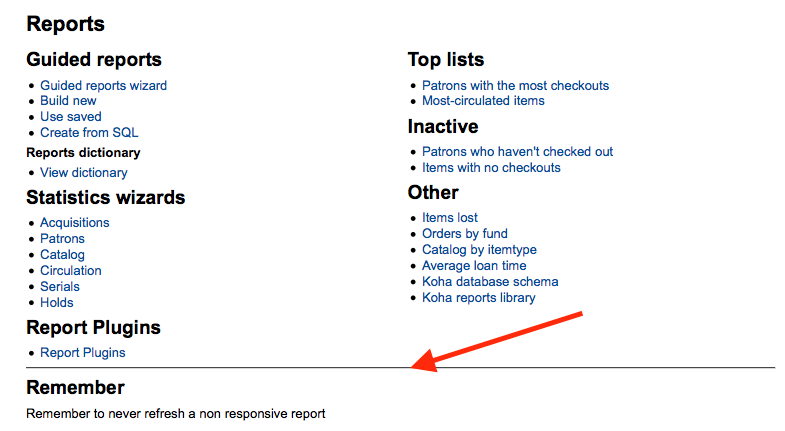
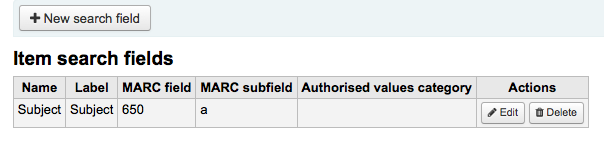
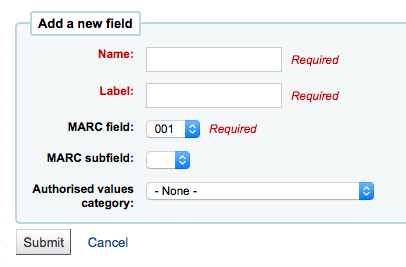
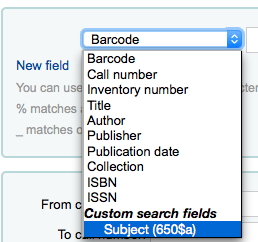
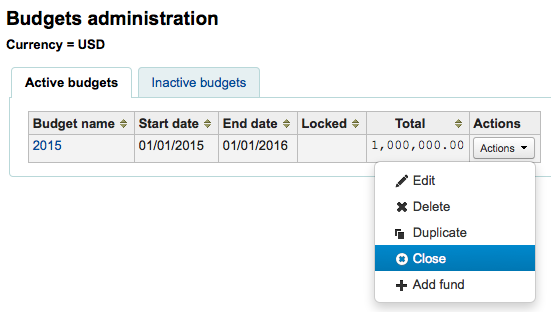
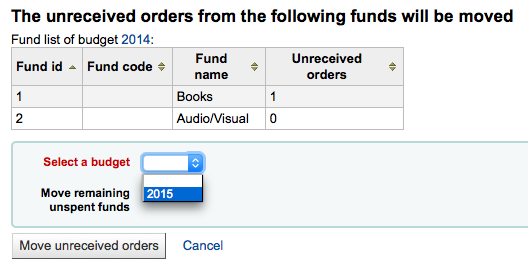
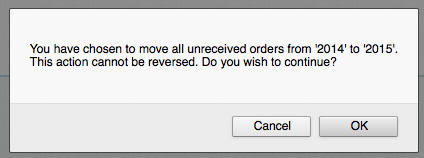
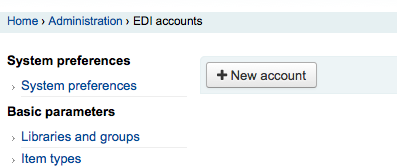
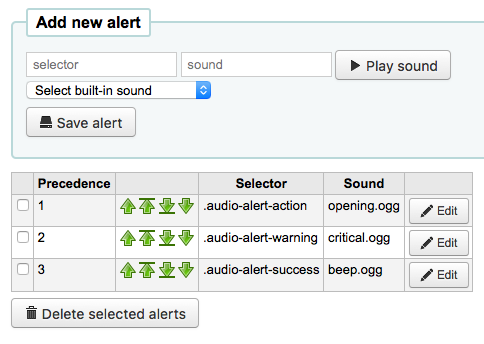
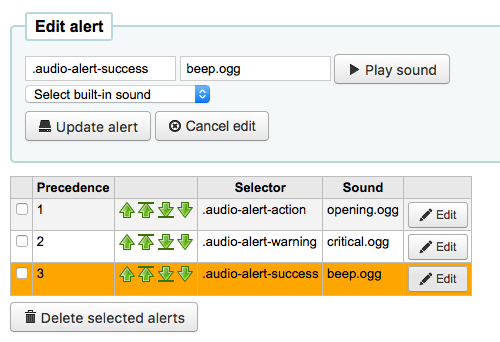

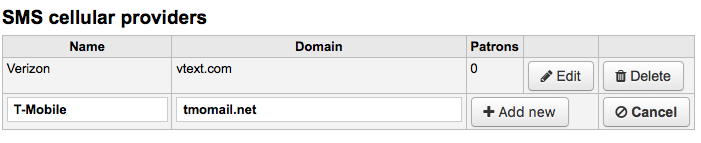
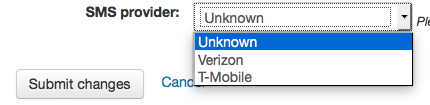
SocialNetworks¶
Default: Disattivare
Asks: ___ social network links in opac detail pages
Valori:
Disabilita
Attiva
Descrizione:
Questa preferenza consentirà una riga di pulsanti di condivisione sulle reti sociali sotto la colonna a destra nelle pagine di dettaglio dei record nell’OPAC.